Page 1
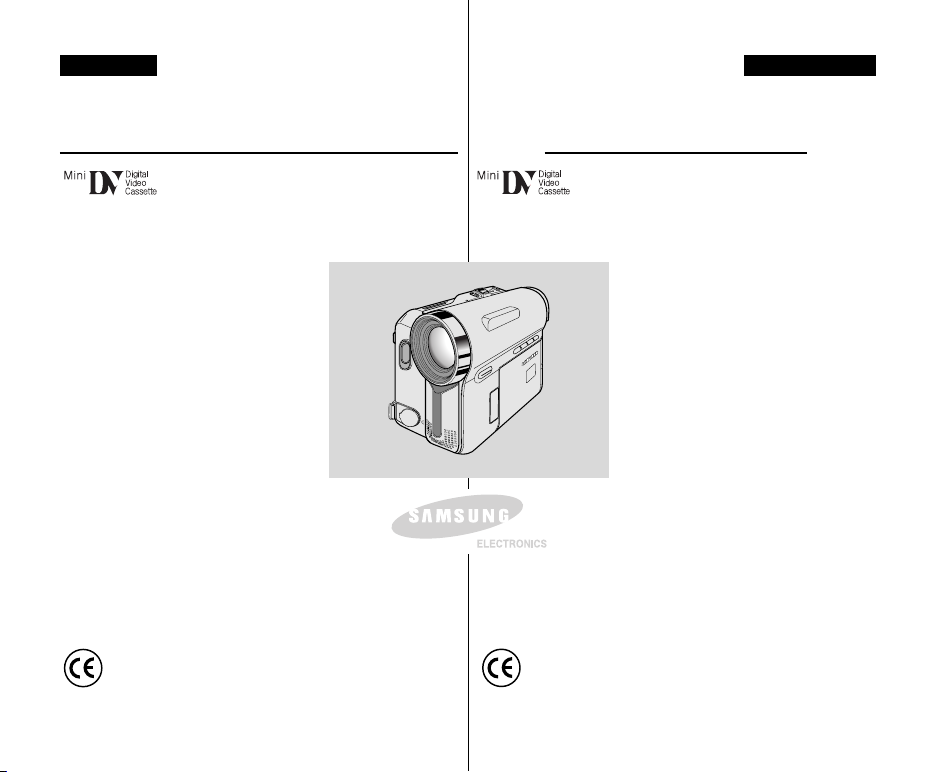
NEDERLANDSFRANÇAIS
Caméscope vidéo numérique
VP-D351(i)/D352(i)
D353(i)/D354(i)
D355(i)
AF Mise au point
automatique
CCD Mémoire à transfert de
charges
ACL Affichage à cristaux
liquides
Manuel d’utilisation
Avant de faire fonctionner l’appareil, lisez ce
manuel d’utilisation avec attention et
conservez-le en vue d’une utilisation ultérieure.
Cet appareil est conforme aux directives
89/336 CEE, 73/23 CEE, 93/68 CEE.
Digitale camcorder
VP-D351(i)/D352(i)
D353(i)/D354(i)
D355(i)
AF autofocus
CCD beeldsensor
LCD kleurenscherm
Gebruiksaanwijzing
Lees voordat u de camcorder in gebruik
neemt deze gebruiksaanwijzing zorgvuldig
door en bewaar hem goed.
Dit product voldoet aan de volgende richtlijnen:
89/336 CEE, 73/23 CEE, 93/68 CEE.
AD68-00839H
Page 2
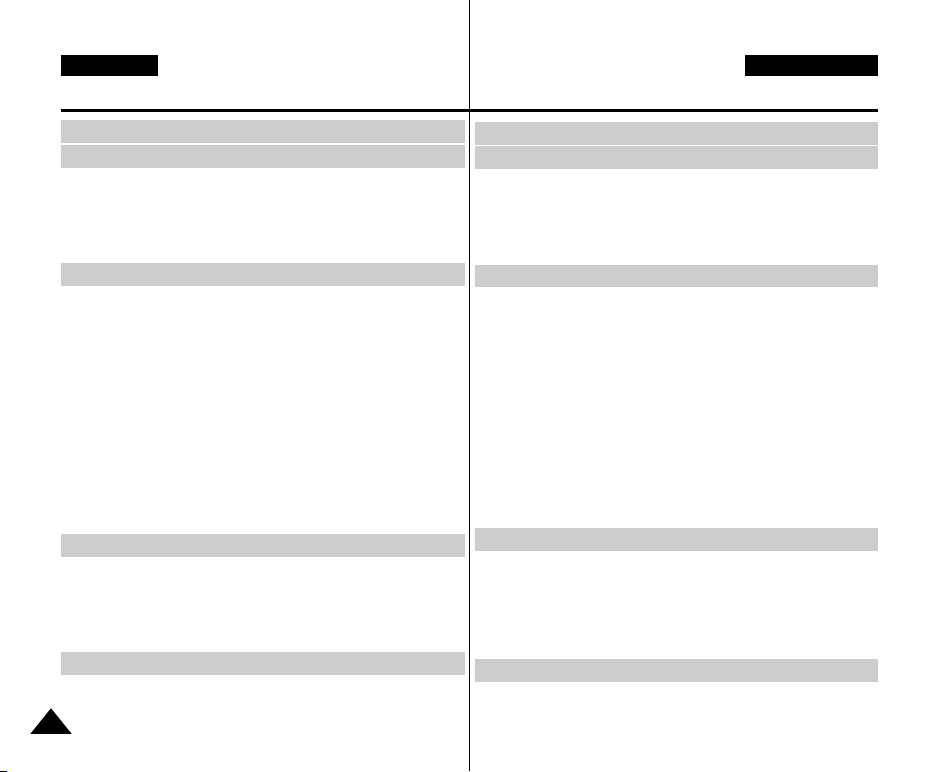
FRANÇAIS NEDERLANDS
Sommaire
Inhoud
Remarques et consignes de sécurité ........................................ 6
Familiarisez-vous avec votre caméscope............................... 11
Fonctions .............................................................................................................. 11
Accessoires livrés avec le caméscope.................................................................12
Vue de l’avant et du côté gauche .........................................................................13
Vue du côté gauche ..............................................................................................14
Vue du dessus et du côté droit.............................................................................15
Vue de l’arrière et du dessous..............................................................................16
Télécommande (VP-D353(i)/D354(i)/D355(i) uniquement)..................................17
Eigenschappen ...................................................................................................... 11
Meegeleverde accessoires......................................................................................12
Voorkant en linker zijkant ........................................................................................13
Linker zijkant en bovenkant..................................................................................... 14
Rechter zijkant, achterkant en bovenkant ..............................................................15
Achterkant en onderkant .........................................................................................16
Afstandsbediening (alleen VP-D353(i)/D354(i)/D355(i)) ........................................17
Prise en main .......................................................................... 18
Réglage de la dragonne........................................................................................18
Dragonne........................................................................................................ 18
Transport du caméscope ................................................................................18
Fixation du cache-objectif ...............................................................................18
Insertion de la pile au lithium ................................................................................19
Insertion de la pile de l'horloge interne...........................................................19
Insertion de la pile de la télécommande (modèle VP-D353(i)/D354(i)/D355(i) uniquement)
Branchement sur une source d'alimentation ........................................................20
Utilisation de l'adaptateur CA et du cordon CC .............................................20
Sélection du mode Caméscope (VP-D353(i)/D354(i)/D355(i) uniquement)
Utilisation de la batterie lithium-ion .......................................................................21
Charge de la batterie lithium-ion ....................................................................21
Tableau des durées d’enregistrement en continu selon le type et le modèle
de batterie .......................................................................................................22
Affichage du niveau de charge de la batterie ................................................23
Affichage à l’écran en modes Camera <Mode Cam>/<Mode Player>................24
Affichage à l’écran en modes M.Cam <Mode M.Cam>/M.Player <Mode M.Play>
(VP-D353(i)/D354(i)/D355(i) uniquement) ............................................................25
Activation/Désactivation de l'affichage à l'écran...................................................25
Réglage du menu Système .................................................... 26
Choix de la langue d’affichage à l’écran...............................................................26
Réglage de l’horloge .............................................................................................27
Activation de la reconnaissance de la télécommande par le caméscope
(VP-D353(i)/D354(i)/D355(i) uniquement) ............................................................28
Réglage du signal sonore .....................................................................................29
Réglage du bruit de l’obturateur (VP-D353(i)/D354(i)/D355(i) uniquement) .......30
Démonstration .......................................................................................................31
Réglages du menu Affichage .................................................. 32
Réglage de l’écran ACL ........................................................................................32
Réglage de la date et de l’heure...........................................................................33
Réglage de l’affichage TV.....................................................................................34
22
Handriem bevestigen en afstellen...........................................................................18
Lithiumbatterij plaatsen............................................................................................ 19
..19
Camcorder op een stroombron aansluiten .............................................................20
...20
Gebruik lithium-ion batterij....................................................................................... 21
Informatie op scherm tijdens video-opname/weergave (OSD On Screen Display) ..24
Informatie op scherm tijdens foto-opname/weergave (OSD On Screen Display)
(alleen VP-D353(i)/D354(i)/D355(i))........................................................................25
Informatie op het scherm (OSD) uit/aanzetten ......................................................25
Taalkeuze menu en informatie op scherm..............................................................26
Datum en tijd instellen (Clock Set/Klok instellen) ...................................................27
Afstandsbedieningsfunctie aan/uitzetten (Remote)
(alleen VP-D353(i)/D354(i)/D355(i))........................................................................28
Pieptoon (Beep Sound) ...........................................................................................29
Sluitergeluid aan/uitzetten (Shutter Sound/Sluitertoon)
(alleen VP-D353(i)/D354(i)/D355(i))........................................................................30
Demonstratie aan/uitzetten (Demonstration) ..........................................................31
LCD-scherm instellen (Display/Weergave)............................................................. 32
Datum/tijd tonen (Date/Time) ..................................................................................33
TV-scherm instellen (TV Display/TV-weergave).....................................................34
Opmerkingen en veiligheidsmaatregelen ............................... 6
Kennismaken met uw camcorder ......................................... 11
Camcorder voorbereiden ...................................................... 18
Handriem.......................................................................................................... 18
Handriem als draagriem ...................................................................................18
Lensdop bevestigen..........................................................................................18
Batterij voor interne klok plaatsen ....................................................................19
Batterij in afstandsbediening plaatsen (alleen VP-D353(i)/D354(i)/D355(i)) ..19
Netvoeding en netsnoer gebruiken ..................................................................20
Keuze camcorder/fototoestel (alleen VP-D353(i)/D354(i)/D355(i)).................20
Lithium-ion batterij opladen ..............................................................................21
Tabel opnameduur met een batterijlading per type batterij .............................22
Batterijlading indicator.......................................................................................23
Menu: systeeminstellingen (System) ..................................... 26
Menu: beeldscherminstellingen (Display/Weergave)............ 32
Page 3
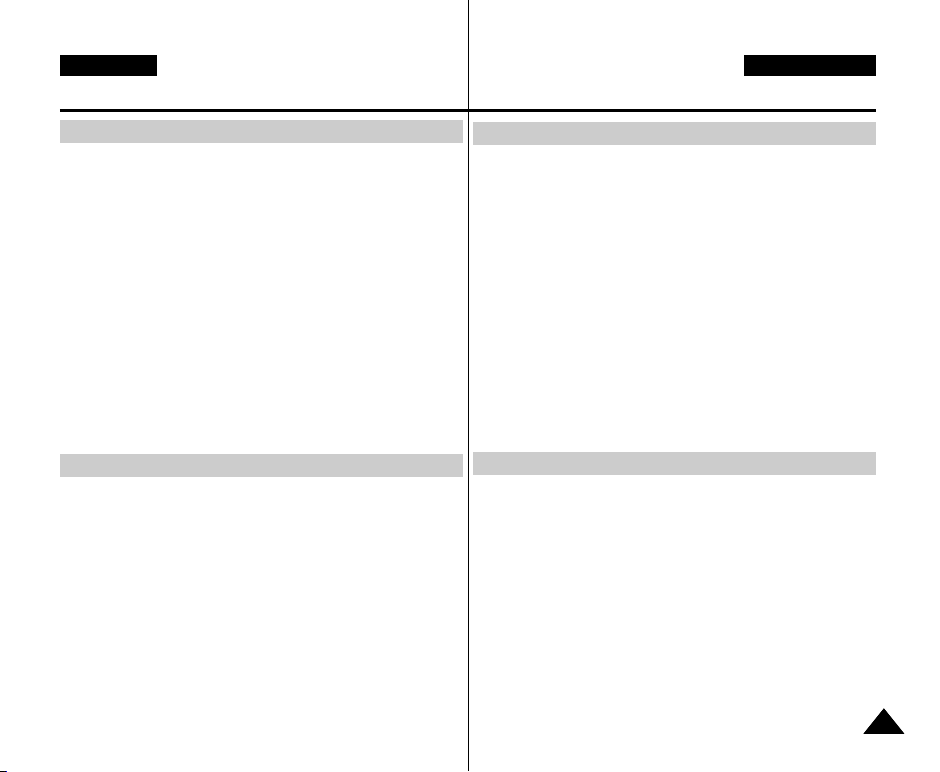
FRANÇAIS NEDERLANDS
Sommaire
Inhoud
Enregistrement simple ............................................................ 35
Utilisation du viseur ...............................................................................................35
Réglage de la mise au point...........................................................................35
Insertion et éjection d’une cassette ......................................................................36
Astuces pour une prise de vue stable ..................................................................37
Enregistrement à l’aide de l’écran ACL..........................................................37
Enregistrement à l’aide du viseur...................................................................37
Techniques d’enregistrement ................................................................................38
Réalisation de votre premier enregistrement .......................................................39
Mode EASY.Q (débutants)....................................................................................40
Recherche d’enregistrement (REC SEARCH)...............................................41
Mise du compteur à zéro (VP-D353(i)/D354(i)/D355(i) uniquement) ..................42
Enregistrement automatique à l’aide de la télécommande
(modèle VP-D353(i)/D354(i)/D355(i) uniquement)......................................................43
Zoom avant et arrière............................................................................................44
Mode Télé Macro ..................................................................................................44
Ouverture et fermeture en fondu ..........................................................................45
Lancement d’un enregistrement.....................................................................45
Arrêt d’un enregistrement (ouverture/fermeture en fondu) ............................45
Mode Compensation de contre-jour (BLC)...........................................................46
Bouton Color Nite Shutter .....................................................................................47
Utilisation de la fonction Color Nite Shutter avec éclairage
(VP-D353(i)/D354(i)/D355(i) uniquement) ............................................................48
Bouton Nite Pix (prise de vue dans le noir) ............................................................49
Bouton Power Nite Pix ..........................................................................................50
Enregistrement avancé ........................................................... 51
Utilisation des différentes fonctions ......................................................................51
Réglages .........................................................................................................51
Disponibilité des fonctions dans chaque mode..............................................53
Mode Enregistrement............................................................................................54
Mode Audio ...........................................................................................................55
Fonction Suppression du bruit du vent (Wind Cut) ..............................................56
Réglage de la vitesse de l’obturateur et de l’exposition.......................................57
Choix de la vitesse d’obturateur en fonction du type d’enregistrement ........57
Fonction Auto Focus/Manual Focus (mise au point automatique/manuelle).......58
Mise au point automatique .............................................................................58
Mise au point manuelle...................................................................................58
Réglage de la balance des blancs........................................................................59
Menu rapide : Balance des blancs.................................................................60
Réglage du stabilisateur d’image numérique (DIS)..............................................61
Menu rapide : Stabilisateur d’image numérique (DIS)...................................62
Modes d’exposition automatique programmable (Program AE)..........................63
Réglage de la fonction d’exposition automatique programmable (Program AE)
Menu rapide : Exposition automatique programmable (Program AE) ..........64
Eenvoudige opnamen maken ................................................. 35
Opnemen met de zoeker.........................................................................................35
Cassette plaatsen en verwijderen...........................................................................36
Tips voor goede, stabiele opnamen........................................................................37
Verschillende opnametechnieken ...........................................................................38
Uw eerste opname ..................................................................................................39
De EASY.Q functie (voor beginners) ......................................................................40
Naar tellerstand nul spoelen (Zero Memory) (alleen VP-D353(i)/D354(i)/D355(i)) ..42
Zelfontspanner met de afstandsbediening (alleen VP-D353(i)/D354(i)/D355(i))...43
In- en uitzoomen ......................................................................................................44
Tele Macro................................................................................................................44
In- en uitfaden (FADE).............................................................................................45
Tegenlichtcompensatie (BLC) .................................................................................46
Nachtopnamen in kleur (Color Nite Shutter) ..........................................................47
Nachtopnamen in kleur met LED lamp (Color Nite Shutter)
(alleen VP-D353(i)/D354(i)/D355(i))........................................................................48
Nachtopnamen bij 0 lux (Nite Pix) ..........................................................................49
Nachtopnamen (Power Nite Pix).............................................................................50
Geavanceerde opnamefuncties.............................................. 51
Gebruik van diverse functies...................................................................................51
Bandsnelheid instellen (Rec Mode/Opnamestand)................................................ 54
Sporen geluidsopname instellen (Audio Mode/Audiostand) ..................................55
Windruis tegengaan (Wind Cut/Ruisfilter)...............................................................56
Sluitertijd en belichting instellen (Shutter Sound/Exposure) ..................................57
Handmatige/automatische scherpstelling (AF Auto Focus/MF Manual Focus) ....58
Witbalans instellen (White Balance) .......................................................................59
Beeldstabilisator instellen (DIS Digital Image Stabiliser) .......................................61
Automatische belichtingsprogramma’s (Program AE)............................................63
..64
Zoeker scherpstellen ........................................................................................35
Opnemen met het LCD-scherm .......................................................................37
Opnemen met de zoeker.................................................................................. 37
Opname opzoeken met de REC Search toetsen............................................41
Opname starten (met Fade in) .........................................................................45
Opname beëindigen (met Fade out)................................................................ 45
Instellen via menu.............................................................................................51
Beschikbaarheid functies bij gebruik van andere functies ..............................53
Aanbevolen sluitertijden....................................................................................57
Automatische scherpstelling (Auto Focus) ......................................................58
Handmatige scherpstelling (Manual Focus) ....................................................58
Snelmenu: witbalans instellen (White Balance)...............................................60
Snelmenu: beeldstabilisator instellen (DIS Digital Image Stabiliser) ..............62
Belichtingsprogramma instellen (Program AE)................................................64
Snelmenu: automatische belichtingsprogramma’s (Program AE) ..................64
33
Page 4
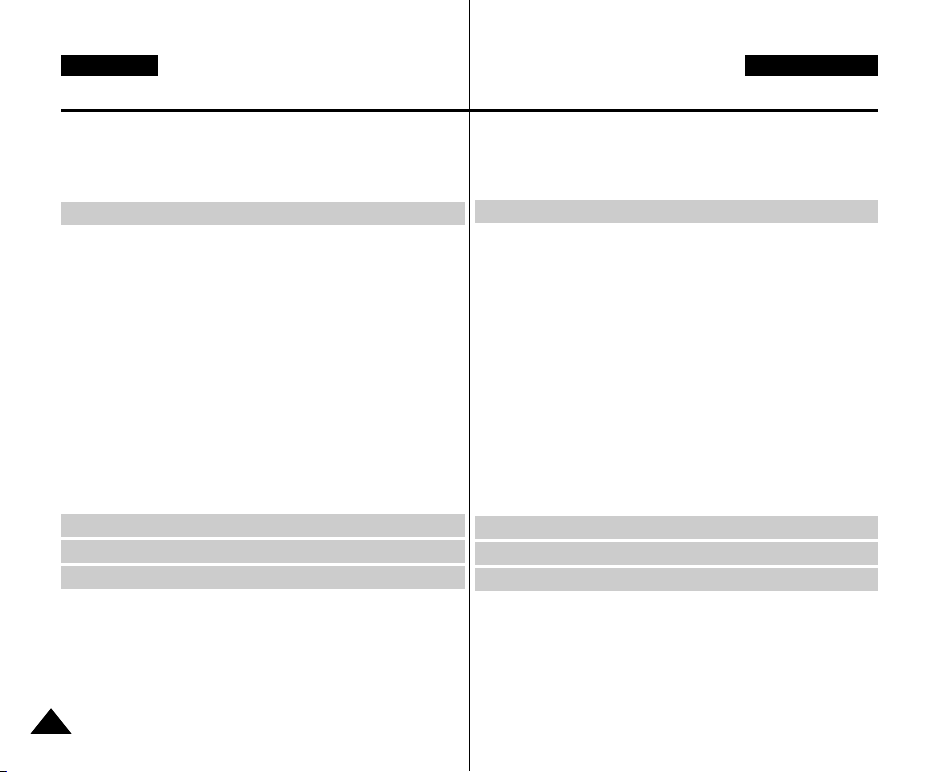
FRANÇAIS NEDERLANDS
Sommaire
Effets spéciaux numériques..................................................................................65
Choix des effets spéciaux numériques ..........................................................66
Zoom avant et arrière à l’aide du zoom numérique .............................................67
Activation du zoom numérique .......................................................................67
Utilisation en tant qu’appareil photo......................................................................68
Recherche d’une photo ..................................................................................68
Lecture .................................................................................... 69
Visualisation d’un enregistrement sur cassette au moyen de l’écran ACL..........69
Réglage des paramètres LCD Bright <Lum. LCD>/Colour <Couleur LCD> en cours de lecture
Réglage du volume sonore du haut-parleur.........................................................70
Lecture d’une cassette..........................................................................................71
Lecture sur l’écran ACL ..................................................................................71
Lecture sur un écran TV.................................................................................71
Raccordement à un téléviseur disposant de prises d’entrée Audio/Vidéo....71
Raccordement à un téléviseur ne disposant pas de prises d’entrée Audio/Vidéo..72
Lecture ............................................................................................................72
Fonctions disponibles en mode Player.................................................................73
Pause ..............................................................................................................73
Recherche d’une image (Forward <Avance>/Reverse <Retour>)................73
Ralenti (Forward <Avance>/Reverse <Retour>) (VP-D353(i)/D354(i)/D355(i) uniquement)
Avance image par image (VP-D353(i)/D354(i)/D355(i) uniquement)...............74
Lecture X2 (Forward <Avance>/Reverse <Retour>) (SC-
Lecture arrière (VP-D353(i)/D354(i)/D355(i) uniquement).............................74
Zoom en cours de lecture (PB ZOOM) ................................................................75
Entrée/Sortie AV (VP-D351i/D352i/D353i/D354i/D355i uniquement) ..................76
Post-sonorisation (VP-D353(i)/D354(i)/D355(i) uniquement)...............................77
Ajout d’une bande son....................................................................................77
Lecture avec post-sonorisation.............................................................................78
Transfert de données IEEE1394.............................................. 79
Interface USB (VP-D352(i)/D353(i)/D354(i)/D355(i) uniquement)
Mode Appareil photo numérique (VP-D353(i)/D354(i)/D355(i) uniquement)..
Memory Stick (accessoire en option) ...................................................................87
Fonctions du Memory Stick ............................................................................87
Insertion et éjection de la carte mémoire .......................................................88
Organisation des dossiers et fichiers de la carte mémoire............................89
Format d’image ...............................................................................................89
Sélection du mode Caméscope............................................................................89
Sélection de la mémoire interne (modèles VP-D354(i)/D355(i) uniquement) .....90
Menu rapide : Memory Type <Type Mémoire>..............................................90
44
D353(i)/D354(i)/D355(i)
uniquement)
Inhoud
Digitale effecten (Digital Effects) .............................................................................65
Een effect kiezen ..............................................................................................66
Digitale zoom ...........................................................................................................67
Digitale zoomfunctie aanzetten ........................................................................67
Foto vastleggen op videoband (Photo Image Recording) .....................................68
Foto opzoeken op de band (Photo Search/Foto zoeken) ...............................68
Weergave ................................................................................ 69
Opgenomen cassette afspelen op het LCD-scherm ..............................................69
Helderheid en kleurverzadiging LCD-scherm aanpassen tijdens weergave..69
...69
Ingebouwde luidspreker instellen............................................................................ 70
Band afspelen ..........................................................................................................71
Weergeven op het LCD-scherm ......................................................................71
Weergeven op een tv-scherm ..........................................................................71
Aansluiten op een tv met afzonderlijke audio/video ingangen........................71
Aansluiten op een tv zonder audio/video ingangen ........................................72
Afspelen ............................................................................................................72
Diverse functies in de Player weergavestand ........................................................73
Afspelen pauzeren............................................................................................73
Spoelen met beeld om passage op te zoeken ............................................... 73
Vertraagde weergave (vooruit/achteruit) (alleen VP-D353(i)/D354(i)/D355(i))....73
...73
Beeld-voor-beeld weergave (alleen VP-D353(i)/D354(i)/D355(i)) .................74
Versnelde weergave (X2 vooruit/achteruit)
..74
(alleen VP-D353(i)/D354(i)/D355(i)) .................................................................74
Weergave (achteruit) (alleen VP-D353(i)/D354(i)/D355(i)) ............................74
Zoomen tijdens afspelen (PB ZOOM) ....................................................................75
AV ingang/uitgang (In/Out) (alleen VP-D351i/D352i/D353i/D354i/D355i).............76
Audio dubben (alleen VP-D353(i)/D354(i)/D355(i)) ...............................................77
Geluid dubben................................................................................................... 77
Afspelen van met Audio Dubbing toegevoegd geluidsspoor .................................78
IEEE 1394 gegevensuitwisseling ............................................. 79
.81
USB interface (alleen VP-D352(i)/D353(i)/D354(i)/D355(i))... 81
87
Digitaal fototoestel (alleen VP-D353(i)/D354(i)/D355(i)) ... 87
Memory Stick (als optie verkrijgbaar)......................................................................87
Memory Stick functies ......................................................................................87
Geheugenkaart plaatsen en verwijderen .........................................................88
De geheugenkaart is ingedeeld in mappen en bestanden .............................89
Bestandsformaat............................................................................................... 89
Keuze camcorder/fototoestel...................................................................................89
Geheugentype instellen (alleen VP-D354(i)/D355(i)) .............................................90
Snelmenu: geheugentype instellen ..................................................................90
Page 5
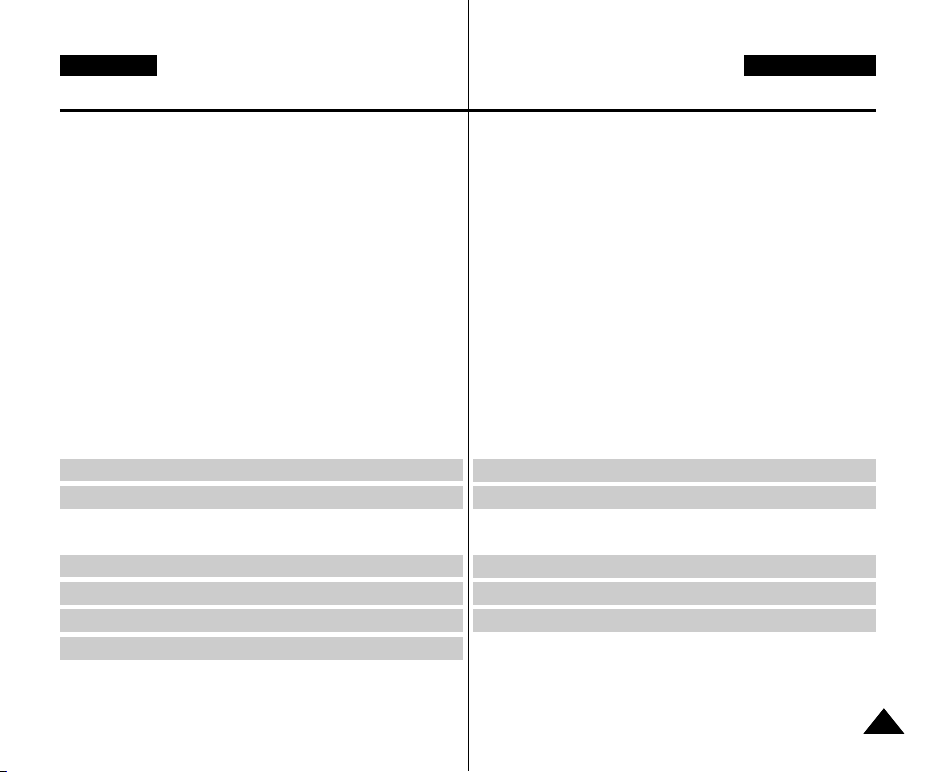
FRANÇAIS NEDERLANDS
Sommaire
Choix de la qualité d’image...................................................................................91
Choisir la qualité de l’image............................................................................91
Nombre d’images sur la carte mémoire.........................................................91
Menu rapide : Qualité de la photo..................................................................92
Numéro de fichier en mémoire .............................................................................93
Prise de photos .....................................................................................................94
Visualisation d’images figées................................................................................95
Pour visualiser une seule image ....................................................................95
Pour visualiser un diaporama.........................................................................95
Pour visualiser l’affichage multiple .................................................................96
Protection contre la suppression accidentelle ......................................................97
Menu rapide : Protection ................................................................................98
Suppression d’images figées et de films ..............................................................99
Menu rapide : Suppression ..........................................................................100
Formatage de la carte mémoire .........................................................................101
Enregistrement MPEG ........................................................................................102
Sauvegarde d’images sous la forme d’un film sur la carte mémoire ..........102
Lecture MPEG.....................................................................................................103
Menu rapide : Sélection M.Play ...................................................................104
Enregistrement d’une image issue d’une cassette en tant qu’image figée .......105
Copie d’images figées d’une cassette vers la carte mémoire ...........................106
Copier dans (Copie les fichiers de la carte mémoire vers la mémoire interne)
(modèles VP-D354(i)/D355(i) uniquement) ........................................................107
Marquage des images pour impression .............................................................108
Utilisation du menu rapide : Print Mark <Voyant D’lmp>.............................109
PictBridgeTM(modèles VP-D353(i)/D354(i)/D355(i) uniquement)
Entretien................................................................................ 112
A la fin d’un enregistrement.................................................................................112
Nettoyage et entretien du caméscope................................................................113
Utilisation de votre caméscope à l’étranger........................................................114
Dépannage............................................................................ 115
Caractéristiques .................................................................... 118
Index...................................................................................... 119
Inhoud
Kwaliteit/compressie foto’s instellen........................................................................91
Fotokwaliteit instellen........................................................................................ 91
Aantal foto’s op geheugenkaart .......................................................................91
Snelmenu: Fotokwaliteit instellen .....................................................................92
Nummering bestanden ............................................................................................ 93
Foto’s nemen ........................................................................................................... 94
Digitale foto’s bekijken .............................................................................................95
Foto voor foto bekijken .....................................................................................95
Dia-show van alle foto’s....................................................................................95
Multi display (miniatuurweergave).................................................................... 96
Beveiligen tegen onbedoeld wissen .......................................................................97
Snelmenu: foto’s beveiligen..............................................................................98
Digitale foto’s en videoclips verwijderen ................................................................. 99
Snelmenu: verwijderen ...................................................................................100
Geheugenkaart formatteren .................................................................................. 101
MPEG videoclips opnemen................................................................................... 102
Videoclips opnemen en op de geheugenkaart opslaan................................102
MPEG videoclips afspelen ....................................................................................103
Snelmenu: M.Play selecteren ........................................................................104
Stilstaand beeld van cassette naar geheugenkaart kopiëren..............................105
Een reeks stilstaande beelden van cassette naar geheugenkaart kopiëren .....106
Bestanden kopiëren van geheugenkaart naar intern geheugen
(alleen VP-D354(i)/D355(i))...................................................................................107
Foto’s markeren om af te drukken ........................................................................108
Snelmenu: afdrukteken instellen ....................................................................109
.. 110
PictBridgeTM(alleen VP-D353(i)/D354(i)/D355(i))............................ 110
Onderhoud............................................................................ 112
Na gebruik ..............................................................................................................112
Camcorder reinigen en onderhouden ...................................................................113
Gebruik in het buitenland.......................................................................................114
Problemen oplossen.............................................................. 115
Specificaties .......................................................................... 118
Index................................................................................ 119
Pour la France uniquement.................................................. 120
55
Page 6
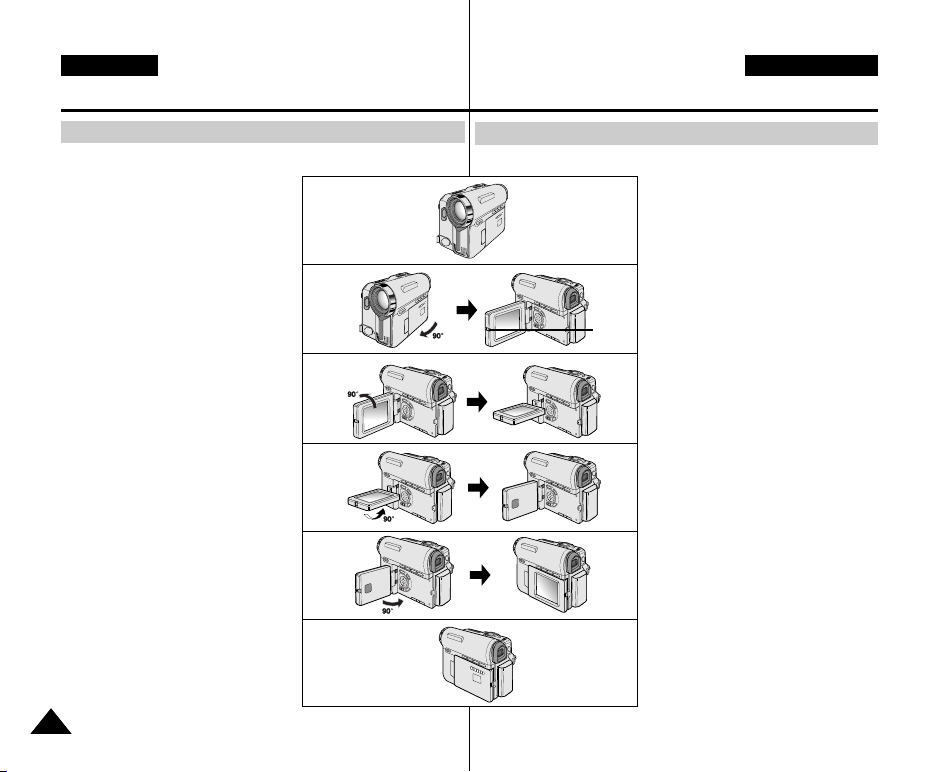
FRANÇAIS NEDERLANDS
Remarques et consignes de sécurité
Opmerkingen en veiligheidsmaatregelen
Remarques concernant la rotation de l’écran ACL
Manipulez l’écran ACL avec précaution, comme le montre l’illustration.
Une rotation excessive peut
endommager l’intérieur de la charnière
qui relie l’écran ACL au caméscope.
1. Ecran ACL fermé.
1
2
2. Enregistrement normal à l’aide de
l’écran ACL.
■
Déployez l’écran ACL avec le
doigt.
3. Enregistrement en regardant l’écran
ACL par le haut.
4. Enregistrement en regardant l’écran
ACL par l’avant.
5. Enregistrement en regardant l’écran
ACL par la gauche.
6. Enregistrement avec l’écran ACL
replié.
3
4
5
6
LCD-scherm verstellen
Wees voorzichtig wanneer u aan het LCD-scherm draait (zie afbeelding).
LCD
open
knob
Wanneer u het scherm te ver draait,
kunt u het scharnier waarmee het
scherm aan de camcorder is
bevestigd, inwendig beschadigen.
1. LCD-scherm dicht.
2. Normale opname met behulp van
het LCD-scherm.
■
Open het LCD-scherm met uw
vinger.
3. Opname terwijl u het LCD-scherm
van bovenaf bekijkt.
4. Opname terwijl u het LCD-scherm
van de voorkant bekijkt.
5. Opname terwijl u het LCD-scherm
van de linkerkant bekijkt.
6. Opname met gesloten LCD-scherm.
66
Page 7
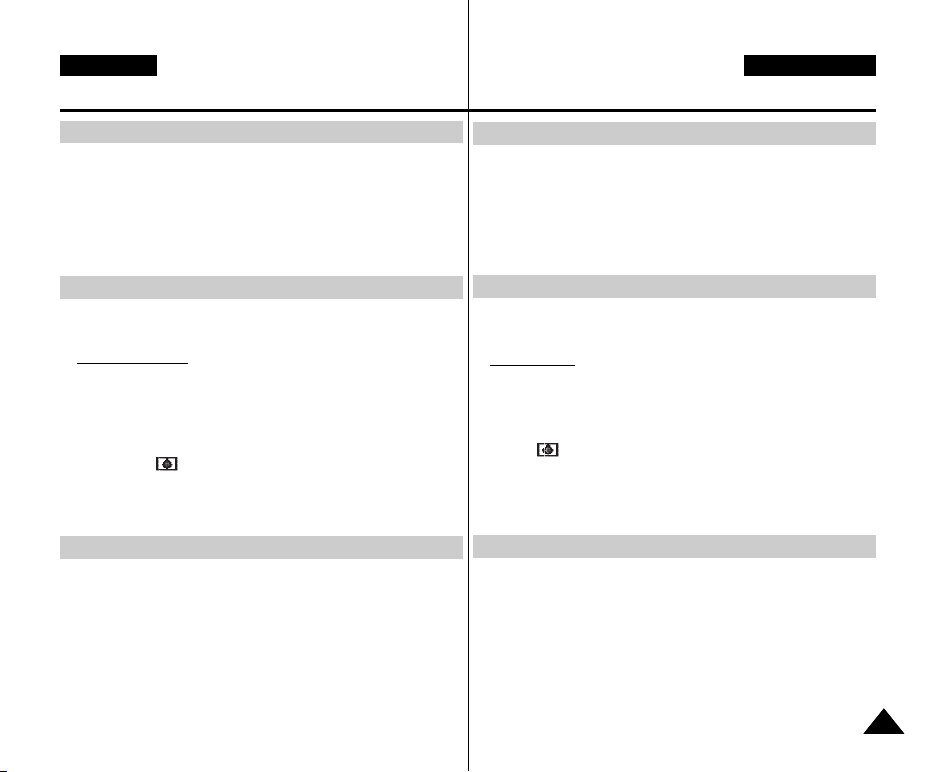
FRANÇAIS NEDERLANDS
Remarques et consignes de sécurité
Opmerkingen en veiligheidsmaatregelen
Remarques sur le Droits d’auteurs (VP-D351i/D352i/D353i/D354i/D355i uniquement)
Les programmes de télévision, cassettes vidéo, DVD, films et autres
supports d’images peuvent faire l’objet d’un copyright.
La reproduction de supports soumis au copyright peut être illégale.
Toutes les appellations commerciales et marques déposées citées
dans ce manuel ou dans toute documentation fournie avec votre
appareil Samsung appartiennent à leurs propriétaires respectifs.
Remarques sur la condensation
1. Une brusque hausse de la température de l’air peut entraîner la
formation de condensation à l’intérieur du caméscope.
A titre d’exemple :
■
lorsque vous déplacez le caméscope d’un endroit froid vers un
endroit chaud (de l’extérieur vers l’intérieur en hiver, par
exemple).
■
lorsque vous déplacez le caméscope d’un endroit frais vers un
endroit chaud (de l’intérieur vers l’extérieur en été, par exemple).
2. Si la fonction (DEW <PROTECTION CONDENSATION>) est
activée, laissez le caméscope au repos pendant au moins deux
heures dans un endroit sec et tempéré en ayant pris soin d’ouvrir le
compartiment à cassette et de retirer la batterie.
Remarques sur le caméscope
1. N’exposez jamais le caméscope à des températures très élevées
(plus de 60°C), dans une voiture garée au soleil ou en contact
direct avec les rayons du soleil, par exemple.
2. Evitez de mouiller le caméscope.
Gardez le caméscope à l’abri de la pluie, de l’eau de mer ou de
toute autre source d’humidité.
Le contact avec l’eau peut endommager votre caméscope.
Un dysfonctionnement causé par un contact avec du liquide n’est
pas toujours réparable.
Copyright (alleen VP-D351i/D352i/D353i/D354i/D355i)
Televisieprogramma’s, videocassettes, dvd-films, bioscoopfilms en
soortgelijk materiaal kan auteursrechtelijk beschermd zijn.
Het kan wettelijk verboden zijn, dit zonder toestemming te kopiëren.
Alle handelsmerken en geregistreerde handelsmerken die worden
genoemd in deze gebruiksaanwijzing of in andere bij dit Samsung
product geleverde documentatie zijn eigendom van de betreffende
eigenaars.
Condensvorming
1. Wanneer de omgevingstemperatuur plotseling oploopt, kan er in
de camcorder condensvorming optreden.
Voorbeelden:
■
Als u in de winter de camcorder van buiten mee naar binnen
neemt.
■
Als u in de zomer de camcorder van binnen mee naar buiten
neemt.
2. Als de (DEW) condenswaarschuwing verschijnt, opent u het
cassettecompartiment, verwijdert u de batterij en legt u de
camcorder minimaal twee uur in een droge, warme ruimte.
De camcorder
1. Bescherm de camcorder tegen te hoge temperaturen
(meer dan 60°C).
Leg hem bijvoorbeeld niet in direct zonlicht of in een in de zon
geparkeerde auto.
2. Bescherm de camcorder tegen vocht.
Stel de camcorder niet bloot aan regen, (zee)water of andere
vochtige omstandigheden.
Als de camcorder met vocht in aanraking komt, kan hij beschadigd
raken. Vochtschade kan onherstelbaar zijn.
77
Page 8
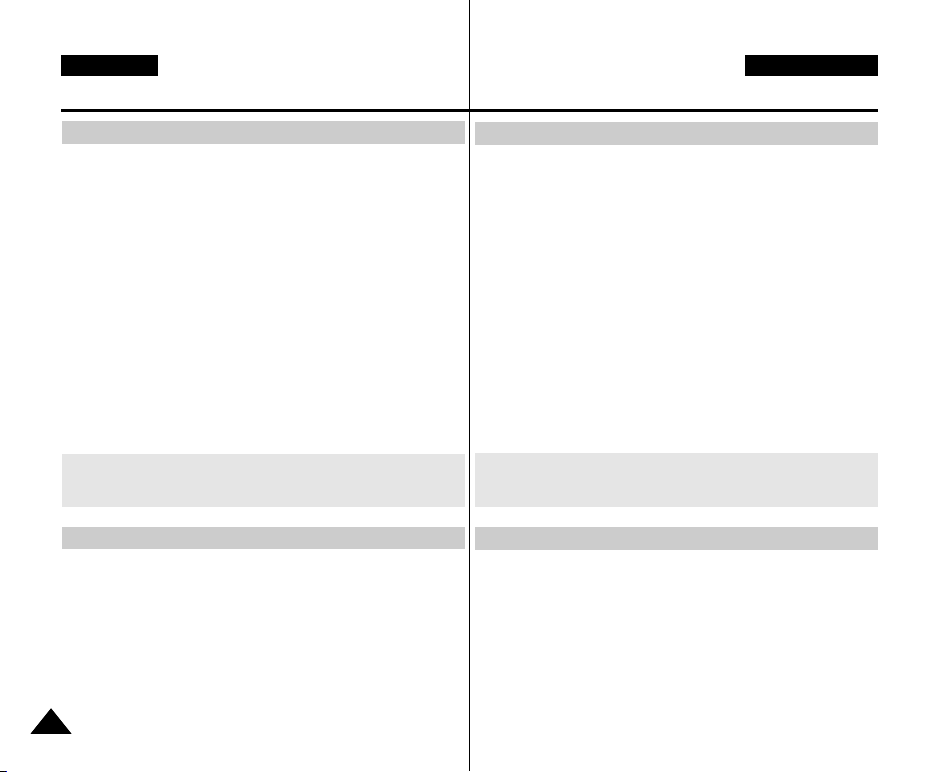
FRANÇAIS NEDERLANDS
Remarques et consignes de sécurité
Opmerkingen en veiligheidsmaatregelen
Remarques concernant la batterie
■
Il est conseillé d’utiliser une batterie d’origine, disponible auprès du
service après-vente SAMSUNG.
■
Assurez-vous que la batterie est complètement chargée avant de
commencer l’enregistrement.
■
Afin de ménager la batterie, éteignez votre caméscope lorsque
vous ne vous en servez pas.
■
Si votre caméscope est en mode CAMERA et reste en mode STBY
sans être utilisé pendant plus de cinq minutes alors qu’une cassette
est chargée, il s’éteint automatiquement pour éviter que la batterie
ne se décharge inutilement.
■
Vérifiez que la batterie est insérée correctement.
Ne laissez jamais tomber la batterie. Cela risquerait de l’endommager.
■
Les batteries neuves ne sont jamais chargées.
Avant d’en utiliser une, il vous faut donc la charger complètement.
■
Les éléments internes risquent de s’abîmer si la batterie lithium-ion
est complètement déchargée. La batterie risque de fuir si elle est
complètement déchargée.
Lorsque la batterie arrive en fin de vie, veuillez prendre contact avec votre
revendeur le plus proche.
Les batteries doivent être traitées comme des déchets chimiques.
Remarques concernant le nettoyage des têtes vidéo
■
Afin de garantir un enregistrement normal et des images nettes,
nettoyez régulièrement les têtes vidéo.
Si une image de forme carrée perturbe la lecture ou si un écran
bleu s’affiche, les têtes vidéo sont probablement sales.
Dans ce cas, nettoyez les têtes vidéo avec une cassette de
nettoyage à sec.
■
N’utilisez pas de cassette de nettoyage utilisant un liquide sous
peine d’abîmer les têtes vidéo.
De batterij
■
We raden u aan alleen gebruik te maken van originele batterijen,
verkrijgbaar bij een SAMSUNG dealer of service center.
■
Zorg ervoor dat de batterij is opgeladen voordat u gaat opnemen.
■
Om de batterij te sparen, moet u de camcorder uitzetten wanneer u
hem niet gebruikt.
■
Als de camcorder in de opnamestand (CAMERA) langer dan vijf
minuten op STBY staat zonder te worden gebruikt, schakelt hij
zichzelf uit om de batterij te sparen (alleen als er een cassette in de
camera zit).
■
Zorg dat de batterij goed op zijn plaats zit.
Laat de batterij niet vallen. Als de batterij valt, kan hij
beschadigd raken.
■
Nieuwe batterijen zijn nog niet geladen.
Voordat u een nieuwe batterij in gebruik neemt, moet u hem geheel
opladen.
■
Wanneer lithium-ion batterijen geheel worden ontladen, raken de
inwendige cellen beschadigd.
De batterij kan gaan lekken wanneer hij geheel ontladen is.
Als de batterij versleten is, moet u een nieuwe kopen bij een Samsung dealer of
service center. Oude batterijen moeten worden ingeleverd bij een innamepunt
voor batterijen.
Schoonmaken videokoppen
■
Voor probleemloos opnemen met een helder beeld moet u de
videokoppen regelmatig reinigen.
Als het beeld tijdens het afspelen blokvormige storingen vertoont of
blauw blijft, kunnen de videokoppen vuil zijn.
Maak in dat geval de videokoppen schoon met een
schoonmaakcassette (droog systeem).
■
Gebruik geen schoonmaakcassette die met een nat systeem werkt.
Daardoor kunnen de videokoppen beschadigd raken.
88
Page 9
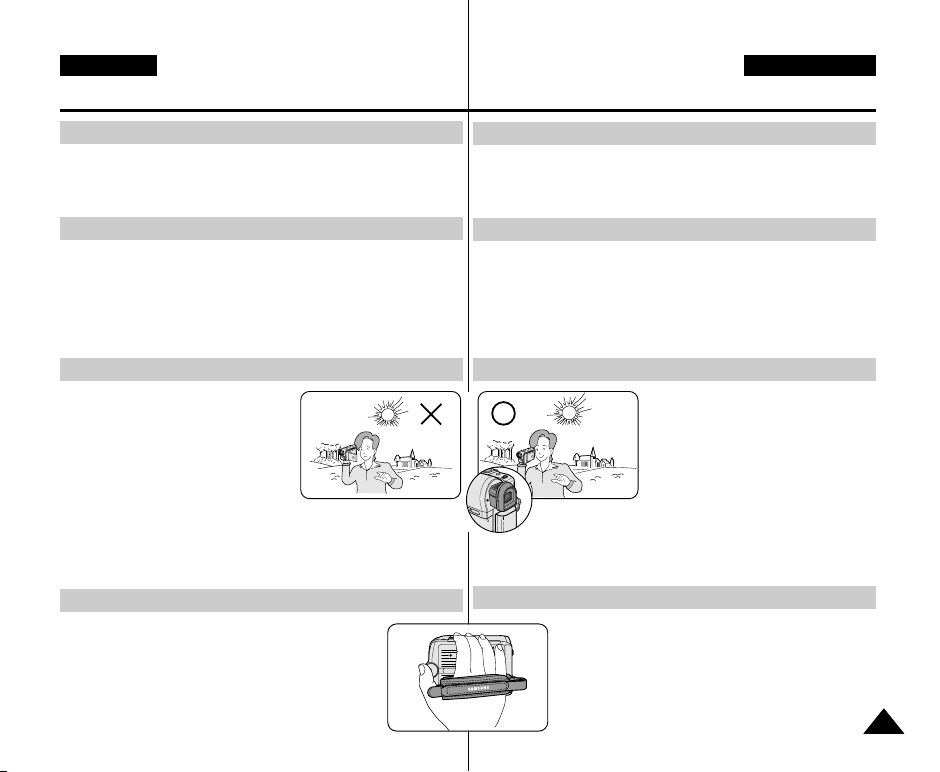
FRANÇAIS NEDERLANDS
Remarques et consignes de sécurité
Opmerkingen en veiligheidsmaatregelen
Remarques concernant l’objectif
Ne filmez pas alors que l’objectif du caméscope est orienté en
direction du soleil.
Une exposition directe au soleil peut endommager la mémoire à
transfert de charge.
Remarques sur le viseur électronique
1. Evitez de viser le soleil lorsque vous êtes en train de filmer.
La lumière directe du soleil est susceptible d’endommager l’intérieur
du viseur. Ne placez pas le caméscope au soleil ou près d’une
fenêtre recevant les rayons du soleil.
2. Ne saisissez jamais le caméscope par le viseur.
3. En manipulant le viseur trop brutalement, vous risquez de
l’endommager.
Remarques concernant l’enregistrement ou la lecture à l’aide de l’écran ACL
1. L’écran ACL est un composant de haute
précision.
Il se peut toutefois que de petits points
(rouges, bleus ou verts) apparaissent
sur celui-ci.
Ce phénomène est normal et n’a
aucune influence sur l’image
enregistrée.
2. Lorsque vous utilisez l’écran ACL en plein soleil ou à l’extérieur, il se
peut que l’image soit difficile à voir.
Nous vous recommandons dans ce cas de recourir au viseur.
3. La lumière directe du soleil est susceptible d’endommager l’écran ACL.
Remarques concernant la dragonne
■
Pour garantir la stabilité de l’image pendant que
vous filmez, vérifiez que la dragonne est bien
réglée.
■
Ne forcez pas sur la dragonne pour passer votre
main car vous risqueriez de l’endommager.
De lens
Richt de cameralens tijdens het opnemen nooit op de zon.
Direct zonlicht kan de CCD beeldsensor beschadigen.
De elektronische zoeker
1. Let op dat u de zoeker van de camcorder niet op de zon richt.
Direct zonlicht kan de zoeker beschadigen.
Leg de camcorder niet in de zon, bijvoorbeeld op een vensterbank.
2. Houd de camcorder niet vast bij de zoeker.
3. Als u teveel kracht op de zoeker uitoefent, kan hij beschadigd raken.
Gebruik LCD-scherm tijdens opnemen en afspelen
2. In fel zonlicht kan het LCD-scherm moeilijk af te lezen
3. Direct zonlicht kan het LCD-scherm beschadigen.
De handriem
1. Het LCD-scherm is met de grootste
precisie vervaardigd. Bij de huidige
stand van de techniek is het
desondanks mogelijk dat op het
scherm kleine stipjes verschijnen
(rood, blauw of groen). Dit is normaal
en heeft geen enkele invloed op de
opnamen die u maakt.
zijn. Gebruik in dat geval de zoeker.
■
Voor een rustig beeld moet u ervoor zorgen dat de
handriem goed is afgesteld.
■
Wanneer de handriem te strak is afgesteld, past uw
hand er niet goed in. Als u dat toch probeert, kunt u
de handriem beschadigen.
99
Page 10
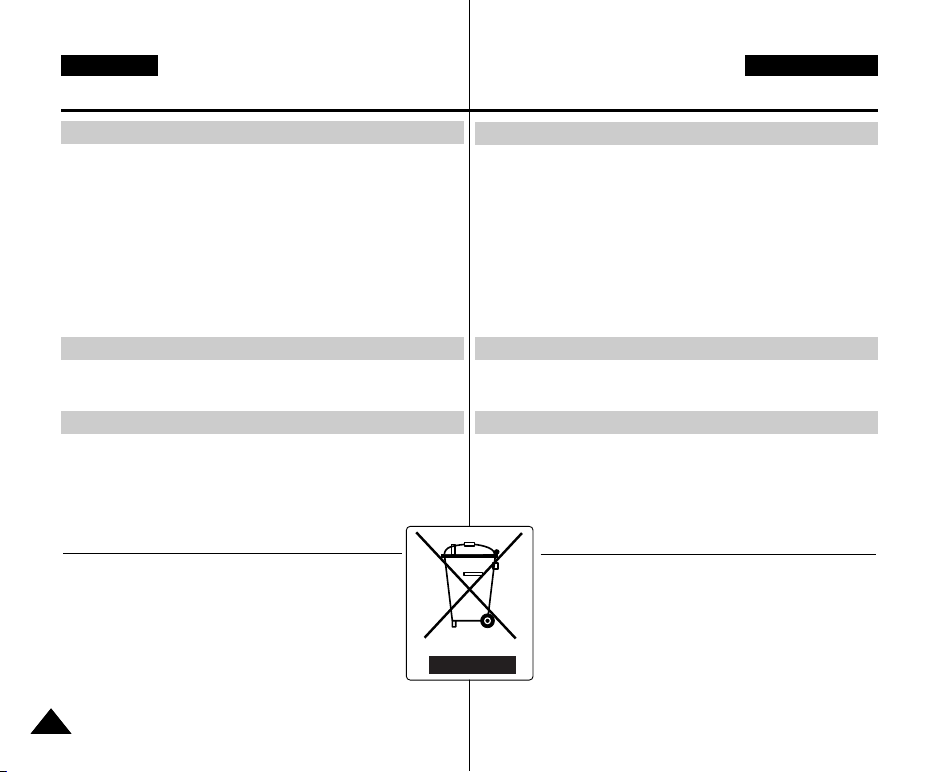
FRANÇAIS NEDERLANDS
Remarques et consignes de sécurité
Opmerkingen en veiligheidsmaatregelen
Remarques concernant la dragonne
1. La pile au lithium assure le fonctionnement de l’horloge et garde en mémoire les
réglages personnalisés, même lorsque la batterie ou l’adaptateur CA est retiré.
2. Dans des conditions d’utilisation normales, la durée de vie de la pile au
lithium est d’environ six mois à compter de son insertion.
3. Lorsque la pile au lithium devient faible ou est complètement déchargée, le
témoin d’horodatage affiche 00:00 1.JAN.2005 quand vous réglez la fonction
Date/Time <Date/Heure> sur On <Marche>.
Dans ce cas, remplacez la pile au lithium par une pile neuve (type CR2025).
4. Il existe un risque d’explosion si la pile est replacée de façon incorrecte.
Insérez uniquement une pile neuve identique ou du même type.
Avertissement : conservez la pile au lithium hors de portée des enfants.
En cas d'ingestion de la pile, consultez un médecin
immédiatement.
Dépannage
N’essayez pas de réparer vous-même ce caméscope. En ouvrant ou en retirant
les capots, vous vous exposez à des tensions électriques dangereuses et à
d’autres risques. Confiez toute réparation à un technicien qualifié.
Pièces de rechange
Lorsque des pièces doivent être changées, assurez-vous que le réparateur
utilise des pièces de rechange spécifiées par le fabricant, possédant les mêmes
caractéristiques que celles d'origine.
L’utilisation de toute pièce de rechange non agréée pourrait notamment
occasionner un incendie ou une électrocution.
Comment éliminer ce produit
(déchets d’équipements électriques et électroniques)
(Applicable dans les pays de l’Union Européen et aux autres pays
européens disposant de systémes de collecte sélective)
Ce symbole sur le produit ou sa documentation indique qu’il ne doit pas
être éliminé en fin de vie avec les autres déchets ménagers. L’élimination
incontrôlée des déchets pouvant porter préjudice à l’environnement ou à
la santé humaine, veuillez le séparer des autres types de déchets et le
recycler de façon responsable. Vous favoriserez ainsi la réutilisation
durable des ressources matérielles. Les particuliers sont invités à
contacter le distributeur leur ayant vendu le produit ou à se renseigner
auprès de leur mairie pour savoir où et comment ils peuvent se
débarrasser de ce produit afin qu’il soit recyclé en respectant
l’environnement. Les entreprises sont invitées à contacter leurs fournisseurs et à
consulter les conditions de leur contrat de vente. Ce produit ne doit pas être éliminé
avec les autres déchets commerciaux.
1010
De lithiumbatterij
1. De lithiumbatterij zorgt ervoor dat de klok blijft doorlopen en eventuele
voorkeurinstellingen bewaard blijven wanneer er geen batterij of adapter op
de camcorder is aangesloten.
2. De lithiumbatterij van de camcorder gaat bij normaal gebruik ongeveer een
half jaar mee, gerekend vanaf het moment dat de batterij geplaatst is.
3. Als de lithiumbatterij bijna leeg is, geeft de datum/tijd indicator
00:00 1.JAN.2005 aan wanneer u de datum/tijd aan zet.
Vervang in dat geval de lithiumbattterij door een nieuwe (type CR2025).
4. Als de batterij niet correct wordt geplaatst, kan hij ontploffen.
Vervang de batterij uitsluitend door hetzelfde type (of gelijkwaardig).
Waarschuwing: Houd lithiumbatterijen buiten bereik van kinderen.
Als de batterij wordt ingeslikt, moet u onmiddellijk een
arts raadplegen.
Reparatie
Probeer de camera niet zelf te repareren. Open nooit de behuizing of
afdekklepjes om uzelf niet bloot te stellen aan gevaarlijke hoogspanning en
andere gevaren. Laat reparatie over aan een deskundige onderhoudstechnicus.
Vervangende onderdelen
Wanneer er onderdelen moeten worden vervangen, moet u erop letten dat de
onderhoudstechnicus vervangende onderdelen gebruikt die voldoen aan de
specificaties van de fabrikant en dezelfde eigenschappen hebben als de
oorspronkelijke onderdelen.
Gebruik van niet goedgekeurde onderdelen kan leiden tot brand, elektrische
schokken en andere gevaren.
Correcte verwijdering van dit product
(elektrische & elektronische afvalapparatuur)
Dit merkteken op het product of het bijbehorende informatiemateriaal
duidt erop dat het niet met ander huishoudelijk afval verwijderd moet
worden aan het einde van zijn gebruiksduur. Om mogelijke schade aan
het milieu of de menselijke gezondheid door ongecontroleerde
afvalverwijdering te voorkomen, moet u dit product van andere soorten
afval scheiden en op een verantwoorde manier recyclen, zodat het
duurzame hergebruik van materiaalbronnen wordt bevorderd.
Huishoudelijke gebruikers moeten contact opnemen met de winkel waar
ze dit product hebben gekocht of met de gemeente waar ze wonen om
te vernemen waar en hoe ze dit product milieuvriendelijk kunnen laten
recyclen. Zakelijke gebruikers moeten contact opnemen met hun
leverancier en de algemene voorwaarden van de koopovereenkomsten
nalezen. Dit product moet niet worden gemengd met ander bedrijfsafval
voor verwijdering.
Page 11
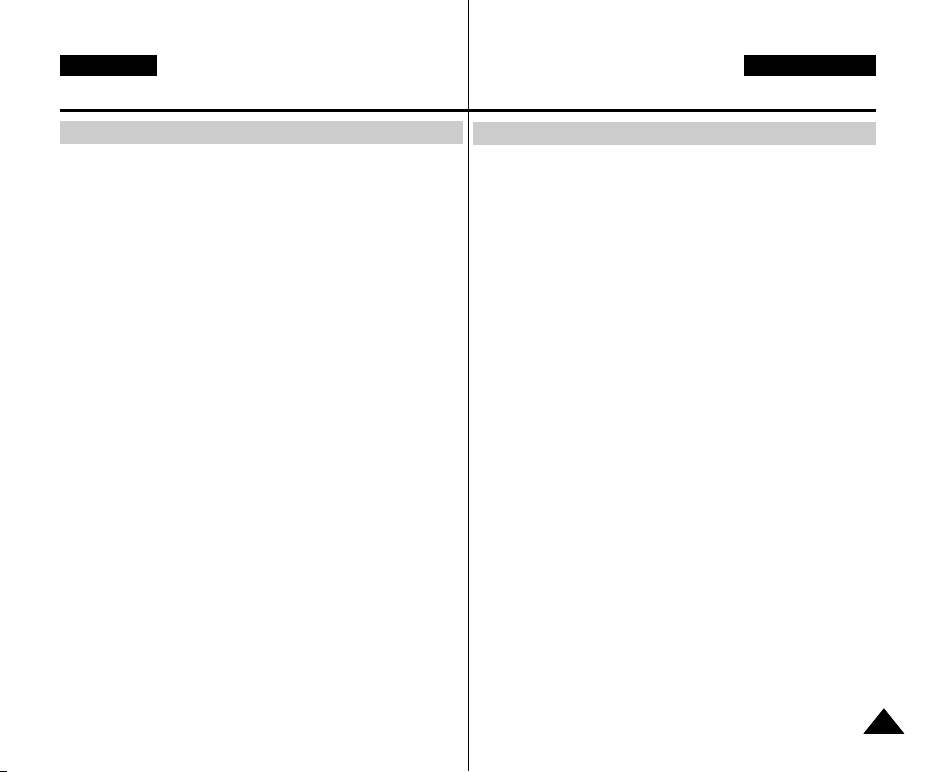
FRANÇAIS NEDERLANDS
Familiarisez-vous avec votre caméscope
Kennismaken met uw camcorder
Fonctions
■
Affichage à l’écran en plusieurs langues
Choisissez la langue d’affichage à l’écran désirée d’après la liste OSD.
■
Fonction de transfert de données numériques IEEE1394
Bénéficiant de la norme IEEE1394 (i.LINK™ : i.LINK est un protocole de transfert de données en
série et un système d’interconnexion permettant de transférer des données vidéo numériques
(DV, digital video), les séquences animées comme les images figées peuvent être transférées
vers un ordinateur, ce qui permet de visionner ou de modifier plusieurs images.
■
Interface USB pour le transfert d’images numériques
(modèles VP-D352(i)/D353(i)/D354(i)/D355(i) uniquement)
Vous pouvez transférer des images vers un ordinateur en utilisant l’interface USB sans avoir
besoin de carte supplémentaire.
■
PHOTO
En mode Camera, une fonction vous permet de photographier une scène tout en conservant le son.
■
Zoom numérique 900x
Permet de grossir une image jusqu’à 900 fois sa taille d’origine.
■
Ecran ACL-TFT couleur
Un écran ACL-TFT couleur de haute résolution vous donne des images propres et nettes et vous
permet de visionner vos enregistrements immédiatement.
■
Stabilisateur d’image numérique (DIS)
Le DIS atténue les tremblements, réduisant ainsi le nombre d’images instables, notamment dans
le cas des gros plans.
■
Quelques effets spéciaux numériques
Intégrés à vos images, les effets spéciaux numériques permettent de leur donner une touche
d’originalité.
■
Compensation de contre-jour (BLC)
La fonction BLC (Contre-jour) atténue un arrière-plan trop clair derrière le sujet que vous
enregistrez.
■
Program AE <EXposition automatique Programmble>
La fonction Program AE vous permet d’adapter la vitesse et l’ouverture de l’obturateur au type de
scène ou d’action à filmer.
■
NITE PIX
La fonction associée au bouton NITE PIX vous permet d’enregistrer un sujet dans un endroit sombre.
■
Appareil photo numérique (VP-D353(i)/D354(i)/D355(i) uniquement)
-
Vous pouvez facilement enregistrer et lire des images figées au format standard à l’aide de la carte
mémoire.
- Vous pouvez transférer des images figées standard de la carte mémoire vers votre PC à l’aide
de l’interface USB.
■
Enregistrement MPEG (VP-D353(i)/D354(i)/D355(i) uniquement)
L’enregistrement MPEG permet de stocker un enregistrement vidéo sur la carte mémoire.
■
Fente multi-cartes (VP-D354(i)/D355(i) uniquement)
La fente multi-cartes mémoire peut accepter des memory sticks ainsi que des cartes MMC et SD.
■
Mémoire interne (VP-D354(i)/D355(i) uniquement)
Vous pouvez utiliser les fonctions d’appareil photo numérique sans carte mémoire externe grâce
à la mémoire interne de votre caméscope. (VP-D354(i) : 16 Mo/VP-D355(i) : 64 Mo)
Eigenschappen
■
Meertalig menu op LCD-scherm
In de OSD-lijst kunt u de gewenste taal voor het menu selecteren.
■
Digitale gegevensuitwisseling via IEEE1394
IEEE 1394 (i.LINK™): i.LINK is een protocol voor seriële overdracht van dv-gegevens
(digitale video) en aansturen van dv-apparatuur via een snelle gegevensdoorvoerpoort, waardoor
bewegende en stilstaande beelden overgebracht kunnen worden naar een pc.
Op de pc kunt u deze beelden bewerken.
■
USB aansluiting voor overdracht van digitale foto’s
(alleen VP-D352(i)/D353(i)/D354(i)/D355(i))
U kunt via de usb aansluiting foto’s naar een pc overbrengen zonder dat daarvoor een
uitbreidingskaart nodig is.
■
Foto’s op band vastleggen
Met de fotofunctie kunt u in de video-opnamestand uw onderwerp vastleggen als stilstaand beeld,
met geluid.
■
900x digitale zoom
Met de digitale zoomfunctie kunt u uw onderwerp verder uitvergroten.
■
TFT LCD kleurenscherm
Hoge resolutie kleurenscherm voor heldere, scherpe beelden en direct afspelen van het
opgenomen beeldmateriaal.
■
Digitale beeldstabilisator (DIS)
DIS compenseert beeldtrillingen die bijvoorbeeld het gevolg zijn van de natuurlijke trilling van de
hand, met name bij ver inzoomen.
■
Digitale effecten
Hiermee voegt u speciale effecten toe aan uw opnamen.
■
Tegenlichtcompensatie (BLC)
Hiermee maakt u uw onderwerp lichter wanneer het te donker is doordat de automatische belichting
reageert op een veel lichtere achtergrond of als het onderwerp van achteren wordt verlicht.
■
Automatische belichtingsprogramma’s (Program AE)
De belichtingsprogramma’s passen de sluitertijd en de lensopening (diafragma) aan aan de op te
nemen scène.
■
Nachtopnamen (NITE PIX)
Met deze functie kunt u ook filmen onder donkere omstandigheden.
■
Digitale fotocamera functie (alleen VP-D353(i)/D354(i)/D355(i))
- Hiermee legt u digitale foto’s vast op een geheugenkaart.
- U kunt de foto’s via de usb aansluiting van de geheugenkaart naar een pc overbrengen.
■
MPEG opname (alleen VP-D353(i)/D354(i)/D355(i))
Hiermee filmt u in het gecomprimeerde mpeg bestandsformaat.
De bestanden worden vastgelegd op de geheugenkaart.
■
Multi-aansluiting geheugenkaarten (alleen VP-D354(i)/D355(i))
De camera is geschikt voor de volgende typen geheugenkaarten: Memory Stick, Memory Stick
PRO, MMC en SD.
■
Intern geheugen (alleen VP-D354(i)/D355(i))
U kunt uw digitale foto’s vastleggen in het interne geheugen i.p.v een geheugenkaart
(VP-D354(i): 16MB/VP-D355(i): 64MB)
U kunt de foto’s bekijken op het LCD-scherm.
1111
Page 12
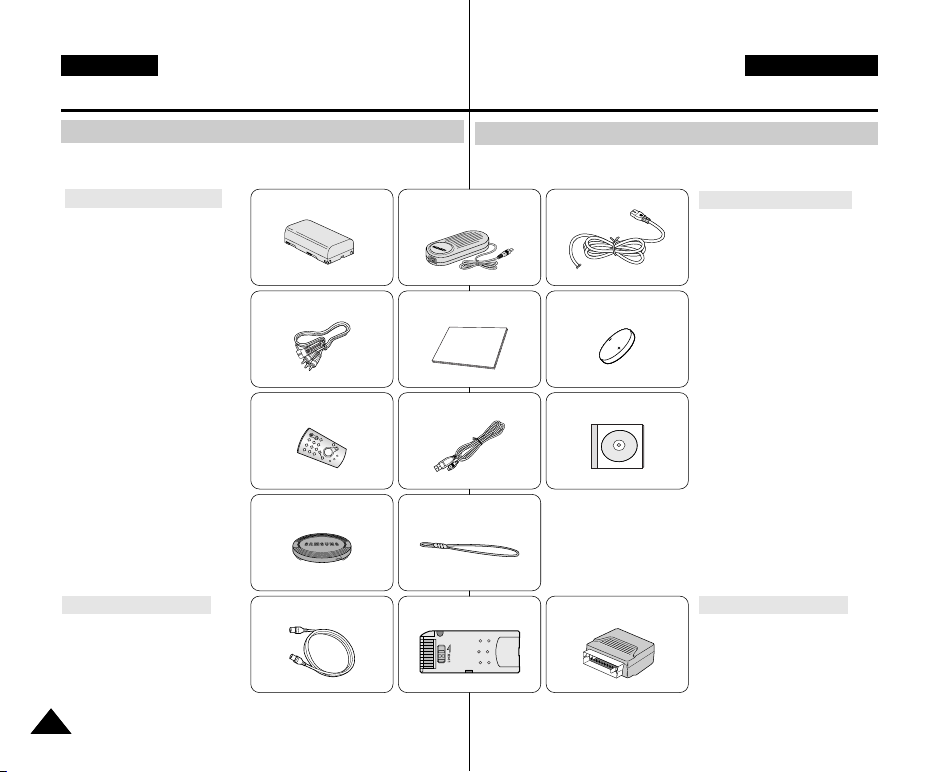
FRANÇAIS NEDERLANDS
Familiarisez-vous avec votre caméscope
Kennismaken met uw camcorder
Accessoires livrés avec le caméscope
Vérifiez que les accessoires suivants ont bien été fournis avec votre caméscope
numérique.
Accessoires principaux
1. Batterie lithium-ion
2. Adaptateur CA
(TYPE AA – E8)
3. Cordon CA
4. Câble audio/vidéo
5. Manuel d’utilisation
6. Pile au lithium pour la
télécommande (VP-D353(i)/
D354(i)/D355(i) uniquement) ou
l’horloge. (TYPE : CR2025)
7. Télécommande
(VP-D353(i)/D354(i)/D355(i)
uniquement)
8. Câble USB
(VP-D352(i)/D353(i)/D354(i)/
D355(i) uniquement)
9. CD d’installation des logiciels
(VP-D352(i)/D353(i)/D354(i)/
D355(i) uniquement)
10. Cache-objectif
11. Cordon du cache-objectif
Accessoires en option
12. Câble S-VIDEO
13. Carte Memory Stick
(VP-D353(i)/D354(i)/D355(i)
uniquement)
14. Adaptateur péritel
1212
1. Lithium Ion Battery Pack
4. Audio/Video Cable
7. Remote Control
10. Lens Cover
12. S-Video Cable
(AA-E8 TYPE)
5. Instruction Book
8. USB Cable
11. Lens Cover Strap
13. Memory Stick
Meegeleverde accessoires
Controleer of de onderstaande standaardaccessoires met uw camera
meegeleverd zijn:
3. AC Cord2. AC Power Adapter
6. Lithium Battery
(CR2025)
9.Software CD
14. Scart Adapter
Standaardaccessoires
1. Lithium-ion batterij
2. Netvoeding
(Type AA-E8)
3. Netsnoer
4. Audio/video kabel
5. Gebruiksaanwijzing
6. Lithiumbatterij voor
afstandsbediening
(alleen VP-D353(i)/D354(i)/
D355(i)) en klokfunctie
(batterijtype: CR2025)
7. Afstandsbediening
(alleen VP-D353(i)/D354(i)/
D355(i))
8. USB kabel (alleen VP-D352(i)/
D353(i)/D354(i)/D355(i))
9. Software-cd
(alleen VP-D352(i)/D353(i)/
D354(i)/D355(i))
10. Lensdop
11. Lensdopkoord
Optionele accessoires
12. S-video kabel
13. Memory Stick
(alleen VP-D353(i)/D354(i)/
D355(i))
14. Scart adapter
Page 13
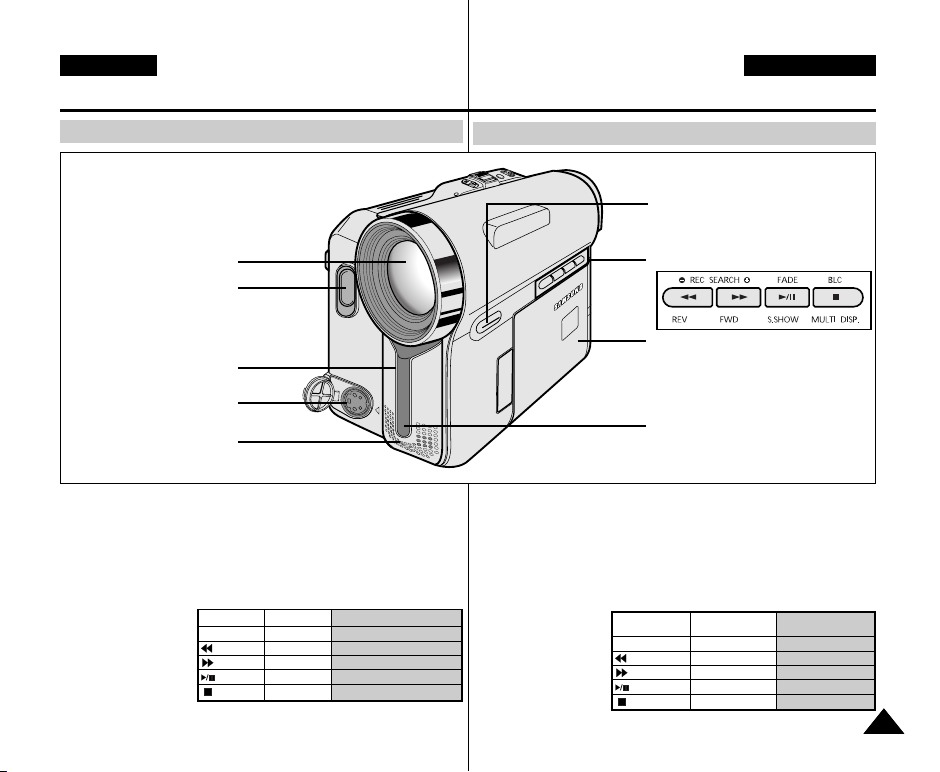
FRANÇAIS NEDERLANDS
Familiarisez-vous avec votre caméscope
Kennismaken met uw camcorder
Vue de l’avant et du côté gauche
1. Lens
(VP-D353(i)/D354(i)/D355(i) only)
(VP-D353(i)/D354(i)/D355(i) only)
1. Objectif
2. Diode lumineuse
(voir page 48)
(VP-D353(i)/
D354(i)/D355(i)
uniquement)
3. Capteur de la
télécommande
(VP-D353(i)/
D354(i)/D355(i)
uniquement)
2. LED light
3. Remote sensor
4. S-Video jack
5. Internal MIC
4. Prise S-Vidéo
5. Micro interne
6. Bouton EASY.Q
(voir page 40)
7. Boutons de
fonctionnement
PLAYER CAMERA
: Ret.Rapide REC SEARCH – REV
: Av.Rapide REC SEARCH + FWD
:
LECTURE/PAUSE
: ARRET BLC MULTI DISP.
- EASY.Q -
8. Ecran ACL-TFT
9. Eclairage
infrarouge
M.Player (VP-D353(i)/D354(i)/D355(i) uniquement)
FADE S.SHOW (SLIDE SHOW)
Voorkant en linker zijkant
1. Lens
2. LED lamp (zie
bladzijde 48)
(alleen VP-D353(i)/
D354(i)/D355(i))
3. Sensor
afstandsbediening
(alleen VP-D353(i)/
D354(i)/D355(i))
4. S-video
aansluiting
5. Interne microfoon
6. EASY.Q toets
(zie bladzijde 40)
7. Functietoetsen
: terugspoelen zoeken in opname – terugspoelen met beeld
: vooruitspoelen zoeken in opname + vooruitspoelen met beeld
: afspelen/pauze fade S.SHOW (diashow)
: stop tegenlichtcompensatie MULTI DISP.
6. EASY.Q button
7. Function buttons
8. TFT LCD screen
9. IR(Infrared) light
8. TFT LCD scherm
9. IR (infrarood)
lamp
PLAYER CAMERA M.Player (alleen VP-
(weergave) (opname) D353(i)/D354(i)/D355(i))
- EASY.Q -
1313
Page 14
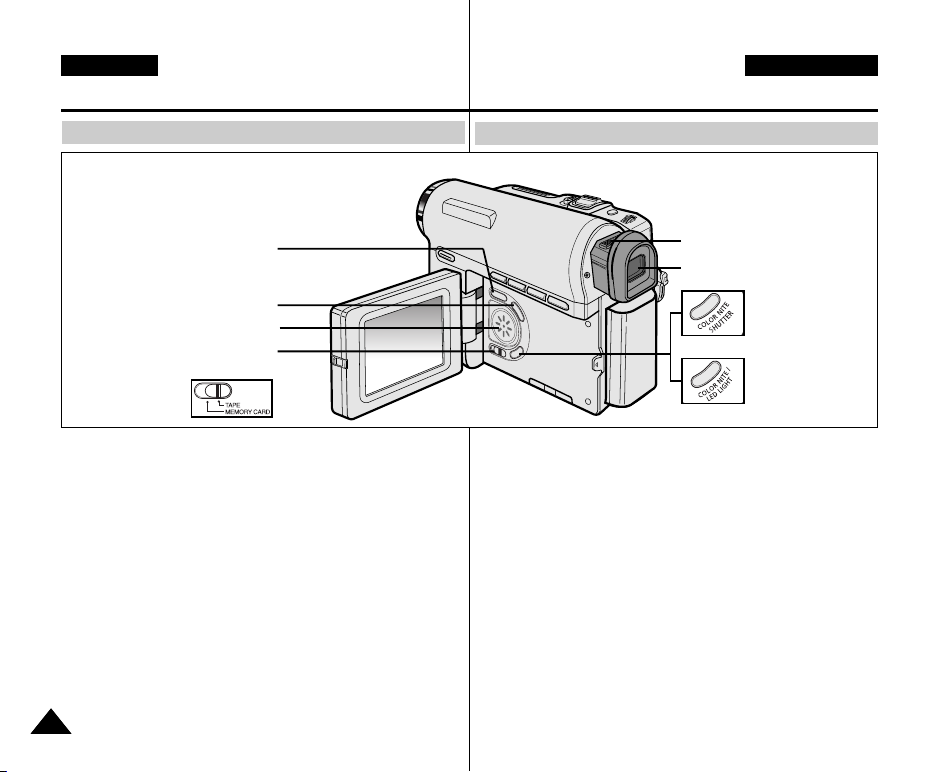
FRANÇAIS NEDERLANDS
Familiarisez-vous avec votre caméscope
Kennismaken met uw camcorder
Vue du côté gauche
1. DISPLAY
2. MACRO/PB ZOOM
3. Speaker
4. Mode switch
(VP-D353(i)/D354(i)/D355(i) only)
1. Bouton DISPLAY
(voir page 25)
2. MACRO/PB ZOOM
(voir pages 44/75)
3. Haut-parleur
4. Interrupteur Mode
(MEMORY CARD/TAPE)
(VP-D353(i)/D354(i)/D355(i)
uniquement)
5. Bouton de réglage de la
mise au point
6. Viseur
7. COLOR NITE SHUTTER
(voir page 47)
(VP-D351(i)/D352(i)
uniquement)
7. COLOR NITE/LED LIGHT
(voir page 48)
(VP-D353(i)/D354(i)/D355(i)
uniquement)
Linker zijkant en achterkant
1. DISPLAY toets
(zie bladzijde 25)
2. MACRO/PB ZOOM
(zie bladzijde 44 en 75)
3. Luidspreker
4. MODE keuzeschakelaar
(geheugenkaart/band)
(alleen VP-D353(i)/D354(i)/
D355(i))
5. Scherpstelknop zoeker
5. Focus adjustment knob
6. Viewfinder
7. COLOR NITE
SHUTTER
(VP-D351(i)/D352(i)
only)
7. COLOR NITE/
LED LIGHT
(VP-D353(i)/D354(i)/
D355(i) only)
6. Zoeker
7. COLOR NITE sluiter
(zie bladzijde 47)
(alleen VP-D351(i)/D352(i))
7. COLOR NITE/LED lamp
(zie bladzijde 48)
(alleen VP-D353(i)/D354(i)/
D355(i))
1414
Page 15
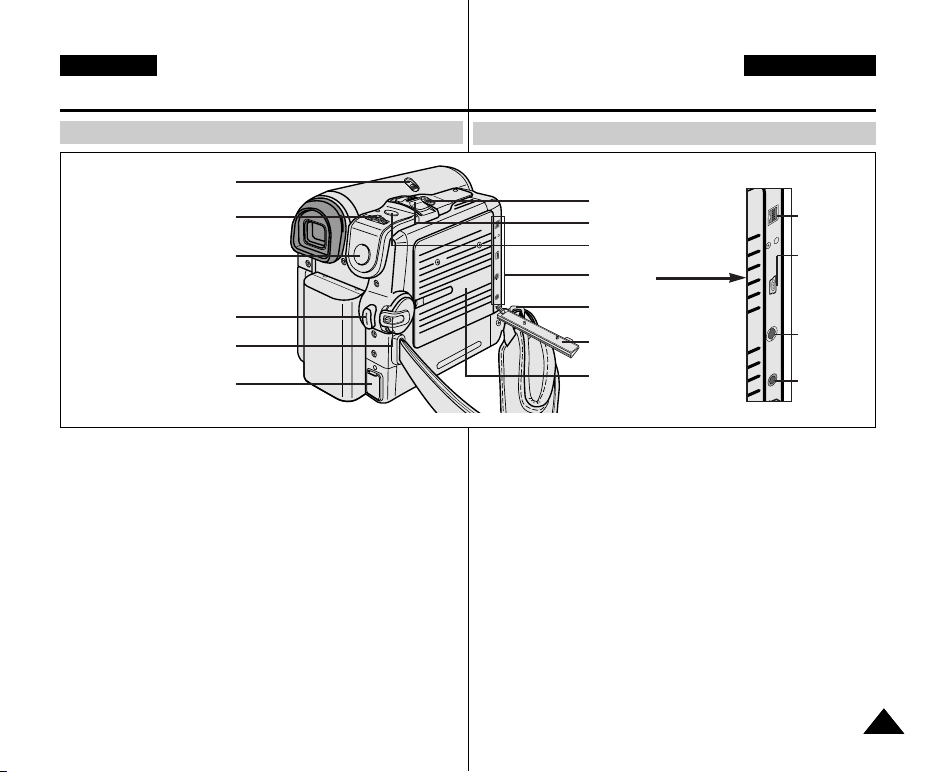
FRANÇAIS NEDERLANDS
DV
USB
AV
MIC
Familiarisez-vous avec votre caméscope
Kennismaken met uw camcorder
Vue du dessus et du côté droit
1. NITE PIX switch
2. Menu selector (VOL/MF)
3. MENU button
4. Start/Stop button
5. Power switch
6. DC jack
1. Interrupteur NITE PIX
2. Selceteur de menu
(VOL/MF)
3. Bouton MENU
4. Bouton Start/Stop
5. Interrupteur
(CAMERA ou PLAYER)
6. Prise CC
7. Bouton d’éjection de la
cassette
8. Bouton de zoom
9. Bouton PHOTO
(voir page 68)
10. Prises
11. Boucle de la dragonne
12. Cache-prises
13. Tiroir à cassette
Rechter zijkant, achterkant en bovenkant
7. TAPE EJECT
8. Zoom lever
9. PHOTO button
10. Jacks
11. Hand strap hook
12. Jack cover
13. Cassette door
1. NITE PIX nachtopnamen
schakelaar
2. Menukeuze (VOL/MF)
3. MENU toets
4. Start/stop toets
5. Aan/uit schakelaar
(CAMERA=opname;
PLAYER=weergave)
6. Gelijkstroomingang
(netvoeding)
7. Cassette uitwerpen
8. Zoom hendel
9. Foto toets
(zie bladzijde 68)
10. Aansluitingen
11. Oog voor handriem
12. Klepje aansluitingen
13. Cassette compartiment
DV
IEEE1394
USB
USB
(VP-D352(i)/
D353(i)/D354(i)/
D355(i) only)
AV
AV
MIC
External
MIC
1515
Page 16
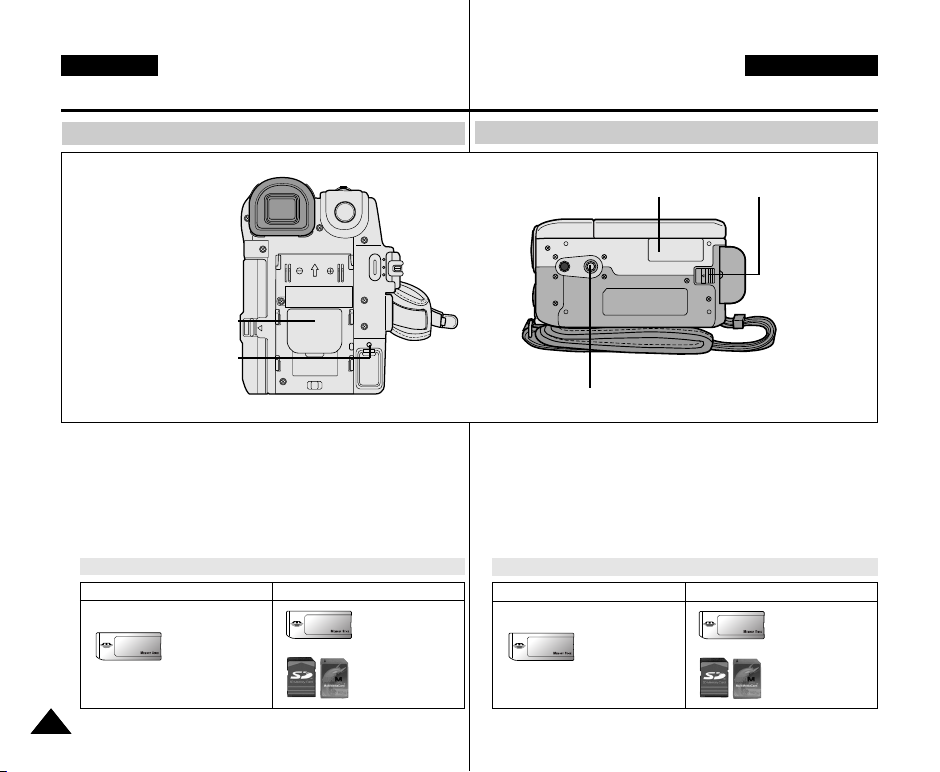
FRANÇAIS NEDERLANDS
Familiarisez-vous avec votre caméscope
Kennismaken met uw camcorder
Vue de l’arrière et du dessous
1. Lithium battery cover
2. Charging indicator
1. Couvercle de la batterie au lithium
2. Témoin de charge
3. Fente à carte mémoire
(VP-D353(i)/D354(i)/D355(i) uniquement)
4. Bouton de déverrouillage de la batterie
5. Emplacement pour trépied
Fente à carte mémoire (cartes utilisables)
VP-D353(i) uniquement
Memory Stick
Memory Stick PRO
VP-D354(i)/D355(i) uniquement
Memory Stick
Memory Stick PRO
SD/MMC
Achterkant en onderkant
3. Memory card slot
(VP-D353(i)/D354(i)/
D355(i) only)
5. Tripod receptacle
1. Klepje lithiumbatterij
2. Oplaadindicator
3. Aansluiting geheugenkaart
(alleen VP-D353(i)/D354(i)/D355(i))
4. Batterij ontgrendelen
5. Bevestiging statief
Geschikte geheugenkaarten
Alleen VP-D353(i)
Memory Stick
Memory Stick PRO
4. Battery release
Alleen VP-D354(i)/D355(i)
Memory Stick
Memory Stick PRO
SD/MMC
1616
Page 17
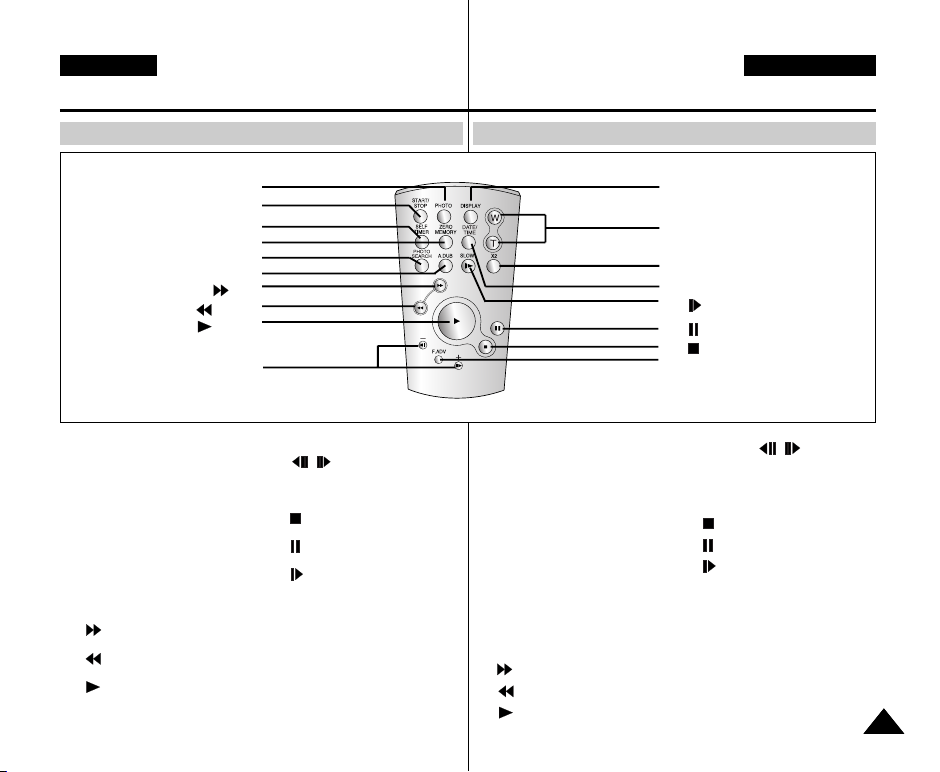
FRANÇAIS NEDERLANDS
Familiarisez-vous avec votre caméscope
Kennismaken met uw camcorder
Télécommande (VP-D353(i)/D354(i)/D355(i) uniquement)
1. PHOTO
2. START/STOP
3. SELF TIMER
4. ZERO MEMORY
5. PHOTO SEARCH
1. PHOTO (voir page 68)
2. START/STOP
3. SELF TIMER (voir page 43)
4. ZERO MEMORY
(voir page 42)
5. PHOTO SEARCH
6. A.DUB (voir page 77)
7. (Av.Rapide)
8. (Ret.Rapide)
9. (LECTURE)
6. A.DUB
7. (FF)
8. (REW)
9. (PLAY)
10. Direction
10. Touches directionnelles
( / ) (voir page 73)
11. F. ADV (voir page 74)
12. (ARRET)
13. (PAUSE)
14. (SLOW)
15. DATE/TIME
16. X2 (voir page 74)
17. Zoom
18. DISPLAY
Afstandsbediening (alleen VP-D353(i)/D354(i)/D355(i))
18. DISPLAY
17. Zoom
16. X2
15. DATE/TIME
14. (SLOW)
13. (STILL)
12. (STOP)
11. F. ADV
1. PHOTO: foto
(zie bladzijde 68)
2. START/STOP
3. SELF TIMER: zelfontspanner
(zie bladzijde 43)
4. ZERO MEMORY: naar
tellerstand nul
(zie bladzijde 42)
5. PHOTO SEARCH: foto
opzoeken
6. A.DUB: geluid dubben
(zie bladzijde 77)
7. (FF): vooruitspoelen
8. (REW): terugspoelen
9. (PLAY): afspelen
10. Richting ( / )
(zie bladzijde 73)
11. F. ADV: beeld voor beeld
(zie bladzijde 74)
12. (stop)
13. (stilstaand beeld)
14. (vertraagde weergave)
15. DATE/TIME: datum/tijd
16. X2 (zie bladzijde 74)
17. Zoom
18. DISPLAY
1717
Page 18
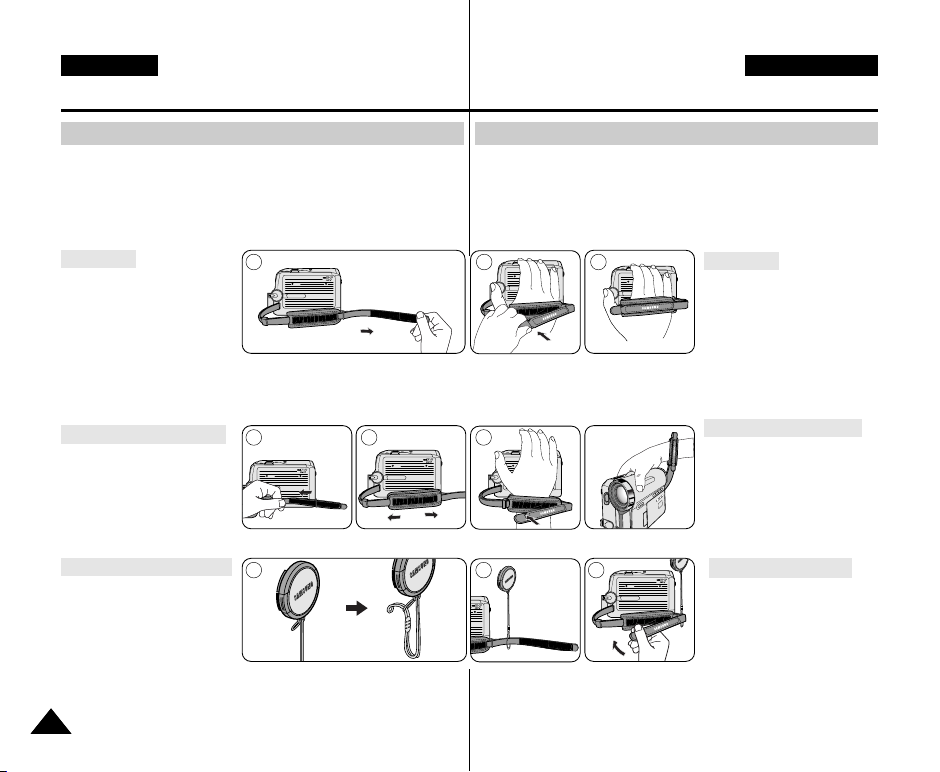
FRANÇAIS NEDERLANDS
Prise en main
Camcorder voorbereiden
Réglage de la dragonne
Il est primordial que la dragonne soit correctement réglée avant de
commencer tout enregistrement.
Grâce à cette dragonne, vous pouvez :
- tenir le caméscope en adoptant une position stable et confortable;
- appuyer sur les boutons ZOOM et Start/Stop sans qu'il soit
nécessaire de déplacer votre main.
Dragonne
1. Introduisez la dragonne
dans la boucle qui se
trouve à l’avant du
caméscope puis tirez-la
par l’extrémité.
2. Passez votre main dans la
dragonne puis ajustez la
longueur de cette dernière
à votre convenance.
3. Fermez la dragonne.
Transport du caméscope
1. Tirez sur la lanière
supérieure de la dragonne
pour la déplier.
2. Retirez-la de la boucle afin
d’ajuster sa longueur.
3. Passez votre main dans la
dragonne et fermez le rabat.
Fixation du cache-objectif
1. Accrochez le cache-objectif
au cordon correspondant
comme sur l’illustration.
2. Attachez le cordon du
cache-objectif à la
dragonne puis ajustez-le
en. suivant les mêmes
recommandations que pour la dragonne.
3. Fermez la dragonne.
1818
1 2 3
1 2 3
1 2
Handriem bevestigen en afstellen
Een goede afstelling van de handriem is erg belangrijk om de beste
opnamen te kunnen maken.
De handriem zorgt ervoor dat u:
- De camcorder op een stabiele, comfortabele manier kunt vasthouden.
- De zoomhendel en de opnameknop kunt bedienen zonder de stand van
uw hand te veranderen.
Handriem
1. Trek het voorste gedeelte
van de handriem door het
bijbehorende oog aan de
voorkant van de camcorder.
2. Doe uw hand onder de
handriem en stel de riem af.
3. Sluit de handriem.
Handriem als draagriem
1. Trek de klittenbandsluiting
van de handriem open.
2. Haal de handriem uit het oog
en stel de lengte in.
3. Doe uw hand door de
handriem en sluit de
handriem.
3
Lensdop bevestigen
1. Bevestig de lensdop aan het
koord, zoals afgebeeld.
2. Bevestig de andere kant van
het koord aan de handriem
en stel de riem af, zoals
hierboven aangegeven.
3. Sluit de handriem.
Page 19
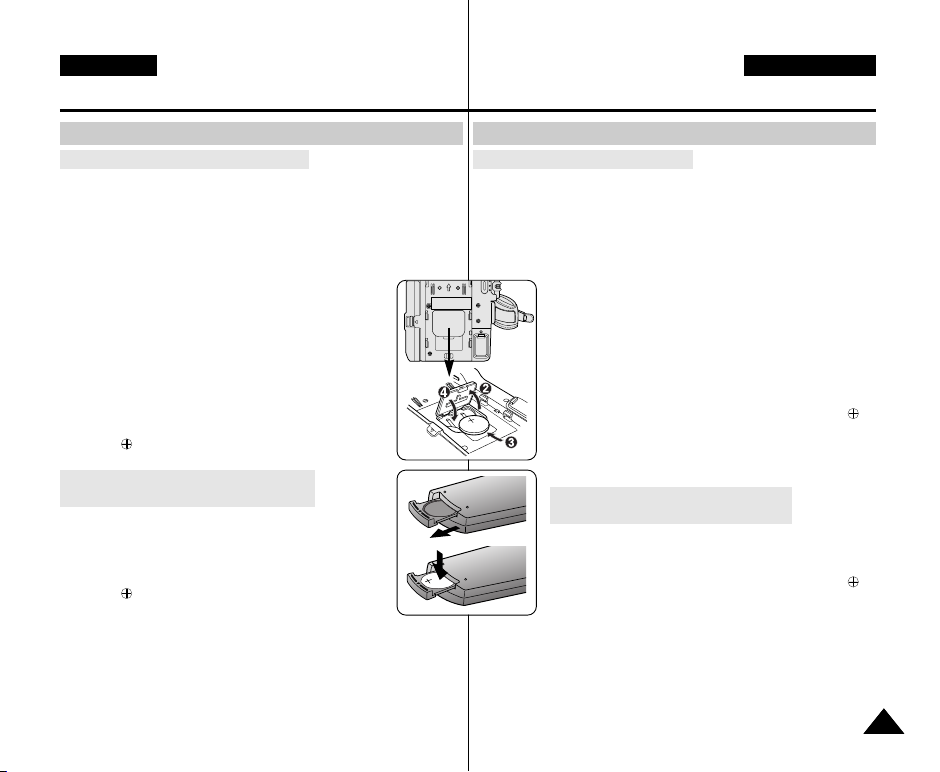
FRANÇAIS NEDERLANDS
Prise en main
Camcorder voorbereiden
Insertion de la pile au lithium
Insertion de la pile de l'horloge interne
✤ La pile au lithium assure le fonctionnement de l’horloge et permet la
conservation en mémoire des réglages même lorsque la batterie ou
l’adaptateur CA est retiré.
✤ Dans des conditions d'utilisation normales, la durée de vie de la pile
Lithiumbatterij plaatsen
Batterij voor interne klok plaatsen
✤ De lithiumbatterij zorgt ervoor dat de klok blijft doorlopen en eventuele
✤ De lithiumbatterij van de camcorder gaat bij normaal gebruik ongeveer
au lithium est d'environ six mois à compter de son insertion.
✤ Lorsque la pile au lithium devient faible ou est complètement
déchargée, le témoin d’horodatage affiche 00:00
1.JAN.2005 quand vous réglez la fonction Date/Time
<Date/Heure> sur On <Marche>.
Dans ce cas, remplacez la pile au lithium avec une pile
de type CR2025.
1. Retirez la batterie lithium-ion du compartiment qui se
trouve à l’arrière du caméscope.
2. Otez le couvercle de la pile au lithium situé à l’arrière du
caméscope.
3. Placez la pile au lithium dans son compartiment, pôle
positif ( ) orienté vers le haut.
4. Refermez le compartiment de la pile au lithium.
Insertion de la pile de la télécommande
(VP-D353(i)/D354(i)/D355(i) uniquement)
✤ Vous devez insérer ou remplacer la pile au lithium
lorsque :
- vous venez d'acheter le caméscope ;
- la télécommande ne fonctionne pas.
✤ Placez la pile au lithium dans son compartiment, pôle
positif ( ) orienté vers le haut.
✤ Faites attention à ne pas inverser les polarités.
[ Remarque ]
La pile au lithium doit être insérée dans le bon sens.
Avertissement : Conservez la pile au lithium hors de portée des
enfants.
En cas d'ingestion de la pile, consultez un
médecin immédiatement.
[ NB ]
De lithiumbatterij moet met de juiste (+) kant naar boven worden geplaatst.
Waarschuwing: Houd lithiumbatterijen buiten bereik van kinderen.
voorkeurinstellingen bewaard blijven wanneer er geen batterij of adapter
op de camcorder is aangesloten.
een half jaar mee, gerekend vanaf het moment dat de batterij geplaatst is.
✤ Als de lithiumbatterij bijna leeg is, geeft de datum/tijd
indicator 00:00 1.JAN.2005 aan wanneer u de datum/tijd
aan zet.
Vervang in dat geval de lithiumbattterij door een nieuwe
(type CR2025).
1. Verwijder de lithium-ion batterij van de achterkant van de
camcorder.
2. Open het klepje van de lithiumbatterij aan de achterkant
van de camcorder.
3. Zet de lithiumbatterij in de houder, met de positieve ( )
kant boven. Let op dat u de batterij niet ondersteboven
plaatst.
4. Sluit het klepje van de lithiumbatterij.
Batterij in afstandsbediening plaatsen
(alleen VP-D353(i)/D354(i)/D355(i))
✤ U moet een nieuwe lithiumbatterij plaatsen:
- wanneer u de camcorder voor het eerst gaat gebruiken
- wanneer de afstandsbediening het niet doet.
✤ Zet de lithiumbatterij in de houder, met de positieve ( )
kant boven.
✤ Let op dat u de batterij niet ondersteboven plaatst.
Als de batterij wordt ingeslikt, moet u onmiddellijk
een arts raadplegen.
1919
Page 20
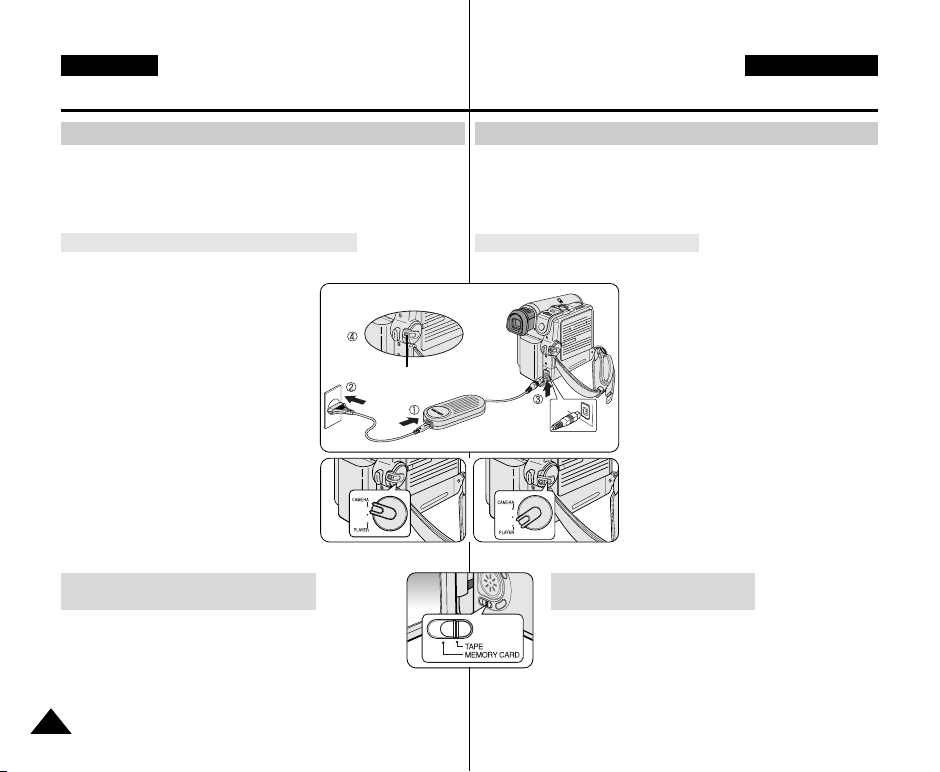
FRANÇAIS NEDERLANDS
Prise en main
Camcorder voorbereiden
Branchement sur une source d'alimentation
Deux types de source d'alimentation peuvent être raccordés à votre
caméscope :
- l'adaptateur CA associé au cordon d'alimentation CA
(utilisables lorsque vous filmez en intérieur) ;
- la batterie (utilisable lorsque vous filmez en extérieur).
Utilisation de l'adaptateur CA et du cordon CC
1. Raccordez l'adaptateur CA au cordon CA.
2. Branchez le cordon d'alimentation CA
sur une prise murale.
[ Remarques ]
■
Vous devez utiliser un adaptateur CA de
type AA-E8.
■
Le type de la fiche et de la prise murale
peut être différent en fonction du pays
dans lequel vous résidez.
3. Branchez le cordon CC sur la prise CC
de l'appareil.
4. Réglez le caméscope sur chaque mode
en tournant le sélecteur de l’interrupteur
Power sur CAMERA puis sur PLAYER.
Sélection du mode Caméscope
(VP-D353(i)/D354(i)/D355(i) uniquement)
✤ Si vous souhaitez utiliser l’appareil comme caméscope,
réglez l’interrupteur Mode sur TAPE.
✤ Si vous souhaitez utiliser l’appareil comme appareil
photo numérique, réglez l’interrupteur Mode sur
MEMORY CARD.
Power Switch
<CAMERA mode> <PLAYER mode>
Camcorder op een stroombron aansluiten
U kunt de camcorder op twee manieren van stroom voorzien:
- Met de netvoeding en het netsnoer (binnenopnamen).
- Met de batterij (binnen- en buitenopnamen).
Netvoeding en netsnoer gebruiken
1. Sluit het netsnoer aan op de netvoeding.
2. Doe de stekker van het netsnoer in een
stopcontact.
[ NB ]
■
U moet een netvoeding van het type
AA-E8 gebruiken.
■
De stekker en het stopcontact kunnen
afwijken van de afbeelding, afhankelijk
van het land waar u zich bevindt..
3. Sluit de DC gelijkstroomkabel aan op de
DC gelijkstroomingang van de camera.
4. Zet de camcorder aan: afhankelijk van
de gewenste stand draait u de aan/uitschakelaar in de stand CAMERA
(opname) of PLAYER (weergave), terwijl
u het knopje op de schakelaar ingedrukt
houdt.
Keuze camcorder/fototoestel
(alleen VP-D353(i)/D354(i)/D355(i))
✤ Als u het apparaat als videocamera wilt gebruiken,
zet u de Mode schakelaar op TAPE.
✤ Als u het apparaat als digitaal fototoestel wilt
gebruiken, zet u de Mode schakelaar op MEMORY
CARD.
2020
Page 21
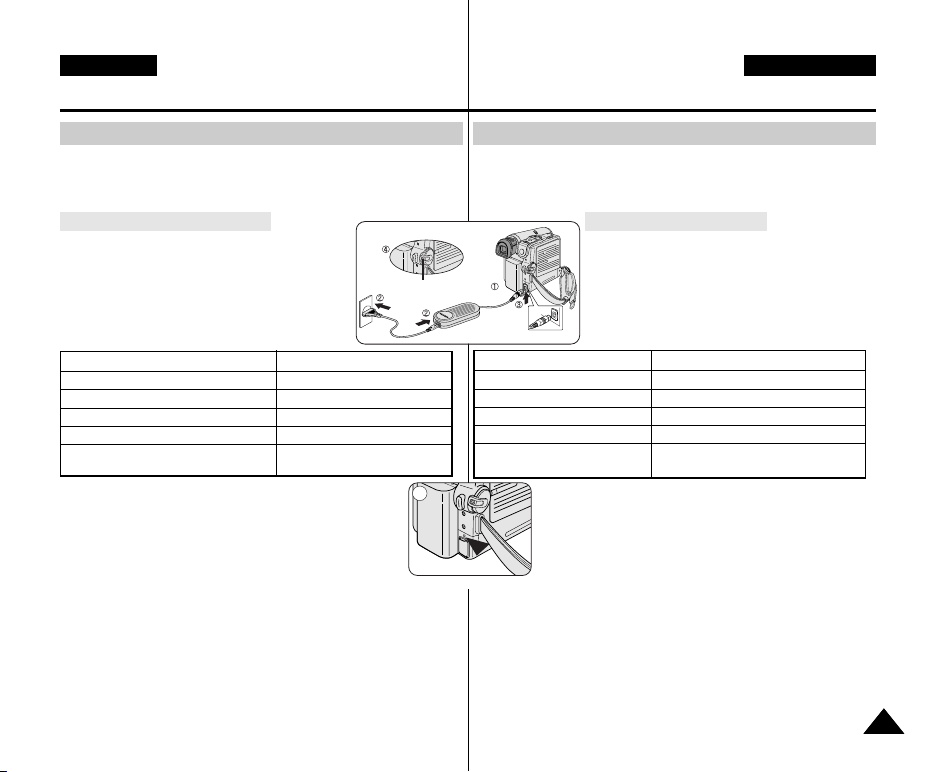
FRANÇAIS NEDERLANDS
Prise en main
Camcorder voorbereiden
Utilisation de la batterie lithium-ion
✤ La durée d'enregistrement en continu disponible dépend de plusieurs facteurs :
- Type et capacité de la batterie utilisée ;
- Fréquence d'utilisation du zoom.
Il est recommandé de disposer de plusieurs batteries de rechange.
Gebruik lithium-ion batterij
✤ De maximale opnameduur met een enkele batterijlading hangt af van:
- Het type batterij dat u gebruikt.
- Het gebruik van de zoom.
Het gebruik van een of meer reservebatterijen is aan te raden.
Charge de la batterie lithium-ion
1. Insérez la batterie dans le caméscope.
2. Raccordez l'adaptateur CA au cordon CA puis
branchez ce dernier sur une prise murale.
3. Branchez le cordon CC sur la prise CC de l'appareil.
4. Tournez l’interrupteur Power sur Off : le témoin de
charge se met alors à clignoter, indiquant que la
batterie est en cours de charge.
Fréquence de clignotement Taux de charge
Une fois par seconde Inférieur à 50 %
Deux fois par seconde 50% ~ 75%
Trois fois par seconde 75% ~ 90%
Le clignotement cesse et le témoin reste allumé
Le témoin s'allume pendant une seconde Erreur – Replacez la batterie
et s'éteint la seconde suivante et le cordon CC
5. Une fois qu'elle est complètement chargée, débranchez la
batterie ainsi que l'adaptateur CA du caméscope.
La batterie se décharge même lorsque l’interrupteur Power est sur Off.
[ Remarques ]
■
Il se peut que la batterie soit légèrement chargée au moment de l'achat.
■
Pour empêcher une réduction de la capacité et de la durée de
vie de la batterie, retirez-la toujours du caméscope après l’avoir
complètement chargée.
■
La durée d'enregistrement en continu disponible dépend de plusieurs facteurs :
- Type et capacité de la batterie utilisée ;
- Fréquence d'utilisation du zoom.
- Mode d'utilisation (caméscope/appareil photo/visée à l'aide de l'écran ACL...) ;
- Température ambiante.
Il est conseillé de prévoir des batteries supplémentaires.
■
Si la batterie est laissée dans son logement, elle continue de se décharger,
même lorsque l’interrupteur Power est sur Off.
90% ~ 100%
Power Switch
4
<Charging indicator>
Oplaadindicator: Batterijlading:
knippert 1x per seconde minder dan 50%
knippert 2x per seconde 50% - 75%
knippert 3x per seconde 75% - 90%
blijft branden 90% - 100%
seconde aan, seconde uit Fout - verwijder batterij en DC kabel
■
De maximale opnameduur met een batterijlading hangt af van:
- type en capaciteit van de gebruikte batterij
- hoe vaak de zoomfunctie wordt gebruikt
- gebruik (video/foto/met LCD-scherm etc.)
- omgevingstemperatuur.
Het is aan te raden om een of meer reservebatterijen aan te schaffen.
Zorg dat de reservebatterij(en) vol zijn.
■
Ook wanneer de camcorder uit staat, loopt de batterij langzaam leeg als hij
op de camera zit.
Lithium-ion batterij opladen
1. Zet de batterij op de camcorder.
2. Sluit het netsnoer aan op de netvoeding en doe de
stekker van het netsnoer in een stopcontact.
3. Sluit de DC gelijkstroomkabel aan op de DC ingang
van de camera.
4. Zet de aan/uit-schakelaar uit (Off).
De oplaadindicator gaat knipperen om aan te geven
dat de batterij wordt opgeladen.
en sluit ze opnieuw aan.
5. Wanneer de batterij geheel is opgeladen, haalt u de batterij en
de DC gelijkstroomkabel uit de camcorder. Zelfs als de aan/uit-
schakelaar uit staat (Off), loopt de batterij langzaam leeg.
[ NB ]
■
Het is mogelijk dat de batterij bij aankoop niet geheel ontladen is.
■
Voor een zo lang mogelijke levensduur en opslagcapaciteit van
de batterij, moet u de batterij altijd van de camcorder
verwijderen wanneer hij geheel is opgeladen.
2121
Page 22
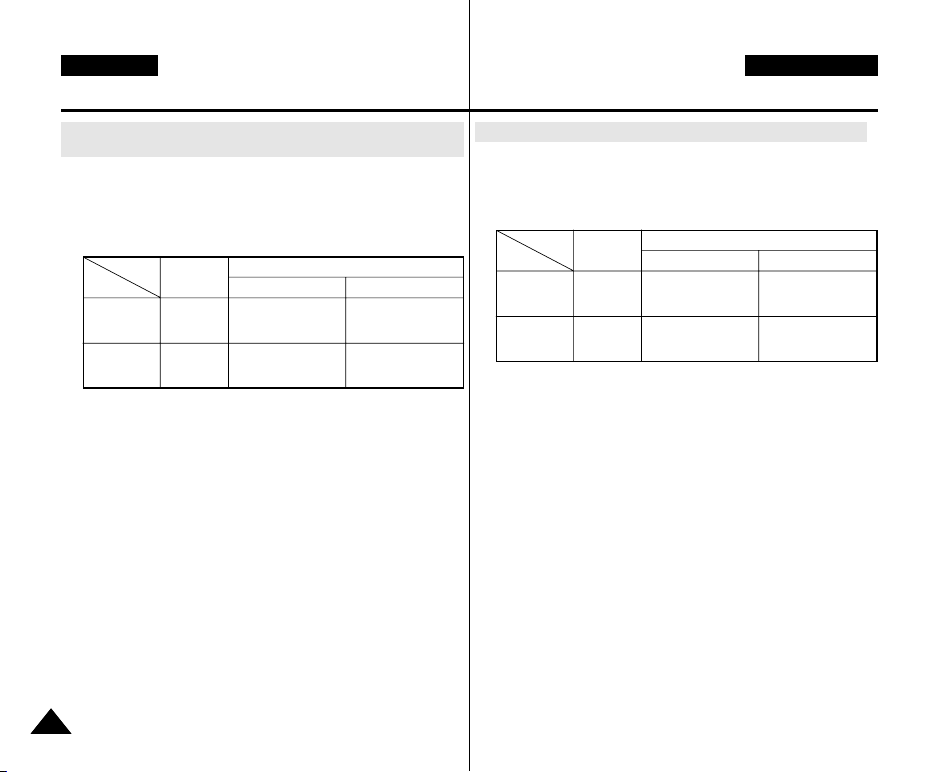
FRANÇAIS NEDERLANDS
Prise en main
Camcorder voorbereiden
Tableau des durées d’enregistrement en continu selon le type et
le modèle de batterie
✤ Si vous rabattez l'écran ACL, celui-ci s'éteint et le viseur est
automatiquement activé.
✤ Les durées d'enregistrement en continu présentées dans le tableau
ci-dessous sont approximatives.
La durée d'enregistrement réelle dépend du mode d'utilisation.
Intervalle de
Batterie
SB-LSM80
SB-LSM160
[ Remarques ]
■
Lors de la recharge de la batterie, la température doit être comprise
entre 0 et 40°C.
■
La batterie ne doit jamais être chargée lorsque la température
ambiante est inférieure à 0°C.
■
La durée de vie et la capacité de la batterie seront diminuées si
temps
Durée de
charge
Environ
1h 20
Environ 3h
Durée d'enregistrement en continu
Ecran ACL actif Viseur actif
Environ
1h 20
Environ
2h 40
Environ
1h 30
Environ
3h
celle-ci est utilisée alors que la température est inférieure à 0°C ou
stockée à une température supérieure à 40°C pendant une période
prolongée, même en cas de recharge complète.
■
Ne placez pas la batterie à proximité d'une source de chaleur
(feu ou appareil de chauffage, par exemple).
■
La batterie ne doit être ni démontée, ni forcée, ni chauffée.
■
Veillez à ce que les bornes + et – de la batterie ne soient pas courtcircuitées. Des fuites, dégagements de chaleur, surchauffes ou
incendies peuvent en résulter.
■
N’utilisez que le modèle de batterie SB-LSM80 ou SB-LSM160.
■
Il est conseillé d’utiliser une batterie d’origine, disponible auprès du
service après-vente SAMSUNG.
2222
Maximale opnameduur met een batterijlading per type batterij:
✤ Wanneer u het LCD-scherm dichtdoet, wordt het scherm
automatisch uitgezet en gaat de zoeker aan.
✤ De maximale opnameduur in de tabel is een benadering.
De werkelijke opnameduur is mede afhankelijk van het gebruik.
Tijd
Batterij
SB-LSM80
SB-LSM160
[ NB ]
■
Laad de batterij op bij een omgevingstemperatuur tussen 0°C en
40°C.
■
Laad de batterij nooit op bij een omgevingstemperatuur onder 0°C.
■
De levensduur en capaciteit van de batterij nemen af als hij langere
Oplaadtijd
20 min.
Maximale opnameduur per batterijlading
Circa
1 uur
Circa
3 uur
LCD-scherm aan Zoeker aan
Circa
1 uur 20 min.
Circa
2 uur 40 min.
Circa
1 uur 30 min.
Circa
3 uur
tijd wordt gebruikt of bewaard bij een temperatuur onder 0°C of
boven 40°C, zelfs als hij geheel is opgeladen.
■
Houd de batterij altijd uit de buurt van warmtebronnen zoals cvradiator of kampvuur.
■
De batterij nooit uit elkaar halen, onder druk zetten of verhitten.
■
Zorg ervoor dat de + en - polen van de batterij niet worden
kortgesloten (dit gebeurt bijvoorbeeld wanneer een metalen
voorwerp deze contactpunten tegelijk aanraakt). Kortsluiting kan
leiden tot lekkage, verhitting, oververhitting, brandwonden en brand.
■
Gebruik uitsluitend batterijen van het type SB-LSM80 of
SB-LSM160.
■
We raden u aan om alleen originele batterijen te gebruiken zoals
verkrijgbaar bij een Samsung dealer of service center.
Page 23
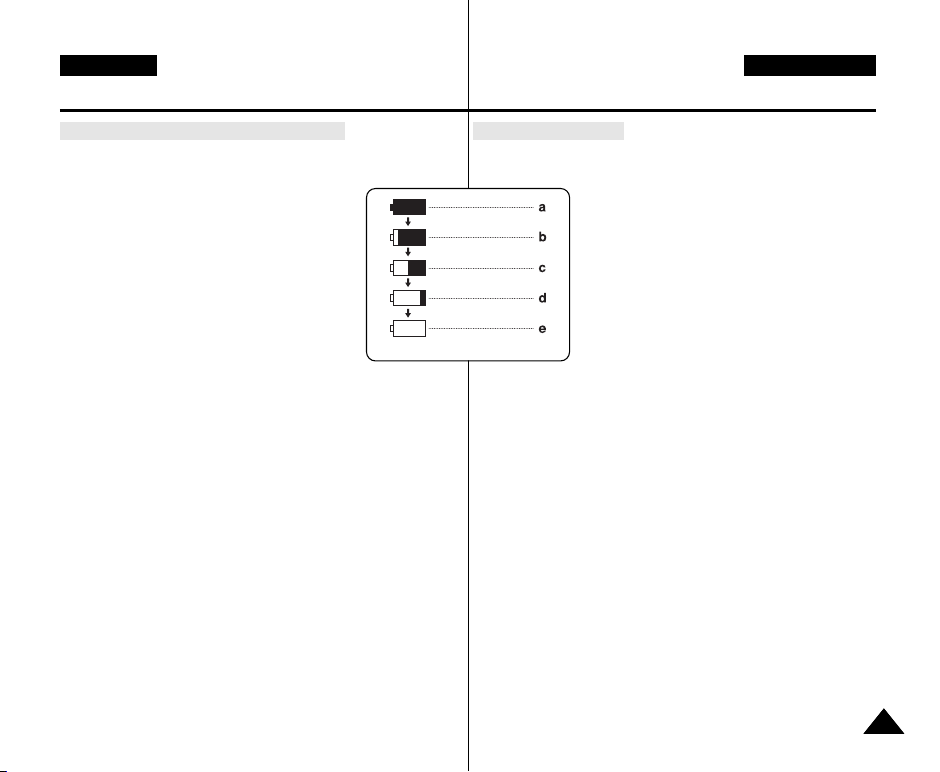
FRANÇAIS NEDERLANDS
Prise en main
Camcorder voorbereiden
Affichage du niveau de charge de la batterie
Le témoin du niveau de charge de la batterie indique la quantité
d'énergie restante à l'intérieur de cette dernière.
a. Charge complète
b. 20 à 40 % utilisés
c. 40 à 80 % utilisés
d. 80 à 95 % utilisés
e. Batterie épuisée (le témoin de charge clignote)
(Le caméscope est sur le point de s’arrêter ;
changez la batterie aussitôt que possible.)
(Blinking)
[ Remarques ]
■
Veuillez vous reporter au tableau de la page 22 pour connaître les
durées approximatives d’enregistrement en continu.
■
Ces durées sont dépendantes de la température et des conditions
d’utilisation.
■
Elle sont sensiblement réduites lorsqu’il fait froid.
Les durées d’enregistrement en continu données dans le manuel
d’utilisation ont été établies à l’aide d’une batterie complètement
chargée fonctionnant à 25°C.
Etant donné que la température et les conditions d’utilisation sont
variables, la durée d’enregistrement correspondant à la charge
restante de la batterie peut différer des valeurs données dans le
manuel.
Batterijlading indicator
Op het scherm ziet u een indicator die de resterende batterijlading
aangeeft.
a. Geheel opgeladen
b. 20-40% verbruikt
c. 40-80% verbruikt
d. 80-95% verbruikt
e. Bijna leeg (knippert)
(Camcorder wordt bijna uitgeschakeld. Batterij
zo snel mogelijk verwisselen of netvoeding
aansluiten.)
[ NB ]
■
Zie de tabel op bladzijde 22 voor een schatting van de opnameduur
per batterijlading.
■
De opnameduur wordt onder meer beïnvloed door de temperatuur.
■
De opnameduur loopt sterk terug bij een lage omgevingstemperatuur.
De geschatte maximale opnametijden in de tabel zijn vastgesteld bij
een temperatuur van 25 °C en een volledig opgeladen batterij.
Aangezien de omgevingstemperatuur en overige
gebruiksomstandigheden niet altijd hetzelfde zijn, is ook de
opnameduur per batterijlading iedere keer anders. De resterende
opnameduur kan dus afwijken van de schattingen uit de tabel.
2323
Page 24

FRANÇAIS NEDERLANDS
Prise en main
Camcorder voorbereiden
Affichage à l’écran en modes Camera <Mode Cam>/<Mode Player>
1. Niveau de charge (voir page 23)
2. Mode Effets spéciaux numériques (voir page 65)
3. EASY.Q (see page 40)
4. DIS (voir page 61)
5. Program AE <Prog. AE> (voir page 63)
6. Mode White balance <Bal. blancs> (voir page 59)
7. Vitesse de l’obturateur (voir page 57)
8. Exposition (voir page 57)
9. Manual Focus <M.Focus> (voir page 58)
10. Date/Time <Date/Heure> (voir page 33)
11. Position du zoom (voir page 44)
12. NITE PIX (voir page 49)
13. Color Nite (voir page 47)
14. USB
(VP-D352(i)/D353(i)/D354(i)/D355(i) uniquement)
15. Télécommande (voir page 28)
(VP-D353(i)/D354(i)/D355(i) uniquement)
16. Wind cut <Coupe Vent> (voir page 56)
17. BLC (Compensation du contre-jour)
(voir page 46)
18. Diode lumineuse
(VP-D353(i)/D354(i)/D355(i) uniquement)
(voir page 48)
19. Mode Enregistrement audio (voir page 55)
20. Bande restante (en minutes)
21. Compteur de bande
22. Compteur à zéro
(VP-D353(i)/D354(i)/D355(i) uniquement)
(voir page 42)
23. Mode Vitesse d’enregistrement
24. Mode de fonctionnement
25. Retardateur automatique
(VP-D353(i)/D354(i)/ D355(i) uniquement)
26. Photo
27. Télé/MACRO (voir page 44)
28. Lecture audio
29. Réglage du volume sonore (voir page 70)
30. Entrée DV IN (mode de transfert de données DV)
(VP-D351i/D352i/D353i/D354i/D355i uniquement) (voir page 80)
31. Entrée AV IN (VP-D351i/D352i/D353i/D354i/D355i uniquement)
32. Bande son (VP-D353(i)/D354(i)/D355(i) uniquement) (voir page 77)
33. CONDENSATION (voir page 7)
34. Témoin d’avertissement (voir page 115)
35. Ligne de message (voir page 115)
2424
OSD in Camera Mode
1
2
Art
3
4
5
6
7
8
9
10
11
7
8
10Sec
No Tape !
S. 1/50
[29]
Nite Pix
00:00 1.JAN.2005 Color N.1/25
W T
†
S. 1/50
†
[29]
OSD in Player Mode
32
28
33
34
35
29
No Tape !
00:00 1.JAN.2005
[10]
†
Informatie op scherm tijdens video-opname/weergave (OSD On Screen Display)
1. Batterijlading (zie bladzijde 23)
23 222426 2527
SP
0:00:11
STBY
14min
16BIt
…
…
SP
0:00:00:10
√
14minSound[2]
16BIt
AV In
…
28. Geluidsweergave
29. Volume (zie bladzijde 70)
30. DV IN digitale ingang (alleen VP-D351i/D352i/D353i/D354i/D355i)
(zie bladzijde 80)
31. AV IN geluidingang (alleen VP-D351i/D352i/D353i/D354i/D355i)
32. Audio dubben (alleen VP-D353(i)/D354(i)/D355(i)) (zie bladzijde 77)
33. DEW condens indicator (zie bladzijde 7)
34. Waarschuwing-sindicator (zie bladzijde 115)
35. Tekstregel (zie bladzijde 115)
2. Digitaal effect (zie bladzijde 65)
3. EASY.Q (zie bladzijde 40)
4. DIS beeldstabilisator (zie bladzijde 61)
21
5. Belichtingsprogramma (zie bladzijde 63)
20
6. Witbalans (zie bladzijde 59)
19
7. Sluitertijd (zie bladzijde 57)
8. Diafragma (zie bladzijde 57)
18
17
9. Handmatige scherpstelling(zie bladzijde 58)
16
10. Datum/tijd (zie bladzijde 33)
15
11. Zoomstand (zie bladzijde 44)
14
13
12. Nite Pix nachtopnamen (zie bladzijde 49)
13. Color nite nachtopnamen kleur (zie bladzijde 47)
14. USB (alleenVP-D352(i)/D353(i)/D354(i)/D355(i))
12
15. Afstandsbediening (zie blz. 28)
(alleen VP-D353(i)/D354(i)/D355(i))
16. Windonderdrukking (zie bladzijde 56)
17. BLC tegenlichtcompensatie (zie bladzijde 46)
18. LED lamp (alleen VP-D353(i)/D354(i)/D355(i))
(zie bladzijde 48)
19. Geluidsopnamestand (zie bladzijde 55)
20. Resterende tijd op band (in minuten)
21. Bandteller
22. Naar tellerstand nul
(alleen VP-D353(i)/D354(i)/D355(i))
(zie bladzijde 42)
23. Bandsnelheid
31
24. Gebruiksstand
25. Zelfontspanner
30
(alleen VP-D353(i)/D354(i)/D355(i))
26. Foto
27. Tele MACRO (zie bladzijde 44)
Page 25
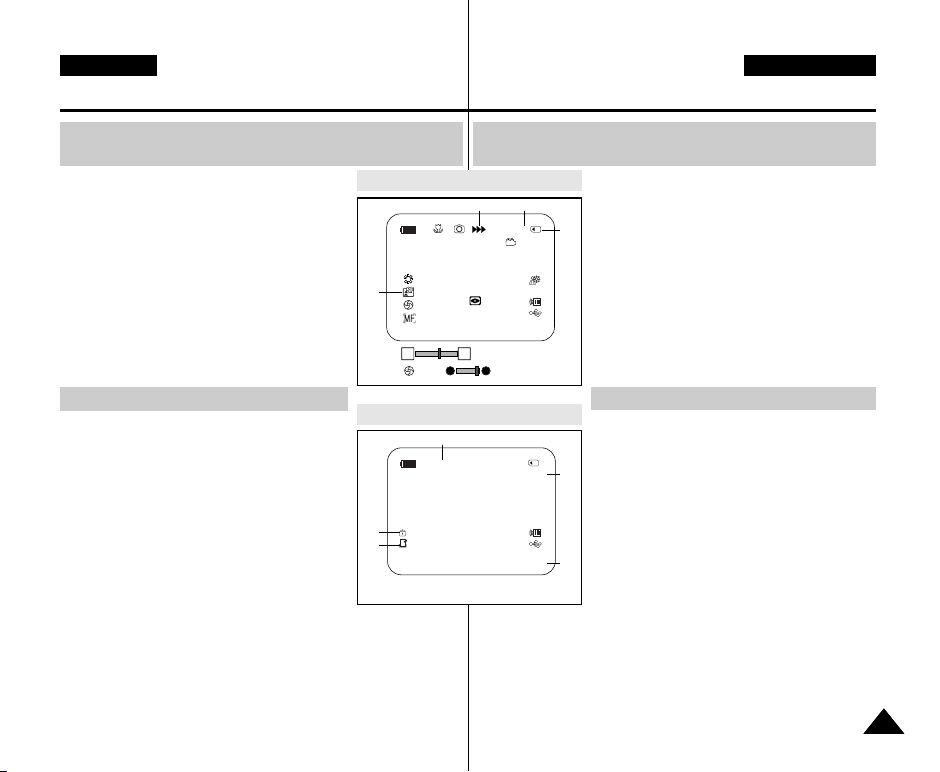
FRANÇAIS NEDERLANDS
Prise en main
Camcorder voorbereiden
Affichage à l’écran en modes M.Cam <Mode M.Cam>/M.Player
<Mode M.Play> (VP-D353(i)/D354(i)/D355(i) uniquement)
1. Qualité photo
2. Témoin CARTE (carte mémoire)
3. Compteur d'images
Nombre total d'images figées pouvant être enregistrées.
4. Témoin d’enregistrement et de chargement d’image
5. Témoin de prévention des suppressions
accidentelles (voir page 97)
6. Impression (voir page 108)
7. Numéro du dossier/fichier (voir page 89)
8. Taille de l’image au format JPEG
9. Diaporama
OSD in M.Cam Mode
1
No Memory Card !
[29]
00:00 1.JAN.2005
W T
†
[29]
Nite Pix
Activation/Désactivation de l'affichage à l'écran
■
Activation/Désactivation de l'affichage à l'écran
Appuyez sur le bouton DISPLAY situé sur le côté
gauche de l’appareil.
- Chaque pression sur le bouton permet
alternativement d'activer et de désactiver la fonction
d'affichage à l'écran.
- Désactivation de l'affichage à l'écran
En mode CAMERA : Les modes STBY <PAUSE>
et REC s'affichent toujours à l'écran, même lorsque
l’affichage à l’écran est désactivé. Les principales
informations saisies apparaissent pendant trois
secondes avant de disparaître.
En mode PLAYER : Lorsque vous appuyez sur un bouton de fonction,
quel qu'il soit, la fonction s'affiche à l'écran pendant trois secondes avant
de disparaître.
■
Activation/Désactivation de la fonction Date/Heure
Pour activer ou désactiver l’affichage de la date et de l’heure, allez dans le
menu et changez le mode Date/Heure. (voir page 33)
OSD in M.Player Mode
9
Slide
No Memory Card !
5
001
6
00:00 1.JAN.2005 100-0002
Informatie op scherm tijdens foto-opname/weergave
(OSD) (alleen VP-D353(i)/D354(i)/D355(i))
1. Fotokwaliteit
34
46
3 min
2. Geheugenkaart indicator
3. Fototeller
Aantal foto’s dat nog kan worden gemaakt.
2
4. Indicator vastleggen/teruglezen foto
5. Wisbeveiliging indicator (zie bladzijde 97)
6. Afdrukmarkering (zie bladzijde 108)
7. Mapnummer-bestandnummer (zie bladzijde 89)
8. Grootte jpeg bestand
9. Dia-show
…
Informatie op het scherm (OSD) uit/aanzetten
■
OSD informatie aan/uitzetten
Druk op de DISPLAY toets op het
2/46
800x600
■
Datum/tijd aan/uitzetten
Om de datum/tijd uit te zetten, opent u het keuzemenu en verandert u
de Date/Time (Datum/Tijd) instelling (zie bladzijde 33).
bedieningspaneel aan de linkerkant.
- Indrukken van deze toets schakelt de OSD
8
informatie wisselend aan en uit.
- Als u de OSD informatie uitzet:
In de CAMERA stand: de opnametoestand
(STBY, REC) wordt altijd aangegeven, ook als
7
de OSD informatie uit staat. Informatie over
door u ingedrukte toetsen wordt 3 seconden
aangegeven en verdwijnt vervolgens.
In de PLAYER stand: wanneer u op een
functietoets drukt, wordt de betreffende functie
3 seconden weergegeven en verdwijnt
vervolgens.
2525
Page 26
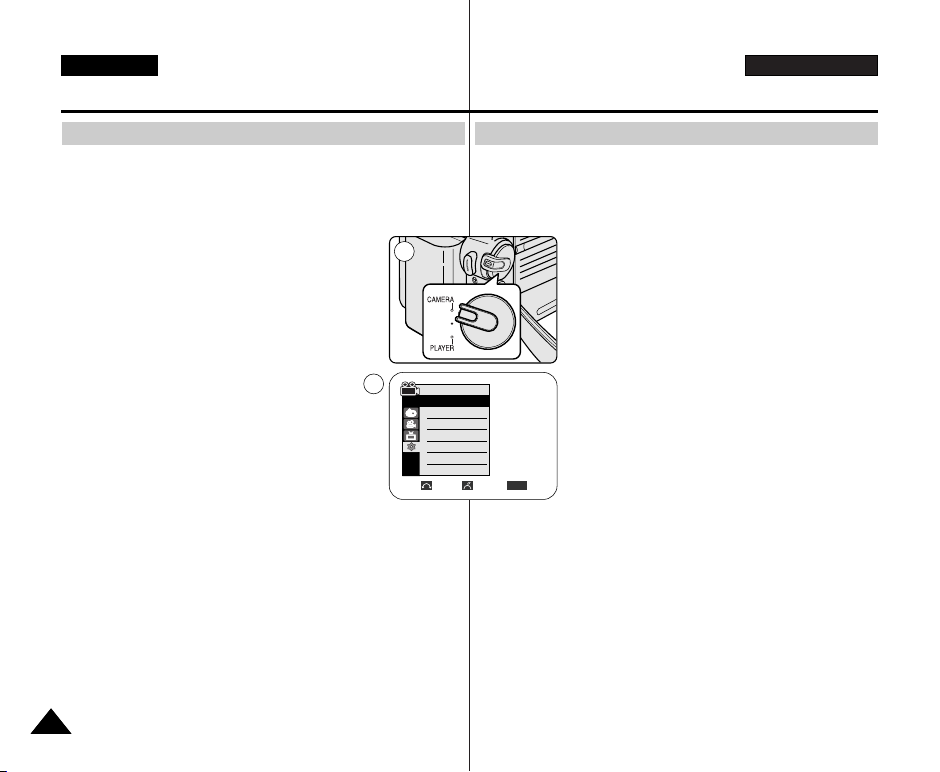
Réglage du menu Système
NEDERLANDSFRANÇAIS
Menu: systeeminstellingen (System)
Choix de la langue d’affichage à l’écran
✤ La fonction Langue fonctionne dans les modes Camera <Mode Cam>/Player
<Mode Player>/M.Cam <Mode M.Cam>/M.Player <Mode M.Play>.
✤ Choisissez la langue d’affichage à l’écran qui vous convient d’après la liste
OSD.
1. Réglez l’interrupteur Power sur CAMERA ou PLAYER.
2. Réglez l’interrupteur Mode sur TAPE ou MEMORY CARD.
(modèles VP-D353(i)/D354(i)/D355(i) uniquement)
3. Appuyez sur le bouton MENU.
■
Le liste des menus apparaît.
4. Déplacez le bouton Menu selector vers la gauche ou vers
la droite pour sélectionner System <Système> puis
appuyez sur Menu selector.
5. Déplacez le bouton Menu selector vers la gauche ou vers
la droite pour sélectionner Language puis appuyez sur
Menu selector.
■
La liste des Langues disponibles s’affiche.
6. Déplacez le bouton Menu selector vers la gauche ou vers la droite pour
sélectionner la Langue d’affichage à l’écran de votre choix puis appuyez sur
Menu selector.
■
L’affichage à l’écran est modifié pour tenir compte de la Langue
sélectionnée.
7. Pour quitter le menu, appuyez sur le bouton MENU.
[ Remarque ]
La fonction “Language” apparaît toujours en anglais à l’écran.
2626
1
4
Camera Mode
√System
Clock Set
Beep Sound
Language
Demonstration
Move Select Exit
Taalkeuze menu en informatie op scherm
✤ De taalkeuze werkt in de standen Camera, Player, M.Cam en
M.Player.
✤ Kies de juiste schermtaal uit de schermweergavelijst.
1. Zet de aan/uit schakelaar op CAMERA (opname)
of PLAYER (weergave).
2. Zet de Mode schakelaar op TAPE (band) of
MEMORY CARD (geheugenkaart).
(alleen VP-D353(i)/D354(i)/355(i))
3. Druk op de MENU toets.
■
Het keuzemenu verschijnt.
4. Draai het menuwiel naar links of rechts om naar
System (Systeem) te gaan en druk het menuwiel
in.
√On
√English
√On
7. Om het menu te verlaten, drukt u op de MENU toets.
[ NB ]
De lijst met beschikbare talen is altijd in het Engels.
De Nederlandse menuteksten zijn in deze gebruiksaanwijzing tussen
haakjes achter de Engelse vermeld.
5. Draai het menuwiel naar links of rechts om naar
Language (Taal) te gaan en druk het menuwiel in.
■
De beschikbare talen verschijnen op het scherm.
6. Draai het menuwiel naar links of rechts om naar
MENU
de gewenste menu/schermtaal te gaan en druk het
menuwiel in.
■
Op het scherm ziet u het menu onmiddellijk in de
gekozen taal.
Page 27
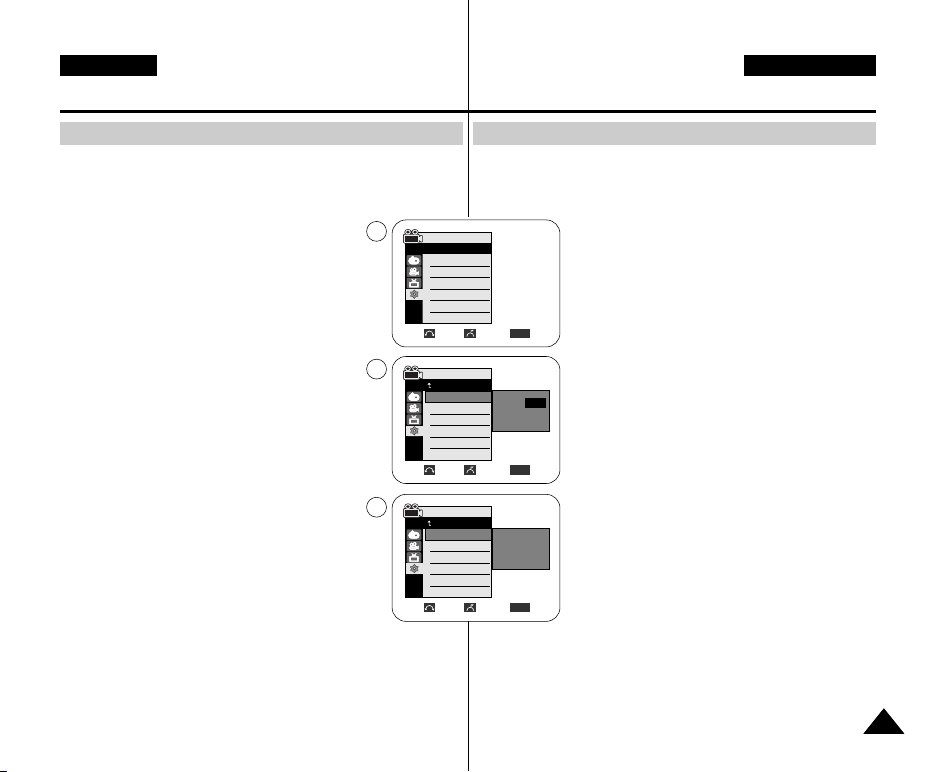
Réglage du menu Système
NEDERLANDSFRANÇAIS
Menu: systeeminstellingen (System)
Réglage de l’horloge
✤ Le réglage de l’horloge se fait en modes Camera <Mode Cam>/Player
<Mode Player>/M.Cam <Mode M.Cam>/M.Player <Mode M.Play>.
L’indication Date/Time <Date/Heure> s’enregistre automatiquement sur la cassette.
✤
Avant l’enregistrement, pensez au réglage de la date et de l’heure.
1. Réglez l’interrupteur Power sur CAMERA ou PLAYER.
2. Placez l’interrupteur Mode sur TAPE ou MEMORY CARD.
(modèles VP-D353(i)/D354(i)/D355(i) uniquement)
3. Appuyez sur le bouton MENU.
■
Le liste des menus apparaît.
4. Déplacez le bouton Menu selector vers la gauche ou vers
la droite pour sélectionner System <Système> puis
appuyez sur Menu selector.
5. Déplacez le bouton Menu selector vers la gauche ou vers
la droite pour sélectionner Clock Set <Param. Horloge>
puis appuyez sur Menu selector.
■
L’année se détache en premier.
6. Déplacez le bouton Menu selector vers la gauche ou vers
la droite pour sélectionner l’année en cours puis appuyez
sur Menu selector.
■
Le mois se détache alors.
7. Vous pouvez régler le mois, le jour, l’heure et les minutes
en suivant la même procédure que pour le réglage de
l’année.
8. Appuyez sur le bouton Menu selector après le réglage des
minutes.
■
Le message Complete ! <Terminé !> s’affiche.
■
Pour régler l’horloge, sélectionnez Year <Année>, Month
<Mois>, Day <Jour> et Min <Minutes> en appuyant sur
le bouton Menu selector puis en le déplaçant vers la
droite ou la gauche pour choisir les valeurs respectives.
9. Pour quitter le menu, appuyez sur le bouton MENU.
[ Remarques ]
■
Après épuisement de la pile au lithium (au bout de six mois environ), la date
et l’heure s’affichent à l’écran sous la forme 00:00 1.JAN.2005.
■
Vous pouvez régler l’horloge jusqu’à l’an 2037.
■
Si la pile au lithium n’est pas installée, aucune des données entrées ne sera
sauvegardée.
4
Camera Mode
√System
Clock Set
Beep Sound
Language
Demonstration
Move Select Exit
5
Camera Mode
Back
Clock Set
Beep Sound
Language
Demonstration
Adjust Select Exit
8
Camera Mode
Back
Clock Set
Beep Sound
Language
Demonstration
Move Select Exit
Datum en tijd instellen (Clock Set / Klok instellen)
✤ Datum en tijd werken in de standen Camera, Player, M.Cam en M.Player.
✤ Datum en tijd worden automatisch vastgelegd op de videoband.
Stel de datum/tijd in voordat u de camcorder in gebruik neemt.
1. Zet de aan/uit schakelaar op CAMERA (opname) of
PLAYER (weergave).
√On
√English
√On
MENU
1 JAN 2005
00 : 00
MENU
1 JAN 2005
00 : 00
Complete!
MENU
[ NB ]
■
Als de lithiumbatterij leeg is (na ongeveer 6 maanden), worden datum en tijd
op het scherm aangegeven als 00:00 1.JAN.2005.
■
U kunt een jaartal tot 2037 aangeven.
■
Als er geen lithiumbatterij in de camcorder zit, worden de instellingen niet
onthouden.
2. Zet de Mode schakelaar op TAPE (cassette) of MEMORY
CARD (geheugenkaart). (alleen VP-D353(i)/D354(i)/355(i))
3. Druk op de MENU toets.
■
Het keuzemenu verschijnt.
4. Draai het menuwiel naar links of rechts om naar System
(Systeem) te gaan en druk het menuwiel in.
5. Draai het menuwiel naar links of rechts om naar Clock
Set (Klok instellen) te gaan en druk het menuwiel in.
■
…
†
Het jaar wordt gemarkeerd.
6. Draai aan het menuwiel om het jaartal in te stellen en
druk het menuwiel in.
■
De maand wordt gemarkeerd.
7. Geef vervolgens maand, dag, uur en minuten in, op
dezelfde manier als het jaartal.
8. Druk het menuwiel in nadat u de minuten hebt ingesteld.
■
De melding Complete! (Voltooid !) wordt getoond.
■
Als u nog wijzigingen aan wilt brengen, selecteert u
door op het menuwiel te drukken en er vervolgens
aan te draaien het gewenste item en geeft u de
gewenste waarde aan.
9. Om het menu te verlaten, drukt u op de MENU toets.
2727
Page 28
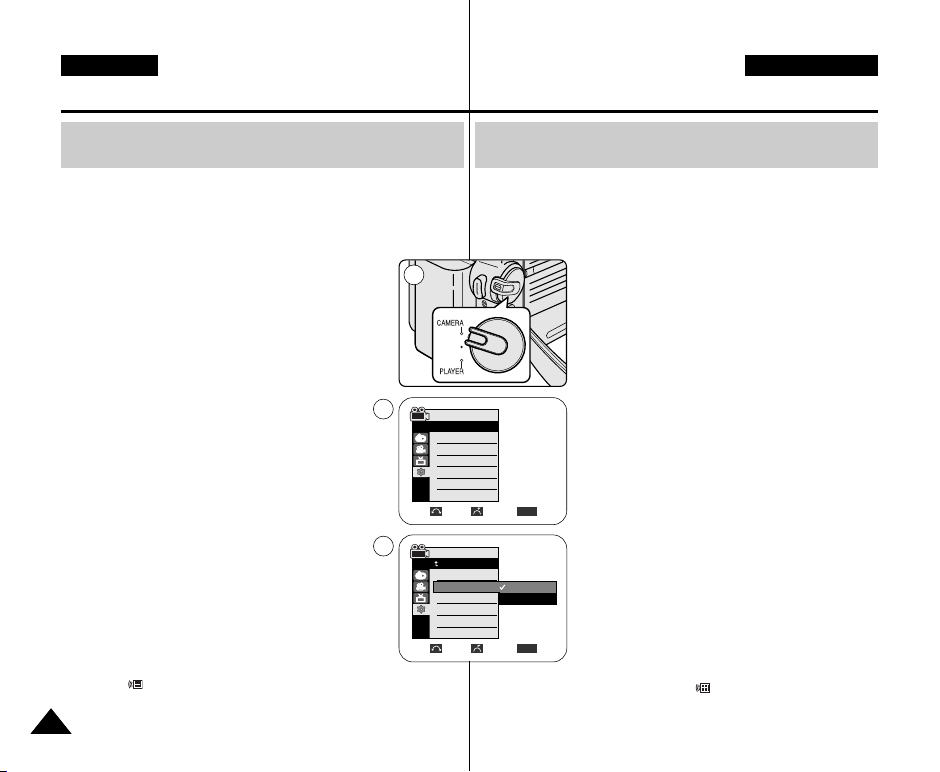
FRANÇAIS NEDERLANDS
Réglage du menu Système
Menu: systeeminstellingen (System)
Activation de la reconnaissance de la télécommande par
le caméscope (VP-D353(i)/D354(i)/D355(i) uniquement)
✤ La fonction Télécommande ne peut être activée qu’en modes Camera
<Mode Cam>/Player <Mode Player>/M.Cam <Mode M.Cam>/M.Player
<Mode M.Play>.
✤ Elle vous permet d’activer ou de désactiver la télécommande en vue d’une
utilisation avec le caméscope
1. Réglez l’interrupteur Power sur CAMERA ou PLAYER.
2. Placez l’interrupteur Mode sur TAPE ou MEMORY CARD.
3. Appuyez sur le bouton MENU.
■
Le liste des menus apparaît.
4. Déplacez le bouton Menu selector vers la gauche ou vers
la droite pour sélectionner System <Système> puis
appuyez sur Menu selector.
5. Déplacez le bouton Menu selector vers la gauche ou vers
la droite pour sélectionner Remote <Télécommande> puis
appuyez sur Menu selector.
6. Déplacez le bouton Menu selector vers la droite ou vers la
gauche pour sélectionner On <Marche> ou Off <Arrêt>
puis appuyez sur Menu selector.
7. Pour quitter le menu, appuyez sur le bouton MENU.
[ Remarque ]
Si, dans le menu, vous réglez l’option Remote
<Télécommande> sur la position Off <Arrêt> et essayez
d’utiliser la télécommande, l’icône représentant celle-ci sur
l’écran ACL ( ) clignote pendant trois secondes avant de
disparaître.
2828
1
4
6
Afstandsbedieningfunctie aan/uitzetten
(Remote, alleen VP-D353(i)/D354(i)/D355(i))
✤ De afstandsbediening werkt in de standen Camera, Player, M.Cam
en M.Player.
✤ Met deze functie kunt u instellen of de camcorder op de
afstandsbediening reageert.
1. Zet de aan/uit schakelaar op CAMERA
(opname) of PLAYER (weergave).
2. Zet de Mode schakelaar op TAPE (cassette) of
MEMORY CARD (geheugenkaart).
3. Druk op de MENU toets
■
Het keuzemenu verschijnt.
4. Draai het menuwiel naar links of rechts om naar
System (Systeem) te gaan en druk het
Camera Mode
√System
Clock Set
Remote
Beep Sound
Language
Demonstration
Camera Mode
Clock Set
Remote
Beep Sound
Language
Demonstration
√On
√On
√English
√On
Move Select Exit
Back
Off
On
Move Select Exit
MENU
MENU
menuwiel in.
5. Draai het menuwiel naar links of rechts om naar
Remote (Afstandsbed.) te gaan en druk het
menuwiel in.
6. Draai het menuwiel naar links of rechts om naar
On (Aan) of Off (Uit) te gaan en druk het
menuwiel in.
7. Om het menu te verlaten, drukt u op de MENU
toets.
[ NB ]
Als u de afstandsbedieningfunctie hebt
uitgeschakeld en u gebruikt toch de
afstandsbediening, knippert het symbool van de
afstandsbediening ( ) 3 seconden en verdwijnt
daarna van het LCD-scherm.
Page 29
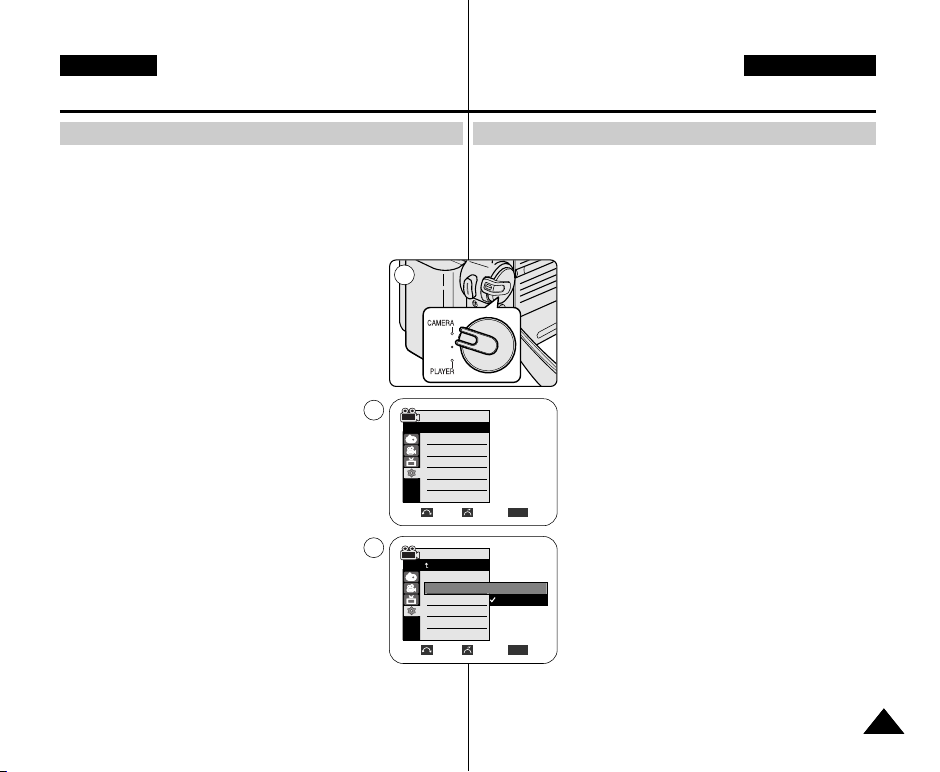
Réglage du menu Système
NEDERLANDSFRANÇAIS
Menu: systeeminstellingen (System)
Réglage du signal sonore
✤ Camera <Mode Cam>/Player <Mode Player>/M.Cam <Mode M.Cam>/
M.Player <Mode M.Play>.
✤ Vous pouvez activer ou désactiver la fonction Beep Sound <Sign Sonore>.
Lorsqu’elle est réglée sur On <Marche>, un signal sonore retentit chaque fois
que vous appuyez sur un bouton.
1. Réglez l’interrupteur Power sur CAMERA ou PLAYER.
2. Placez l’interrupteur Mode sur TAPE ou MEMORY CARD.
(modèles VP-D353(i)/D354(i)/D355(i) uniquement)
3. Appuyez sur le bouton MENU.
■
La liste des menus apparaît.
4. Déplacez le bouton Menu selector vers la gauche ou vers
la droite pour sélectionner System <Système> puis
appuyez sur Menu selector.
5. Déplacez le bouton Menu selector vers la gauche ou vers
la droite pour sélectionner Beep Sound <Sign Sonore>
puis appuyez sur Menu selector.
6. Déplacez le bouton Menu selector vers la droite ou vers la
gauche pour sélectionner On <Marche> ou Off <Arrêt>
puis appuyez sur Menu selector.
7. Pour quitter le menu, appuyez sur le bouton MENU.
1
4
Camera Mode
√System
Clock Set
Beep Sound
Language
Demonstration
Move Select Exit
6
Camera Mode
Back
Clock Set
Beep Sound
Language
Demonstration
Move Select Exit
Pieptoon (Beep Sound)
✤ De pieptoon werkt in de standen Camera, Player, M.Cam en
M.Player.
✤ Als u de pieptoon aanzet, klinkt er een signaal wanneer u op een
toets drukt.
1. Zet de aan/uit schakelaar op CAMERA (opname)
of PLAYER (weergave).
2. Zet de Mode schakelaar op TAPE (cassette) of
MEMORY CARD (geheugenkaart).
(alleen VP-D353(i)/D354(i)/355(i))
3. Druk op de MENU toets.
■
Het keuzemenu verschijnt.
√On
√English
√On
MENU
Off
On
MENU
4. Draai het menuwiel naar links of rechts om naar
System (Systeem) te gaan en druk het menuwiel
in.
5. Draai het menuwiel naar links of rechts om naar
Beep Sound (Pieptoon) te gaan en druk het
menuwiel in.
6. Draai het menuwiel naar links of rechts om naar
On (Aan) of Off (Uit) te gaan en druk het
menuwiel in.
7. Om het menu te verlaten, drukt u op de MENU
toets.
2929
Page 30
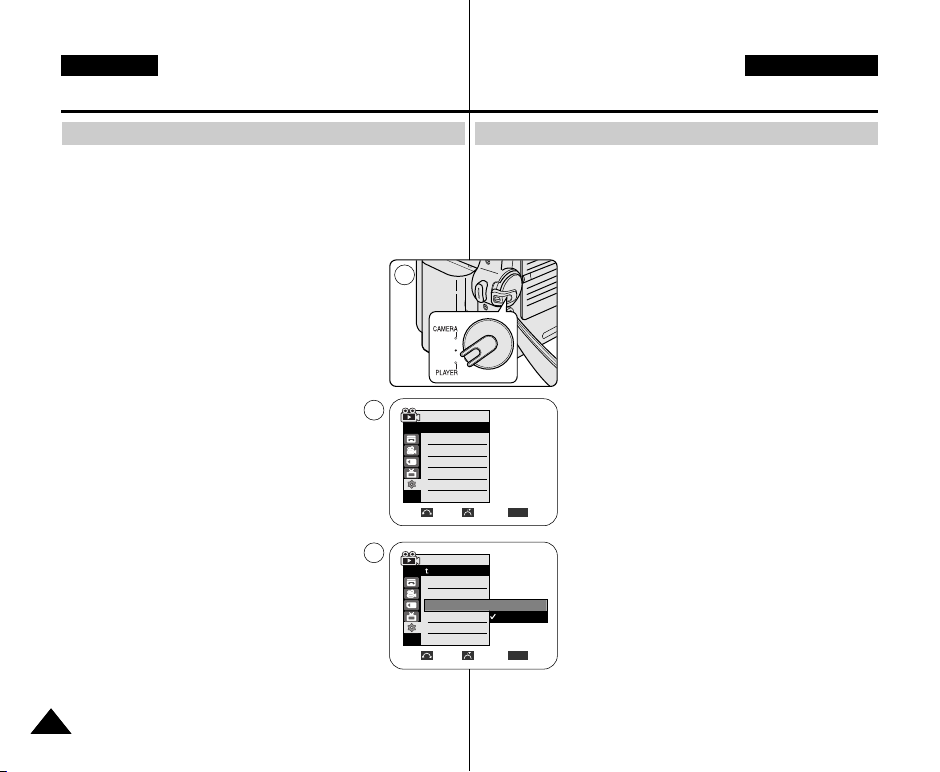
FRANÇAIS NEDERLANDS
Réglage du menu Système
Menu: systeeminstellingen (System)
Réglage du bruit de l’obturateur (VP-D353(i)/D354(i)/D355(i) uniquement)
✤ La fonction Bruit de l’obturateur peut être activée en modes Player <Mode
Player> et M.Cam <Mode M.Cam>.
✤ Vous pouvez activer ou désactiver la fonction Shutter Sound <Son
Obturateur>. Lorsqu’elle est réglée sur On <Marche>, l’obturateur émet un
Sluitergeluid aan/uitzetten (Shutter Sound/Sluitertoon, alleen VP-D353(i)/D354(i)/D355(i))
✤ Het sluitergeluid werkt zowel in de Player als in de M.Cam stand.
✤ U kunt het sluitergeluid aan- of uitzetten. Als het aan staat, hoort u
het geluid wanneer u op de PHOTO toets drukt.
son chaque fois que vous appuyez sur le bouton PHOTO.
1. Réglez l’interrupteur Power sur CAMERA ou PLAYER.
2. Si l’interrupteur Alim. est réglé sur CAMERA, placez
1
1. Zet de aan/uit schakelaar op CAMERA (opname)
2. Als de aan/uit schakelaar op CAMERA staat, zet
l’interrupteur MODE sur MEMORY CARD.
Si l’interrupteur Alim. est réglé sur PLAYER, placez
l’interrupteur MODE sur TAPE.
3. Appuyez sur le bouton MENU.
■
La liste des menus apparaît.
4. Déplacez le bouton Menu selector vers la gauche ou
vers la droite pour sélectionner System <Système>
puis appuyez sur Menu selector.
5. Déplacez le bouton Menu selector vers la gauche ou
vers la droite pour sélectionner Shutter Sound <Son
Obturateur> puis appuyez sur Menu selector.
6. Déplacez le bouton Menu selector vers la droite ou
vers la gauche pour sélectionner On <Marche> ou Off
<Arrêt> puis appuyez sur Menu selector.
7. Pour quitter le menu, appuyez sur le bouton MENU.
4
Player Mode
√System
Clock Set
Beep Sound
Shutter Sound
USB Version
Language
6
Player Mode
Clock Set
Beep Sound
Shutter Sound
USB Version
Language
√On
√On
√USB 2.0
√English
Move Select Exit
Back
Move Select Exit
MENU
Off
On
MENU
3. Druk op de MENU toets.
4. Draai het menuwiel naar links of rechts om naar
5. Draai het menuwiel naar links of rechts om naar
6. Draai het menuwiel naar links of rechts om naar
7. Om het menu te verlaten, drukt u op de MENU
of PLAYER (weergave).
u de Mode schakelaar op MEMORY CARD.
Als de aan/uit schakelaar op PLAYER staat, zet u
de Mode schakelaar op TAPE.
■
Het keuzemenu verschijnt.
System (Systeem) te gaan en druk het menuwiel
in.
Shutter Sound (Sluitertoon) te gaan en druk het
menuwiel in.
On (Aan) of Off (Uit) te gaan en druk het
menuwiel in.
toets.
3030
Page 31

Réglage du menu Système
NEDERLANDSFRANÇAIS
Menu: systeeminstellingen (System)
Démonstration
✤ Avant de commencer, assurez-vous qu’il n’y a pas de cassette insérée dans
votre caméscope. (voir page 36)
✤ La démonstration vous montre automatiquement les
principales fonctions de votre caméscope afin que vous
puissiez les utiliser plus facilement.
✤ La démonstration vous montre automatiquement les
principales fonctions de votre caméscope afin que vous
puissiez les utiliser plus facilement.
✤ La démonstration défile en boucle jusqu’à ce que le mode
Demonstration <Démonstration> soit réglé sur Off <Arrêt>.
1. Placez l’interrupteur Power sur CAMERA.
2. Placez l’interrupteur Mode sur TAPE.
(modèles VP-D353(i)/D354(i)/D355(i) uniquement).
3. Appuyez sur le bouton MENU.
■
La liste des menus apparaît.
4. Déplacez le bouton Menu selector vers la gauche ou vers
la droite pour sélectionner System <Système> puis
appuyez sur Menu selector.
5. Déplacez le bouton Menu selector vers la gauche ou vers
la droite pour sélectionner Demonstration
<Démonstration> puis appuyez sur Menu selector.
6. Déplacez le bouton Menu selector vers la droite ou vers la
gauche pour sélectionner On <Marche> puis appuyez
sur Menu selector.
7. Appuyez sur le bouton MENU.
■
La démonstration commence.
8. Pour quitter la démonstration, appuyez sur le bouton MENU.
[ Remarques ]
■
La fonction Démonstration ne fonctionne que si aucune
cassette n’est insérée dans le caméscope.
Le mode Demonstration <Démonstration> s’active
automatiquement lorsque le caméscope reste inutilisé
pendant plus de 10 minutes après basculement en mode
Camera (aucune cassette n’étant insérée dans le
caméscope).
■
Si vous appuyez sur un autre bouton (FADE, BLC, PHOTO,
EASY.Q) lorsque vous êtes en mode Demonstration
<Démonstration>, la démonstration s’arrête temporairement
puis reprend dix minutes plus tard si aucune autre fonction
n’a été activée entre-temps.
■
Lors du réglage du bouton NITE PIX sur ON, la fonction
Demonstration <Démonstration> n’est pas accessible.
1
4
√System
6
Samsung Camcorder is...
Camera Mode
Clock Set
Beep Sound
Language
Demonstration
Move Select Exit
Camera Mode
Back
Clock Set
Beep Sound
Language
Demonstration
Move Select Exit
[Digital Camcorder]
Demonstration
Demonstratie aan/uitzetten (Demonstration)
✤ Voor u begint: zorg dat er geen cassette in de camcorder zit (zie bladzijde 36).
√On
√English
√On
Off
On
✤ De demonstratie laat automatisch de belangrijkste functies
van uw camcorder zien, zodat u er gemakkelijker mee leert
omgaan.
✤ De demonstratiefunctie mag alleen worden gebruikt in de
stand CAMERA. Er mag geen cassette in de camcorder
zitten.
✤ De demonstratie wordt herhaald totdat hij wordt uitgezet
(met de MENU toets).
1. Zet de aan/uit schakelaar op CAMERA (opname).
2. Zet de Mode schakelaar op TAPE.
(alleen VP-D353(i)/D354(i)/D355(i))
3. Druk op de MENU toets.
■
Het keuzemenu verschijnt.
4. Draai het menuwiel naar links of rechts om naar System
(Systeem) te gaan en druk het menuwiel in.
5. Draai het menuwiel naar links of rechts om naar
MENU
MENU
Demonstration (Demonstratie) te gaan en druk het
menuwiel in.
6. Draai het menuwiel naar links of rechts om naar On (Aan)
te gaan en druk het menuwiel in.
7. Druk op de MENU toets.
■
De demonstratie begint.
8. Om de demonstratie te beëindigen, drukt u op de MENU
toets.
[ NB ]
■
De demonstratiefunctie wordt automatisch ingeschakeld
wanneer de camcorder meer dan 10 minuten niet gebruikt
wordt nadat hij in de CAMERA stand is gezet (en geen
cassette bevat).
■
Als u tijdens de demonstratie op een andere toets drukt
(FADE, BLC, PHOTO, EASY.Q), wordt de demonstratie
tijdelijk onderbroken en gaat hij 10 minuten later weer
verder als u geen gebruik maakt van andere functies.
■
Als de NITE PIX schakelaar op ON (aan) staat, werkt de
demonstratiefunctie niet.
3131
Page 32

FRANÇAIS
Réglages du menu Affichage
Menu:
NEDERLANDS
beeldscherminstellingen (Display/Weergave)
Réglage de l’écran ACL
✤ Cette fonction ne peut être activée qu’en modes Camera <Mode Cam>/
Player <Mode Player>/M.Cam <Mode M.Cam>/M.Player <Mode M.Play>.
✤ Votre caméscope est équipé d’un écran à affichage à cristaux liquides de
2,36 pouces, lequel vous permet de visualiser directement les images que
vous enregistrez ou lisez.
✤ Selon les conditions dans lesquelles vous utilisez votre caméscope
(en intérieur ou en extérieur, par exemple), vous pouvez régler :
- LCD Bright <Lum. LCD>
- LCD Colour <Couleur LCD>
1. Réglez l’interrupteur Power sur CAMERA ou PLAYER.
2. Placez l’interrupteur Mode sur TA PE ou MEMORY CARD.
(modèles VP-D353(i)/D354(i)/D355(i) uniquement)
3. Appuyez sur le bouton MENU.
■
La liste des menus apparaît.
4. Déplacez le bouton Menu selector vers la gauche ou vers la
droite pour sélectionner Display <Affichage> puis appuyez
sur Menu selector.
5. Déplacez le bouton Menu selector vers la droite ou la
gauche pour sélectionner l’élément que vous souhaitez
régler (LCD Bright <Lum. LCD> ou LCD Colour <Couleur
LCD>) puis appuyez sur Menu selector.
6. Déplacez le bouton Menu selector vers la droite ou la
gauche pour régler la valeur de l’élément sélectionné (LCD
Bright <Lum. LCD> ou LCD Colour <Couleur LCD>) puis
appuyez sur Menu selector.
■
La valeur des paramètres LCD Bright <Lum. LCD> et
LCD Colour <Couleur LCD> est comprise entre 0 et
35.
7. Pour quitter le menu, appuyez sur le bouton MENU.
■
Les fonctions LCD Bright <Lum. LCD> et LCD Colour
<Couleur LCD> n’affectent ni la luminosité ni la couleur de
l’image qui sera enregistrée.
3232
1
4
6
LCD-scherm instellen (Display/Weergave)
✤ Deze functie werkt in de standen Camera, Player, M.Cam en M.Player.
✤ Uw camcorder heeft een 6 cm LCD-kleurenscherm waarop u kunt zien
wat u opneemt of afspeelt.
✤ Afhankelijk van de omstandigheden waaronder u de camcorder gebruikt
(bijvoorbeeld binnen of buiten), kunt u de helderheid en kleuren van het
LCD-scherm aanpassen:
- LCD Bright <Helderh. LCD>
- LCD Colour <Kleur LCD>
1. Zet de aan/uit schakelaar op CAMERA (opname) of
PLAYER (weergave).
2. Zet de Mode schakelaar op TAPE (cassette) of
MEMORY CARD (geheugenkaart).
(alleen VP-D353(i)/D354(i)/355(i))
3. Druk op de MENU toets.
■
Het keuzemenu verschijnt.
4. Draai het menuwiel naar links of rechts om naar
Display (Weergave) te gaan en druk op het
Camera Mode
√Display
LCD Bright
LCD Colour
Date/Time
TV Display
Camera Mode
Back
LCD Bright
LCD Colour
Date/Time
TV Display
√Off
√On
Move Select Exit
Adjust Select Exit
MENU
MENU
menuwiel.
5. Draai het menuwiel naar links of rechts om naar de
instelling te gaan die u wilt aanpassen
(LCD Bright <Helderh. LCD> LCD Colour
<Kleur LCD>) en druk op het menuwiel.
6. Draai het menuwiel naar links of rechts om de
geselecteerde instelling (LCD Bright <Helderh.
LCD> of LCD Colour <Kleur LCD>) aan te passen.
Druk vervolgens op het menuwiel.
■
U kunt de helderheid en de kleurverzadiging
[18]
instellen op een waarde tussen 0 en 35.
7. Om het menu te verlaten, drukt u op de MENU toets.
■
De functies LCD Bright en LCD Colour hebben
geen invloed op de helderheid en kleuren van de
opgenomen beelden.
Page 33

FRANÇAIS
Réglages du menu Affichage
Menu:
NEDERLANDS
beeldscherminstellingen (Display/Weergave)
Réglage de la date et de l’heure
✤
La fonction d’horodatage ne peut être activée qu’en modes Camera <Mode
Cam>/Player <Mode Player>/M.Cam <Mode M.Cam>/M.Player <Mode M.Play>.
✤ La date et l’heure sont enregistrées automatiquement dans une zone de la
cassette réservée à ce type de données.
1. Réglez l’interrupteur Power sur CAMERA ou PLAYER.
2. Placez l’interrupteur Mode sur TA PE ou MEMORY CARD.
(modèles VP-D353(i)/D354(i)/D355(i) uniquement)
3. Appuyez sur le bouton MENU.
■
La liste des menus apparaît.
4. Déplacez le bouton Menu selector vers la gauche ou
vers la droite pour sélectionner Display <Affichage>
puis appuyez sur Menu selector.
5. Déplacez le bouton Menu selector vers la gauche ou
vers la droite pour sélectionner Date/Time <Date/Heure>
puis appuyez sur Menu selector.
6. Déplacez le bouton Menu selector vers la gauche ou vers
la droite pour sélectionner le type d’affichage de la date et
de l’heure puis appuyez sur Menu selector.
■
Type d’affichage de la date et de l’heure : Off <Arrêt>,
Date, Time <Heure>, Date&Time <Date & Heure>.
7. Pour quitter le menu, appuyez sur le bouton MENU.
[ Remarques ]
■
Les informations Date/Time <Date/Heure> s’affichent sous la
forme 00:00 1.JAN.2005 dans les conditions suivantes :
- lorsqu’une partie vierge d’une cassette est lue ;
- la cassette a été enregistrée avant le réglage de la
fonction Date/Time <Date/Heure> du caméscope ;
- lorsque la pile au lithium est faible ou déchargée.
■
Vous devez régler l’horloge avant d’utiliser la fonction d’horodatage.
Voir Réglage de l’horloge, page 27.
1
4
Camera Mode
√Display
LCD Bright
LCD Colour
Date/Time
TV Display
Move Select Exit
6
Camera Mode
Back
LCD Bright
LCD Colour
Date/Time
TV Display
Move Select Exit
Datum/tijd tonen (Date/Time)
✤ De Date/Time functie werkt in de standen Camera, Player, M.Cam en
M.Player.
✤ De datum en de tijd worden automatisch vastgelegd op een apart
gedeelte van de videoband.
1. Zet de aan/uit schakelaar op CAMERA (opname) of
PLAYER (weergave).
2. Zet de Mode schakelaar op TAPE (cassette) of
MEMORY CARD (geheugenkaart).
(alleen VP-D353(i)/D354(i)/355(i))
3. Druk op de MENU toets.
■
Het keuzemenu verschijnt.
4. Draai het menuwiel naar links of rechts om naar
Display (Weergave) te gaan en druk op het
menuwiel.
5. Draai het menuwiel naar links of rechts om naar
Date/Time (Datum/Tijd) te gaan en druk op het
√Off
√On
Off
Date
Time
Date&Time
MENU
MENU
menuwiel.
6. Draai het menuwiel naar links of rechts om naar de
gewenste instelling te gaan en druk op het menuwiel.
■
U kunt de datum en tijd instellen op: Off (Uit), Date
(Datum), Time (Tijd), Date&Time (Datum&Tijd).
7. Om het menu te verlaten, drukt u op de MENU toets.
[ NB ]
■
De datum/tijd verandert onder de volgende
omstandigheden in 00:00 1.JAN.2005:
- Tijdens afspelen van een leeg gedeelte van een
videoband.
- Als de band is opgenomen voordat de datum en
de tijd zijn ingesteld op de camcorder.
- Wanneer de lithiumbatterij (bijna) leeg is.
■
Voordat u de camcorder in gebruik neemt, moet u de
datum/tijd-functie instellen. Zie “Datum en tijd
instellen” op bladzijde 27.
3333
Page 34

FRANÇAIS
Réglages du menu Affichage
Menu:
NEDERLANDS
beeldscherminstellingen (Display/Weergave)
Réglage de l’affichage TV
✤ La fonction Affichage TV peut être activée en modes Camera <Mode Cam>/
Player <Mode Player>/M.Cam <Mode M.Cam>/M.Player <Mode M.Play>.
✤ Vous pouvez sélectionner le chemin de sortie de l’affichage à l’écran.
- Off <Arrêt> : l’affichage à l’écran apparaît sur l’écran ACL et dans le viseur
uniquement.
- On <Marche> : l’affichage à l’écran apparaît sur l’écran ACL, dans le
viseur et sur votre écran TV.
- Utilisez le bouton DISPLAY situé sur la gauche du caméscope pour
activer/désactiver l’affichage à l’écran (écran ACL/viseur/écran TV).
1. Réglez l’interrupteur Power sur CAMERA ou PLAYER.
2. Placez l’interrupteur Mode sur TAPE ou MEMORY CARD.
(modèles VP-D353(i)/D354(i)/D355(i) uniquement)
3. Appuyez sur le bouton MENU.
■
La liste des menus apparaît.
4. Déplacez le bouton Menu selector vers la gauche ou vers
la droite pour sélectionner Display <Affichage> puis
appuyez sur Menu selector.
5. Déplacez le bouton Menu selector vers la gauche ou vers
la droite pour sélectionner TV Display <Affichage TV>
puis appuyez sur Menu selector.
6. Pour activer la fonction d’affichage TV, déplacez le bouton
Menu selector vers la droite ou la gauche afin de
sélectionner On <Marche> ou Off <Arrêt>, puis appuyez
sur Menu selector .
7. Pour quitter le menu, appuyez sur le bouton MENU.
3434
1
4
√Display
6
TV-scherm instellen (TV Display/TV-weergave)
✤ De TV-weergavefunctie werkt in de standen Camera, Player,
M.Cam en M.Player.
✤ U kunt aangeven waar de OSD-informatie zichtbaar is:
- Off (Uit): de informatie verschijnt alleen op het LCD-scherm en in
de zoeker.
- On (Aan): de informatie verschijnt op het LCD-scherm, in de
zoeker en op de tv.
- Met de DISPLAY toets aan de linkerkant van de camcorder kunt
u de OSD-informatie (op LCD-scherm/zoeker/tv) geheel uit- of
aanzetten.
1. Zet de aan/uit schakelaar op CAMERA (opname)
of PLAYER (weergave).
2. Zet de Mode schakelaar op TAPE (cassette) of
MEMORY CARD (geheugenkaart).
(alleen VP-D353(i)/D354(i)/355(i))
3. Druk op de MENU toets.
■
Het keuzemenu verschijnt.
4. Draai het menuwiel naar links of rechts om naar
Camera Mode
LCD Bright
LCD Colour
Date/Time
TV Display
Camera Mode
Back
LCD Bright
LCD Colour
Date/Time
TV Display
√Off
√On
Move Select Exit
Move Select Exit
MENU
Off
On
MENU
Display (Weergave) te gaan en druk op het
menuwiel.
5. Draai het menuwiel naar links of rechts om naar
TV Display (TV-weergave) te gaan en druk op
het menuwiel.
6. Om de TV Display functie te activeren, draait u
het menuwiel naar links of rechts om naar On
(Aan) of Off (Uit) te geen. Druk vervolgens op
het menuwiel.
7. Om het menu te verlaten, drukt u op de MENU
toets.
Page 35

Enregistrement simple
NEDERLANDSFRANÇAIS
Eenvoudige opnamen maken
Utilisation du viseur
✤ En mode PLAYER, le viseur fonctionne lorsque l’écran ACL est
replié.
✤ En mode CAMERA, le viseur fonctionne lorsque l’écran ACL est
rabattu ou subit une rotation de 180° dans le sens inverse des
aiguilles d’une montre.
Réglage de la mise au point
Le bouton de réglage de la mise au point du viseur
permet aux personnes ayant des problèmes de vue de
voir les images avec plus de netteté.
1. Rabattez l’écran ACL et tirez le viseur.
2. Utilisez le bouton de réglage de la mise au point du
viseur pour régler la netteté de l’image.
[ Remarques ]
■ Ne regardez pas le soleil ni aucune source de lumière intense
dans le viseur pendant une période prolongée : vous risqueriez de
subir des lésions oculaires temporaires ou permanentes.
■ Le viseur fonctionne en mode Lecture lorsque l’écran ACL est
rabattu et en mode Camera lorsque l’écran ACL est rabattu ou de
face.
Opnemen met de zoeker
✤ In de weergavestand (PLAYER) staat de zoeker aan als het LCD-
scherm gesloten is.
✤ In de opnamestand (CAMERA) staat de zoeker aan als het LCD-
scherm gesloten is of 180° tegen de klok in is gedraaid (en dus
achterstevoren staat).
Zoeker scherpstellen
De zoeker heeft zijn eigen scherpstelknop zodat
brildragers het zoekerbeeld ook zonder bril beter
kunnen zien.
1. Sluit het LCD-scherm en trek de zoeker naar
buiten.
2. Verschuif de scherpstelknop van de zoeker om het
zoekerbeeld scherp te stellen.
[ NB ]
■
Gedurende langere tijd via de zoeker naar de zon of een andere
sterke lichtbron kijken kan schadelijk zijn of tijdelijke oogproblemen
veroorzaken.
■
De zoeker werkt in de weergavestand (PLAYER) terwijl het LCDscherm gesloten is en in de opnamestand (CAMERA) als het LCDscherm gesloten is of zo gedraaid dat het alleen van de voorzijde
van de camcorder is af te lezen.
3535
Page 36

FRANÇAIS
Enregistrement simple
NEDERLANDS
Eenvoudige opnamen maken
Insertion et éjection d’une cassette
✤ Lorsque vous insérez une cassette ou fermez le compartiment à cassette,
faites-le sans brutalité.
sous peine de provoquer un dysfonctionnement de l’appareil.
✤ Utilisez uniquement des cassettes Mini DV.
1. Raccordez votre appareil à une source
d’alimentation puis faites glisser le bouton
TAPE EJECT.
■
Le compartiment à cassette s’ouvre
automatiquement.
2. Insérez une cassette dans le compartiment, la
fenêtre de la cassette devant être orientée vers
l’extérieur et le volet de protection vers le haut.
(Insertion d’une cassette)
■
La cassette est automatiquement éjectée dès
que vous exercez une pression vers l’extérieur.
(Ejection d’une cassette)
3. Appuyez sur la zone du compartiment à cassette
marquée PUSH jusqu’à ce que vous entendiez un
déclic.
■
Eloignez la dragonne du tiroir à cassette lorsque vous fermez celui-ci.
Vous risqueriez d’endommager l’appareil en coinçant la dragonne à
l’intérieur du compartiment à cassette.
■
La cassette est chargée automatiquement.
[ Remarque ]
Lorsque vous avez enregistré une séquence que vous souhaitez conserver,
vous pouvez la protéger d’une éventuelle suppression accidentelle.
a. Protection d’une cassette
Poussez le volet de protection en écriture de la cassette afin de
dégager l’ouverture sous-jacente.
b. Retrait de la protection en écriture de la cassette
Lorsque vous ne voulez plus conserver un enregistrement,
repoussez le volet de protection en écriture de la cassette afin
d’obturer l’ouverture.
Conditions de conservation des cassettes
a. Evitez la proximité d’aimants ou les interférences magnétiques.
b. Evitez les endroits humides ou poussiéreux.
c. Conservez la cassette en position verticale et ne la stockez pas
dans un endroit exposé à la lumière directe du soleil.
d. Evitez de faire tomber ou de cogner vos cassettes.
3636
1 2
3-1
a
b
Cassette plaatsen en verwijderen
✤ Gebruik nooit teveel kracht bij het plaatsen van een cassette of sluiten van
het cassettecompartiment.
Dit kan storingen tot gevolg hebben.
✤ Gebruik uitsluitend Mini DV cassettes.
1. Sluit een stroombron aan (batterij/netvoeding) en
verschuif de TAPE EJECT knop.
■
Het cassettecompartiment gaat automatisch
open.
2. Doe een dv-cassette in de cassettehouder met
het venster naar buiten gericht en de
wisbeveiliging boven. (Cassette plaatsen)
■
Als u wat druk op de cassette uitoefent,
wordt deze automatisch uitgeworpen
PUSH
(Cassette verwijderen).
3. Druk op het gedeelte van de cassettehouder
met het opschrift PUSH tot hij op zijn plaats klikt.
■
Let op dat u de handriem uit de weg houdt
wanneer het cassettecompartiment wordt
gesloten. Wanneer een gedeelte van de
handriem daarbij in de camcorder
terechtkomt, kan deze beschadigd raken.
■
De cassette wordt automatisch geladen.
SAVE
REC
√
3-2
[ NB ]
Als u een opname wilt bewaren, kunt u de cassette beveiligen zodat
deze niet per ongeluk kan worden gewist.
a. Cassette beveiligen tegen wissen:
Verschuif de wisbeveiliging zodat de opening zichtbaar is.
b. Wisbeveiliging cassette opheffen:
Als u over de bestaande beelden op de band heen wilt
opnemen, schuift u de wisbeveiliging terug zodat de opening
wordt afgedekt.
Cassettes bewaren
a. Vermijd magnetische velden.
b. Vermijd plaatsen die snel vochtig of stoffig worden.
c. Bewaar cassettes rechtop en uit de buurt van direct zonlicht.
d. Laat cassettes niet vallen en bescherm ze tegen schokken.
Page 37

Enregistrement simple
NEDERLANDSFRANÇAIS
Eenvoudige opnamen maken
Astuces pour une prise de vue stable
✤ Il est très important de tenir le caméscope correctement pendant
l'enregistrement.
✤ Fixez fermement le cache-objectif à la dragonne. (voir page 18)
Enregistrement à l’aide de l’écran ACL
1. Tenez le caméscope fermement en passant la main dans la
dragonne.
2. Ramenez votre coude droit dans l’alignement du corps.
3. Placez votre main gauche sous ou sur le côté de l'écran ACL afin
de le soutenir et d’en régler l’orientation.
Ne touchez pas le microphone intégré.
4. Choisissez une position stable et confortable lors de vos prises de
vue.
Vous pouvez vous adosser à un mur ou vous appuyer sur une
table pour une plus grande stabilité.
Veillez à respirer sans à-coups.
5. Utilisez le cadre de l’écran ACL pour repérer l’horizontale.
6. Utilisez un trépied lorsque cela est possible.
Enregistrement à l’aide du viseur
1. Tenez le caméscope fermement en passant la main dans la
dragonne.
2. Ramenez votre coude droit dans l’alignement du corps.
3. Placez votre main gauche sous le caméscope pour le soutenir.
Assurez-vous de ne pas toucher le microphone intégré.
4. Choisissez une position stable et confortable lors de vos prises de
vue.
Vous pouvez vous adosser à un mur ou vous appuyer sur une
table pour une plus grande stabilité.
5. Pour visualiser un sujet dans le viseur, tirez celui-ci jusqu'à ce que
vous entendiez un déclic.
Procédez avec délicatesse afin de ne pas endommager le viseur.
6. Collez votre oeil à l’oculaire du viseur.
7. Utilisez le cadre du viseur pour repérer l’horizontale.
8. Utilisez un trépied lorsque cela est possible.
Tips voor goede, stabiele opnamen
✤ Tijdens het filmen moet u de camcorder op de juiste manier vasthouden.
✤ Bevestig de lensdop aan de handgreep, zodat u hem niet kwijt kunt raken
(zie bladzijde 18).
Opnemen met het LCD-scherm
1. Pak de camcorder stevig vast bij de handgreep.
2. Zet uw rechter elleboog tegen uw zij.
3. Houd uw linkerhand onder of naast het LCD-scherm om het in
de gewenste stand te zetten en te ondersteunen.
Raak daarbij de ingebouwde microfoon niet aan.
4. Neem voor het opnemen een gemakkelijke, stabiele houding
aan. Uw opnamen worden stabieler en rustiger wanneer u
tegen een muur of tafel leunt. Adem rustig en gelijkmatig.
5. Kijk naar het beeld aan de randen van het LCD-scherm om de
camera horizontaal te houden en niet onnodig op en neer of heen
en weer te bewegen.
6. Gebruik waar mogelijk een statief.
Opnemen met de zoeker
1. Pak de camcorder stevig vast bij de handgreep.
2. Zet uw rechter elleboog tegen uw zij.
3. Ondersteun met uw linkerhand de camcorder. Raak daarbij de
ingebouwde microfoon niet aan.
4. Neem voor het opnemen een gemakkelijke, stabiele houding
aan. Uw opnamen worden stabieler en rustiger wanneer u tegen
een muur of tafel leunt.
5. Trek de zoeker naar buiten tot u een klik hoort.
Gebruik niet teveel kracht, anders beschadigt u de zoeker.
6. Houd uw oog goed tegen het rubberen lichtkapje van de zoeker.
7. Kijk naar het beeld aan de randen van het zoekerbeeld om de
camera horizontaal te houden en niet onnodig op en neer of
heen en weer te bewegen
8. Gebruik waar mogelijk een statief.
3737
Page 38

FRANÇAIS
Enregistrement simple
NEDERLANDS
Eenvoudige opnamen maken
Techniques d’enregistrement
✤ La technique d’enregistrement peut être adaptée à la scène si vous souhaitez
obtenir des résultats plus spectaculaires.
1. Enregistrement classique.
2. Enregistrement près du sol.
Réalisez une prise de vue en contrôlant la scène
sur l’écran ACL orienté vers le haut.
3. Enregistrement en hauteur.
Réalisez une prise de vue en contrôlant la scène
sur l’écran ACL orienté vers le bas.
4. Enregistrement automatique.
Enregistrez-vous en contrôlant la scène sur l’écran
ACL orienté vers l’avant.
5. Enregistrement à l’aide du viseur.
Dans les cas où l'utilisation de l'écran ACL s'avère
difficile, le viseur peut être une option pratique.
[ Remarque ]
Faites pivoter l'écran ACL avec délicatesse car une rotation excessive peut
endommager l'intérieur de la charnière qui relie l'écran ACL au caméscope.
1 2
3
5
Verschillende opnametechnieken
✤ In bepaalde situaties kunt u voor betere opnamen gebruikmaken
4
[ NB ]
Wees voorzichtig wanneer u aan het LCD-scherm draait. Als u het
scherm te ver draait, kunt u het scharnier waarmee het scherm aan de
camcorder is bevestigd, inwendig beschadigen.
van verschillende opnametechnieken.
1. Normale opnamen.
2. Van onderaf opnemen.
Opnemen terwijl u het LCD-scherm
omhoog hebt gericht.
3. Van bovenaf opnemen.
Opnemen terwijl u het LCD-scherm omlaag
hebt gericht.
4. Uzelf opnemen.
Opnemen terwijl u het LCD-scherm
achterstevoren hebt staan.
5. Opnemen met de zoeker.
Onder bepaalde omstandigheden kan het
moeilijk zijn het LCD-scherm te gebruiken.
In dat geval kan de zoeker een handig
alternatief zijn.
3838
Page 39

Enregistrement simple
NEDERLANDSFRANÇAIS
Eenvoudige opnamen maken
Réalisation de votre premier enregistrement
1. Branchez votre caméscope sur une
source d’alimentation (voir page 20)
(Batterie ou adaptateur CA.).
Insérez une cassette. (voir page 36)
2. Retirez le cache-objectif.
3. Placez l’interrupteur Power sur
CAMERA.
■
Déployez l’écran ACL.
■
Placez l’interrupteur Mode sur
TAPE. (modèles VP-D353(i)/
D354(i)/D355(i) uniquement)
Assurez-vous que le témoin STBY
<PAUSE> apparaît à l’écran.
■
Si le volet de protection en écriture de la cassette est ouvert (position de
sauvegarde), STOP et Protection ! <Protection !> s’affichent. Refermez
le volet de protection en écriture pour pouvoir enregistrer.
■
Assurez-vous que la scène que vous souhaitez enregistrer apparaît sur
l’écran ACL ou dans le viseur.
■
Assurez-vous que le voyant de la batterie indique qu’il reste assez
d’énergie pour la durée d’enregistrement prévue.
4. Pour commencer l’enregistrement, appuyez sur le bouton Start/Stop.
■
Le témoin REC <ENR> ● s’affiche sur l’écran ACL.
Pour arrêter l’enregistrement, appuyez à nouveau sur le bouton Start/Stop.
■
STBY <PAUSE> apparaît sur l’écran ACL.
[ Remarque ]
Enlevez la batterie lorsque l’enregistrement est terminé pour prévenir la
consommation d’énergie de la batterie.
1
4
√
Uw eerste opname
1. Sluit een stroombron aan op de
2
camcorder (batterij of netvoeding,
zie bladzijde 20). Zet een cassette
in de camcorder (zie bladzijde 36).
2. Verwijder de lensdop.
3. Zet de aan/uit schakelaar op
CAMERA (opname).
■
√
3
■
Kijk of uw onderwerp zichtbaar is in het LCD-scherm of de zoeker.
■
Controleer de batterijlading indicator om te zien of de batterij
voldoende lading heeft voor de opname die u wilt maken.
4. Om de opname te starten, drukt u op de Start/Stop opnameknop.
■
De indicatie REC ● verschijnt in het LCD-scherm of de zoeker.
Om de opname te beëindigen, drukt u opnieuw op de Start/Stop
opnameknop.
■
De indicatie STBY verschijnt in het LCD-scherm of de zoeker.
[ NB ]
Verwijder de batterij wanneer u klaar bent met opnemen, om onnodig
batterijgebruik te voorkomen.
Open het LCD-scherm.
■
Zet de Mode schakelaar op
TAPE(alleen VP-D353(i)/
D354(i)/D355(i)) Kijk of de
indicatie STBY zichtbaar is.
■
Als de wisbeveiliging van de
cassette is geopend (beveiligd),
verschijnen de meldingen
STOP en Protection!
(Beveiligd !) Verwijder in dat
geval de cassette en schuif de
wisbeveiliging dicht, of gebruik
een andere cassette.
3939
Page 40

FRANÇAIS NEDERLANDS
Enregistrement simple
Eenvoudige opnamen maken
Mode EASY.Q (débutants)
✤ Le mode EASY.Q fonctionne uniquement en mode Camera <Mode Cam>.
✤
Le mode EASY.Q permet aux débutants de faire, facilement, de bons enregistrements.
1. Placez l’interrupteur Power sur CAMERA.
2. Placez l’interrupteur Mode sur TAPE.
(modèles VP-D353(i)/D354(i)/D355(i) uniquement)
3.
En appuyant sur le bouton EASY.Q, toutes les fonctions de
l’appareil photo sont désactivées et les paramètres
d’enregistrement basculent vers les réglages de base suivants :
■
le niveau de la batterie, le mode d’enregistrement, le
compteur, la date/heure et le témoin DIS ( ) s’affichent ;
■
l’indication EASY.Q apparaît au même moment sur
l’écran ACL. Cependant, la date et l’heure ne s’affichent
que si elles ont été préalablement réglées. (voir page 33)
4. Appuyez sur le bouton Start/Stop pour commencer
l’enregistrement.
L’enregistrement débute avec application des réglages
automatiques de base.
5. Appuyez à nouveau sur le bouton EASY.Q en mode STBY
<PAUSE> puis désactivez le mode EASY.Q.
■
La fonction EASY.Q ne peut être désactivée en cours
d’enregistrement.
■
L’appareil active à nouveau les réglages définis avant le
basculement en mode EASY.Q.
[ Remarques ]
■
Certaines fonctions, comme Menu, BLC (Compensation de
contre-jour) et Manual focus <M.Focus> ne sont pas
disponibles en mode EASY.Q.
Si vous souhaitez utiliser ces fonctions, il faut d’abord
désactiver le mode EASY.Q.
■
Les réglages du mode EASY.Q sont effacés lorsque vous retirez la batterie. C’est
pourquoi ils doivent être réinitialisés lorsque vous remettez la batterie en place.
■
Le mode EASY.Q ne peut être désactivé en cours d’enregistrement.
■
Prendre une photo à l’aide du bouton PHOTO en mode EASY.Q désactive la
fonction DIS uniquement.
■
Les fonctions Digital Zoom <Zoom Num.>, COLOR NITE SHUTTER et Digital
Effect <Effet Digital> ne sont pas disponibles en mode EASY.Q.
4040
1
3
De EASY.Q functie (voor beginners)
✤ De EASY.Q functie werkt alleen in de opnamestand (Camera).
✤ Met de EASY.Q functie kan ook een beginner goede opnamen maken.
1. Zet de aan/uit schakelaar op CAMERA (opname).
2. Zet de Mode schakelaar op TAPE.
(alleen VP-D353(i)/D354(i)/D355(i))
3. Als u op de EASY.Q toets drukt, worden alle bijzondere
functies van de camcorder uitgeschakeld en worden de
indicators van de volgende basisfuncties aangegeven:
■
Batterijniveau, opnamestand, bandteller, datum/tijd en
beeldstabilisator ( ).
■
Ook de tekst EASY.Q verschijnt op het LCD-scherm.
(De datum en de tijd worden alleen aangegeven als ze
al zijn ingesteld, zie bladzijde 33).
4. Druk op de Start/Stop opnameknop om de opname te
starten.
De opname begint, waarbij de automatische
basisinstellingen worden gebruikt.
5. Druk opnieuw op de EASY.Q toets in de STBY stand om
de EASY.Q functie weer uit te zetten.
■
√
SP
STBY
0:00:10
60min
■
De EASY.Q functie wordt uitgeschakeld wanneer de batterij van de
camcorder wordt verwijderd. De functie moet desgewenst opnieuw worden
aangezet nadat er weer een batterij is geplaatst.
■
De EASY.Q functie kan niet worden uitgeschakeld tijdens een opname.
■
Als u een foto maakt met de PHOTO toets terwijl EASY.Q aan staat, wordt
de beeldstabilisator (DIS) uitgeschakeld.
■
Digitale zoom, COLOR NITE SHUTTER en digitale effecten zijn niet
beschikbaar in de EASY.Q stand.
De EASY.Q functie kan niet worden uitgezet terwijl u
aan het opnemen bent.
■
De camcorder gaat terug naar de instellingen zoals ze
waren voordat de EASY.Q functie werd aangezet.
[ NB ]
■
Als u EASY.Q aanzet, zijn bepaalde functies niet
beschikbaar. Voorbeelden: Menu, tegenlichtcompensatie,
handmatige scherpstelling.
Als u gebruik wilt maken van deze functies, moet u eerst
de EASY.Q functie uitzetten.
Page 41

FRANÇAIS NEDERLANDS
Enregistrement simple
Eenvoudige opnamen maken
Lorsqu’une cassette est chargée et que le caméscope est laissé en mode
STBY <PAUSE> pendant plus de cinq minutes sans être utilisé, il s’éteint
automatiquement.
Pour l’utiliser à nouveau, appuyez sur le bouton Start/Stop ou mettez le
bouton Power sur OFF puis à nouveau sur CAMERA.
Cette fonctionnalité d’arrêt automatique est conçue pour économiser l’énergie
de la batterie.
Recherche d’enregistrement (REC SEARCH)
■
En mode STBY <PAUSE>, vous pouvez visionner un
enregistrement à l’aide de la fonction REC SEARCH +,
REC SEARCH
l’arrière et REC SEARCH + de le lire vers l’avant, aussi
longtemps que vous maintenez chacun des boutons
enfoncés.
■
Si vous appuyez sur le bouton REC SEARCH -en mode
STBY <PAUSE>, votre caméscope lira en marche arrière
pendant trois secondes puis reviendra automatiquement à
l’état initial.
[ Remarque ]
En mode Record Search <Recherche d’enregistrement>, une déformation de
l’image peut se produire, celle-ci apparaissant à l’écran sous forme de
mosaïque.
-
vous permet de lire l’enregistrement vers
-
.
Wanneer de camcorder meer dan 5 minuten op STBY staat terwijl
er een cassette is geladen, schakelt hij automatisch uit.
Om de camcorder weer aan te zetten, drukt u op de Start/Stop
opnameknop of zet u de aan/uit schakelaar uit (Off) en weer aan
(CAMERA).
De automatische uitschakelfunctie spaart de batterij.
Opname opzoeken met de REC Search toetsen
■
Als de camcorder op STBY staat, kunt u met de
REC SEARCH +/– toetsen de band vooruit of
achteruit afspelen om het punt op te zoeken waar
u wilt starten of verder wilt gaan met opnemen.
Als u de REC SEARCH – knop ingedrukt houdt,
wordt de laatste opname achteruit afgespeeld en
als u REC SEARCH + ingedrukt houdt, vooruit.
■
Als u in de STBY-stand de REC SEARCH – toets
kort indrukt, geeft de camcorder de laatste drie
seconden van de laatste opname weer waarna hij
automatisch naar de oorspronkelijke plaats op de
band teruggaat.
[ NB ]
Tijdens deze functie kunnen er mozaïekvormige storingen zichtbaar
zijn.
4141
Page 42

FRANÇAIS NEDERLANDS
Enregistrement simple
Eenvoudige opnamen maken
Mise du compteur à zéro (VP-D353(i)/D354(i)/D355(i) uniquement)
✤ La fonction ZERO MEMORY peut être activée en mode Camera <Mode
Cam> comme en mode Player <Mode Player>.
✤ Vous pouvez poser un repère sur une bande à l’endroit où vous souhaitez
retourner après la lecture.
1. Placez l’interrupteur Power sur CAMERA ou PLAYER.
2. Placez l’interrupteur Mode sur TAPE.
3. Appuyez sur le bouton ZERO MEMORY de la
télécommande avant l’enregistrement ou pendant la
lecture à l’endroit où vous souhaitez revenir.
■
Le code temps est remplacé par un compteur de bande
qui prend la forme 0:00:00 (témoin ZERO
MEMORY).
■
Pour désactiver la fonction ZERO MEMORY, appuyez à
nouveau sur le bouton ZERO MEMORY.
4. Retour à la position zéro
■
Après arrêt de la lecture, faites avancer ou rembobinez
la bande.
La défilement s’arrête automatiquement lorsque la
position zéro est atteinte.
■
En fin d’enregistrement, réglez l’interrupteur Alim. sur
PLAYER puis appuyez sur le bouton (Ret.
Rapide).
La défilement s’arrête automatiquement lorsque la position zéro est
atteinte.
5. Le compteur de bande et le témoin (ZERO MEMORY) disparaissent de
l’écran au profit du code temps.
[ Remarques ]
■
Le mode ZERO MEMORY peut être désactivé automatiquement dans les
situations suivantes :
- à la fin d’une séquence déjà marquée d’un repère ZERO MEMORY ;
- si vous retirez la cassette ;
- si vous ôtez la batterie ou débranchez l’appareil.
■
La mise à zéro peut ne pas fonctionner correctement aux endroits de la
cassette caractérisés par une coupure entre deux enregistrements.
4242
1
Naar tellerstand nul spoelen (Zero Memory) (alleen VP-D353(i)/D354(i)/D355(i))
✤ De ZERO MEMORY functie werkt zowel in de Camera stand (opname) als in
de Player stand (weergave).
✤ U kunt een punt op de band kiezen waarnaar u later wilt teruggaan.
œ
5. De bandteller en de (ZERO MEMORY) indicator verdwijnen van het
scherm en de tijdcode wordt weer aangegeven.
[ NB ]
■
In de volgende situaties kan de ZERO MEMORY automatisch worden
geannuleerd:
- Aan het einde van het gedeelte dat met de ZERO MEMORY functie is
gemarkeerd.
- Wanneer de cassette wordt verwijderd.
- Wanneer de batterij of de netvoeding wordt verwijderd.
■
Het is mogelijk dat de ZERO MEMORY functie niet goed werkt als er tussen
de opnamen op de band lege stukken staan.
1. Zet de aan/uit schakelaar op CAMERA (opname) of
PLAYER (weergave).
2. Zet de Mode schakelaar op TAPE.
3. Zoek de plaats op de band op waarnaar u later wilt
teruggaan. Druk vervolgens op de ZERO MEMORY toets
van de afstandsbediening.
■
De tijdcode verandert in een bandteller die op nul
staat,voorafgegaan door de ZERO MEMORY indicator:
0:00:00
■
Als u de ZERO MEMORY functie wilt annuleren, drukt u
nogmaals op de ZERO MEMORY toets.
4. Teruggaan naar de plaats waar de teller op nul is gezet:
■
Wanneer u klaar bent met afspelen, stopt u de band en
spoelt u vooruit of terug.
De band stopt automatisch wanneer de teller op nul staat.
■
Wanneer u klaar bent met opnemen, zet u de aan/uit
schakelaar op PLAYER en drukt u op de
terugspoeltoets.
De band stopt automatisch wanneer de teller op nul staat.
Page 43

Enregistrement simple
NEDERLANDSFRANÇAIS
Eenvoudige opnamen maken
Enregistrement automatique à l’aide de la télécommande
(VP-D353(i)/D354(i)/D355(i) uniquement)
✤ La fonction SELF TIMER <RETARDATEUR AUTOMATIQUE> ne fonctionne
qu’en mode Camera <Mode Cam>.
✤ Lorsque vous utilisez la fonction Self Timer <Retardateur automatique> de la
télécommande, l'enregistrement commence automatiquement dans les dix
secondes qui suivent.
1. Placez l’interrupteur Power sur CAMERA.
2. Placez l’interrupteur Mode sur TAPE.
3. Appuyez sur le bouton SELF TIMER jusqu’à ce que le
témoin correspondant apparaisse sur l’écran ACL.
4. Appuyez sur le bouton Start/Stop pour mettre le
retardateur en marche.
- Le retardateur automatique lance le compte à rebours à
partir de dix en émettant un bip sonore.
- Dans la dernière seconde du compte à rebours, le bip
sonore s’accélère puis l’enregistrement débute
automatiquement.
- Si vous souhaitez désactiver la fonction Retardateur
automatique avant l’enregistrement, appuyez sur le
bouton SELF TIMER.
5. Appuyez sur le bouton Start/Stop une nouvelle fois lorsque
vous voulez arrêter l'enregistrement.
[ Remarques ]
■
Ne gênez pas le capteur de votre télécommande en plaçant
des obstacles entre la télécommande et le caméscope.
■
La portée de la télécommande est de 4 ~ 5 m.
■
La télécommande peut être orientée sans
dysfonctionnement jusqu’à 30 degrés de part et d’autre de
la ligne médiane de l’appareil.
■
L’utilisation d’un trépied est recommandée pour les
enregistrements retardés.
1
3
œ
4
œ
Zelfontspanner met de afstandsbediening (Self Timer)
(alleen VP-D353(i)/D354(i)/D355(i))
✤ De SELF TIMER functie werkt alleen in de Camera stand (opname).
✤ Wanneer u de Self Timer start met de afstandsbediening, begint de
opname automatisch na 10 seconden.
1. Zet de aan/uit schakelaar op CAMERA (opname).
2. Zet de Mode schakelaar op TAPE.
3. Druk op de SELF TIMER toets tot de betreffende
indicator op het scherm staat.
4. Druk op de Start/Stop opnameknop om de timer te
starten.
- De Self Timer telt af vanaf 10 en laat pieptonen
horen.
- Tijdens de laatste seconde van het aftellen gaan
de pieptonen sneller, waarna de opname
automatisch wordt gestart.
- Als u de Self Timer functie wilt annuleren voordat
de opname is begonnen, drukt u opnieuw op de
SELF TIMER toets.
5. Druk op de Start/Stop opnameknop wanneer u de
opname wilt beëindigen.
[ NB ]
■
Zorg dat zich tussen de afstandsbediening en de
sensor van de camcorder geen obstakels bevinden.
■
Het bereik van de afstandsbediening is 4-5 meter.
■
De afstandsbediening werkt onder een hoek van
maximaal 30 graden links/rechts van de sensor.
■
Het gebruik van een statief is aan te raden bij de
zelfontspanner functie.
4343
Page 44

FRANÇAIS
Enregistrement simple
NEDERLANDS
Eenvoudige opnamen maken
Zoom avant et arrière
✤ La fonction Zoom peut être activée en mode Camera <Mode Cam> comme en
mode M.Cam <Mode M.Cam>.
✤ Le zoom est une technique d’enregistrement grâce à laquelle vous pouvez
modifier la taille du sujet d’une scène.
✤ Vous pouvez recourir à différentes vitesses de zoom.
✤
Néanmoins, il est conseillé d’utiliser une même vitesse pour une prise de vue donnée.
Veuillez noter qu’une utilisation excessive du zoom peut produire des résultats peu
professionnels et entraîner une réduction de la durée d’utilisation de la batterie.
1. Actionnez légèrement le bouton de zoom pour
obtenir un effet de zoom régulier. A l’inverse,
actionnez-le complètement pour bénéficier d’un
effet de zoom accéléré.
■
Vous pouvez contrôler l’effet de zoom à
l’écran.
2. Position T (téléobjectif) : le sujet semble se
rapprocher.
3. Position W (grand angle) : le sujet semble s’éloigner.
■
Vous pouvez enregistrer un sujet se trouvant à environ 10 mm de l’objectif
en position grand angle.
W T
Mode Télé Macro
✤ La fonction Télé/Macro peut être activée en mode Camera <Mode Cam>
comme en mode M.Cam <Mode M.Cam>.
✤ La focale réelle en mode Télé/Macro est de 50 ~ 100 cm.
1. Appuyez sur le bouton MACRO.
■
L’icône Télé/Macro ( ) apparaît.
2. Pour désactiver la fonction Télé/Macro, appuyez à nouveau sur le
bouton MACRO.
[ Remarques ]
■
Lorsque vous enregistrez en mode Télé Macro, la mise au point
peut être lente.
■
Lorsque vous utilisez la fonction Zoom en mode Télé/Macro, le
sujet de l’enregistrement peut paraître flou.
■
En mode Télé/Macro, utilisez un trépied pour éviter que votre
main ne tremble.
■
Evitez les ombres lorsque vous enregistrez en mode Télé/Macro.
■
Lorsque la distance entre vous et le sujet enregistré diminue, la
zone de mise au point se réduit.
■
Lorsque vous n’arrivez pas à obtenir une mise au point correcte, actionnez le
bouton de zoom.
4444
œ
In- en uitzoomen
✤ De Zoom functie werkt zowel in de Camera stand als in de M.Cam stand.
✤ Zoomen is een opnametechniek waarmee u de grootte van uw onderwerp in
beeld kunt veranderen.
✤ De zoomsnelheid is variabel.
✤ Gebruik deze mogelijkheden bijvoorbeeld om afwisseling aan te brengen in
uw opnamen. Houd er rekening mee dat te veel zoomen leidt tot resultaten
die er niet professioneel uitzien en ook de gebruiksduur van de batterij
verkort.
TELE
WIDE
■
In de uiterste W (Wide/groothoek) stand kunt u onderwerpen
opnemen op ongeveer 10 mm van de lens.
1. Beweeg de Zoom hendel een klein stukje
voor geleidelijk zoomen. Bij verder bewegen
gaat het zoomen sneller.
■
Op het scherm geeft een indicator de
zoomstand aan.
2. T (Tele) kant: onderwerp lijkt dichterbij
3. W (Wide/groothoek) kant: onderwerp lijkt
verder weg
Tele Macro
✤ De Tele Macro functie werkt zowel in de Camera stand als in de M.Cam
stand.
✤ De effectieve opnameafstand bij Tele Macro is 50-100 centimeter.
SP
STBY
1. Druk op de MACRO toets.
■
Het symbool voor Tele Macro ( ) wordt aangegeven.
2. Als u de Tele Macro functie wilt
uitzetten, drukt u opnieuw op de MACRO toets.
[ NB ]
■
Bij opnemen met Tele Macro kan het scherpstellen langzamer
gaan.
■
0:39:40
Als u de Zoom functie gebruikt tijdens Tele Macro, kan het
25min
onderwerp onscherp worden.
■
Gebruik bij Tele Macro een statief om handtrillingen te
voorkomen.
■
Vermijd schaduwen bij het opnemen met Tele Macro.
■
Naarmate de afstand tot het onderwerp minder is, loopt de
scherptediepte terug.
■
Als u het onderwerp niet goed scherp krijgt, kunt u de Zoom
hendel gebruiken.
Page 45

Enregistrement simple
NEDERLANDSFRANÇAIS
Eenvoudige opnamen maken
Ouverture et fermeture en fondu
✤ La fonction FADE ne fonctionne qu’en mode Camera <Mode Cam>.
✤ Vous pouvez donner à votre enregistrement un aspect professionnel en
utilisant des effets spéciaux comme l’ouverture ou la fermeture en fondu au
début ou à la fin d’une séquence.
Lancement d’un enregistrement
1. Placez l’interrupteur Power sur CAMERA.
2. Placez l’interrupteur Mode sur TAPE. (modèles VP-D353(i)/D354(i)/D355(i)
uniquement)
3. Avant d’enregistrer, maintenez le bouton FADE
enfoncé.
■
L’image et le son disparaissent progressivement
(fermeture en fondu).
4. Appuyez sur le bouton Start/Stop et relâchez le
bouton FADE en même temps.
L’enregistrement démarre et l’image et le son
apparaissent progressivement (ouverture en fondu).
Arrêt d’un enregistrement
(ouverture/fermeture en fondu)
5. Lorsque vous souhaitez arrêter l'enregistrement,
maintenez le bouton FADE enfoncé.
■
L’image et le son disparaissent
progressivement (fermeture en fondu).
6. Lorsque l’image a totalement disparu, appuyez sur
le bouton Start/Stop pour arrêter l’enregistrement.
a. Fermeture en fondu
(environ 4 secondes)
b. Ouverture en fondu
(environ 4 secondes)
3
4
√
5
6
√
Hold down the FADE button a. Fade Out Gradual disappearance
Gradual appearance b. Fade In Release the FADE button
In- en uitfaden (FADE)
✤ De FADE functie werkt alleen in de Camera stand.
✤ U beschikt over verschillende technieken om uw opnamen een
professioneel uiterlijk te geven. Fade aan het begin of einde van een
scène is een van die technieken.
Opname starten (met Fade in)
1. Zet de aan/uit schakelaar op CAMERA (opname).
2. Zet de Mode schakelaar op TAPE. (alleen VP-D353(i)/D354(i)/D355(i))
SP
STBY
➔
➔
SP
REC
●
➔
➔
SP
REC
●
➔
➔
SP
STBY
➔
➔
3. Houd de FADE toets ingedrukt voordat u
0:00:05
60min
0:00:20
60min
0:00:25
60min
0:00:30
60min
gaat opnemen.
■
Beeld en geluid verdwijnen geleidelijk
(uitfaden/fade out).
4. Druk op de Start/Stop opnameknop en laat
tegelijk de FADE toets los.
De opname wordt gestart, waarbij beeld en
geluid geleidelijk terugkomen (infaden/fade
in).
Opname beëindigen
(met Fade out)
5. Wanneer u de opname wilt beëindigen,
houdt u de FADE toets ingedrukt.
■
Beeld en geluid verdwijnen geleidelijk
(uitfaden/fade out).
6. Zodra het beeld is verdwenen, drukt u op
de Start/Stop opnameknop om de opname
te stoppen.
a. Uitfaden (Fade out):
(Ongeveer 4 seconden)
b. Infaden (Fade in):
(Ongeveer 4 seconden)
4545
Page 46

FRANÇAIS
Enregistrement simple
NEDERLANDS
Eenvoudige opnamen maken
Mode Compensation de contre-jour (BLC)
✤ Le mode BLC fonctionne en mode Camera
<Mode Cam> comme en mode M.Cam <Mode
M.Cam>.
✤ Un contre-jour se produit lorsque le sujet est
plus sombre que l’arrière-plan. C’est le cas
lorsque :
- Le sujet est placé devant une fenêtre
- Le sujet à être enregistré porte des
vêtements blancs ou brillants et est placé
devant un arrière-plan éclairé, le visage de la personne étant trop
sombre on ne peut pas distinguer ses traits.
- Le sujet est à l’extérieur et l’arrière-plan est recouvert.
- La source de lumière est trop brillante.
- Le sujet est encore dans un arrière-plan blanchâtre.
1. Placez l’interrupteur Power sur CAMERA.
2. Placez l’interrupteur Mode sur TAPE ou MEMORY
CARD. (modèles VP-D353(i)/D354(i)/D355(i)
uniquement)
3. Appuyez sur le bouton BLC.
■
L’icône BLC ( ) apparaît.
4. Pour quitter le mode BLC, appuyez à nouveau sur le
bouton BLC.
■
A chaque pression sur le bouton BLC, une option
apparaît selon cet ordre : Normal ➝ BLC ➝ Normal.
[ Remarques ]
■
Lorsque le bouton NITE PIX est sur ON, la fonction BLC
(Contre-jour) n’est pas opérationnel.
■
La fonction BLC (Contre-jour) ne peut être activée en
mode EASY.Q.
Tegenlichtcompensatie (BLC)
✤ BLC werkt zowel in de Camera als in de
M.Cam stand.
✤ Er is sprake van tegenlicht als het
onderwerp donkerder is dan de achtergrond:
- Het onderwerp bevindt zich voor een raam.
- De persoon van wie u een opname wilt
maken, draagt witte of glanzende
<BLC on><BLC off>
- U maakt buitenopnamen, waarbij op de achtergrond wolken
zichtbaar zijn.
- De lichtbron(nen) is/zijn te fel.
- Het onderwerp bevindt zich tegen een besneeuwde achtergrond.
3
1. Zet de aan/uit schakelaar op CAMERA (opname).
2. Zet de Mode schakelaar op TAPE of MEMORY
3. Druk op de BLC toets.
4. Om de BLC weer uit te zetten, drukt u opnieuw op
SP
4
STBY
0:00:10
60min
œ
[ NB ]
■
■
kleding of bevindt zich tegen een lichte
achtergrond. Het gezicht kan dan te
donker worden afgebeeld.
CARD. (alleen VP-D353(i)/D354(i)/D355(i))
■
Het BLC symbool ( ) wordt zichtbaar en het
beeld wordt lichter.
de BLC toets.
■
Steeds als u op de BLC toets drukt, gaat de
functie aan of uit: Normaal ➝ BLC ➝ Normaal.
Als de NITE PIX schakelaar aan staat (ON), werkt
de BLC functie niet.
De BLC functie werkt ook niet in de EASY.Q
stand.
4646
Page 47

Enregistrement simple
NEDERLANDSFRANÇAIS
Eenvoudige opnamen maken
Bouton Color Nite Shutter
✤
La fonction COLOR NITE SHUTTER ne fonctionne qu’en mode Camera <Mode Cam>.
✤ La vitesse de l’obturateur peut être contrôlée de façon à permettre
l’enregistrement de sujets se déplaçant lentement.
✤ La fonction COLOR NITE SHUTTER peut donner une image plus lumineuse.
1. Placez l’interrupteur Power sur CAMERA.
2. Placez l’interrupteur Mode sur TAPE.
(modèles VP-D353(i)/D354(i)/D355(i) uniquement)
3. Appuyez sur le bouton COLOR NITE SHUTTER.
4. Chaque fois que vous appuyez sur le bouton COLOR NITE
SHUTTER, la vitesse de l’obturateur change, l’ordre étant le
suivant ;
√ Color N. 1/25, Color N. 1/13 et off <Arrêt>.
(modèles VP-D351(i)/D352(i) uniquement)
√ Color N. 1/25, Color N. 1/13, Color N. 1/13 ( ) et off
<Arrêt>. (modèles VP-D353(i)/D354(i)/D355(i) uniquement)
[ Remarques ]
■
La fonction COLOR NITE SHUTTER ne peut être ON ou
OFF en cours d’enregistrement.
■
Lorsque vous utilisez la fonction COLOR NITE SHUTTER, la
séquence est dotée d’un effet de ralenti.
■
Lorsque vous utilisez la fonction COLOR NITE
SHUTTER, la mise au point se fait lentement et des
points blancs apparaissent parfois sur l’écran. Ce phénomène
est toutefois normal.
■
La fonction COLOR NITE SHUTTER n’est pas disponible
lorsque les modes DIS, Prise de photo ou EASY.Q sont
activés.
■
Les fonctions Digital Zoom <Zoom Num.>, Prise de photo,
16:9 Wide <16:9>, Emboss2 <Relief2>, Pastel2, Mirror <Miroir> ou Mosaic
<Mosaïque> ne sont pas disponibles en mode COLOR NITE SHUTTER.
■
En mode DIS ou EASY.Q, le mode COLOR NITE SHUTTER n’est pas actif.
1
3
4
Nachtopnamen in kleur (Color Nite Shutter)
✤ De COLOR NITE SHUTTER functie werkt alleen in de Camera stand.
✤ De sluitertijd kan worden aangepast, zodat u stilstaande/langzaam
bewegende onderwerpen kunt vastleggen.
✤ De COLOR NITE SHUTTER functie kan een helderder beeld opleveren.
SP
STBY
■
Als gekozen wordt voor beeldstabilisator (DIS) of EASY.Q, wordt
COLOR NITE SHUTTER uitgezet.
0:00:10
60min
œ
Color N.1/25
1. Zet de aan/uit schakelaar op CAMERA (opname).
2. Zet de Mode schakelaar op TAPE.
(alleen VP-D353(i)/D354(i)/D355(i))
3. Druk op de COLOR NITE SHUTTER toets.
4. Als u op de COLOR NITE SHUTTER toets drukt,
verandert de sluitertijd als volgt:
√ Color N. 1/25, Color N. 1/13 en UIT
(alleen VP-D351(i)/D352(i))
√ Color N. 1/25, Color N. 1/13, Color N. 1/13()
en UIT (alleen VP-D353(i)/D354(i)/ D355(i))
[ NB ]
■
Tijdens het opnemen kunt u de COLOR NITE
SHUTTER niet in- of uitschakelen.
■
Bij COLOR NITE SHUTTER kan het beeld een
vertraagd effect krijgen.
■
Bij COLOR NITE SHUTTER verloopt de
scherpstelling langzaam terwijl er
op het scherm witte stippen zichtbaar kunnen zijn.
Dit is geen storing.
■
COLOR NITE SHUTTER is niet beschikbaar bij
gebruik van DIS, foto vastleggen of EASY.Q.
■
Digitale zoom, foto vastleggen,16:9 breedbeeld en
de digitale effecten Emboss2 (Reliëf2), Pastel2,
Mirror (Spiegelen) en Mosaic (Mozaiek) zijn niet
beschikbaar terwijl COLOR NITE SHUTTER aan
staat.
4747
Page 48

FRANÇAIS
Enregistrement simple
NEDERLANDS
Eenvoudige opnamen maken
Utilisation de la fonction Color Nite Shutter avec éclairage
(VP-D353(i)/D354(i)/D355(i) uniquement)
✤ La fonction COLOR NITE SHUTTER ne fonctionne qu’en mode
Camera <Mode Cam>.
✤ Une diode lumineuse vous permet d’enregistrer un sujet dans le
noir sans altération de la couleur.
✤ Cette diode ne peut être utilisée qu’avec la fonction COLOR NITE
SHUTTER.
1. Placez l’interrupteur Power sur CAMERA.
2. Placez l’interrupteur Mode sur TAPE.
3. Appuyez sur le bouton COLOR NITE/LED LIGHT
jusqu’à ce que l’indication Color N. 1/13 ()
apparaisse à l’écran.
[ Remarques ]
■ La fonction COLOR NITE/LED LIGHT ne peut être
ON ou OFF en cours d’enregistrement.
■ La portée de la diode est limitée (2 m maximum).
Danger
■ La diode lumineuse peut devenir très chaude.
■ Ne la touchez pas pendant l’enregistrement ou
juste après extinction : des blessures graves
pourraient en résulter.
■ Ne remettez pas le caméscope dans son étui tout
de suite après utilisation de la diode car celle-ci
demeure extrêmement chaude pendant un certain
temps.
■ Ne l’utilisez pas à proximité de matières
inflammables ou explosives.
4848
1
3
Nachtopnamen in kleur met LED lamp (Color Nite
Shutter) (alleen VP-D353(i)/D354(i)/D355(i))
✤ De COLOR NITE SHUTTER functie werkt alleen in de Camera
stand.
✤ Met de LED lamp kunt u in het donker opnemen zonder dat de
kleuren verdwijnen.
✤ De LED lamp kan alleen worden gebruikt in combinatie met de
COLOR NITE SHUTTER functie.
1. Zet de aan/uit schakelaar op CAMERA (opname).
2. Zet de Mode schakelaar op TAPE.
3. Druk op de COLOR NITE/LED LIGHT toets tot
Color N. 1/13 ( ) op het scherm verschijnt.
[ NB ]
■
De COLOR NITE/LED LIGHT kan niet ON <AAN>
of OFF <UIT> gezet worden terwijl u aan het
opnemen bent.
■
De LED lamp heeft een beperkt bereik
(maximaal 2 meter).
Gevaar
■
De LED lamp kan erg heet worden.
STBY
SP
Color N. 1/13
0:00:10
60min
■
Niet aanraken tijdens gebruik of kort na
uitschakelen, anders kunt u zich ernstig branden.
■
Doe de camcorder niet in de draagtas kort nadat u
de LED lamp hebt gebruikt, aangezien de lamp
œ
nog een tijdje erg heet blijft.
■
Niet gebruiken in de buurt van brandbare of
explosieve materialen.
Page 49

FRANÇAIS NEDERLANDS
Enregistrement simple
Eenvoudige opnamen maken
Bouton Nite Pix (prise de vue dans le noir)
✤ La fonction Nite Pix peut être activée en mode Camera <Mode Cam> comme
en mode M.Cam <Mode M.Cam>.
✤ La fonction Nite Pix vous permet d’enregistrer un sujet dans le noir.
1. Placez l’interrupteur Power sur CAMERA.
2. Placez l’interrupteur Mode sur TAPE ou MEMORY CARD.
(modèles VP-D353(i)/D354(i)/D355(i) uniquement)
3. Faites glisser l’interrupteur NITE PIX sur ON.
■
Le témoin Nite Pix ( ) apparaît sur l’écran ACL.
■
L’éclairage infrarouge s’allume automatiquement.
4. Pour désactiver la fonction Nite Pix, faites glisser
l’interrupteur NITE PIX sur OFF.
[ Remarques ]
■
La distance maximale d’enregistrement avec utilisation de
l’éclairage infrarouge est d’environ 3 m.
■
Si vous utilisez la fonction Nite Pix dans des conditions
d’enregistrement normales (par exemple en extérieur et de
jour), l’image enregistrée peut afficher une teinte verte.
■
Le mode Nite Pix n’est pas disponible lorsque vous prenez
des photos.
■
Certaines fonctions ne sont pas disponibles en mode Nite
Pix, comme par exemple Exposure <Exposition>, White
Balance <Bal. Blancs>, Program AE <Prog. AE>, Digital
Effect <Effet Digital> et BLC (Compensation de contre-jour).
■
Si la mise au point est difficile en mode Auto Focus <Mise
au point auto.> lorsque vous utilisez la fonction Nite Pix,
faites-la manuellement.
■
Ne placez pas votre main devant la lampe infrarouge.
■
Ne placez pas le bouton NITE PIX sur ON en cas de lumière vive.
Cela pourrait endommager la mémoire à transfert de charge.
1
3
Nachtopnamen bij 0 lux (Nite Pix)
✤ De Nite Pix functie werkt zowel in de Camera stand als in de
✤ Met de Nite Pix functie kunt u in het donker opnemen.
SP
STBY
œ
Nite Pix
■
■
■
M.Cam stand.
1. Zet de aan/uit schakelaar op CAMERA (opname).
2. Zet de Mode schakelaar op TAPE of MEMORY
CARD. (alleen VP-D353(i)/D354(i)/D355(i))
3. Schuif de NITE PIX schakelaar naar ON (aan).
■
Het Nite Pix symbool ( ) verschijnt op het
scherm.
■
De infraroodlamp gaat automatisch aan.
4. Om de Nite Pix functie uit te zetten, schuift u de
NITE PIX schakelaar naar OFF.
[ NB ]
■
De maximale opnameafstand met de
infraroodlamp is ongeveer 3 meter.
■
Als u de Nite Pix functie onder normale
omstandigheden aanzet (bijv. overdag
buitenshuis), kunnen de opnamen groen
0:00:10
60min
verkleuren.
■
Nite Pix is niet beschikbaar tijdens vastleggen van
foto’s.
■
Bij Nite Pix zijn verschillende functies niet
beschikbaar, zoals belichting/diafragma
(Exposure), witbalans (White Balance),
belichtingsprogramma’s (Program AE), digitale
effecten en tegenlichtcompensatie (BLC).
Als automatisch scherpstellen (AF) moeizaam gaat bij de Nite Pix
functie, kunt u overstappen op handmatig scherpstellen (MF).
Dek de infraroodlamp niet af met uw hand.
Zet de NITE PIX schakelaar niet aan bij heldere verlichting. Dit kan
de CCD beeldsensor beschadigen.
4949
Page 50

FRANÇAIS
Enregistrement simple
NEDERLANDS
Eenvoudige opnamen maken
Bouton Power Nite Pix
✤ La fonction Power Nite Pix ne s’utilise qu’en mode Camera <Mode Cam>.
✤ La fonction Power Nite Pix permet d’enregistrer un sujet dans le noir avec
davantage de luminosité que ne le permet la seule fonction Nite Pix.
✤ Lorsque vous travaillez en mode Power Nite Pix, l’icône correspondante reste
affichée en continu sur l’écran ACL.
✤ Le mode Power Nite Pix n’est pas disponible lorsque vous prenez des photos
ou lorsque le mode EASY.Q est activé.
1. Placez l’interrupteur Power sur CAMERA.
2. Placez l’interrupteur Mode sur TAPE.
(modèles VP-D353(i)/D354(i)/D355(i) uniquement)
3. Actionnez le bouton NITE PIX puis appuyez sur COLOR
NITE SHUTTER.
4. Appuyez sur le bouton COLOR NITE SHUTTER pour
régler la vitesse de l’obturateur.
■
Lorsque vous utilisez la fonction Power Nite Pix,
l’image semble être dotée d’un effet de ralenti.
■
La fonction d’obturateur lent vous permet d’enregistrer
un sujet avec davantage de luminosité.
5. Chaque fois que vous appuyez sur le bouton COLOR
NITE SHUTTER, la vitesse de l’obturateur est modifiée,
l’ordre étant le suivant : Color N. 1/25, Color N. 1/13,
Color N. 1/13 ( ) et désactivation de la fonction.
6. Pour désactiver la fonction Power Nite Pix, appuyez sur le
bouton COLOR NITE SHUTTER puis faites glisser
l’interrupteur NITE PIX en position OFF.
[ Remarques ]
■
La fonction Power Nite Pix ne peut être ON ou OFF en
cours d’enregistrement.
■
La distance maximale d’enregistrement avec utilisation de
l’éclairage infrarouge est d’environ 3 m.
■
Si vous utilisez la fonction Power Nite Pix dans des
conditions d’enregistrement normales (par exemple en
extérieur et de jour), les couleurs des images enregistrées
peuvent paraître artificielles.
■
Certaines fonctions ne sont pas disponibles en mode
Power Nite Pix, comme par exemple Exposure
<Exposition>, White Balance <Bal. Blancs>, Program AE <Prog. AE>, Digital
Effect <Effet Digital>, BLC (Compensation de contre-jour), Digital Zoom <Zoom
Num.> et Manual Focus <M.Focus>.
5050
1
3
4
Nachtopnamen (Power Nite Pix)
✤ De Power Nite Pix functie werkt alleen in de Camera stand.
✤ Met de Power Nite Pix functie kunt u uw onderwerp in het donker helderder
opnemen dan met de Nite Pix functie.
✤ Zolang Power Nite Pix aan staat, is het Power Nite Pix symbool zichtbaar op
het scherm.
✤ Power Nite Pix is niet beschikbaar tijdens het vastleggen van foto’s of als
EASY.Q aan staat.
1. Zet de aan/uit schakelaar op CAMERA (opname).
2. Zet de Mode schakelaar op TAPE
(alleen VP-D353(i)/D354(i)/D355(i))
3. Zet de NITE PIX schakelaar aan en druk vervolgens op
de COLOR NITE SHUTTER toets.
4. Druk op de COLOR NITE SHUTTER toets om de
sluitertijd te kiezen.
■
Bij Power Nite Pix kan het beeld een vertraagd effect
krijgen.
■
Door de lange sluitertijden kunt u het onderwerp
helderder vastleggen.
5. Als u op de COLOR NITE SHUTTER toets drukt,
verandert de sluitertijd als volgt:
Color N. 1/25, Color N. 1/13, Color N. 1/13 () en
UIT.
6. Om de Power Nite Pix functie uit te zetten, drukt u op de
COLOR NITE SHUTTER toets tot deze uit staat.
Vervolgens zet u de NITE PIX schakelaar uit.
0:00:10
60min
[ NB ]
■
De Power Nite Pix-functie kan niet ON <AAN> of OFF
<UIT> gezet worden terwijl u aan het opnemen bent.
■
De maximale opnameafstand met de infraroodlamp is
ongeveer 3 meter.
■
Als u de Power Nite Pix functie onder normale
omstandigheden aanzet (bijv. overdag buitenshuis),
kunnen de opnamen onnatuurlijke kleuren krijgen.
■
Bij Power Nite Pix zijn verschillende functies niet
beschikbaar, zoals belichting/diafragma (Exposure),
witbalans (White Balance), belichtingsprogramma’s
(Program AE), digitale effecten en tegenlichtcompensatie
Digital Zoom <Digitale Zoom> en Manual Focus
(BLC),
.
<M.Focus>
SP
STBY
œ
Power Nite Pix
Color N.1/13
Page 51

FRANÇAIS NEDERLANDS
Enregistrement avancé
Geavanceerde opnamefuncties
Utilisation des différentes fonctions
Réglages
Menu
secondaire
Program AE <Prog. AE>
White Balance <Bal. Blancs>
Digital Effect <Effet Digital>
DIS
Digital Zoom <Zoom Num.>
Photo Search <Rech. Photo>
Tape
Photo Copy <Copie Photo>
Audio Select <Sélect. Audio>
Mode Rec <Mode Enr>
Mode Audio <Mode Audio>
Wind Cut <Coupe Vent>
AV In/Out <Ent/Sor AV>
Memory Type <Type Mémoire> #
Photo Quality <Qualité Photo>
!
M.Play Select <Sél Memoire>
Delete <Supprimer>
Delete All <Tout Supprimer>
Protect <Protéger>
Print Mark <Voyant D’lap.>
Copy To <Copier vers> #
Format
File No. <Numéro Fichier>
Menu
@
principal
Camera
<Photo>
<Cassette>
Record
<Enregistrement>
Memory
<Mémoire>
(!): VP-D353(i)/D354(i)/D355(i) uniquement
(@): VP-D351i/D352i/D353i/D354i/D355i uniquement
(#): VP-D354(i)/D355(i) uniquement
Fonctions
Sélection de la fonction d’exposition automatique programmable
Réglage de la balance des blancs
Choix des effets spéciaux numériques
Sélection du stabilisateur d’image numérique
Sélection du zoom numérique
Recherche d’images enregistrées sur une cassette
Copie d’images figées d’une cassette vers la carte mémoire
Sélection du canal de lecture audio
Sélection de la vitesse d’enregistrement
Sélection de la qualité du son de l’enregistrement
Réduction du bruit du vent
Choix de l’entrée/sortie AV
Sélection du type de mémoire
Sélection de la qualité d’image
Sélection du support (Photo, Movie <Film>) de
lectureDeleting Files
Suppression de fichiers
Suppression de tous les fichiers
Prévention des suppressions accidentelles
Impression d’images enregistrées sur une carte mémoire
Copie d’une image de la carte mémoire vers la mémoire int.
Formatage de la carte mémoire
Options de désignation des fichiers
Camera
✔
✔
✔
✔
✔
✔
✔
✔
Mode disponible
Player
M.Cam
✔
✔
✔
✔
✔
@
✔
✔
✔
✔
✔
✔
✔
✔
Gebruik van diverse functies
Instellen via menu
Page
M.Player
!
Hoofdmenu
!
63, 64
Camera
59
65, 66
61
67
68
(cassette)
105
78
54
(opnemen)
55
56
76
✔
90
Memory
(geheugen)
91, 92
103, 104
✔
✔
99, 100
✔
99
✔
97, 98
✔
108, 109
✔
107
✔
101
93
(!): alleen VP-D353(i)/D354(i)/D355(i)
(@): alleen VP-D351i/D352i/D353i/D354i/D355i
(#): alleen VP-D354(i)/D355(i)
Submenu Functies
Program AE(Aut.belichting)
White Balance (Witbalans)
Digital Effect (Dig. effect)
DIS
Digital Zoom (Digitale Zoom)
Photo Search (Foto zoeken)
Tape
Photo Copy (Foto kopieren)
Audio Select (Audiokeuze)
Rec Mode (Opnamestand)
Record
Audio Mode (Audiostand)
Wind Cut (Ruisfilter)
AV In/Out @ (AV In/Uit)
Memory Type # (Geheugentype)
!
Photo Quality (Fotokwaliteit)
M.Play Select (M.Play keuze)
Delete (Wissen)
Delete All (Alles wissen)
Protect (Beveiliging)
Print Mark (Afdrukteken)
Copy To # (Kopieer naar)
Format (Formaat)
File No. (Best.Nr.)
Belichtingsprogramma kiezen
Witbalans instellen
Digitaal effect kiezen
Beeldstabilisator aan/uitzetten
Digitale zoom aan/uitzetten
Op band opgenomen foto’s opzoeken
Stilstaand beeld van band naar
geheugenkaart kopiëren
Geluidskanalen instellen
Bandsnelheid instellen
Geluidskwaliteit bij opname instellen
Windruis tegengaan
Uitgangen instellen voor beeld en geluid
Geheugentype instellen
Beeldkwaliteit instellen
Opslagmedium kiezen om af te spelen
(foto, film)
Bestanden verwijderen
Alle bestanden verwijderen
Beveiliging tegen onbedoeld wissen
Afdrukmarkering voor foto op geheugenkaart
Bestand kopiëren van geheugenkaart naar
intern geheugen
Geheugenkaart formatteren (geheel wissen)
Nummering van bestandsnamen instellen
Beschikbare instellingen
Player
Camera
M.Cam
✔
✔
✔
✔
✔
✔
✔
✔
✔
✔
✔
@
✔
✔
✔
✔
✔
✔
✔
✔
✔
✔
Bladzijde
M.Player
!
!
63, 64
59
65, 66
61
67
68
105
78
54
55
56
76
✔
90
91, 92
103, 104
✔
✔
99, 100
✔
99
✔
97, 98
✔
108, 109
✔
107
✔
101
93
5151
Page 52

FRANÇAIS
Enregistrement avancé
Menu
Menu secondaire Fonctions
principal
LCD Bright
Display
<Affichage>
System
<Système>
<Lum. LCD>
LCD Colour
<Couleur LCD>
Date/Time
<Date/Heure>
TV Display
<Affichage TV>
Clock Set
<Param. Horloge>
Remote !
<Télécommande>
Beep Sound
<Sign Sonore>
Shutter Sound !
<Son Obturateur>
USB Version $
<version USB>
USB Connect $
<Connexion USB>
Language
Demonstration
<Démonstration>
Réglage de la luminosité de l’écran ACL
Réglage des couleurs de l’écran ACL
Réglage de la date et de l’heure
Activation/Désactivation de l’affichage des
menus sur écran de télévision
Réglage de l’heure
Utilisation de la télécommande
Réglage du signal sonore
Réglage du bruit de l’obturateur
Choix de la version du transfert USB
Activation du transfert USB
Choix de la langue d’affichage à l’écran
Démonstration
(!): VP-D353(i)/D354(i)/D355(i) uniquement
($): VP-D352(i)/D353(i)/D354(i)/D355(i) uniquement
Camera
✔
✔
✔
✔
✔
✔
✔
✔
✔
Mode disponible
Player
M.Cam
✔
✔
✔
✔
✔
✔
✔
✔
✔
NEDERLANDS
Geavanceerde opnamefuncties
!
✔
✔
✔
✔
✔
✔
✔
✔
✔
✔
✔
32
✔
32
✔
33
✔
34
✔
27
✔
28
✔
29
30
✔
83
✔
82
✔
26
31
Display
(Weergave)
System
(Systeem)
LCD Bright
(Helderh. LCD)
LCD Colour
(Kleur LCD)
Date/Time
(Datum/Tijd)
TV Display
(TV-weergave)
Clock Set
(Klok instellen)
Remote !
(Afstandsbed.)
Beep Sound
(Pieptoon)
Shutter Sound !
(Sluitertoon)
USB Version $
(USB-versie)
USB Connect $
(USB-verbind.)
Language
(Taal)
Demonstration
Hoofdmenu
Page
M.Player
!
FunctiesSubmenu
Helderheid van het LCD-scherm
instellen
Kleurverzadiging van het LCD-scherm
instellen
Datum en tijd instellen
Weergave informatie en symbolen
(OSD) op tv aan/uitzetten
Tijd instellen
Afstandsbediening aan/uitzetten
Pieptoon aan/uitzetten
Sluitergeluid aan/uitzetten
USB versie instellen
USB verbinding instellen
Taalkeuze voor meldingen op
beeldscherm
Demonstratiefunctie
(!): alleen VP-D353(i)/D354(i)/D355(i)
($): alleenVP-D352(i)/D353(i)/D354(i)/D355(i)
Beschikbare instellingen
Player
Camera
✔
✔
✔
✔
✔
✔
✔
✔
✔
✔
✔
✔
✔
✔
✔
✔
✔
✔
M.Cam
Bladzijde
M.Player
!
!
✔
✔
✔
✔
✔
✔
✔
✔
✔
✔
✔
32
✔
32
✔
33
✔
34
✔
27
✔
28
✔
29
30
✔
83
✔
82
✔
26
31
5252
Page 53

FRANÇAIS NEDERLANDS
Enregistrement avancé
Geavanceerde opnamefuncties
Disponibilité des fonctions dans chaque mode
Mode requis
Mode de
fonctionnement
DIS
Digital Zoom <Zoom Num.>
PHOTO
(TAPE <Cassette>)
Color Nite Shutter
16:9 WIDE
<16:9>
Emboss2<Relief2>
Digital
Pastel2
Effect
Mirror <Miroir>
<Effet
Digital>
Mosaic <Mosaïque>
Autres effets
spéciaux
numériques
Nite Pix
Fonctions numériques
PHOTO
Digital Zoom
DIS
(TAPE <Cassette>)
<Zoom Num.>
✩
✕✕
✩✩
✕✕
✕✕
✕✕✕
O
O
OOO
O
OOO
O : Le mode requis et le mode de fonctionnement sont compatibles.
✕ : Vous ne pouvez pas modifier le mode requis.
: Le mode de fonctionnement est désactivé et le mode requis activé.
✩
: Le mode de fonctionnement est désactivé et le mode requis activé
(les données du mode de fonctionnement sont sauvegardées).
[ Remarque ]
Lorsque vous sélectionnez un élément qui ne peut être modifié, un message
d’erreur apparaît.
Effets spéciaux numériques
Color Nite
Shutter
✕
Emboss2 <Relief2>, Pastel2
16:9 Wide
Mirror <Miroir>, Mosaic <Mosaïque>
<16:9>
✕
✕
✩
✩
✕
✕
✕
✕
✕✕ ✕
Autres effets
spéciaux
numériques
O
O
✕
O
Nite Pix
O
O
✕
O
Beschikbaarheid functies bij gebruik van andere functies
Gewenste
functie
Gebruikte
functie
DIS
Digitale zoom
PHOTO(TAPE)
Color NITE SHUTTER
16:9 WIDE
Emboss2
Pastel2
Digital
Mirror
Pastel2
Mosaic
Overige
dig. effecten
Nite Pix
Digitale functies
PHOTO
Digitale
DIS
zoom
✕✕
✕✕
✕✕
✕✕✕
O
OOO
O
OOO
Color NITE
(TAPE)
SHUTTER
✩
✩✩
✕
O
O : De gewenste functie werkt tijdens deze gebruikte functie.
✕ : U kunt de gewenste functie niet wijzigen.
: De gebruikte functie wordt uitgezet en de gewenste functie werkt.
✩ : De gebruikte functie wordt uitgezet en de gewenste functie werkt
(de instellingen van de gebruikte functie worden bewaard).
[ NB ]
Als u een keuze selecteert die niet kan worden geactiveerd, wordt een
foutmelding getoond.
Digitale effecten
Emboss2, Pastel2
16:9
Mirror, Mosaic
WIDE
✕
✕
✩
✩
✕
✕
✕
✕
✕✕ ✕
Overige dig.
effecten
O
O
✕
O
Nite Pix
O
O
✕
O
5353
Page 54

FRANÇAIS
Enregistrement avancé
NEDERLANDS
Geavanceerde opnamefuncties
Mode Enregistrement
✤ Le mode Record est utilisable en modes Camera <Mode Cam> et Player
<Mode Player>. (modèles VP-D351i/D352i/D353i/D354i/D355i uniquement)
✤ Ce caméscope enregistre et lit en modes SP (vitesse normale) et LP
(vitesse lente).
- SP (vitesse normale) : ce mode permet de bénéficier d’une durée
d’enregistrement de 60 minutes avec une cassette de type DVM60.
- LP (vitesse lente) : ce mode permet de bénéficier d’une durée
d’enregistrement de 90 minutes avec une cassette de type DVM60.
1. Placez l’interrupteur Power sur CAMERA ou PLAYER.
2. Placez l’interrupteur Mode sur TAPE.
(modèles VP-D353(i)/D354(i)/D355(i) uniquement)
3. Appuyez sur le bouton MENU.
■
La liste des menus apparaît.
4. Déplacez le bouton Menu selector vers la gauche ou vers la
droite pour sélectionner Record <Enregistrement> puis
appuyez sur Menu selector.
5. Déplacez le bouton Menu selector vers la droite ou vers la
gauche pour sélectionner Rec Mode <Mode Enr> puis
appuyez sur Menu selector.
6.
Déplacez le bouton Menu selector vers la droite ou vers la
gauche pour sélectionner le mode d’enregistrement souhaité (SP
ou LP) puis appuyez sur Menu selector.
7. Pour quitter le menu, appuyez sur le bouton MENU.
■
L’icône correspondante s’affiche.
[ Remarques ]
■
Nous vous recommandons d’utiliser votre caméscope pour la
lecture des cassettes que vous aurez enregistrées avec
lui.
La lecture d’une cassette enregistrée sur d’autres appareils
peut entraîner une déformation de l’image, celle-ci
apparaissant sous forme de mosaïque.
■
Lorsque vous enregistrez une cassette à la fois en modes SP et
LP ou uniquement en mode LP, il se peut que l’image soit
déformée à la lecture ou que le code temps n’apparaisse pas
correctement entre les scènes.
■
Enregistrez en mode SP pour obtenir la meilleure qualité d’image et de son.
5454
4
6
7
Bandsnelheid instellen (Rec Mode/Opnamestand)
✤ De Rec Mode functie werkt zowel in de Camera stand als in de Player
(alleen VP-D351i/D352i/D353i/D354i/D355i) stand.
✤ Deze camcorder kan opnemen en weergeven in de standen SP
(standard play) en LP (long play).
- SP (standard play): hiermee kunt u 60 minuten opnemen op een DVM60
cassette.
- LP (long play): hiermee kunt u 90 minuten opnemen op een DVM60
cassette.
Camera Mode
√Record
Rec Mode
Audio Mode
Wind Cut
Camera Mode
Rec Mode
Audio Mode
Wind Cut
√SP
√12Bit
√Off
Move Select Exit
Back
Move Select Exit
STBY
SP
LP
SP
œ
1. Zet de aan/uit schakelaar op CAMERA (opname) of
PLAYER (weergave).
2. Zet de Mode schakelaar op TAPE.
(alleen VP-D353(i)/D354(i)/D355(i))
3. Druk op de MENU toets.
■
Het keuzemenu verschijnt.
4. Draai het menuwiel naar links of rechts om naar
MENU
MENU
0:00:10
60min
Record (Opnemen) te gaan en druk het menuwiel in.
5. Draai het menuwiel naar links of rechts om naar Rec
Mode (Opnamestand) te gaan en druk het menuwiel
in.
6. Draai het menuwiel naar links of rechts om naar de
gewenste bandsnelheid te gaan (SP of LP).
Druk vervolgens het menuwiel in.
7. Om het menu te verlaten, drukt u op de MENU toets.
■
Het symbool van de gekozen bandsnelheid verschijnt.
[ NB ]
■
We raden u aan, cassettes die u met deze camcorder
hebt opgenomen ook op deze camcorder af te spelen.
Afspelen op andere apparatuur kan mozaïekvormige
œ
beeldstoringen geven.
■
Als u wisselend opneemt met SP en LP, of alleen LP
gebruikt, is het mogelijk dat er beeldstoringen optreden
of dat de tijdcode niet goed op de band wordt vastgelegd
als zich lege gedeelten tussen de scènes bevinden.
■
Gebruik SP voor de beste beeld- en geluidskwaliteit.
Page 55

FRANÇAIS
Enregistrement avancé
NEDERLANDS
Geavanceerde opnamefuncties
Mode Audio
✤ Le mode Audio peut être activé en mode Camera <Mode Cam> comme en
mode Player <Mode Player>.
✤ Ce caméscope enregistre les sons sous deux formats (12Bit, 16Bit).
- 12Bit : vous pouvez enregistrer deux pistes 12 Bits en son stéréo.
Le son stéréo original peut être enregistré sur la piste principale
(Sound1 <Son 1>).
Le son stéréo complémentaire peut être post-sonorisé sur la piste
secondaire (Sound2 <Son 2>).
- 16Bit : vous pouvez enregistrer un son stéréo de haute définition grâce au
mode d’enregistrement 16 Bits.
La post-sonorisation n’est pas possible lorsque
vous utilisez ce mode.
1. Placez l’interrupteur Power sur CAMERA ou PLAYER.
2. Placez l’interrupteur Mode sur TAPE.
(modèles VP-D353(i)/D354(i)/D355(i) uniquement)
3. Appuyez sur le bouton MENU.
■
La liste des menus apparaît.
4. Déplacez le bouton Menu selector vers la gauche ou
vers la droite pour sélectionner Record
<Enregistrement> puis appuyez sur Menu selector.
5. Déplacez le bouton Menu selector vers la droite ou vers la
gauche pour sélectionner Audio Mode <Mode Audio> puis
appuyez sur Menu selector.
6. Déplacez le bouton Menu selector vers la droite ou vers la
gauche pour sélectionner le mode audio souhaité (12Bit ou
16Bit) puis appuyez sur Menu selector.
7. Pour quitter le menu, appuyez sur le bouton MENU.
[ Remarque ]
Lorsque le mode 12Bit est sélectionné, le témoin 12Bit ne
s’affiche pas à l’écran.
4
Camera Mode
√Record
Rec Mode
Audio Mode
Wind Cut
Move Select Exit
6
Camera Mode
Back
Rec Mode
Audio Mode
Wind Cut
Move Select Exit
7
STBY
Sporen geluidsopname instellen (Audio Mode/Audiostand)
✤ De Audio Mode functie werkt zowel in de Camerastand als in de Player
stand.
✤ Deze camcorder kan geluid op twee manieren opnemen: in 12-bits of
16-bits kwaliteit.
- 12bit: U kunt twee 12-bits stereo geluidssporen vastleggen.
Het originele stereogeluid wordt opgenomen op het hoofdspoor
(Main/Sound1 track).
Aanvullend stereogeluid kan worden toegevoegd (gedubd) op het
subspoor (Sub/Sound2 track).
√SP
√12Bit
√Off
MENU
12Bit
16Bit
MENU
SP
0:00:10
60min
16Bit
- 16bit: Het originele stereogeluid wordt met hoge
kwaliteit opgenomen.
In dit geval is het niet mogelijk om een aanvullend
geluidsspoor toe te voegen.
1. Zet de aan/uit schakelaar op CAMERA (opname) of
PLAYER (weergave).
2. Zet de Mode schakelaar op TAPE.
(alleen VP-D353(i)/D354(i)/D355(i))
3. Druk op de MENU toets.
■
Het keuzemenu verschijnt.
4. Draai het menuwiel naar links of rechts om naar
Record (Opnemen) te gaan en druk het menuwiel in.
5. Draai het menuwiel naar links of rechts om naar
Audio Mode (Audiostand) te gaan en druk het
menuwiel in.
6. Draai het menuwiel naar links of rechts om naar de
gewenste opnamemethode te gaan (12Bit of 16Bit),
en druk vervolgens het menuwiel in.
7. Om het menu te verlaten, drukt u op de MENU toets.
œ
[ NB ]
Als voor 12Bit wordt gekozen, staat er geen 12Bit
indicator op het scherm.
5555
Page 56

FRANÇAIS
Enregistrement avancé
NEDERLANDS
Geavanceerde opnamefuncties
Fonction Suppression du bruit du vent (Wind Cut)
✤ La fonction Wind Cut <Coupe Vent> peut être activée en mode Camera
<Mode Cam> comme en mode Player <Mode Player> (post-sonorisation).
Utilisez la fonction Wind Cut <Coupe Vent> lorsque vous enregistrez dans
des endroits exposés au vent (plage, par exemple) ou près de bâtiments.
✤ La fonction Wind Cut <Coupe Vent> diminue le bruit du vent ou d’autres
bruits pendant l’enregistrement.
- Lorsque la fonction Suppression du bruit du vent est activée, certains
bruits très faibles sont éliminés en même temps que le bruit du vent.
1. Placez l’interrupteur Power sur CAMERA ou PLAYER.
2. Placez l’interrupteur Mode sur TAPE.
(modèles VP-D353(i)/D354(i)/D355(i) uniquement)
3. Appuyez sur le bouton MENU.
■
La liste des menus apparaît.
4. Déplacez le bouton Menu selector vers la gauche ou
vers la droite pour sélectionner Record
<Enregistrement> puis appuyez sur Menu selector.
5. Déplacez le bouton Menu selector vers la droite ou vers
la gauche pour sélectionner Wind Cut <Coupe Vent>
puis appuyez sur Menu selector.
6. Pour activer la fonction Wind Cut <Coupe Vent>,
déplacez le bouton Menu selector vers la droite ou la
gauche pour sélectionner On <Marche>.
Appuyez ensuite sur Menu selector.
7. Pour quitter le menu, appuyez sur le bouton MENU.
■
L’icône Wind Cut <Coupe Vent> ( ) s’affiche sur
l’écran ACL lorsque vous activez la fonction Wind Cut
<Coupe Vent>.
[ Remarque ]
Assurez-vous que la fonction Wind Cut <Coupe Vent> est
désactivée lorsque vous souhaitez que le microphone soit le
plus sensible possible.
4
Camera Mode
√Record
Rec Mode
Audio Mode
Wind Cut
6
Camera Mode
Back
Rec Mode
Audio Mode
Wind Cut
7
Windruis tegengaan (Wind Cut/Ruisfilter)
✤ De Wind Cut functie werkt zowel in de Camera stand als in de Player
(audio dub) stand
Zet de Wind Cut functie aan als u opneemt op een winderige plaats,
zoals op het strand of tussen gebouwen.
✤ De Wind Cut functie gaat windruis en andere ruis tegen tijdens het
opnemen.
- Wanneer Wind Cut aan staat, worden tegelijk met de ruis ook
sommige lage tonen weggefilterd.
1. Zet de aan/uit schakelaar op CAMERA (opname) of
PLAYER (weergave).
√SP
√12Bit
√Off
STBY
MENU
Off
On
MENU
SP
Move Select Exit
Move Select Exit
2. Zet de Mode schakelaar op TAPE.
(alleen VP-D353(i)/D354(i)/D355(i))
3. Druk op de MENU toets.
■
Het keuzemenu verschijnt.
4. Draai het menuwiel naar links of rechts om naar
Record (Opnemen) te gaan en druk het menuwiel
in.
5. Draai het menuwiel naar links of rechts om naar
Wind Cut (Ruisfilter) te gaan en druk het menuwiel
in.
6. Om het ruisfilter te activeren, draait u het menuwiel
naar rechts of links om naar On (Aan) te gaan. Druk
vervolgens op het menuwiel.
7. Om het menu te verlaten, drukt u op de MENU toets.
■
Het Wind Cut ( ) symbool verschijnt op het
0:00:10
60min
scherm als u Wind Cut aan zet.
[ NB ]
œ
Zorg dat de Wind Cut functie uit (Off) staat wanneer u
de microfoon zo gevoelig mogelijk wilt instellen.
5656
Page 57

FRANÇAIS NEDERLANDS
Enregistrement avancé
Geavanceerde opnamefuncties
Réglage de la vitesse de l’obturateur et de l’exposition
✤ Vous pouvez régler la fonction Shutter Speed <Son Obturateur> en mode Camera
<Mode Cam> uniquement.
✤ La fonction Exposure <Exposition> peut être activée en mode Camera <Mode
Cam> comme en mode M.Cam <Mode M.Cam>.
✤ Le menu rapide sert à accéder aux fonctions du caméscope grâce à une simple
manipulation du bouton Menu selector.
1. Placez l’interrupteur Power sur CAMERA.
2. Placez l’interrupteur Mode sur TAPE.
(modèles VP-D353(i)/D354(i)/D355(i) uniquement)
3. Appuyez sur Menu selector.
■
La liste des menus rapide apparaît.
4. Déplacez le bouton Menu selector vers la droite ou vers la
gauche pour sélectionner Shutter <Obturateur> ou Exposure
<Exposition> puis appuyez sur Menu selector.
5. Déplacez le bouton Menu selector vers la droite ou vers la
gauche pour sélectionner Manual <Manuel> puis appuyez sur
Menu selector.
6. Déplacez le bouton Menu selector vers la droite ou vers la gauche
pour sélectionner la vitesse de l’obturateur ou l’exposition désirée
puis appuyez sur Menu selector.
■
La vitesse de l’obturateur peut être réglée sur
1/250, 1/500, 1/1000, 1/2000, 1/4000 ou 1/10000.
■
La valeur d’exposition peut être réglée entre 00 et 29.
7. Pour quitter le menu, appuyez sur le bouton MENU.
■
Les réglages sélectionnés s’affichent à l’écran.
1/50, 1/120,
Choix de la vitesse d’obturateur en fonction du type d’enregistrement
✤ Sports de plein air comme le golf ou le tennis : 1/2000 ou 1/4000
✤ Trains ou voitures en mouvement ou tout autre véhicule se
déplaçant rapidement (wagonnet de montagnes russes, par
exemple) : 1/1000, 1/500 ou 1/250
✤ Sports en salle comme le basketball : 1/120
[ Remarques ]
■
Si vous modifiez manuellement les valeurs Shutter Speed <Son
Obturateur> et Exposure <Exposition> lorsque l’option Program AE
<Prog. AE> est sélectionnée, les changements manuels sont
prioritaires.
■
L’image peut paraître moins lisse lorsque la vitesse de l’obturateur
est élevée.
■
Le caméscope repasse en réglage automatique de la vitesse d’obturateur et de l’exposition
lorsque vous réglez NITE PIX sur ON ou lorsque vous revenez aux modes EASY.Q.
■
En enregistrant avec une vitesse d’obturateur de 1/1000 ou plus, assurez-vous que
l’objectif n’est pas en plein soleil.
3
5
6
DIS
Program AE
White Balance
Shutter
Exposure
Manual Focus
MENU
DIS
Program AE
White Balance
Shutter
Exposure
Manual Focus
MENU
S. 1/50
Sluitertijd en belichting instellen (Shutter, Exposure)
✤ U kunt de Shutter Speed (Sluitertijd) alleen in de Camera stand instellen.
✤ De Exposure (Belichting) functie werkt zowel in de Camera stand als in de M.Cam
stand.
✤ Met het snelmenu kunt u camcorder functies instellen met behulp van het menuwiel.
SP
STBY
Off
Exit
SP
STBY
Manual
Exit
…
†
…
†
[29]
■
De camcorder gaat terug naar automatische instelling van sluitertijd en belichting
als u NITE PIX aan zet (ON), of voor EASY.Q kiest.
■
Bij een sluitertijd van 1/1000 seconde of korter moet u er extra goed op letten dat
de zon nooit recht in de lens schijnt wanneer de camcorder op CAMERA (opname)
staat.
1. Zet de aan/uit schakelaar op CAMERA (opname).
2. Zet de Mode schakelaar op TAPE.
0:00:10
60min
0:00:10
60min
…
†
(alleen VP-D353(i)/D354(i)/D355(i))
3. Druk het menuwiel in.
■
Het snelmenu verschijnt.
4. Draai het menuwiel naar links of rechts om naar Shutter
(Sluiter) of Exposure (Belichting) te gaan en druk het
menuwiel in.
5. Draai het menuwiel naar links of rechts om naar Manual
(Handmatig) te gaan en druk het menuwiel in.
6. Draai het menuwiel naar links of rechts om naar de
gewenste sluitertijd of belichting te gaan en druk het
menuwiel in.
■
Beschikbare sluitertijden: 1/50, 1/120, 1/250, 1/500,
1/1000, 1/2000, 1/4000 en 1/10000.
■
De belichting kan worden ingesteld op waarden tussen 00
en 29.
7. Om het menu te verlaten, drukt u op de MENU toets.
■
De gekozen instellingen verschijnen op het scherm.
Aanbevolen sluitertijden
✤ Buitensporten zoals golf of tennis: 1/2000 of 1/4000
✤ Rijdende auto’s, treinen en andere snel bewegende
voertuigen zoals achtbanen: 1/1000, 1/500 of 1/250
✤ Binnensporten zoals basketball: 1/120
[ NB ]
■
Als u de Shutter Speed of Exposure instellingen verandert
terwijl een automatisch belichtingsprogramma (Program AE)
is gekozen, krijgen de handmatige aanpassingen voorrang.
■
Het beeld kan er minder vloeiend uitzien bij gebruik van
snelle sluitertijden (Shutter Speed).
5757
Page 58

FRANÇAIS NEDERLANDS
Enregistrement avancé
Geavanceerde opnamefuncties
Fonction Auto Focus/Manual Focus (mise au point automatique/manuelle)
✤
La fonction Auto Focus/Manual Focus <Mise au point auto./manuelle> fonctionne
en mode Camera <Mode Cam> comme en mode M.Cam <Mode M.Cam>.
✤ Il est préférable, dans la plupart des cas, d’utiliser la mise au point
automatique car elle vous permet de vous concentrer sur la partie créative de
votre enregistrement.
✤ La mise au point manuelle peut s’avérer nécessaire dans certains cas où la
mise au point automatique est difficile ou peu fiable.
La fonction Manual Focus <M.Focus> peut être réglée dans le menu Quick (Rapide).
Mise au point automatique
✤
Si vous n’êtes pas familiarisé(e) avec les caméscopes, nous
vous conseillons d’utiliser la mise au point automatique.
a
Handmatige/automatische scherpstelling (AF Auto Focus, MF Manual Focus)
✤ De Auto Focus/Manual Focus functie werkt zowel in de Camera stand als in
de M.Cam stand.
✤ In de meeste situaties is het beter om de automatische scherpstelling te
gebruiken, zodat u zich kunt concentreren op de creatieve aspecten van de
opname.
✤ Bepaalde omstandigheden zijn niet (goed) geschikt voor automatisch
scherpstellen. In dat geval moet u handmatig scherpstellen nadat u de
handmatige scherpstelling hebt aangezet in het menu.
b
Mise au point manuelle
✤ Dans les situations suivantes, il est possible que vous
obteniez de meilleurs résultats en faisant la mise au
point manuellement :
a. image comportant plusieurs objets, certains proches
du caméscope, d’autres plus éloignés ;
b. sujet enveloppé par le brouillard ou se détachant sur
un fond enneigé ;
c. surfaces brillantes ou luisantes comme une
carrosserie de voiture ;
d. sujet ou objet se déplaçant de manière constante et rapide, tel
un sportif ou une foule.
1. Placez l’interrupteur Power sur CAMERA.
2. Placez l’interrupteur Mode sur TAPE ou MEMORY CARD.
(modèles VP-D353(i)/D354(i)/D355(i) uniquement)
3. Appuyez sur Menu selector.
4. Déplacez le bouton Menu selector vers la droite ou vers la
gauche pour sélectionner Manual Focus <M.Focus> puis
appuyez sur Menu selector.
5. Déplacez le bouton Menu selector vers la droite ou vers la
gauche pour sélectionner On <Marche> puis appuyez sur
Menu selector.
■
Le témoin de mise au point manuelle ( ) clignote.
6. Déplacez le bouton Menu selector vers
la gauche ou la droite jusqu’à ce que l’objet soit net.
[ Remarque ]
La mise au point manuelle n’est pas disponible en mode EASY.Q.
c
4
5
DIS
Program AE
White Balance
Shutter
Exposure
Manual Focus
MENU
Exit
d
STBY
STBY
SP
0:00:10
60min
…
On
†
SP
0:00:10
60min
œ
5858
Automatische scherpstelling (Auto Focus)
✤ Als u weinig of geen ervaring met camcorders hebt,
raden we u aan om de camcorder op Auto Focus te
laten staan.
Handmatige scherpstelling (Manual Focusing)
✤ In de volgende situaties krijgt u mogelijk betere
resultaten door de camcorder handmatig scherp te
stellen:
a. Een opname met meer onderwerpen, sommige dicht
bij de camcorder, andere verder weg.
b. Een onderwerp in de sneeuw of in de mist.
c. Sterk glanzende of gladde oppervlakken, zoals een auto.
d. Onderwerpen die continu of snel bewegen, zoals een
sporter.
1. Zet de aan/uit schakelaar op CAMERA (opname).
2. Zet de Mode schakelaar op TAPE (cassette) of
MEMORY CARD (geheugenkaart).
(alleen VP-D353(i)/D354(i)/355(i))
3. Druk op de menuwiel toets.
4. Draai het menuwiel naar links of rechts om naar
Manual Focus (M. Focus) te gaan en druk op
het menuwiel.
5. Draai het menuwiel naar links of rechts om naar On
(Aan) te gaan en druk op het menuwiel.
■
Het M.Focus( ) symbool gaat knipperen.
6. Draai het menuwiel naar links of rechts om het
onderwerp scherp te stellen.
[ NB ]
Manual Focus is niet beschikbaar in de EASY.Q stand.
Page 59

Enregistrement avancé
NEDERLANDSFRANÇAIS
Geavanceerde opnamefuncties
Réglage de la balance des blancs
✤ La fonction White Balance <Bal. Blancs> peut être activée en mode Camera
<Mode Cam> comme en mode M.Cam <Mode M.Cam>.
✤ La fonction White Balance <Bal. Blancs> est une fonction d’enregistrement
qui permet de préserver la couleur authentique de l’objet, quelles que soient
les conditions d’enregistrement.
✤ Vous pouvez sélectionner le mode Balance des blancs approprié pour obtenir
une couleur d’image de bonne qualité.
■
A
Auto ( ) : ce mode est généralement utilisé pour
contrôler automatiquement la balance des blancs.
■
Hold <Bloqué> ( ) : ce mode permet de mémoriser la
valeur de la balance des blancs actuelle.
■
Indoor <Intérieur> ( ) : ce mode permet d’adapter la balance
des blancs aux conditions d’enregistrement en intérieur :
- Sous une lampe halogène ou un éclairage studio/vidéo ;
- Présence d’une couleur dominante sur le sujet ;
- Gros plan.
■
Outdoor <Extérieur> ( ) : ce mode permet d’adapter la
balance des blancs aux conditions d’enregistrement en
extérieur :
- De jour, notamment pour les gros plans et les cas où le
sujet est d’une couleur dominante.
1. Placez l’interrupteur Power sur CAMERA.
2. Placez l’interrupteur Mode sur TAPE ou MEMORY CARD.
(modèles VP-D353(i)/D354(i)/D355(i) uniquement)
3. Appuyez sur le bouton MENU.
■
La liste des menus apparaît.
4. Déplacez le bouton Menu selector vers la gauche ou vers
la droite pour sélectionner Camera <Photo> puis appuyez
sur Menu selector.
5. Déplacez le bouton Menu selector vers la droite ou vers la
gauche pour sélectionner White Balance <Bal. Blancs> puis
appuyez sur Menu selector.
6. Déplacez le bouton Menu selector vers la droite ou vers la
gauche pour sélectionner le mode souhaité (Auto, Hold
<Bloqué>, Indoor <Intérieur> ou Outdoor <Extérieur>) puis
appuyez sur Menu selector.
7. Pour quitter le menu, appuyez sur le bouton MENU.
■
Aucune icône ne s’affiche à l’écran lorsque le mode Auto est sélectionné.
4
6
7
<When the Outdoor option was selected>
Witbalans instellen (White Balance)
✤ De witbalansfunctie werkt zowel in de Camera stand als in de M.Cam stand.
✤ Witbalans is een functie waarmee de unieke kleur van het onderwerp in alle
✤ Door de juiste witbalans te kiezen, verhoogt u de kwaliteit van de kleuren van
Camera Mode
√Camera
Program AE
White Balance
Digital Effect
DIS
Digital Zoom
Move Select Exit
Camera Mode
Back
Program AE
White Balance
Digital Effect
DIS
Digital Zoom
Move Select Exit
STBY
œ
omstandigheden waaronder het gefilmd wordt, behouden blijft.
de opname.
√Auto
√Auto
√Off
√Off
√Off
MENU
Auto
Hold
Indoor
Outdoor
MENU
SP
0:00:10
60min
A
A
■
Auto ( ): De witbalans wordt automatisch ingesteld.
Deze stand voldoet in de meeste gevallen.
■
Hold ( ): De huidige witbalanswaarde wordt
vastgehouden.
■
Indoor ( ): Hierdoor wordt de witbalans aan de
binnenomgeving (kunstlicht) aangepast.
- halogeen- of studio/videolampen
- onderwerp heeft een enkele overheersende kleur
- close-up (opname op korte afstand)
■
Outdoor ( ): Hierdoor wordt de witbalans aan de
buitenomgeving (daglicht) aangepast.
- Bij daglicht, vooral close-up of een onderwerp met
een enkele overheersende kleur.
1. Zet de aan/uit schakelaar op CAMERA (opname).
2. Zet de Mode schakelaar op TAPE (cassette) of
MEMORY CARD (geheugenkaart).
(alleen VP-D353(i)/D354(i)/355(i))
3. Druk op de MENU toets.
■
Het keuzemenu verschijnt.
4. Draai het menuwiel naar links of rechts om naar
Camera te gaan en druk op het menuwiel.
5. Draai het menuwiel naar links of rechts om naar White
Balance (Witbalans) te gaan en druk op het menuwiel.
6. Draai het menuwiel naar links of rechts om naar de
gewenste instelling te gaan (Auto, Hold (Vasthouden),
Indoor (Binnen) of Outdoor (Buiten) en druk op het
menuwiel.
7. Om het menu te verlaten, drukt u op de MENU toets.
■
Als de witbalans op Auto staat, verschijnt er geen
symbool op het scherm.
5959
Page 60

FRANÇAIS NEDERLANDS
Enregistrement avancé
Menu rapide : Balance des blancs
✤ Le menu rapide sert à accéder aux fonctions de votre caméscope grâce à
une simple manipulation du bouton Menu selector.
✤ Le menu rapide offre une plus grande facilité d’accès aux menus
fréquemment utilisés sans avoir à se servir du bouton MENU.
Geavanceerde opnamefuncties
Snelmenu: witbalans instellen (White Balance)
✤ U maakt gebruik van het snelmenu door met het menuwiel
bepaalde menu’s te openen (zonder op de Menu toets te drukken).
✤ Het snelmenu geeft sneller toegang tot veel gebruikte menukeuzes.
1. Appuyez sur Menu selector.
2. Déplacez le bouton Menu selector vers la droite ou vers
la gauche pour sélectionner White Balance <Bal.
Blancs> puis appuyez sur Menu selector.
3. Déplacez le bouton Menu selector vers la droite ou vers
la gauche pour sélectionner le mode souhaité (Auto,
Hold <Bloqué>, Indoor <Intérieur> ou Outdoor
<Extérieur>) puis appuyez sur Menu selector.
4. Pour quitter le menu, appuyez sur le bouton MENU.
[ Remarques ]
■
Lorsque le bouton NITE PIX est sur ON, la fonction
White Balance <Bal. Blancs> n’est pas opérationnel.
■
La fonction White Balance <Bal. Blancs> ne peut pas
être activée en mode EASY.Q.
■
Désactivez si nécessaire la fonction Digital Zoom <Zoom
Num.> pour obtenir une meilleure balance des blancs.
■
Modifiez le réglage de la balance des blancs si les
conditions d’éclairage changent.
■
Lors d’un enregistrement en extérieur dans des
conditions normales, le basculement vers le mode Auto
peut permettre d’obtenir de meilleurs résultats.
6060
1
3
4
DIS
Program AE
White Balance
Shutter
Exposure
Manual Focus
MENU
Exit
DIS
Program AE
White Balance
Shutter
Exposure
Manual Focus
MENU
Exit
STBY
STBY
STBY
Off
Auto
SP
0:00:10
60min
SP
0:00:10
60min
…
A
†
SP
0:00:10
60min
œ
<When the Outdoor option was selected>
1. Druk op het menuwiel.
2. Draai het menuwiel naar links of rechts om naar
White Balance (Witbalans) te gaan en druk het
menuwiel in.
3. Draai het menuwiel naar links of rechts om naar
de gewenste instelling te gaan (Auto, Hold
(Vasthouden), Indoor (Binnen) of Outdoor
(Buiten) en druk het menuwiel in.
4. Om het menu te verlaten, drukt u op de MENU
toets.
[ NB ]
■
Als NITE PIX aan staat (ON), werkt de
witbalansfunctie niet.
■
De witbalansfunctie werkt niet in de EASY.Q
stand.
■
Zet desgewenst de digitale zoom uit voor een
nauwkeurigere witbalans.
■
Stel de witbalans opnieuw in als de
lichtomstandigheden veranderen.
■
Tijdens normale opnamen buitenshuis geeft de
Auto stand vaak de beste resultaten.
Page 61

Enregistrement avancé
NEDERLANDSFRANÇAIS
Geavanceerde opnamefuncties
Réglage du stabilisateur d’image numérique (DIS)
✤ Le stabilisateur d’image numérique (DIS) ne fonctionne qu’en mode Camera
<Mode Cam>.
✤ Le DIS permet de compenser, dans des limites raisonnables, les tremblements
ou les mouvements de vos mains lorsque vous tenez le caméscope.
✤ Il permet d’obtenir des images plus stables lors d’un :
- enregistrement à l’aide du zoom ; (La fonction DIS n’est pas disponible en
mode Digital Zoom <Zoom Num.>.)
- enregistrement d’un petit objet en gros plan ;
- enregistrement tout en marchant ;
- enregistrement par la fenêtre d’un véhicule.
1. Placez l’interrupteur Power sur CAMERA.
2. Placez l’interrupteur Mode sur TAPE.
(modèles VP-D353(i)/D354(i)/D355(i) uniquement)
3. Appuyez sur le bouton MENU.
4. Déplacez le bouton Menu selector vers la gauche ou vers
la droite pour sélectionner Camera <Photo> puis appuyez
sur Menu selector.
5. Déplacez le bouton Menu selector vers la gauche ou vers
la droite pour sélectionner DIS puis appuyez sur Menu
selector.
6. Pour activer le DIS, déplacez le bouton Menu selector vers
la droite ou la gauche pour sélectionner On <Marche>.
Appuyez ensuite sur Menu selector.
■
Si vous ne souhaitez pas utiliser le DIS, sélectionnez Off
<Arrêt> dans le menu correspondant.
7. Pour quitter le menu, appuyez sur le bouton MENU.
■
L’icône DIS ( ) s’affiche sur l’écran ACL.
[ Remarques ]
■
Les modes Digital Zoom <Zoom Num.>, COLOR NITE
SHUTTER, 16:9 Wide <16:9>, Emboss2 <Relief2>, Pastel2,
Mirror <Miroir> et Mosaic <Mosaïque> ne sont pas disponibles en
mode DIS.
■
Si vous appuyez sur le bouton PHOTO lorsque la fonction
DIS est active, cette dernière se désactive brièvement avant
d’être réactivée automatiquement une fois la photo prise.
4
6
7
Beeldstabilisator instellen (DIS Digital Image Stabiliser)
✤ De DIS functie werkt alleen in de Camera stand.
✤ De DIS functie compenseert trillingen, die bijvoorbeeld kunnen worden
✤ DIS zorgt vooral onder de volgende omstandigheden voor rustigere beelden:
Camera Mode
√Camera
Program AE
White Balance
Digital Effect
DIS
Digital Zoom
Move Select Exit
Camera Mode
Back
Program AE
White Balance
Digital Effect
DIS
Digital Zoom
Move Select Exit
STBY
œ
veroorzaakt door de hand waarmee u de camcorder vasthoudt (binnen
redelijke grenzen).
- inzoomen (DIS is niet beschikbaar als de digitale zoom wordt gebruikt.)
- opnemen op korte afstand (macro/close-up)
- opnemen terwijl u loopt
- opnemen vanuit een bewegend voertuig.
1. Zet de aan/uit schakelaar op CAMERA (opname).
√Auto
√Auto
√Off
√Off
√Off
SP
MENU
Off
On
MENU
2. Zet de Mode schakelaar op TAPE.
(alleen VP-D353(i)/D354(i)/D355(i))
3. Druk op de MENU toets.
■
Het keuzemenu verschijnt.
4. Draai het menuwiel naar links of rechts om naar
Camera te gaan en druk het menuwiel in.
5. Draai het menuwiel naar links of rechts om naar DIS te
gaan en druk het menuwiel in.
6. Om de DIS functie aan te zetten, draait u het menuwiel
naar links of rechts om naar On (Aan) te gaan en drukt
u het menuwiel in.
■
Als u de beeldstabilisator niet wilt gebruiken, zet u de
DIS instelling op Off (Uit).
7. Om het menu te verlaten, drukt u op de MENU toets.
■
Het DIS() symbool verschijnt op het LCD-scherm.
0:00:10
[ NB ]
60min
■
Digitale zoom, COLOR NITE SHUTTER, 16:9 Wide
(16:9 Breed) en de effecten Emboss2 (Reliëf2), Pastel2,
Mirror (Spiegelen) en Mosaic (Mozaiek) zijn niet
beschikbaar in de DIS stand.
■
Als u op de PHOTO toets drukt terwijl de DIS functie aan
staat, wordt DIS tijdelijk uitgeschakeld en automatisch
weer aangezet nadat de foto is vastgelegd.
6161
Page 62

FRANÇAIS NEDERLANDS
Enregistrement avancé
Menu rapide : Stabilisateur d’image numérique (DIS)
✤ Le menu rapide sert à accéder aux fonctions de votre caméscope grâce à
une simple manipulation du bouton Menu selector.
✤ Le menu rapide offre une plus grande facilité d’accès aux menus
fréquemment utilisés sans avoir à se servir du bouton MENU.
Geavanceerde opnamefuncties
Snelmenu: beeldstabilisator instellen (DIS Digital Image Stabiliser)
✤ U maakt gebruik van het snelmenu door met het menuwiel
bepaalde menu’s te openen (zonder op de Menu toets te drukken).
✤ Het snelmenu geeft sneller toegang tot veel gebruikte menukeuzes.
1. Appuyez sur Menu selector.
2. Déplacez le bouton Menu selector vers la droite ou
vers la gauche pour sélectionner DIS puis appuyez sur
Menu selector.
3. Déplacez le bouton Menu selector vers la droite ou vers la
gauche pour sélectionner On <Marche> ou Off <Arrêt>
puis appuyez sur Menu selector.
4. Pour quitter le menu, appuyez sur le bouton MENU.
[ Remarques ]
■
Il est recommandé de désactiver le DIS lorsque vous utilisez
un trépied.
■
Si vous utilisez le DIS, la qualité de l’image peut s’en trouver
altérée.
■
En mode EASY.Q, le DIS est automatiquement réglé sur On.
6262
1
2
DIS
Program AE
White Balance
Shutter
Exposure
Manual Focus
MENU
Exit
DIS
Program AE
White Balance
Shutter
Exposure
Manual Focus
MENU
Exit
œ
STBY
STBY
STBY
SP
Off
1. Druk twee keer op het menuwiel.
0:00:10
60min
2. Draai het menuwiel naar links of rechts om naar
DIS te gaan en druk het menuwiel in.
3. Draai het menuwiel naar links of rechts om naar
On (Aan) of Off (Uit) te gaan en druk het
menuwiel in.
SP
0:00:10
60min
…
On
†
4. Om het menu te verlaten, drukt u op de MENU
toets.
[ NB ]
■
We raden u aan, de beeldstabilisator uit te
SP
0:00:10
60min
zetten wanneer u gebruik maakt van een statief.
■
Als u de beeldstabilisator gebruikt, kan de
beeldkwaliteit wat teruglopen.
■
De EASY.Q functie zet de beeldstabilisator
automatisch aan.
Page 63

Enregistrement avancé
NEDERLANDSFRANÇAIS
Geavanceerde opnamefuncties
Modes d’exposition automatique programmable (Program AE)
✤
La fonction Program AE ne peut être activée qu’en mode Camera <Mode Cam>.
✤ Le mode Program AE <Prog. AE> permet d’ajuster la vitesse et l’ouverture de
l’obturateur en fonction des conditions d’enregistrement.
✤ Il vous permet de laisser libre cours à vos envies quant à la profondeur de
Automatische belichtingsprogramma’s (Program AE)
✤ De Program AE functie werkt alleen in de Camera stand.
Met deze functie kunt u de sluitertijd en het diafragma aanpassen aan de
✤
scène die u wilt opnemen
Zo kunt u bijvoorbeeld de scherptediepte beïnvloeden
✤
champ.
■
Mode Auto ( )
- Equilibrage automatique entre le sujet et l’arrière-plan.
- A utiliser dans des conditions normales.
- La vitesse de l’obturateur varie automatiquement de 1/50 à
■
Mode Sports ( )
A
1/250 de seconde en fonction de la scène.
œ
STBY
SP
Permet d’enregistrer des personnes ou des objets se
déplaçant rapidement.
■
Mode Portrait ( )
- Sert à rendre l’arrière-plan du sujet net lorsqu’il est flou.
- Le mode Portrait est plus efficace en extérieur.
- La vitesse de l’obturateur varie automatiquement de 1/50 à 1/1000 de
seconde.
■
Mode Spotlight <Spot> ( )
Sert à enregistrer correctement lorsque seul le sujet est éclairé, le reste de la
scène étant dans l’ombre.
■
Mode Sand/Snow <Sabl/Neig> ( )
Sert à enregistrer des personnes ou des objets plus sombres que l’arrièreplan en raison de la réflexion de la lumière sur le sable ou la neige.
■
Mode High Speed (Vitesse d’obturateur élevée) ( )
Sert à enregistrer des sujets se déplaçant rapidement tels que des joueurs de
golf ou de tennis.
[ Remarques ]
■
Lorsque le bouton NITE PIX est réglé sur ON, la fonction Program AE ne
marche pas.
■
La fonction Program AE ne peut pas être activée en mode EASY.Q.
-
- De Portrait
-
■
Spotlight stand ( )
Om goed te kunnen filmen wanneer alleen het onderwerp zelf goed
verlicht is, maar de omgeving niet.
■
Sand/Snow stand (zand/sneeuw) ( )
Deze stand kunt u gebruiken wanneer de mensen of voorwerpen die u
wilt filmen donkerder zijn dan de achtergrond vanwege reflecterend licht
door zand of sneeuw.
■
High Speed stand (korte sluitertijden) ( )
Om snel bewegende onderwerpen op te nemen, zoals golf- of
tennisspelers.
[ NB ]
■
Als NITE PIX aan staat (ON), werkt de Program AE functie niet.
■
De Program AE functie werkt niet in de EASY.Q stand.
.
■
Auto stand ( )
0:00:10
60min
Om scherp te stellen op een onderwerp dat zich op de voorgrond
bevindt, waarbij de achtergrond onscherp wordt gehouden
De sluitertijd ligt, afhankelijk van de hoeveelheid licht, tussen 1/50 en
1/1000 seconde
-
-
-
■
Sports stand ( )
Voor het opnemen van snel bewegende onderwerpen.
■
Portrait stand (portret) ( )
stand is vooral geschikt voor buitenopnamen
A
Automatische belichting; sluitertijd en diafragma
variëren gelijkmatig.
Voor gebruik onder normale omstandigheden.
De sluitertijd ligt, afhankelijk van de hoeveelheid licht,
tussen 1/50 en 1/250 seconde.
.
.
.
.
6363
Page 64

FRANÇAIS NEDERLANDS
Enregistrement avancé
Réglage de la fonction d’exposition automatique programmable (Program AE)
1. Placez l’interrupteur Power sur CAMERA.
2. Placez l’interrupteur Mode sur TAPE.
(modèles VP-D353(i)/D354(i)/D355(i) uniquement)
3. Appuyez sur le bouton MENU.
■
La liste des menus apparaît.
4. Déplacez le bouton Menu selector vers la gauche ou vers la
droite pour sélectionner Camera <Photo> puis appuyez sur
Menu selector.
5. Déplacez le bouton Menu selector vers la gauche ou vers
la droite pour sélectionner Program AE <Prog. AE> puis
appuyez sur Menu selector.
■
La liste des options disponibles s’affiche.
6. Déplacez le bouton Menu selector vers la gauche ou vers la
droite pour sélectionner l’option Program AE <Prog. AE> de
votre choix puis appuyez sur Menu selector.
7. Pour quitter le menu, appuyez sur le bouton MENU.
■
L’icône du mode sélectionné apparaît sur l’écran ACL.
■
Aucune icône ne s’affiche à l’écran lorsque le mode
Auto est sélectionné.
Menu rapide : Exposition automatique
programmable (Program AE)
1. Appuyez sur Menu selector.
2. Déplacez le bouton Menu selector vers la gauche ou vers la
droite pour sélectionner Program AE <Prog. AE> puis
appuyez sur Menu selector.
3. Déplacez le bouton Menu selector vers la gauche ou vers la
droite pour sélectionner l’option Program AE <Prog. AE> de
votre choix puis appuyez sur Menu selector.
4. Pour quitter le menu, appuyez sur le bouton MENU.
6464
4
6
1
3
DIS
Program AE
White Balance
Shutter
Exposure
Manual Focus
MENU
DIS
Program AE
White Balance
Shutter
Exposure
Manual Focus
MENU
Geavanceerde opnamefuncties
Belichtingsprogramma instellen (Program AE)
Camera Mode
√Camera
Program AE
White Balance
Digital Effect
DIS
Digital Zoom
Camera Mode
Program AE
White Balance
Digital Effect
DIS
Digital Zoom
Exit
Exit
√Auto
√Auto
√Off
√Off
√Off
Move Select Exit
Back
Move Select Exit
STBY
STBY
Off
Auto
Auto
Sports
Portrait
Spotlight
Sand/Snow
High Speed
SP
SP
…
†
1. Zet de aan/uit schakelaar op CAMERA (opname).
2. Zet de Mode schakelaar op TAPE (cassette).
(alleen VP-D353(i)/D354(i)/D355(i))
3. Druk op de MENU toets.
■
Het keuzemenu verschijnt.
4. Draai het menuwiel naar links of rechts om naar
MENU
Camera te gaan en druk het menuwiel in.
5. Draai het menuwiel naar links of rechts om naar
Program AE (Aut. belichting) te gaan en druk
het menuwiel in.
■
A
De beschikbare keuzes verschijnen.
6. Draai het menuwiel naar links of rechts om het
gewenste belichtingsprogramma te selecteren en
druk het menuwiel in.
7. Om het menu te verlaten, drukt u op de MENU
MENU
0:00:10
60min
toets.
■
Het symbool van het gekozen
belichtingsprogramma verschijnt op het LCDscherm.
■
Als voor Auto is gekozen, staat er geen
symbool op het scherm.
Snelmenu: automatische
belichtingsprogramma’s (Program AE)
1. Druk op het menuwiel.
2. Draai het menuwiel naar links of rechts om naar
0:00:10
60min
Program AE (Aut. belichting) te gaan en druk
A
het menuwiel in.
3. Draai het menuwiel naar links of rechts om het
gewenste belichtingsprogramma te gaan en druk
het menuwiel in.
4. Om het menu te verlaten, drukt u op de MENU
toets.
Page 65

Enregistrement avancé
NEDERLANDSFRANÇAIS
Geavanceerde opnamefuncties
Effets spéciaux numériques
✤ La fonction Digital Effect <Effet Digital> ne fonctionne qu’en mode Camera
<Mode Cam>.
✤ La fonction Digital Effects <Effet Digital> vous permet d’apporter une touche
personnelle à vos enregistrements.
✤ Sélectionnez l’effet numérique correspondant au type
d’image que vous souhaitez enregistrer et à l’effet
que vous souhaitez créer.
✤ Il y a 11 modes Digital Effect <Effet Digital>.
1. Mode Art
Ce mode donne aux images un aspect d’ébauche.
2. Mode Mosaic <Mosaïque>
Ce mode découpe les images en mosaïque.
3. Mode Sepia <Sépia>
Ce mode donne aux images une coloration brunrougeâtre.
4. Mode Negative <Négatif>
Ce mode inverse les couleurs, créant une image en
négatif.
5. Mode Mirror <Miroir>
Ce mode scinde l’image en deux par un effet miroir.
6. Mode BLK&WHT <Noir&Blanc>
Ce mode transforme les images couleur en images
noir et blanc.
7. Mode Emboss1 <Relief1>
Ce mode crée un effet 3D (relief).
8. Mode Emboss2 <Relief2>
Ce mode crée un effet 3D (relief) sur le contour de
l’image.
9. Mode Pastel1
Ce mode applique un effet de pastel à l’image.
10. Mode Pastel2
Ce mode applique un effet de pastel au contour de
l’image.
11. Mode 16:9 Wide <16:9>
Permet d’enregistrer une image qui sera lue sur un
écran de télévision au format 16:9.
1 2
3 4
5 6
7 8
9
11
Digitale effecten (Digital Effects)
✤ De functie Digitale effecten werkt alleen in de Camera stand.
✤ Met digitale effecten kunt u uw opnamen op een creatieve manier bewerken
door er effecten aan toe te voegen.
✤ Kies een geschikt digitaal effect voor de opname die u wilt maken en het
effect dat u wilt bereiken.
10
✤ U heeft de beschikking over 11 speciale effecten.
1. Art (Kunst)
Hierdoor lijkt het of uw opname is geschilderd.
2. Mosaic (Mozaïek)
Hiermee krijgt u een schaakbord effect.
3. Sepia
Hierdoor krijgt het beeld een sepia (roodbruin)
effect.
4. Negative (Negatief)
Hierdoor worden de kleuren van het opgenomen
beeld omgekeerd.
5. Mirror (Spiegelen)
Hierdoor wordt het beeld in tweeën gesneden en
krijgt u een spiegeleffect.
6. BLK & WHT mode (Zwart-wit)
Hierdoor krijgt u een zwart-witbeeld.
7. Emboss1 (Reliëf1)
Hierdoor krijgt u een 3D effect.
8. Emboss2 (Reliëf2)
Hierdoor krijgt u een 3D effect op het randgebied
van de opname.
9. Pastel1
Hierdoor krijgt u een pasteltekening effect.
10. Pastel2
Hierdoor krijgt u een pasteltekening effect op het
randgebied van de opname.
11. 16:9 Wide (16:9 Breed)
Selecteer deze stand als u uw opname wilt
bekijken op een 16:9 breedbeeld tv.
6565
Page 66

FRANÇAIS NEDERLANDS
Enregistrement avancé
Choix des effets spéciaux numériques
1. Placez l’interrupteur Power sur CAMERA.
2. Placez l’interrupteur Mode sur TAPE.
(modèles VP-D353(i)/D354(i)/D355(i) uniquement)
3. Appuyez sur le bouton MENU.
■
La liste des menus apparaît.
4. Déplacez le bouton Menu selector vers la gauche ou
vers la droite pour sélectionner Camera <Photo> puis
appuyez sur Menu selector.
5. Déplacez le bouton Menu selector vers la droite ou vers la
gauche pour sélectionner Digital Effect <Effet Digital>
puis appuyez sur Menu selector.
6. Déplacez le bouton Menu selector vers la droite ou vers la
gauche pour sélectionner l’effet numérique de votre choix
puis appuyez sur Menu selector.
■
L’affichage bascule vers le mode sélectionné.
7. Pour quitter le menu, appuyez sur le bouton MENU.
[ Remarques ]
■
Les modes Pastel2, Emboss2 <relief2>, 16:9 Wide <16:9>, Mirror
<Miroir> et Mosaic <Mosaïque> ne sont pas disponibles
lorsque les fonctions DIS et Color Nite sont activées.
■
Le mode Digital Effect <Effet Digital> n’est pas disponible lorsque
le mode EASY.Q ou le mode NITE PIX est activé.
■
Lorsque les modes DIS, EASY.Q ou COLOR NITE SHUTTER
sont activés, les modes 16:9 Wide <16:9>, Emboss2 <Relief2>,
Pastel2, Mirror <Miroir> et Mosaic <Mosaïque> se désactivent.
■
La fonction Digital Zoom <Zoom Num.> n’est pas disponible en
modes 16:9 Wide <16:9>, Emboss2 <Relief2>, Pastel2, Mirror
<Miroir> et Mosaic <Mosaïque>.
■
Les modes Digital Effects <Effet Digital> autres que 16:9 Wide <16:9>, Emboss2
<Relief2>, Pastel2, Mirror <Miroir> et Mosaic <Mosaïque> sont disponibles lorsque
vous prenez des photos, le mode DIS étant actif.
■
L’activation du mode NITE PIX lorsque la fonction Digital Effect <Effet Digital> est
en cours d’utilisation désactive cette dernière. La désactivation du mode NITE PIX
fait basculer la fonction Digital Effect <Effet Digital> sur Off <Arrêt>.
■
La prise de photos n’est pas disponible en mode 16:9 Wide <16:9>.
6666
1
4
6
Geavanceerde opnamefuncties
Een effect kiezen
1. Zet de aan/uit schakelaar op CAMERA (opname).
2. Zet de Mode schakelaar op TAPE.
(alleen VP-D353(i)/D354(i)/D355(i))
3. Druk op de MENU toets
■
Het keuzemenu verschijnt.
4. Draai het menuwiel naar links of rechts om naar
Camera te gaan en druk het menuwiel in.
5. Draai het menuwiel naar links of rechts om naar
Digital Effect (Dig. effect) te gaan en druk het
menuwiel in.
Camera Mode
√Camera
Program AE
White Balance
Digital Effect
DIS
Digital Zoom
Camera Mode
Back
Program AE
White Balance
Digital Effect
DIS
Digital Zoom
√Auto
√Auto
√Off
√Off
√Off
Move Select Exit
Off
Art
Mosaic
Sepia
Negative
Move Select Exit
Mirror
■
Wanneer DIS in gebruik is, zijn andere digitale effecten dan Pastel2,
Emboss2 (Reliëf2), 16:9 Wide (16:9 Breed), Mirror (Spiegelen) en Mosaic
(Moziek) wel beschikbaar.
■
Als NITE PIX wordt aangezet terwijl er gebruik wordt gemaakt van een
digitaal effect, wordt het effect uitgezet. Als NITE PIX weer wordt uitgezet,
staan de digital effecten uit (Off).
■
Vastleggen van foto’s is niet beschikbaar in de 16:9 Wide breedbeeldstand.
MENU
MENU
6. Draai het menuwiel naar links of rechts om naar het
gewenste effect te gaan en druk het menuwiel in.
■
Het gekozen effect wordt ingeschakeld.
7. Om het menu te verlaten, drukt u op de MENU toets.
[ NB ]
■
De effecten Pastel2, Emboss2 (Reliëf2), 16:9 Wide
(16:9 Breed), Mirror (Spiegelen) en Mosaic (Moziek) zijn
niet beschikbaar als DIS of COLOR NITE SHUTTER
aan staan.
■
Er zijn geen digitale effecten beschikbaar als EASY.Q of
NITE PIX in gebruik zijn.
■
Op het moment dat DIS, EASY.Q of COLOR NITE
SHUTTER wordt aangezet, worden de volgende
effecten uitgezet: Pastel2, Emboss2 (Reliëf2), 16:9
▼
Wide (16:9 Breed), Mirror (Spiegelen) en Mosaic
(Moziek)
■
Digitale zoom is niet beschikbaar in de standen Pastel2,
Emboss2 (Reliëf2), 16:9 Wide (16:9 Breed), Mirror
(Spiegelen) en Mosaic (Moziek)
Page 67

Enregistrement avancé
NEDERLANDSFRANÇAIS
Geavanceerde opnamefuncties
Zoom avant et arrière à l’aide du zoom numérique
✤ Le zoom ne fonctionne qu’en mode Camera <Mode Cam>.
Activation du zoom numérique
✤ Le zoom numérique permet de grossir au-delà de 20x, et même jusqu’à 900x
lorsqu’il est combiné avec le zoom optique.
✤ La qualité de l’image peut s’altérer selon le coefficient de zoom appliqué au sujet.
✤ Pour la stabilité de l’image, nous vous recommandons d’utiliser le stabilisateur
d’image numérique (DIS) avec le zoom numérique. (voir page 61)
1. Placez l’interrupteur Power sur CAMERA.
2. Placez l’interrupteur Mode sur TAPE.
(modèles VP-D353(i)/D354(i)/D355(i) uniquement)
3. Appuyez sur le bouton MENU.
■
La liste des menus apparaît.
4. Déplacez le bouton Menu selector vers la gauche ou vers la
droite pour sélectionner Camera <Photo> puis appuyez sur
Menu selector.
5. Déplacez le bouton Menu selector vers la droite ou vers la
gauche pour sélectionner Digital Zoom <Zoom Num.> puis
appuyez sur Menu selector.
6. Déplacez le bouton Menu selector vers la droite ou la gauche
afin de sélectionner l’option de zoom souhaitée (Off <Arrêt>,
100x, 200x, 400x ou 900x) puis appuyez sur Menu selector.
7. Pour quitter le menu, appuyez sur le bouton MENU.
[ Remarques ]
■
Poussé au maximum, le zoom peut donner une image de moindre
qualité.
■
Le mode Digital Zoom <Zoom Num.> n’est pas disponible
lorsque vous utilisez les modes DIS, EASY.Q , COLOR NITE
SHUTTER, 16:9 Wide <16:9>, Emboss2 <Relief2>, Pastel2, Mirror
<Miroir> et Mosaic <Mosaïque> ou lorsque vous prenez des
photos.
■
Lorsque vous prenez une photo, les fonctions COLOR NITE
SHUTTER, 16:9 Wide <16:9>, Emboss2 <Relief2> ou Pastel2,
Mirror <Miroir> et Mosaic <Mosaïque> s’activent tandis que le mode
Digital Zoom <Zoom Num.> se désactive (les réglages du mode
Digital Zoom <Zoom Num.> sont sauvegardés).
■
Lorsque DIS et EASY.Q sont activés, le mode Digital Zoom <Zoom Num.> se
désactive.
1
4
6
Camera Mode
√Camera
Program AE
White Balance
Digital Effect
DIS
Digital Zoom
Move Select Exit
Camera Mode
Back
Program AE
White Balance
Digital Effect
DIS
Digital Zoom
Move Select Exit
Digitale zoom
✤ Zoomen werkt alleen in de Camera stand.
Digitale zoomfunctie aanzetten
✤ Inzoomen met een vergroting van meer dan 20x gebeurt digitaal. In combinatie
met de optische zoom is een vergroting van maximaal 900x mogelijk.
✤ De beeldkwaliteit gaat achteruit naarmate u verder digitaal inzoomt (T).
✤ Voor een grotere beeldstabiliteit raden wij u aan de DIS functie
in combinatie met de digitale zoomfunctie te gebruiken (zie bladzijde 61).
1. Zet de aan/uit schakelaar op CAMERA (opname).
2. Zet de Mode schakelaar op TAPE.
(alleen VP-D353(i)/D354(i)/D355(i))
3. Druk op de MENU toets.
■
Het keuzemenu verschijnt.
4. Draai het menuwiel naar links of rechts om naar Camera te
gaan en druk het menuwiel in.
5. Draai het menuwiel naar links of rechts om naar Digital
Zoom (Digitale Zoom) te gaan en druk het menuwiel in.
6. Draai het menuwiel naar links of rechts om naar de
gewenste zoomstand te gaan (Off (Uit), 100x, 200x, 400x
√Auto
√Auto
√Off
√Off
√Off
Off
100x
200x
400x
900x
MENU
MENU
of 900x) en druk het menuwiel in.
7. Om het menu te verlaten, drukt u op de MENU toets.
[ NB ]
■
Ver (digitaal) inzoomen kan tot een lagere beeldkwaliteit
leiden.
■
Digitale zoom is niet beschikbaar wanneer gebruik wordt
gemaakt van DIS, EASY.Q, foto vastleggen, COLOR NITE
SHUTTER, 16:9 Wide (16:9 Breed), Emboss2 (Reliëf2),
Pastel2, Mirror (Spiegelen) of Mosaic (Mozaiek).
■
Als tijdens het vastleggen van een foto een van de functies
COLOR NITE SHUTTER, 16:9 Wide (16:9 Breed),
Emboss2 (Reliëf2), Pastel2, Mirror (Spiegelen) of Mosaic
(Mozaiek) wordt aangezet, wordt de digitale zoom uitgezet
(na afloop gaat de digital zoom weer aan).
■
Als DIS of EASY.Q wordt aangezet, wordt de digitale zoom
uitgeschakeld.
6767
Page 68

FRANÇAIS NEDERLANDS
Enregistrement avancé
Geavanceerde opnamefuncties
Utilisation en tant qu’appareil photo
✤ La prise de photos n’est possible qu’en mode Camera <Mode
Cam>.
1. Placez l’interrupteur Power sur CAMERA.
2. Placez l’interrupteur Mode sur TAPE.
(modèles VP-D353(i)/D354(i)/D355(i) uniquement)
3. Appuyez sur le bouton PHOTO.
■
L’enregistrement de l’image figée dure 6 à 7 secondes.
4. Après l’enregistrement de la photo, le caméscope retourne au
mode précédent.
Recherche d’une photo
✤ La recherche de photo fonctionne uniquement en mode Player
<Mode Player>.
1. Placez l’interrupteur Power sur PLAYER.
2. Placez l’interrupteur Mode sur TAPE.
(modèles VP-D353(i)/D354(i)/D355(i) uniquement)
3. Appuyez sur le bouton MENU.
■
La liste des menus apparaît.
4. Déplacez le bouton Menu selector vers la gauche ou vers la
droite pour sélectionner Tape <Cassette> puis appuyez sur
Menu selector.
5. Déplacez le bouton Menu selector vers la droite ou vers la
gauche pour sélectionner Photo Search <Rech. photo> puis
appuyez sur Menu selector.
6. Appuyez sur les boutons / (Ret.Rapide/Av.Rapide)
pour sélectionner la photo.
■
La progression apparaît sur l’écran ACL en cours de
recherche.
■
A la fin de la recherche, le caméscope affiche la photo.
7. Pour quitter, appuyez sur le bouton (ARRET) ou MENU.
[ Remarques ]
■
Vous ne pouvez pas prendre de photo lorsque vous utilisez
l'enregistrement vidéo.
■
Vous pouvez appuyer sur le bouton PHOTO de la télécommande
pour prendre une photo. En appuyant sur le bouton PHOTO de
votre télécommande, vous enregistrez l’image figée instantanément,
la mise au point se faisant de façon automatique.
(modèles VP-D353(i)/D354(i)/D355(i) uniquement)
■
Lorsqu’aucune image figée n’est enregistrée sur la cassette, la
bande défile entièrement jusqu’au début ou jusqu’à la fin.
■
Vous ne pouvez pas prendre de photo lorsque vous utilisez la
fonction COLOR NITE SHUTTER ou 16:9 Wide <16:9>.
■
DIS, Digital Zoom <Zoom Num.>, COLOR NITE SHUTTER, Digital
Effet <Effet Digital> et Nite Pix ne sont pas disponibles lorsque vous
prenez une photo.
■
Prendre une photo alors que le mode EASY.Q, DIS ou Digital Zoom
<Zoom Num.> est utilisé désactive le mode actif (les réglages du mode sont
automatiquement rétablis une fois la photo prise).
6868
4
6
Foto vastleggen op videoband (Photo Image Recording)
Player Mode
√Tape
Photo Search
Photo Copy
Audio Select
œœœœ /√√√√
Search Cancel Exit
Photo Search
Photo searching...
œœœœ /√√√√
Search Cancel Exit
√Sound[1]
Move Select Exit
SP
SP
MENU
0:41:56:10
25minPhoto Search
MENU
0:44:38:03
25min
MENU
✤ Vastleggen van foto’s op de videocassette is alleen mogelijk in
de Camera stand.
1. Zet de aan/uit schakelaar op CAMERA (opname).
2. Zet de Mode schakelaar op TAPE.
(alleen VP-D353(i)/D354(i)/ D355(i))
3. Druk op de PHOTO toets.
■
Er wordt 6-7 seconden lang een stilstaand beeld opgenomen.
4. Nadat de foto is vastgelegd, gaat de camcorder terug naar de
oorspronkelijke instellingen.
Foto opzoeken op de band (Photo Search/Foto zoeken)
✤ U kunt alleen in de Player stand foto’s zoeken.
1. Zet de aan/uit schakelaar op PLAYER.
2. Zet de Mode schakelaar op TAPE.
(alleen VP-D353(i)/D354(i)/D355(i))
3. Druk op de MENU toets
■
Het keuzemenu verschijnt.
4. Draai het menuwiel naar links of rechts om naar Tape
(Cassette) te gaan en druk het menuwiel in.
5. Draai het menuwiel naar links of rechts om naar Photo
Search (Foto zoeken) te gaan en druk het menuwiel in.
6. Druk op de / snelspoeltoetsen om een foto op te
zoeken.
■
Het zoekproces is zichtbaar op het LCD-scherm.
■
Na afloop van het zoeken toont de camcorder de foto.
7. Om te stoppen drukt u op (STOP) of op de MENU toets.
[ NB ]
■
Tijdens het opnemen kunt u geen foto maken.
■
U kunt ook de PHOTO toets van de afstandsbediening
gebruiken om een foto op te nemen. De camcorder stelt
automatisch scherp en neemt de foto onmiddellijk op
(alleen VP-D353(i)/D354(i)/D355(i)).
■
Als de cassette geen stilstaande beelden bevat, spoelt de
camcorder bij het zoeken van een foto door tot het einde of het
begin van de band is bereikt.
■
Foto-opname is niet beschikbaar als COLOR NITE SHUTTER
of 16:9 Wide in gebruik zijjn.
■
DIS, digitale zoom, COLOR NITE SHUTTER, digitale effecten
en Nite Pix zijn niet beschikbaar tijdens vastleggen van een foto.
■
Als u een foto vastlegt terwijl EASY.Q, DIS of digitale zoom in
gebruik zijn, worden deze functies tijdelijk uitgeschakeld. Ze
worden weer aangezet zodra de foto is vastgelegd.
Page 69

Lecture
NEDERLANDSFRANÇAIS
Weergave
Visualisation d’un enregistrement sur cassette au moyen
de l’écran ACL
✤ La fonction de lecture ne fonctionne qu’en mode Player <Mode Player>.
✤ Vous pouvez contrôler des images enregistrées sur l’écran ACL.
1. Placez l’interrupteur Power sur PLAYER.
2. Placez l’interrupteur Mode sur TAPE.
(modèles VP-D353(i)/D354(i)/D355(i) uniquement)
3. Insérez la cassette que vous souhaitez visionner.
(voir page 36).
4. Déployez l’écran ACL.
■
Réglez l’angle de l’écran ACL ainsi que la luminosité ou la
couleur si nécessaire.
5. Appuyez sur le bouton (Ret.Rapide) pour rembobiner la
cassette jusqu’au point de départ.
■
Pour interrompre le rembobinage, appuyez sur le bouton
(ARRET).
■
Le caméscope s’arrête automatiquement une fois le
rembobinage terminé.
6. Appuyez sur le bouton (LECTURE/PAUSE) pour lancer
la lecture.
■
Vous pouvez visualiser les images de l’enregistrement sur
l’écran ACL.
■
Pour interrompre la lecture, appuyez sur le bouton
(ARRET).
Réglage des paramètres LCD Bright <Lum. LCD>/
Colour <Couleur LCD> en cours de lecture
✤ Vous pouvez régler les paramètres LCD Bright <Lum. LCD>/
Colour <Couleur LCD> en cours de visualisation des images.
✤ La méthode de réglage est identique à celle utilisée en mode
Camera <Mode Cam>. (voir page 32)
[ Remarques ]
■
Vous pouvez également visualiser l’image sur un écran de télévision en raccordant
votre caméscope à un téléviseur ou à un magnétoscope. (voir pages 71-72)
■
Diverses fonctions sont disponibles en mode Player. (voir page 73)
■
Permet de rechercher et de regarder des images figées enregistrées sur une
cassette. (voir page 68)
1
3
5
Opgenomen cassette afspelen op het LCD-scherm
✤ U kunt cassettes alleen in de Player stand afspelen.
✤ U kunt het beeld bekijken op het LCD-scherm.
1. Zet de aan/uit schakelaar op PLAYER (weergave).
2. Zet de Mode schakelaar op TAPE.
(alleen VP-D353(i)/D354(i)/D355(i))
3. Doe de cassette die u wilt afspelen in de camcorder
(zie bladzijde 36).
4. Open het LCD-scherm.
■
Stel de kijkhoek van het LCD-scherm in en pas zo
nodig de helderheid en kleurverzadiging aan.
5. Druk op de terugspoeltoets om de band naar het
begin terug te spoelen.
■
Als u wilt stoppen met terugspoelen, drukt u op de
stoptoets.
■
Het terugspoelen stopt automatisch wanneer het
begin van de band wordt bereikt.
6. Druk op de weergave/pauzetoets om de band af
te spelen.
■
U ziet de afgespeelde opname op het LCD-scherm.
■
Als u wilt stoppen met afspelen, drukt u op de
stoptoets.
Helderheid en kleurverzadiging LCD-scherm
aanpassen tijdens weergave
✤ U kunt tijdens het afspelen de helderheid en
kleurverzadiging van het LCD-scherm aanpassen.
✤ Dit gaat op dezelfde manier als in de Camera stand
(zie bladzijde 32).
[ NB ]
■
U kunt de band ook afspelen op een tv. Sluit hiervoor de camcorder aan
op een tv of een videorecorder (zie bladzijde 71-72).
■
Er zijn diverse functies beschikbaar in de Player weergavestand
(zie bladzijde 73).
■
Zie voor het opzoeken en weergeven van op de band vastgelegde
foto’s bladzijde 68.
6969
Page 70

FRANÇAIS NEDERLANDS
Lecture
Weergave
Réglage du volume sonore du haut-parleur
✤ Le haut-parleur fonctionne uniquement en mode Player <Mode Player>.
✤ Lorsque les images sont lues sur l’écran ACL, vous pouvez entendre le son
enregistré grâce au haut-parleur intégré.
- Procédez comme suit pour diminuer le volume sonore ou désactiver le
son lors de la lecture d’une cassette sur le caméscope.
1. Placez l’interrupteur Power sur PLAYER.
2. Placez l’interrupteur Mode sur TAPE.
(modèles VP-D353(i)/D354(i)/D355(i) uniquement)
3. Appuyez sur le bouton (LECTURE/PAUSE) pour lire
la cassette.
4. Lorsqu'un son est émis et qu'une cassette est en cours de
lecture, utilisez le bouton Menu Selector pour régler le
volume.
■
L’affichage du volume sonore apparaît sur l’écran ACL.
Le volume varie entre 00 et 19. Aucun son n’est émis
lorsque le volume est réglé sur 00.
■
Si vous rabattez l’écran ACL en cours de lecture, vous
n’entendrez plus aucun son en provenance du hautparleur.
[ Remarques ]
■
Lorsque le câble AV est raccordé au caméscope, aucun
son n’est émis par le haut-parleur intégré et le volume ne
peut pas être réglé.
■
Pour rétablir le son, il vous suffit de débrancher le câble AV
de la prise du caméscope.
7070
3
4
[05]
Ingebouwde luidspreker instellen
✤ De luidspreker werkt alleen in de Player stand.
✤ Wanneer u een opname afspeelt op het LCD-scherm, komt het
bijbehorende geluid uit de ingebouwde luidspreker.
- Hieronder leest u hoe u het geluidsvolume kunt aanpassen of de
luidspreker uitschakelen.
1. Zet de aan/uit schakelaar op PLAYER
(weergave).
2. Zet de Mode schakelaar op TAPE.
(alleen VP-D353(i)/D354(i)/D355(i))
3. Druk op de weergave/pauzetoets om de
band af te spelen.
4. Wanneer de band wordt afgespeeld, drukt u het
menuwiel in om het volume aan te passen.
■
De volume-indicator verschijnt op het LCDscherm.
U kunt het geluidsniveau instellen tussen 00 en
19. Als u het volume op 00 zet, is de luidspreker
uitgeschakeld en hoort u geen geluid.
■
De luidspreker wordt ook uitgeschakeld als u
het LCD-scherm sluit tijdens het afspelen.
SP
0:46:00:11
√
†
60min
[ NB ]
■
Als de AV audio/videokabel op de camcorder is
aangesloten, komt er geen geluid uit de
…
ingebouwde luidspreker en kunt u het volume niet
aanpassen.
■
Het geluid komt terug als u de AV audio/videokabel
uit de camcorder haalt.
Page 71

Lecture
NEDERLANDSFRANÇAIS
Weergave
Lecture d’une cassette
✤ La fonction de lecture ne peut être activée qu’en mode Player <Mode Player>.
Lecture sur l’écran ACL
✤ Il est pratique de pouvoir visionner une cassette grâce à l'écran ACL en voiture
ou à l'extérieur.
Lecture sur un écran TV
✤ Pour qu’une cassette puisse être lue, le téléviseur doit être conforme à la
norme PAL. (voir page 114)
✤ Nous vous recommandons d’utiliser l’adaptateur CA afin de pouvoir brancher
votre caméscope sur le secteur.
.
Raccordement à un téléviseur disposant de prises d’entrée Audio/Vidéo
1. Reliez le caméscope à la télévision à l’aide du câble
Audio/Vidéo.
■
Prise jaune : vidéo
■
Prise blanche : audio (G) - mono
■
Prise rouge : audio (D)
Si vous reliez le caméscope à un téléviseur
monophonique, branchez la prise jaune (vidéo)
sur l’entrée vidéo du téléviseur et la prise blanche
(audio G) sur l’entrée audio de celui-ci.
■
Vous pouvez utiliser l'adaptateur péritel (en option).
2. Placez l’interrupteur Power sur PLAYER.
3. Placez l’interrupteur Mode sur TAPE.
(modèles VP-D353(i)/D354(i)/D355(i) uniquement)
4. Allumez le téléviseur et réglez le sélecteur TV/VIDEO du téléviseur sur Vidéo.
Reportez-vous au manuel d’utilisation du téléviseur.
5. Lancez la lecture de la cassette.
[ Remarques ]
■
Vous obtiendrez des images de meilleure qualité en utilisant un câble
S-Vidéo (en option) si votre téléviseur est équipé d'une prise S-Vidéo.
■
Même si vous utilisez un câble S-Vidéo (en option), vous devez employer un
câble audio en parallèle.
■
Si vous connectez le câble à la prise Audio/Vidéo, vous n'entendrez plus
aucun son en provenance du haut-parleur du caméscope.
■
Si seule l'entrée audio mono est disponible sur votre téléviseur, utilisez la
prise blanche du câble audio. (Audio G)
S-Video input
TV
Band afspelen
✤ De weergavefunctie werkt alleen in de Player stand.
Weergeven op het LCD-scherm
✤ Het LCD-scherm is ook handig om cassettes af te spelen als u onderweg
Weergeven op een tv-scherm
✤ U kunt alleen banden afspelen op een PAL tv (zie bladzijde 114).
✤ We raden u aan om tijdens weergave op een tv gebruik te maken van de
Aansluiten op een tv met afzonderlijke audio/video ingangen
Video input-Yellow
Audio input
(left)-White
Audio input
(right)-Red
Audio/Video
S-Video
3. Zet de Mode schakelaar op TAPE. (alleen VP-D353(i)/D354(i)/D355(i))
4. Zet de tv aan en kies op de tv voor de video ingang.
5. Speel de band af.
[ NB ]
■
■
■
■
bent (auto, buiten, etc.).
netvoeding.
1. Verbind de camcorder en de tv met de audio/video
Camcorder
kabel.
■
Gele plug: video
■
Witte plug: audio (Links/mono)
■
Rode plug: audio (Rechts)
Als u een tv met mono-geluid aansluit, doet u de
gele plug in de video ingang van de tv en de witte
plug (Audio Links) in de audio ingang van de tv.
■
U kunt ook gebruik maken van een SCART
adapter (als optie verkrijgbaar).
2. Zet de aan/uit schakelaar op PLAYER (weergave).
Zie de gebruiksaanwijzing van de tv.
Als uw tv een S-video aansluiting heeft, kunt u ook gebruik maken van een
(als optie verkrijgbare) S-video kabel voor een betere beeldkwaliteit.
Ook als u een S-video (optie) gebruikt, moet u voor het geluid een audio
kabel gebruiken.
Als u de AV kabel op de audio/video uitgang van de camcorder aansluit,
wordt de ingebouwde luidspreker van de camcorder uitgeschakeld.
Als de tv maar 1 geluidsingang heeft (mono), moet u de witte plug van de
audio kabel aansluiten (audio L).
7171
Page 72

FRANÇAIS NEDERLANDS
Lecture
Raccordement à un téléviseur ne disposant pas de prises d’entrée Audio/Vidéo
✤ Vous pouvez connecter votre caméscope à un
téléviseur via un magnétoscope.
1. Reliez le caméscope au magnétoscope à l’aide du
câble Audio/Vidéo.
■
Prise jaune : vidéo
■
Prise blanche : audio (G) - mono
■
Prise rouge : audio (D)
2. Raccordez un téléviseur au magnétoscope.
3. Placez l’interrupteur Power sur PLAYER.
4. Placez l’interrupteur Mode sur TAPE.
(modèles VP-D353(i)/D354(i)/D355(i) uniquement)
5. Allumez le téléviseur et le magnétoscope.
■
Réglez le sélecteur d’entrée du magnétoscope sur Ligne.
■
Sélectionnez le canal réservé aux magnétoscopes sur le téléviseur.
6. Lancez la lecture de la cassette.
Lecture
✤ Vous pouvez lire la cassette enregistrée en mode Player
<Mode Player>.
1. Branchez l’appareil sur une source d’alimentation et placez
l'interrupteur Power sur PLAYER.
2. Placez l’interrupteur Mode sur TAPE.
(modèles VP-D353(i)/D354(i)/D355(i) uniquement)
3. Insérez la cassette que vous souhaitez lire.
4. A l’aide des boutons / (Ret.Rapide/Av.Rapide),
recherchez la première séquence que vous souhaitez lire.
5. Appuyez sur le bouton (LECTURE/PAUSE).
■
Les images que vous avez enregistrées apparaissent sur l’écran de votre
téléviseur au bout de quelques secondes.
■
Lorsqu’une cassette arrive en fin de bande pendant la lecture, elle se
rembobine automatiquement.
[ Remarques ]
■
Le mode de lecture (SP/LP) est sélectionné automatiquement.
■
Si le magnétoscope possède une prise d’entrée S-Vidéo, vous obtiendrez
une meilleure qualité en utilisant une connexion S-Vidéo.
■
Seules des données vidéo peuvent transiter par la prise S-Vidéo. Connectez
les câbles Audio pour le son.
■
Si seule l'entrée audio mono est disponible sur votre téléviseur, utilisez la
prise blanche du câble audio (Audio G).
7272
VCR
Antenna
S-Video input
TV
Weergave
Aansluiten op een tv zonder audio/video ingangen
Video input-Yellow
Audio input
(left)-White
Audio input
(right)-Red
Camcorder
Audio/Video
S-Video
■
Kies op de tv de ingang of het kanaal voor de videorecorder.
■
Kies op de videorecorder de ingang waar de camcorder op is aangesloten.
6. Speel de band af.
■
U ziet na enkele seconden de opname op het tv-scherm verschijnen.
■
Als het einde van de band bereikt wordt, wordt de band automatisch
teruggespoeld naar het begin.
[ NB ]
■
De bandsnelheid (SP/LP) wordt automatisch gekozen.
■
Als de videorecorder een S-video ingang heeft, kunt u voor een betere
beeldkwaliteit een S-video kabel (optie) gebruiken.
■
De S-video aansluiting geeft alleen video door. Voor het geluid moet u een
audio kabel aansluiten.
■
Als de videorecorder maar 1 geluidsingang heeft (mono), moet u de witte plug
van de audio kabel aansluiten (audio L).
✤ U kunt uw camcorder op een tv aansluiten via een
videorecorder.
1. Verbind de camcorder met uw videorecorder via de
audio/video kabel.
■
Gele plug: video
■
Witte plug: audio (Links/mono)
■
Rode plug: audio (Rechts)
2. Zorg dat de tv op de videorecorder is aangesloten.
3. Zet de aan/uit schakelaar op PLAYER (weergave).
4. Zet de Mode schakelaar op TAPE.
(alleen VP-D353(i)/D354(i)/D355(i))
5. Zet de tv en de videorecorder aan.
Afspelen
✤ U kunt de opgenomen band afspelen in de Player stand.
1. Sluit een stroombron aan en zet de aan/uit schakelaar op
PLAYER (weergave).
2. Zet de Mode schakelaar op TAPE.
(alleen VP-D353(i)/D354(i)/D355(i))
3. Doe de cassette die u wilt afspelen in de camcorder
4. Druk op de / toetsen om naar de plaats te spoelen
waar u wilt beginnen met afspelen.
5. Druk op de weergave/pauzetoets.
Page 73

Lecture
NEDERLANDSFRANÇAIS
Weergave
Fonctions disponibles en mode Player
✤ Cette fonction ne peut être activée qu’en mode Player <Mode Player>.
Les boutons LECTURE, PAUSE, ARRET, Av.Rapide et Ret.Rapide sont situés sur le
✤
caméscope et sur la télécommande (VP-D353(i)/D354(i)/D355(i) uniquement).
✤ Les boutons F.ADV (Avance image par image), X2 et SLOW ne se trouvent
que sur la télécommande (VP-D353(i)/D354(i)/D355(i) uniquement).
✤ Afin d’éviter l’usure de la cassette et de la tête vidéo, votre caméscope
s’arrête automatiquement s’il reste en mode pause ou ralenti pendant plus de
3 minutes.
Pause
■
Appuyez sur le bouton (LECTURE/PAUSE) pendant la lecture.
■
Pour reprendre la lecture, rappuyez sur le bouton
(LECTURE/PAUSE).
Recherche d’une image (Forward <Avance>/Reverse <Retour>)
■
Appuyez sur le bouton / (Ret.Rapide/Av.Rapide) en
mode lecture ou pause.
Pour reprendre la lecture normale, appuyez sur le bouton
(LECTURE/PAUSE).
■
Maintenez la pression sur le bouton / (Ret.Rapide/
Av.Rapide) en mode lecture ou pause.
Pour reprendre la lecture normale, relâchez le bouton.
Ralenti (Forward <Avance>/Reverse <Retour>)
(VP-D353(i)/D354(i)/D355(i) uniquement).
■
Avance au ralenti
- Appuyez sur le bouton SLOW de votre télécommande
pendant la lecture.
- Pour reprendre la lecture normale, appuyez sur le bouton
■
(LECTURE/PAUSE).
Retour au ralenti
- Appuyez sur le bouton (-) pendant l’avance au ralenti.
- Pour reprendre l’avance au ralenti, appuyez sur le bouton (+).
- Pour reprendre la lecture normale, appuyez sur le bouton
(LECTURE/PAUSE)
œ
<VP-D353(i)/D354(i)/D355(i) only>
Diverse functies in de Player weergavestand
✤ Deze functies werken alleen in de Player stand.
✤ De toetsen PLAY/STILL/STOP/FF/REW zitten zowel op de camcorder
als op de afstandsbediening. (alleen VP-D353(i)/D354(i)/D355(i))
✤ De toetsen F.ADV (beeld-voor-beeld), X2 en SLOW (vertraagde
weergave) zitten alleen op de afstandsbediening.
(alleen VP-D353(i)/D354(i)/D355(i))
✤ Om onnodige slijtage aan band en videokoppen te voorkomen, stopt de
camcorder automatisch als hij langer dan 3 minuten op stilstaand beeld
(STILL) of vertraagde weergave (SLOW) staat.
Afspelen pauzeren
œ
œ
- Druk tijdens vertraagde weergave (vooruit) op de (-) toets.
- Om weer vertraagd vooruit af te spelen, drukt u op de (+) toets.
- Om weer normaal af te spelen, drukt u op de weergave/
pauzetoets.
■
Druk tijdens het afspelen op de weergave/
pauzetoets.
■
Om verder te gaan met afspelen, drukt u opnieuw op
de weergave/pauzetoets.
Spoelen met beeld om passage op te zoeken
■
Druk tijdens afspelen of pauze op de /
(REW/FF) toetsen.
Om weer normaal af te spelen, drukt u op de
weergave/pauzetoets.
■
Houd de / (REW/FF) toetsen ingedrukt tijdens
afspelen of pauze.
Om weer normaal af te spelen, laat u de toets los.
Vertraagde weergave (vooruit/achteruit)
(alleen VP-D353(i)/D354(i)/D355(i))
■
Vertraagde weergave (vooruit)
- Druk tijdens het afspelen op de SLOW toets van
de afstandsbediening.
- Om weer normaal af te spelen, drukt u op de
weergave/pauzetoets.
■
Vertraagde weergave (achteruit)
7373
Page 74

FRANÇAIS NEDERLANDS
Lecture
Avance image par image
(VP-D353(i)/D354(i)/D355(i) uniquement)
■
Appuyez sur le bouton F.ADV de votre télécommande en
mode pause.
- La séquence vidéo avance image par image chaque fois
que vous appuyez sur le bouton F.A D V .
- La fonction F.ADV n’est accessible qu’en mode pause.
■
Pour reprendre la lecture normale, appuyez sur le bouton
(LECTURE/PAUSE).
- Avance image par image
Appuyez sur le bouton F. AD V de votre télécommande en
mode pause.
- Retour image par image
Appuyez sur le bouton (-) de votre télécommande
pour changer de direction en mode F.ADV.
Appuyez sur le bouton F. AD V de votre télécommande.
Riproduzione X2 (Avanzamento/Riavvolgimento)
(VP-D353(i)/D354(i)/D355(i) uniquement)
■
Avance accélérée (X2)
- Appuyez sur le bouton X2 de votre télécommande pendant la lecture.
- Pour reprendre la lecture normale, appuyez sur le bouton
(LECTURE/PAUSE)
■
Retour accéléré (X2)
- Appuyez sur le bouton (-) pendant l’avance accélérée (X2).
- Pour reprendre la lecture normale, appuyez sur le bouton
(LECTURE/PAUSE)
Lecture arrière (VP-D353(i)/D354(i)/D355(i) uniquement)
■
Pour une lecture arrière à vitesse normale, appuyez sur le bouton (-)
pendant la lecture normale vers l'avant.
■
Appuyez sur le bouton (LECTURE/PAUSE) ou (+) pour revenir à la
lecture normale vers l'avant.
[ Remarques ]
■
Dans certains modes parmi les nombreux modes de lecture, une déformation de
l'image peut se produire, celle-ci apparaissant à l'écran sous forme de mosaïque.
Une déformation de l’image sous forme de mosaïque peut se produire
lorsque vous lisez des cassettes enregistrées en mode LP contenant
diverses fonctions de lecture.
■
Le son n’est perceptible que pendant la lecture normale en mode SP ou LP.
7474
<VP-D353(i)/D354(i)/D355(i) only>
Weergave
Beeld-voor-beeld weergave (alleen VP-D353(i)/D354(i)/D355(i))
■
Druk in de pauzestand op de F.ADV toets van de
afstandsbediening.
œ
œ
Versnelde weergave (X2 vooruit/achteruit)
(alleen VP-D353(i)/D354(i)/D355(i))
■
Versnelde weergave (vooruit):
- Druk tijdens het afspelen op de X2 toets van de afstandsbediening.
- Om weer normaal af te spelen, drukt u op de weergave/pauzetoets.
■
Versnelde weergave (achteruit):
- Druk tijdens X2 versneld afspelen op de (-) toets.
- Om weer normaal af te spelen, drukt u op de weergave/pauzetoets.
Weergave (achteruit) (alleen VP-D353(i)/D354(i)/D355(i))
■
Om op normale snelheid achteruit af te spelen, drukt u tijdens normaal vooruit
afspelen op de (-) toets.
■
Druk op de weergave/pauzetoets of de (+) toets om weer normaal
vooruit af te spelen.
[ NB ]
■
Bij sommige speciale afspeelstanden kunnen er mozaïekvormige storingen
zichtbaar zijn.
Mozaïekvormige storingen en beeldruis zullen zich eerder voordoen bij
banden die met de
bandsnelheid LP of wisselend met LP en SP zijn opgenomen.
■
Het geluid wordt alleen weergegeven tijdens normale weergave van SP en
LP opnamen.
- Steeds als u op de F.ADV toets drukt, gaat de band
gaat naar het volgende beeld.
- De F.ADV functie werkt alleen in de pauzestand
(stilstaand beeld).
■
Om weer normaal af te spelen, drukt u op de
weergave/pauzetoets.
- Een beeld verdergaan:
Druk in de pauzestand op de F.ADV toets van de
afstandsbediening.
- Een beeld teruggaan:
Druk op de (-) toets van de afstandsbediening om
de richting van F.ADV te veranderen.
Druk op de F.ADV toets van de afstandsbediening.
Page 75

Lecture
NEDERLANDSFRANÇAIS
Weergave
Zoom en cours de lecture (PB ZOOM)
✤ La fonction Playback Zoom <Zoom De Lecture> fonctionne en mode Player
<Mode Player>.
✤ Elle vous permet d'agrandir une image figée ou une séquence en cours de
lecture.
1. Placez l'interrupteur Power sur PLAYER.
2. Placez l’interrupteur Mode sur TAPE.
(modèles VP-D353(i)/D354(i)/D355(i) uniquement)
3. Appuyez sur le bouton PB ZOOM en mode lecture ou
pause.
4. L'image est agrandie à partir du centre.
5. Vous pouvez zoomer de 1,2x à 8,0x en déplaçant le
bouton de zoom.
■
Le coefficient de zoom ne s'affiche pas à l'écran.
6. Pour désactiver la fonction Zoom en cours de lecture,
appuyez sur le bouton PB ZOOM ou (ARRET).
[ Remarques ]
■
La fonction PB ZOOM <Zoom De Lecture> est ciblée sur le centre de l'écran
uniquement.
■
Vous ne pouvez pas l'appliquer à des images transmises par une source
vidéo externe.
■
L'image agrandie en cours de lecture ne peut être importée vers votre
ordinateur par l'intermédiaire de la prise DV du caméscope.
■
Les images agrandies en cours de lecture ne peuvent pas être exportées
vers un ordinateur.
■
L'affichage sur l'écran ACL n'est pas actif lorsque la fonction PB ZOOM
<Zoom De Lecture> est utilisée.
Pour le réactiver, appuyez sur le bouton PB ZOOM une fois pour que la
fonction associée s'interrompe ou appuyez sur le bouton (ARRET) pour
arrêter la lecture.
3
5
✤ De Playback Zoom functie werkt in de Player stand.
✤ Met de Playback Zoom functie kunt u bewegende of stilstaande
[ NB ]
■
■
■
■
Zoomen tijdens afspelen (PB ZOOM)
beelden uitvergroten.
1. Zet de aan/uit schakelaar op PLAYER
(weergave).
2. Zet de Mode schakelaar op TAPE.
(alleen VP-D353(i)/D354(i)/D355(i))
3. Druk tijdens afspelen of pauze/stilstaand beeld op
de PB ZOOM toets.
4. Het midden van het beeld wordt vergroot.
5. U kunt met de Zoom hendel inzoomen
(vergrotingsfactor 1,2x tot 8,0x).
■
De vergrotingsfactor wordt niet op het scherm
aangegeven.
6. Om de PB Zoom functie te annuleren, drukt u op
de PB ZOOM toets of de stoptoets.
De PB ZOOM functie vergroot alleen het midden van het scherm.
U kunt de PB Zoom functie niet gebruiken bij beelden die
afkomstig zijn van een externe bron.
Het ingezoomde beeld kan niet via de dv aansluiting van de
camcorder worden gekopieerd (bijv. naar een pc).
Er verschijnen geen informatie/indicators op het scherm (OSD) als
de PB ZOOM functie in gebruik is.
Om de OSD informatie aan te geven, drukt u eenmaal op de
PB ZOOM toets om de PB ZOOM functie uit te zetten, of op de
stoptoets om te stoppen met afspelen.
7575
Page 76

FRANÇAIS NEDERLANDS
Lecture
Weergave
Entrée/Sortie AV
✤ La fonction Entrée/Sortie AV ne fonctionne qu'en mode Player <Mode Player>.
✤ Elle vous permet d'enregistrer un signal à partir d'une source externe et de l'afficher
sur l'écran ACL.
De la même façon, vous pouvez rediriger une vidéo ou une image vers des
périphériques externes à des fins d'enregistrement ou de lecture.
1. Reliez le caméscope au magnétoscope ou au téléviseur à l'aide du
câble Audio/Vidéo (voir pages 71-72).
2. Placez l’interrupteur Mode sur TAPE.
(VP-D353i/D354i/D355i uniquement)
3. Placez l'interrupteur Power sur PLAYER.
4. Allumez le magnétoscope ou le téléviseur.
5. Insérez la cassette vierge avec le volet de protection fermé dans le
caméscope.
■
Si vous voulez enregistrer à partir d'un magnétoscope branché,
insérez la cassette VHS enregistrée dans le magnétoscope.
6. Appuyez sur le bouton MENU.
■
La liste des menus apparaît.
7. Déplacez le bouton Menu selector vers la gauche ou vers la
droite pour sélectionner Record <Enregistrement> puis
appuyez sur Menu selector.
8. Déplacez le bouton Menu selector vers la gauche ou vers la droite
pour sélectionner AV In/Out <Ent/Sor AV> puis appuyez sur Menu
selector.
9. Déplacez le bouton Menu selector vers la gauche ou vers la droite
pour sélectionner In <Entrée> puis appuyez sur Menu selector.
■
Si vous voulez visionner sur votre téléviseur l'image affichée sur
l'écran ACL du caméscope, réglez le menu AV In/Out <Ent/Sor
AV> sur Out <Sortie>.
10.Pour quitter le menu, appuyez sur le bouton MENU.
11.Appuyez sur le bouton Start/Stop pour faire basculer le
caméscope en mode REC PAUSE <PAUSE ENR.>.
■
PAUSE apparaît sur l'écran ACL.
12.Sélectionnez le programme TV ou lisez la cassette VHS.
13.Appuyez sur le bouton Start/Stop pour commencer l'enregistrement.
■
Si vous souhaitez interrompre l’enregistrement un moment,
appuyez de nouveau sur le bouton Start/Stop.
14. Pour arrêter l'enregistrement, appuyez sur le bouton (ARRET).
[ Remarque ]
Lorsque vous enregistrez des images lues sur un magnétoscope analogique, si elles
ne sont pas lues en vitesse normale (par exemple en accéléré ou au ralenti), seule
une image grise apparaît sur l'écran du caméscope.
(VP-D351i/D352i/D353i/D354i/D355i uniquement)
1
7
√Record
9
7676
AV ingang/uitgang (In/Out) (alleen VP-D351i/D352i/D353i/D354i/D355i)
✤ De AV In/Out functie werkt alleen in de Player stand.
✤ Met de AV in/out instellingen kunt u videomateriaal van een externe bron opnemen
en op het LCD-scherm weergeven.
Verder kunt u uw video- en fotomateriaal naar externe apparaten sturen om het
daarmee op te nemen of weer te geven.
1. Verbind de camcorder via de audio/video kabel met uw
videorecorder of tv (zie bladzijde 71-72).
2. Zet de aan/uit schakelaar op PLAYER (weergave).
3. Zet de Mode schakelaar op TAPE.
(alleen VP-D353i/ D354i/D355i)
4. Zet de tv of de videorecorder aan.
5. Doe een lege cassette met gesloten wisbeveiliging in de
camcorder.
■
Als u wilt opnemen van een aangesloten videorecorder,
doe dan een opgenomen band in de videorecorder.
6. Druk op de MENU toets.
■
Het keuzemenu verschijnt.
Player Mode
Rec Mode
Audio Mode
Wind Cut
AV In/Out
Player Mode
Rec Mode
Audio Mode
Wind Cut
AV In/Out
√SP
√12Bit
√Off
√Out
Move Select Exit
Back
Out
In
Move Select Exit
[ NB ]
Wanneer u beelden opneemt die met afwijkende snelheid op een analoge
videorecorder worden weergegeven (bijvoorbeeld sneller dan 2x, of vertraagde
weergave) is het mogelijk dat er alleen een grijs beeld op de camcorder verschijnt.
7. Draai het menuwiel naar links of rechts om naar Record
(Opnemen) te gaan en druk op het menuwiel.
8. Draai het menuwiel naar links of rechts om naar AV In/Out
(AV In/Uit) te gaan en druk op het menuwiel.
9. Draai het menuwiel naar links of rechts om naar In te gaan
en druk op het menuwiel.
■
Als u het beeld van de camcorder op een tv wilt zien, zet
MENU
MENU
dan het AV In/Out menu op Out (Uit).
10.Om het menu te verlaten, drukt u op de MENU toets.
11.Druk op de Start/Stop opnameknop om de opname te
pauzeren (REC PAUSE).
■
Op het LCD-scherm verschijnt de melding PAUSE.
12.Selecteer op de videorecorder een tv-programma dat u wilt
opnemen met de camcorder, of zet de videorecorder op
afspelen.
13.Druk op de Start/Stop opnameknop van de camcorder om
de opname te starten.
■
Als u de opname tijdelijk wilt onderbreken, drukt u
opnieuw op de Start/Stop opnameknop.
14.Om de opname te beëindigen, drukt u op de stoptoets.
Page 77

Lecture
DV
USB
AV
MIC
NEDERLANDSFRANÇAIS
Weergave
Post-sonorisation (VP-D353(i)/D354(i)/D355(i) uniquement)
✤ La fonction Audio Dubbing <Post-sonorisation> ne peut être activée qu’en
mode Player <Mode Player>.
✤ Vous ne pouvez pas ajouter de bande son sur une cassette pré-enregistrée
en mode LP ou en mode 16 Bit.
✤ Vous pouvez ajouter une bande son à la bande son originale d'une cassette
pré-enregistrée en mode SP avec du son 12 Bit.
✤ Utilisez le microphone interne, un microphone externe (non fourni) ou tout
autre appareil audio.
Audio dubben (alleen VP-D353(i)/D354(i)/D355(i))
✤ De Audio Dubbing functie werkt alleen in de Player stand.
✤ U kunt geen geluid toevoegen aan een band die is opgenomen met
bandsnelheid LP of in 16-bits geluidskwaliteit.
✤ U kunt geluid toevoegen aan het originele geluid van een met
bandsnelheid SP en 12-bits geluid opgenomen band.
✤ Gebruik de interne of een externe microfoon (niet meegeleverd) of
andere geluidsbron.
✤ Het originele geluid wordt niet gewist.
✤ La bande son originale ne sera pas effacée.
Ajout d’une bande son
1. Placez l'interrupteur Power sur PLAYER.
■
Si vous voulez utiliser un microphone externe,
reliez ce microphone à la prise d'entrée pour
micro externe du caméscope.
2. Placez l’interrupteur Mode sur TAPE.
3. Appuyez sur le bouton (LECTURE/PAUSE)
pour trouver les codes temps de la scène que vous
souhaitez post-sonoriser.
4. Appuyez sur le bouton (LECTURE/PAUSE)
pour suspendre la lecture de la scène.
5. Appuyez sur le bouton A.DUB de la
télécommande.
■
L’icône de post-sonorisation ( ) s’affiche sur
l’écran ACL.
■
Le caméscope est prêt pour la post-sonorisation.
6.
Appuyez sur le bouton (LECTURE/PAUSE) pour
lancer la post-sonorisation.
■
Appuyez sur le bouton (ARRET) pour interrompre la post-sonorisation.
[ Remarques ]
■
Vous ne pouvez pas utiliser la fonction Audio Dubbing <Post-sonorisation>
lors de la lecture d'une cassette vidéo protégée en écriture.
■
Pour travailler avec un microphone externe, branchez celui-ci sur la prise
MIC. Pour travailler avec une autre source sonore, utilisez le câble AV.
■
Pour ajouter une bande son provenant d’une source externe, réglez la
fonction AV In/Out <Ent/Sor AV> sur In <Entrée>.
(modèle VP-D353i/D354i/D355i uniquement) (voir page 76)
1
3 4 5
[ NB ]
■
■
■
■
U kunt de Audio Dubbing functie niet gebruiken als de cassette is
beveiligd tegen wissen.
Om een externe microfoon of geluidsbron te gebruiken, sluit u de
microfoon aan op de MIC ingang van de camcorder of verbindt u de
andere geluidsbron via de AV audio/videokabel.
Als u een externe geluidsbron wilt gebruiken, zet u de AV In/Out functie
op In (alleen VP-D353i/D354i/D355i; zie bladzijde 76).
Geluid dubben
1. Zet de aan/uit schakelaar op PLAYER
(weergave).
■
Als u een externe microfoon wilt
gebruiken, sluit u de microfoon aan op de
MIC ingang van de camcorder.
2. Zet de Mode schakelaar op TAPE (cassette).
3. Druk op de weergave/pauzetoets en
zoek het eerste beeld op van de scène die u
wilt dubben.
4. Druk op de weergave/pauzetoets om
de scène te pauzeren.
5. Druk op de A.DUB toets van de
√
Druk op de (STOP) toets om te stoppen met dubben.
afstandsbediening.
■
Het Audio Dubbing pictogram ( )
verschijnt op het LCD-scherm.
■
De camcorder staat klaar om te dubben.
6. Druk op de weergave/pauzetoets om te
beginnen met dubben.
7777
Page 78

FRANÇAIS NEDERLANDS
Lecture
Weergave
Lecture avec post-sonorisation
1. Placez l'interrupteur Power sur PLAYER.
2. Placez l’interrupteur Mode sur TAPE.
(modèles VP-D353(i)/D354(i)/D355(i) uniquement)
4
Afspelen van met Audio Dubbing toegevoegd geluidsspoor
Player Mode
√Tape
Photo Search
Photo Copy
Audio Select
3. Insérez la cassette post-sonorisée et appuyez sur le bouton
MENU.
4. Déplacez le bouton Menu selector vers la gauche ou vers
la droite pour sélectionner Tape <Cassette> puis appuyez
sur Menu selector.
5. Déplacez le bouton Menu selector vers la gauche ou vers la
droite pour sélectionner Audio Select <Sélect. audio> puis
6
Move Select Exit
Player Mode
Back
Photo Search
Photo Copy
Audio Select
appuyez sur Menu selector.
6. Déplacez le bouton Menu selector vers la gauche ou vers la
droite pour sélectionner le canal de lecture audio puis
appuyez sur Menu selector.
■
Sound[1] <Son[1]> : lecture de la bande son originale.
■
Sound[2] <Son[2]> : lecture de la bande son ajoutée.
■
MIX[1+2] <Mixage[1+2]> : lecture des bandes son
7
Move Select Exit
√
Sound[2]
originale et ajoutée mixées à égalité.
7. Pour quitter le menu, appuyez sur le bouton MENU.
8. Appuyez sur le bouton (LECTURE/PAUSE) pour lire la cassette postsonorisée.
[ Remarque ]
Lorsque vous lisez la bande son ajoutée (mode MIX <Mixage> ou Sound[2]
<Son[2]>), vous pouvez être confronté(e) à une diminution de la qualité sonore.
[ NB ]
Wanneer u toegevoegd geluid afspeelt (keuzes Sound[2] (Geluid[2])
en MIX[1+2]), is het mogelijk dat de geluidskwaliteit iets minder goed is.
√Sound[1]
MENU
Sound[1]
Sound[2]
MIX[1+2]
MENU
SP
0:01:53:10
1. Zet de aan/uit schakelaar op PLAYER
(weergave).
2. Zet de Mode schakelaar op TAPE (cassette).
(alleen VP-D353(i)/D354(i)/D355(i))
3. Doe de cassette die u wilt afspelen in de
camcorder en druk op de MENU toets.
4. Draai het menuwiel naar links of rechts om naar
Tape (Cassette) te gaan en druk op het
menuwiel.
5. Draai het menuwiel naar links of rechts om naar
Audio Select (Audiokeuze) te gaan en druk op
het menuwiel.
6. Draai het menuwiel naar links of rechts om naar
de keuze van het geluidsspoor te gaan en druk
op het menuwiel.
■
Sound[1] (Geluid[1]): origineel geluid
20min
weergeven.
■
Sound[2] (Geluid[2]): gedubd geluid
weergeven.
■
MIX[1+2]: origineel en gedubd geluid mengen.
7. Om het menu te verlaten, drukt u op de MENU
toets.
8. Druk op de weergave/pauzetoets om de
gedubde cassette af te spelen.
7878
Page 79

Transfert de données IEEE1394
NEDERLANDSFRANÇAIS
IEEE 1394 gegevensuitwisseling
Transfert de données DV Standard Conformes à la norme IEEE1394 (i.LINK)
Connexion à un périphérique DV (enregistreur DVD, caméscope, etc.)
■
Raccordement à d'autres produits DV standards.
Une connexion DV standard est assez simple.
Si un produit possède un port DV, vous pouvez transférer des données en
vous connectant à ce port au moyen d’un câble approprié.
!!! Veuillez noter qu’il existe deux types de ports DV (quatre et six broches).
Ce caméscope possède une borne à quatre broches.
■
Avec une connexion numérique, les signaux vidéo et audio sont transmis au
format numérique, ce qui permet de transférer des images de grande qualité.
Raccordement à un ordinateur
■
Si vous souhaitez transmettre des données à un ordinateur, vous devez
installer une carte IEEE1394 sur votre ordinateur (non fournie).
■
Le nombre de séquences enregistrées pendant l'acquisition vidéo dépend de
la capacité de l'ordinateur.
[ Remarques ]
■
Lorsque vous transférez des données du caméscope vers un autre appareil
DV, certaines fonctions peuvent ne pas être disponibles.
Lorsque cela se produit, veuillez rebrancher le câble DV ou éteindre puis
rallumer le caméscope.
■
Lorsque vous transférez des données du caméscope vers un ordinateur, le
bouton de fonction PC n'est pas disponible en mode M.Player.
■
N'utilisez pas le caméscope et la carte IEEE1394 ensemble car cela
entraînera la fermeture de cette dernière.
■
Ne branchez pas votre caméscope sur un ordinateur en utilisant à la fois des
câbles DV et USB. Il risquerait de ne pas fonctionner correctement.
■
Le fonctionnement n’est pas garanti pour toutes les configurations système
recommandées ci-dessus.
■
Le câble IEEE1394 (câble DV) est vendu séparément.
■
Le logiciel d'acquisition vidéo est disponible en magasin.
■
La plupart des ordinateurs compatibles DV sont équipés d’une prise à six
broches. Dans ce cas, un câble 6-4 est indispensable pour se connecter.
■
La plupart des ordinateurs de poche et ordinateurs portables compatibles DV sont
équipés d’une prise à quatre broches. Utilisez alors un câble 4-4 pour la connexion.
■
Les fonctions DIS et COLOR NITE SHUTTER ne sont pas disponibles en
mode DV (IEEE1394).
■
Si le mode DV (IEEE1394) est actif, les modes DIS et COLOR NITE
SHUTTER se désactivent.
Uitwisselen gegevens via standaard IEEE1394 (i.LINK) dv-aansluiting
Camcorder aansluiten op een ander dv-apparaat (dvd-recorder, camcorder, etc.)
■
Camcorder aansluiten op andere apparaten met standaard dv-aansluiting.
Een standaard dv-verbinding is vrij eenvoudig te maken. Heeft een product
een dv poort, dan kunt u er gegevens mee uitwisselen nadat u de camcorder
met de juiste kabel op deze dv poort hebt aangesloten.
!!! Let op! Er bestaan 2 soorten dv poorten: 4-pins en 6-pins.
Deze camcorder heeft een 4-pins aansluiting.
■
Via een digitale verbinding worden video en audio signalen in digitale vorm
overgebracht. De kwaliteit van de overdracht is daardoor bijzonder hoog.
Camcorder aansluiten op een pc
■
Als u gegevens met een pc wilt uitwisselen, moet er een IEEE 1394 kaart in
uw pc zijn geïnstalleerd (niet meegeleverd).
■
De pc moet snel genoeg zijn om alle beelden die binnenkomen te kunnen
verwerken.
[ NB ]
■
Bij het overbrengen van gegevens van deze camcorder naar een ander dvapparaat is het mogelijk dat sommige functies niet werken.
Sluit in dat geval de dv-kabel opnieuw aan of zet het apparaat uit en weer aan.
■
Terwijl u gegevens van de camcorder naar de pc stuurt, is de PC functietoets
niet beschikbaar in de M.Player stand.
■
Bedien de camcorder uitsluitend vanaf de pc tijdens een IEEE1394
verbinding. Als u de toetsen van de camcorder gebruikt, wordt de IEEE1394
verbinding gesloten.
■
Sluit de camcorder niet gelijktijdig met een dv kabel en een usb kabel aan op
een pc. Dit kan storingen veroorzaken.
■
Deze functionaliteit wordt niet voor alle in deze gebruiksaanwijzing genoemde
computersystemen gegarandeerd.
■
De IEEE1394 kabel (dv kabel) is afzonderlijk verkrijgbaar.
■
Software om videomateriaal in te lezen van de dv-poort van de pc is
afzonderlijk verkrijgbaar.
■
De meeste pc’s met een dv-aansluiting hebben een 6-pins aansluiting. U hebt
hiervoor een 6-pins/4-pins kabel nodig.
■
De meeste notebooks en laptops met een dv-aansluiting hebben een 4-pins
aansluiting. U hebt hiervoor een 4-pins/4-pins kabel nodig.
■
DIS en COLOR NITE SHUTTER zijn niet beschikbaar bij DV (IEEE1394).
■
Bij gebruik van DV (IEEE1394), worden de standen DIS en COLOR NITE
SHUTTER geannuleerd.
7979
Page 80

FRANÇAIS NEDERLANDS
DV
USB
AV
MIC
DV
USB
AV
MIC
Transfert de données IEEE1394
Configuration système
■
Processeur : Intel®Pentium III™ à 450 MHz minimum ou processeur similaire.
■
Système d'exploitation : Windows®98SE, ME, XP, Mac OS (9.1-10.2)
■
Mémoire principale : plus de 64 Mo de RAM
■
Carte additionnelle IEEE1394 ou carte intégrée IEEE1394
Enregistrement à l'aide d'un câble de connexion DV
(VP-D351i/D352i/D353i/D354i/D355i uniquement)
1. Placez l'interrupteur Power sur PLAYER.
2. Placez l’interrupteur Mode sur TAPE.
(modèles VP-D353i/D354i/D355i uniquement)
3. Branchez le câble DV (non fourni) de la prise
DV du caméscope sur la prise DV de l'autre
appareil DV.
■
Assurez-vous que l’icône s’affiche sur
l’écran ACL.
4. Appuyez sur le bouton Start/Stop pour passer
en mode REC PAUSE <PAUSE ENR.>.
■
L’indication PAUSE s'affiche sur l’écran ACL.
5. Lancez la lecture sur l’autre appareil DV pendant que l’image est affichée.
6. Appuyez sur le bouton Start/Stop pour commencer l’enregistrement.
■
Si vous souhaitez interrompre momentanément l’enregistrement, appuyez
de nouveau sur le bouton Start/Stop.
7. Pour arrêter l'enregistrement, appuyez sur le bouton (ARRET).
[ Remarques ]
■
Lorsque vous utilisez ce caméscope en tant qu’enregistreur, les images
apparaissant à l'écran peuvent sembler de qualité inégale même si les
images enregistrées ne sont pas endommagées.
■
Le fonctionnement n’est pas garanti pour l'ensemble des configurations
système recommandées ci-dessus.
■
Lorsque vous transmettez des données du caméscope vers l’ordinateur dans
un champ électrique ou magnétique puissant, les signaux audio et vidéo
transmis peuvent être perturbés.
8080
IEEE 1394 gegevensuitwisseling
Systeemeisen voor de aan te sluiten computer
■
CPU: vanaf Intel®Pentium 3™ 450 MHz of equivalent
■
Besturingssysteem: Windows®98SE, ME, XP, Mac OS (9.1-10.2)
■
Systeemgeheugen: minstens 64 MB RAM
■
IEEE1394 uitbreidingskaart of ingebouwde IEEE1394 aansluiting
Opnemen van via dv kabel aangesloten apparaat
(alleen VP-D351i/D352i/D353i/D354i/D355i)
1. Zet de aan/uit schakelaar op PLAYER
(weergave).
2. Zet de Mode schakelaar op TAPE.
(alleen VP-D353i/D354i/D355i)
3. Sluit de dv kabel (niet meegeleverd) aan
tussen de dv aansluiting van de
camcorder en de dv aansluiting van het
andere apparaat.
■
Kijk of de aanduiding op het
LCD-scherm verschijnt.
4. Druk op de Start/Stop opnameknop om
■
Op het LCD-scherm verschijnt de melding PAUSE.
5. Start de weergave op het andere dv-apparaat terwijl u kijkt of u beeld hebt.
6. Druk op de Start/Stop opnameknop van de camcorder om de opname
te starten.
■
Als u de opname tijdelijk wilt onderbreken, drukt u nogmaals op de
Start/Stop opnameknop.
7. Om de opname te beëindigen, drukt u op de stoptoets.
[ NB ]
■
Wanneer u deze camcorder als videorecorder gebruikt, is het mogelijk
dat het beeld op het scherm niet vloeiend is.
Dit heeft echter geen invloed op de opnamekwaliteit.
■
Deze functionaliteit wordt niet voor alle hierboven genoemde
computersystemen gegarandeerd.
■
Sterke elektrische of magnetische velden tijdens het overbrengen van
gegevens van de camcorder naar de pc, kunnen ruisvorming in het
beeld- of geluidssignaal veroorzaken.
de camcorder op REC PAUSE te zetten.
Page 81

Interface USB (VP-D352(i)/
D353(i)/D354(i)/D355(i) uniquement)
Transfert d'une image numérique via une connexion USB
✤ Le caméscope prend en charge les normes USB 1.1 et 2.0 (en fonction
des spécifications de l’ordinateur).
✤ Vous pouvez transférer aisément une image d'une carte mémoire vers un
ordinateur via une connexion USB sans carte additionnelle.
✤ Vous pouvez transférer une image vers un ordinateur via une connexion
USB. (modèles VP-D353(i)/D354(i)/D355(i) uniquement)
✤ Si vous transférez des données vers un ordinateur, vous devez installer les logiciels (DV
Driver, Video Codec, DirectX 9.0) fournis avec le caméscope.
Débit de la connexion USB en fonction du système
La connexion USB à haut débit est prise en charge par les pilotes de périphérique Microsoft
(Windows) uniquement.
■
Windows 98SE/ME – Connexion USB
■
Windows 2000 – Connexion USB sur un ordinateur équipé de Service Pack 4 ou d'une
version plus récente.
■
Windows XP – Connexion USB sur un ordinateur équipé de Service Pack 1 ou d'une
version plus récente.
USB interface (alleen VPD352(i)/D353(i)/D354(i)/D355(i))
Digitale foto’s overbrengen via de USB aansluiting
USB snelheid afhankelijk van de computer
Snelle (High speed) usb wordt alleen ondersteund door Microsoft (Windows) stuurprogramma’s.
■
Windows 98SE/ME - Full Speed USB
■
Windows 2000 - High speed USB op een systeem met Service Pack 4 of later.
■
Windows XP - High speed USB op een systeem met Service Pack 1 of later.
Systeemeisen voor de aan te sluiten computer
Configuration système
Système Windows
Processeur Intel®Pentium III™ à 600 MHz Intel®Pentium 4™ à 2 GHz
Système d’exploitation Windows
Mémoire 128 Mo 512 Mo
Capacité du disque dur 1 Go ou plus 2 Go ou plus
Résolution 1024 x 768 points 1024 x 768 points
Port USB USB 1.1 USB 2.0 haut débit
■
Non disponible sur les ordinateurs Macintosh.
[ Remarques ]
■
La version USB 2.0 ne peut être utilisée qu’avec les fonctions de disque amovible.
■
Sur un ordinateur plus lent que ce qui est recommandé, la lecture de film risque de ne pas être fluide ou
l'édition de vidéo de prendre beaucoup de temps.
■
Sur un ordinateur plus lent que ce qui est recommandé, la lecture de film risque de sauter des images et
de fonctionner de façon imprévue.
■
Intel®Pentium III™ ou Pentium 4™ sont des marques déposées d'Intel Corporation.
■
Windows®est une marque déposée de Microsoft®Corporation.
■
Toutes les autres appellations et marques appartiennent à leurs propriétaires respectifs.
■
Le fonctionnement n’est pas garanti pour toutes les configurations système recommandées ci-dessus.
■
Ne branchez pas votre caméscope sur un ordinateur en utilisant à la fois des câbles DV et USB. Il
risquerait de ne pas fonctionner correctement.
■
En mode M.Cam <Mode M.Cam> ou M.Player <Mode M.Play>, veillez à insérer la carte mémoire dans le
caméscope avant de brancher le câble USB.
Si aucune carte mémoire n’est insérée ou si une carte mémoire non formatée est insérée, votre ordinateur ne
reconnaîtra pas votre caméscope comme disque amovible (modèles VP-D353(i)/D354(i)/D355(i) uniquement).
■
La fonction Lecture en continu USB nécessite l’installation d’un pilote et des logiciels DV Driver, Video Codec et DirectX 9.0.
■
Si vous déconnectez le câble USB de l’ordinateur ou du caméscope pendant le transfert de données,
ce dernier s’interrompt et les données risquent d’être endommagées.
■
Si vous connectez le câble USB à un ordinateur en utilisant un hub USB ou d’autres périphériques en
même temps, cela risque de provoquer un conflit et de ne pas fonctionner correctement. Si tel est le cas,
retirez tous les autres périphériques USB et réessayez de vous connecter.
Minimum Recommandé
®
98SE/ME Windows®2000/XP
Couleur 24 bits Couleur 24 bits
CPU Intel®Pentium III™, 600 MHz Intel®Pentium 4™, 2 GHz
Besturingssysteem Windows®98SE/ME Windows®2000/XP
RAM 128 MB 512 MB
Harde schijf Vanaf 1 GB Vanaf 2 GB
Resolutie 1024 x 768 pixels 1024 x 768 pixels
USB versie USB 1.1 USB 2.0 High Speed
■
Niet beschikbaar voor Macintosh systemen.
[ NB ]
■
USB 1.1 kan alleen worden gebruikt voor functies waarbij het geheugen in de camcorder als
verwisselbaar schijfstation wordt aangeduid.
■
Op pc’s die langzamer zijn dan aanbevolen, is het mogelijk dat videomateriaal niet vloeiend
wordt weergegeven of dat het bewerken hiervan veel tijd in beslag neemt. Ook kunnen er
beelden wegvallen en andere onvoorziene problemen optreden.
■
Intel®Pentium III™ en Pentium 4™ zijn handelsmerken van Intel Corporation.
■
Windows®is een geregistreerd handelsmerk van Microsoft®Corporation.
■
Alle andere merken en namen zijn eigendom van de betreffende eigenaars.
■
Deze functionaliteit wordt niet voor alle hierboven genoemde computersystemen gegarandeerd.
■
Sluit de camcorder niet gelijktijdig met een dv kabel en een usb kabel aan op een pc.
Dit kan storingen veroorzaken.
■
In de standen M.Cam en M.Player moet u ervoor zorgen dat er een geheugenkaart in de
camcorder zit voordat u de usb kabel aansluit.
Als er geen geformatteerde geheugenkaart is geplaatst, herkent de pc uw camcorder niet als
verwisselbaar schijfstation. (alleen VP-D353(i)/D354(i)/D355(i))
■
Voor USB Streaming moeten de Video Codec, DV Driver (stuurprogramma) en DirectX 9.0 op
de pc worden geïnstalleerd.
■
Als u tijdens kopiëren van gegevens de usb kabel verwijdert, wordt het kopiëren afgebroken en
kunnen de overgebrachte gegevens onbruikbaar zijn.
■
Als u de usb kabel via een usb hub op de pc aansluit, of als er nog meer usb apparaten op de
pc zijn aangesloten, kan er een conflict ontstaan waardoor de usb verbinding niet goed werkt.
Verwijder bij problemen de andere usb apparaten en probeer het opnieuw.
NEDERLANDSFRANÇAIS
✤ De camcorder ondersteunt zowel de USB 1.1 als de USB 2.0 standaard
(mede afhankelijk van de computer).
✤ Via de usb aansluiting kunt u makkelijk en zonder uitbreidingskaarten foto’s
van geheugenkaart naar pc overbrengen.
✤ U kunt op geheugenkaart opgenomen bestanden via de usb aansluiting
overbrengen naar een pc (alleen VP-D353(i)/D354(i)/D355(i))
✤ Voordat u gegevens kunt overbrengen naar de pc, moet u eerst de met de
camcorder meegeleverde software op de pc installeren (DV Driver
(stuurprogramma), Video Codec, DirectX 9.0).
Windows besturingssysteem
Minimaal Aanbevolen
24-bits kleuren 24-bits kleuren
8181
Page 82

FRANÇAIS NEDERLANDS
Interface USB (VP-D352(i)/
D353(i)/D354(i)/D355(i) uniquement)
Sélection du périphérique USB (VP-D353(i)/D354(i)/D355(i) uniquement)
✤ La fonction USB Connect <Connexion USB> est activée uniquement en
mode M.Player <Mode M.Play>.
✤ A l’aide du câble USB, vous pouvez relier votre caméscope à un ordinateur
pour copier vos films et vos images depuis la carte mémoire (ou depuis la
mémoire interne ; modèles VP-D354(i)/D355(i)) ou à une imprimante pour
imprimer vos images.
1. Placez l’interrupteur Power sur PLAYER.
2. Placez l’interrupteur Mode sur MEMORY CARD.
3. Appuyez sur le bouton MENU.
■
La liste des menus apparaît.
4. Déplacez le bouton Menu selector vers la gauche ou
vers la droite pour sélectionner System <Système> puis
appuyez sur Menu selector.
5. Déplacez le bouton Menu selector vers la gauche ou
vers la droite pour sélectionner USB Connect
<Connexion USB> puis appuyez sur Menu selector.
6. Déplacez le bouton Menu selector vers la droite ou vers
la gauche pour sélectionner Computer <Ordinateur> ou
Printer <Imprimante> puis appuyez sur Menu selector.
■
Sélectionnez Computer <Ordinateur> pour utiliser la
Web cam, la fonction de lecture en continu USB ou le
disque amovible.
■
Sélectionnez Printer <Imprimante> pour utiliser la
fonction PictBridge. (voir page 110)
7. Pour quitter, appuyez sur le bouton MENU.
1
4
5
USB interface (alleen VPD352(i)/D353(i)/D354(i)/D355(i))
USB keuze printer/computer (alleen VP-D353(i)/D354(i)/D355(i))
✤ De USB keuzefunctie werkt alleen in de M.Player stand.
✤ U kunt uw camcorder via een usb kabel op een computer
aansluiten om uw video- en fotomateriaal te kopiëren van de
geheugenkaart (of het interne geheugen; VP-D354(i)/D355(i)), of
op een printer om uw foto’s af te drukken.
1. Zet de aan/uit schakelaar op PLAYER
(weergave).
2. Zet de Mode schakelaar op MEMORY CARD
(geheugenkaart).
3. Druk op de MENU toets.
■
Het keuzemenu verschijnt.
4. Draai het menuwiel naar links of rechts om naar
M.Player Mode
√System
Clock Set
Remote
Beep Sound
USB Version
USB Connect
Language
M.Player Mode
Clock Set
Remote
Beep Sound
USB Version
USB Connect
Language
√On
√On
√USB 1.1
√Computer
√English
Move Select Exit
Back
Computer
Move Select Exit
Printer
MENU
MENU
System (Systeem) te gaan en druk het
menuwiel in.
5. Draai het menuwiel naar links of rechts om naar
USB Connect (USB-verbind.) te gaan en
druk het menuwiel in.
6. Draai het menuwiel naar links of rechts om naar
Computer of Printer te gaan en druk het
menuwiel in.
■
Als u voor Computer kiest, kunt u de
camcorder als verwisselbaar schijfstation
op de computer aansluiten.
■
Als u voor Printer kiest, kunt u de camcorder
op een printer aansluiten en gebruik maken
van de Pictbridge functie (zie bladzijde 110).
7. Om het menu te verlaten, drukt u op de MENU
toets.
8282
Page 83

Interface USB (VP-D352(i)/
D353(i)/D354(i)/D355(i) uniquement)
Réglage du débit de la connexion USB (VP-D353(i)/D354(i)/D355(i) uniquement)
✤ Pour que le caméscope et l’ordinateur puissent communiquer correctement,
veuillez choisir la version du transfert USB avant de brancher le caméscope
sur l'ordinateur.
✤ Cette fonction n’est disponible qu’en modes M.Cam <Mode M.Cam> et
USB Interface (alleen VPD352(i)/D353(i)/D354(i)/D355(i))
USB snelheid instellen (alleen VP-D353(i)/D354(i)/D355(i))
✤ Voor probleemloze usb communicatie tussen camcorder en andere
apparaten moet u de te gebruiken usb versie aangeven voordat u de
camcorder op het andere apparaat aansluit.
✤ Deze functie is alleen beschikbaar in de standen M.Cam en M.Player.
M.Player <Mode M.Play>.
1. Placez l’interrupteur Power sur CAMERA ou PLAYER.
2. Placez l’interrupteur Mode sur MEMORY CARD.
1
(VP-D353(i)/D354(i)/D355(i) uniquement)
3. Appuyez sur le bouton MENU.
■
La liste des menus apparaît.
4. Déplacez le bouton Menu selector vers la gauche ou vers
la droite pour sélectionner System <Système> puis
appuyez sur Menu selector.
5. Déplacez le bouton Menu selector vers la gauche ou vers
la droite pour sélectionner USB Version <version USB>
puis appuyez sur Menu selector.
6. Déplacez le bouton Menu selector vers la droite ou vers
la gauche pour sélectionner USB 1.1 ou USB 2.0 puis
appuyez sur Menu selector.
■
Réglez la version du transfert USB sur USB 2.0 lorsque
celle-ci est prise en charge à la fois par l’ordinateur et
par son système d'exploitation.
■
Si ce n'est pas le cas pour l'un d'entre eux, réglez la
version sur USB 1.1.
7. Pour quitter le menu, appuyez sur le bouton MENU.
[ Remarques ]
■
Lorsque la version USB n'est pas réglée correctement, la
connexion USB risque de ne pas s'établir.
■
Il est possible que la version USB 2.0 ne puisse être pris en charge par
certains Ordinateurs, selon leurs spécifications.
Dans ce cas, choisissez la version USB 1.1 pour votre connexion USB.
■
Lorsque la version USB 2.0 est sélectionnée mais n’est pas prise en charge
par votre ordinateur, la connexion USB est automatiquement une connexion
USB 1.1.
4
M.Player Mode
√System
Clock Set
Remote
Beep Sound
USB Version
USB Connect
Language
5
M.Player Mode
Clock Set
Remote
Beep Sound
USB Version
USB Connect
Language
√On
√On
√USB 1.1
√Computer
√English
Move Select Exit
Back
Move Select Exit
MENU
USB 1.1
USB 2.0
MENU
■
Niet alle pc’s ondersteunen usb versie 2.0. Wanneer dit voor uw pc
geldt, kies dan de instelling USB1.1.
■
Wanneer voor USB2.0 is gekozen terwijl de pc dit niet ondersteunt,
wordt in principe automatisch verbinding gemaakt met usb versie 1.1.
NEDERLANDSFRANÇAIS
1. Zet de aan/uit schakelaar op CAMERA (opname)
of PLAYER (weergave).
2. Zet de Mode schakelaar op MEMORY CARD
(geheugenkaart).
3. Druk op de MENU toets.
■
Het keuzemenu verschijnt.
4. Draai het menuwiel naar links of rechts om naar
System (Systeem) te gaan en druk het menuwiel in.
5. Draai het menuwiel naar links of rechts om naar
USB Version (USB-versie) te gaan en druk
het menuwiel in.
6. Draai het menuwiel naar links of rechts om naar
USB 1.1 of USB 2.0 te gaan en druk het menuwiel in.
■
Zet de USB-versie op USB 2.0 als het andere
apparaat dit ondersteunt (in geval van een pc
moet ook het besturingssysteem hiervoor
geschikt zijn).
■
Als het andere apparaat of het bijbehorende
besturingssysteem geen ondersteuning
heeft voor USB 2.0, zet u de USB Version
instelling op USB 1.1.
7. Om het menu te verlaten, drukt u op de MENU toets.
[ NB ]
■
Als de USB versie niet goed is ingesteld, is het
mogelijk dat de usb verbinding niet tot stand komt.
(alleen VP-D353(i)/D354(i)/D355(i))
8383
Page 84

FRANÇAIS NEDERLANDS
Interface USB (VP-D352(i)/
D353(i)/D354(i)/D355(i) uniquement)
USB interface (alleen VPD352(i)/D353(i)/D354(i)/D355(i))
Installation du logiciel DV Media Pro 1.0
✤ Pour lire des films MPEG enregistrés sur le caméscope ou diffuser en continu
des données transférées par connexion USB vers un ordinateur, le
programme Video Codec doit être installé.
✤ Ne branchez pas votre caméscope sur un ordinateur avant d’avoir installé ce
programme.
Si une autre caméra ou un scanner est branché, débranchez-le avant toute chose.
✤
✤ Ces explications se basent sur le système d'exploitation Windows®98SE.
✤ Le manuel d'utilisation de DV Media Pro est inclus dans le CD joint (D:\help\)
au format de document Adobe PDF. Il peut être visionné à l'aide du logiciel
Acrobat Reader inclus dans ce CD.
(D:\Support\AcrobatReader\AcroReader51_ENU_full.exe).
(Acrobat Reader est un logiciel gratuit distribué par AdobeSystems.Inc.)
✤ Le manuel d’utilisation de DV Media Pro est en anglais.
Installation du programme
1. Insérez le CD d’installation des logiciels dans le lecteur
de CD-ROM de votre ordinateur.
L’écran de sélection d’installation apparaît à l’écran.
2. Si l’écran d’installation ne s’affiche pas après avoir inséré le
CD, cliquez sur Exécuter dans le menu Démarrer de
Windows puis ouvrez le fichier Autorun.exe pour démarrer
l’installation.
Si votre lecteur CD-ROM est reconnu comme lecteur “D:\”,
tapez “D:\autorun.exe” et appuyez sur Entrée.
3. Cliquez sur les icônes figurant dans la liste ci-dessous pour
installer les logiciels souhaités.
■
DV Driver
- Pilote du disque amovible USB (Windows
Pilote LECTURE EN CONTINU & WEB CAM USB (PILOTE PRISE D’IMAGE)
-
- Connectez un caméscope à votre ordinateur pour terminer l’installation du
pilote DV.
1) Placez l’interrupteur Power du caméscope sur CAMERA.
2) Placez l’interrupteur Mode du caméscope sur TAPE.
(VP-D353(i)/D354(i)/D355(i) uniquement)
3) Raccordez le caméscope à l’ordinateur à l’aide du câble USB.
4) L’installation du pilote prise d’image SAMSUNG A/V démarre sur votre
ordinateur.
■
DirectX 9.0
■
Video Codec
Le codec vidéo doit être installé pour pouvoir lire les films au format
MPEG4 (stockés dans la carte mémoire) sur un ordinateur ou pour utiliser
8484
les fonctions lecture en continu USB/Web cam.
3
®
98SE uniquement)
Programma DV Media PRO 1.0 installeren
✤ Om met de camcorder opgenomen mpeg videobestanden op de pc te
kunnen afspelen of een data stream van de camcorder te kunnen inlezen via
usb, moet eerst de bijbehorende Video Codec op de pc worden geïnstalleerd.
✤ Sluit de camcorder niet aan op de pc voordat het programma is geïnstalleerd.
✤ Als er een andere camcorder of een scanner is aangesloten, moet u deze
vooraf loskoppelen.
✤ De volgende aanwijzingen zijn gebaseerd op Windows
✤ Zie voor aanvullende informatie de gebruiksaanwijzing (Engelstalig) op de
meegeleverde software-cd (D:\help\). Deze gebruiksaanwijzing is in Adobe
pdf-formaat. U kunt deze openen met het op de cd aanwezige Acrobatprogramma (D:\Support\AcrobatReader\AcroReader51_ENU_full.exe
(Acrobat Reader is een gratis softwareproduct van AdobeSystems Inc.).
✤ DV Media Pro gebruikershandleiding is in het Engels.
Programma installeren
1. Zet de software-cd in het cd-rom station van uw
computer.
Het installatiescherm wordt getoond.
2. Als het installatiescherm niet verschijnt wanneer u de
cd plaatst, klik dan in het Windows “Start” menu op
“Uitvoeren”, toets in D:\autorun.exe en druk op de
Enter toets (gebruik in plaats van D: de
letteraanduiding van uw cd-rom station).
3.
Klik achtereenvolgens op de onderstaande pictogrammen
om de bijbehorende programma’s te installeren.
■
- USB removable Disk Driver (stuurprogramma voor geheugen
camcorder, alleen Windows
- USB PC CAMERA & STREAMING Driver (stuurprogramma inlezen
beelden/stream van camcorder)
- Sluit de camcorder op uw pc aan om de installatie van het dv
stuurprogramma te voltooien.
1) Zet de aan/uit schakelaar van de camcorder op CAMERA.
2) Zet de Mode schakelaar van de camcorder op TAPE.
(alleen VP-D353(i)/D354(i)/D355(i))
3) Sluit de camcorder via de usb kabel aan op de pc.
4) De installatie van het stuurprogramma SAMSUNG A/V Capture
Driver begint op de pc.
■
Klik op DirectX 9.0
■
Klik op Video Codec
De Video Codec is nodig om de mpeg4 videobestanden op de pc te
kunnen afspelen (door camcorder opgeslagen op geheugenkaart) en om
gebruik te kunnen maken van de usb streaming/pc-camera functies.
Klik op DV Driver
®
98SE)
®
98SE.
Page 85

Interface USB (VP-D352(i)/
D353(i)/D354(i)/D355(i) uniquement)
Utilisation de la fonction Web cam
✤ Pour utiliser la fonction Web cam, les logiciels DV Driver, Video Codec et
DirectX 9.0 doivent être installés sur votre ordinateur.
✤ Vous pouvez utiliser ce caméscope comme Web cam.
✤ Lorsque vous vous connectez à un site Web qui propose du clavardage
vidéo, vous pouvez utiliser votre caméscope à cette fin.
✤ Lorsque vous utilisez le caméscope à des fins de visioconférence (via
NetMeeting, par exemple), la transmission de la voix peut, en fonction du
logiciel utilisé, ne pas être prise en charge. Dans ce cas, branchez un
microphone externe sur la carte son de votre ordinateur pour permettre la
transmission de la voix.
✤ En utilisant le caméscope avec un programme de réunion sur Internet installé
sur votre ordinateur, vous pouvez mener une vidéoconférence.
✤ Taille de l’écran en cas d’utilisation de la Web cam (le débit de transfert vidéo
à partir de la Web cam est de 12.5 images par seconde).
■
320X240 pixels (QVGA) pour une connexion USB 1.1.
✤ Si l’ordinateur est relié au caméscope par une connexion USB, les boutons
du caméscope autres que l’interrupteur Power, l’interrupteur Mode, le bouton
Zoom et le bouton NITE PIX ne fonctionnent pas.
USB interface (alleen VPD352(i)/D353(i)/D354(i)/D355(i))
Gebruik als pc-camera
✤ Voordat de pc-camera functie kan worden gebruikt, moeten de DV
✤ U kunt deze camcorder als pc-camera gebruiken.
✤ Als u naar een website gaat die video chat functies aanbiedt, kunt u
✤ Wanneer u deze camcorder voor video
✤ Als u de camcorder gebruikt terwijl u het pc-programma NetMeeting
✤ De resolutie van de pc-camera (bij gebruik als pc-camera kunnen er
✤ Als de pc via usb op de camcorder is aangesloten, werken alleen
1
NEDERLANDSFRANÇAIS
Driver, Video Codec en DirectX 9.0. programma’s op de pc worden
geïnstalleerd.
uw camcorder daarvoor gebruiken.
chat/conferencing/vergaderen wilt gebruiken (bijvoorbeeld
NetMeeting), is het mogelijk dat spraak via de camcorder niet wordt
ondersteund, afhankelijk van de gebruikte video conferencing
software. In dat geval moet u een externe microfoon aansluiten op
de geluidskaart van uw pc.
hebt geïnstalleerd, kunt u deelnemen aan video
vergaderingen/chats/etc.
tot 12.5 beelden per seconde worden vastgelegd).
■
320X240 (QVGA) pixels bij een USB 1.1 aansluiting.
de toetsen Power, Mode, Zoom en NITE PIX.
1. Placez l’interrupteur Power sur CAMERA.
2. Placez l’interrupteur Mode sur TAPE.
(modèles VP-D353(i)/D354(i)/D355(i) uniquement)
3. Branchez une extrémité du câble USB sur la prise USB du
caméscope et l’autre extrémité sur le port USB de votre
ordinateur.
1. Zet de aan/uit schakelaar op CAMERA (opname).
2. Zet de Mode schakelaar op TAPE (cassette).
(alleen VP-D353(i)/D354(i)/D355(i))
3. Verbind de camcorder via de usb kabel met de usb
2
connector van uw computer.
8585
Page 86

FRANÇAIS NEDERLANDS
DV
USB
AV
MIC
DV
USB
AV
MIC
Interface USB (VP-D352(i)/
D353(i)/D354(i)/D355(i) uniquement)
Utilisation de la fonction Lecture en continu USB
✤ Pour utiliser la lecture en continu USB, les logiciels DV Driver, Video Codec et DirectX 9.0
doivent être installés sur votre ordinateur.
✤
Vous pouvez visionner la vidéo du caméscope sur votre ordinateur grâce la lecture en continu USB.
✤ Vous pouvez également l’enregistrer sur votre ordinateur comme un film au format de
fichier " avi " ou comme une image figée au format de fichier " jpg ".
1. Placez l'interrupteur Mode sur TAPE (modèles VP-D353(i)/D354(i)/D355(i) uniquement)
puis placez l’interrupteur Power sur CAMERA ou PLAYER.
2. Branchez une extrémité du câble USB sur la prise USB du caméscope et l’autre extrémité
sur le port USB de votre ordinateur.
3. Installez et lancez le logiciel de création de films Windows Movie Maker ou le logiciel de
montage vidéo Ulead VIDEO Studio fourni sur le CD.
- Pour plus de détails concernant l’utilisation du logiciel de montage vidéo Ulead VIDEO
Studio, veuillez consulter la rubrique Aide du programme.
- Le logiciel de création de films Windows Movie Maker fonctionne avec les versions
WINDOWS ME et WINDOWS XP. (C:\program files\Movie maker\moviemk.exe)
Utilisation de la fonction de disque amovible (VP-D353(i)/D354(i)/D355(i) uniquement)
✤ Vous pouvez transférer aisément une image d'une carte mémoire vers un ordinateur via
une connexion USB sans carte additionnelle.
1. Placez l'interrupteur Mode sur MEMORY CARD puis placez l’interrupteur Power sur
CAMERA ou PLAYER.
2. Branchez une extrémité du câble USB sur la prise USB du caméscope et l’autre extrémité
sur le port USB de votre ordinateur.
3.
Pour vérifier que le disque amovible a bien été reconnu, ouvrez l’explorateur Windows afin de le localiser.
Raccordement à un ordinateur
1. Branchez le câble USB à la prise USB de votre PC.
■
Rien ne s’affiche sur l’écran de votre téléviseur si un câble USB est relié au port USB
du caméscope.
2.
Branchez l’autre extrémité du câble USB sur la borne correspondante du caméscope (prise USB).
■
Si votre ordinateur est branché sur le caméscope avec un câble USB uniquement,
l’interrupteur Zoom et l’interrupteur NITE PIX fonctionnent.
Débranchement du câble USB
✤ Après avoir terminé le transfert de données, vous devez
débrancher le câble de la façon suivante :
1. sélectionnez l’icône de disque amovible et cliquez sur le
bouton droit de la souris pour sélectionner [Eject] ;
2. sélectionnez [Confirm] et déconnectez le câble USB lorsque
le bureau Windows apparaît.
[ Remarques ]
■
Si vous déconnectez le câble USB de l’ordinateur ou du
caméscope pendant le transfert de données, ce dernier
s’interrompt et les données risquent d’être endommagées.
■
Si vous branchez le câble USB sur un ordinateur par
l’intermédiaire d’un hub USB ou si vous branchez simultanément le câble USB avec
d’autres appareils USB, le caméscope pourrait ne pas fonctionner correctement.
Si cela se produit, retirez tous les appareils USB de l’ordinateur et reconnectez le caméscope.
■
Lorsque vous transmettez des données du caméscope vers l’ordinateur dans un champ
électrique ou magnétique puissant, les signaux audio et vidéo transmis peuvent être
perturbés.
8686
USB interface (alleen VPD352(i)/D353(i)/D354(i)/D355(i))
Gebruik van de usb streaming functie
✤ Voordat u usb streaming kunt gebruiken, moeten de DV Driver, Video Codec en DirectX 9.0. op
de pc zijn geïnstalleerd.
✤ Met usb streaming kunt u videobeelden uit de camcorder op uw pc bekijken.
✤ U kunt bewegende beelden op de pc opslaan in het "avi" bestandsformaat en stilstaande
beelden als "jpg" bestand.
1. Zet de Mode schakelaar op TAPE (alleen VP-D353(i)/D354(i)/D355(i)) en de aan/uit schakelaar
op CAMERA of PLAYER.
2. Verbind de camcorder via de usb kabel met de usb connector van uw computer.
3. Installeer en start het programma Windows Movie Maker of de Ulead VIDEO Studio software
van de meegeleverde software-cd.
- Zie voor nadere informatie over het gebruik van Ulead VIDEO Studio de Help functie van
het programma.
- Windows Movie Maker is beschikbaar onder WINDOWS ME en XP (C:\program files\Movie
maker\moviemk.exe)
Geheugen van camcorder als verwisselbaar schijfstation (alleen VP-D353(i)/D354(i)/D355(i))
✤ Via de usb aansluiting kunt u, zonder dat u uitbreidingskaarten nodig heeft, op eenvoudige wijze
gegevens van een geheugenkaart naar een pc overbrengen.
1. Zet de Mode schakelaar op MEMORY CARD en de aan/uit schakelaar op CAMERA of PLAYER.
2. Verbind de camcorder via de usb kabel met de usb connector van uw computer.
3. Om te kijken of het geheugen is herkend als verwisselbaar schijfstation, opent u de W indows
Verkenner (Explorer).
Camcorder aansluiten op pc
1. Sluit een usb kabel aan op de usb poort van de pc.
■
Als er een usb kabel is aangesloten op de usb aansluiting van de camcorder, gaat er geen
beeld naar een aangesloten tv.
2. Sluit de andere kant van de usb kabel aan op de usb aansluiting van de camcorder.
■
Als er een pc op de camcorder is aangesloten via een usb kabel, werken alleen de Mode
schakelaar, Zoom hendel en NITE PIX knop.
USB Cable
■
Als u de usb kabel via een usb hub op de pc aansluit, of als er nog meer usb apparaten op de
pc zijn aangesloten, kan er een conflict ontstaan waardoor de usb verbinding niet goed werkt.
Verwijder bij problemen de andere usb apparaten en probeer het opnieuw.
■
Sterke elektrische of magnetische velden tijdens het overbrengen van gegevens van de
camcorder naar de pc, kunnen ruisvorming in het beeld- of geluidssignaal veroorzaken.
USB kabel verwijderen
✤ Wanneer u klaar bent met uitwisselen van gegevens,
verwijdert u de usb kabel als volgt:
1. Klik met de rechter muisknop op het pictogram van het
verwisselbare schijfstation en selecteer [Uitwerpen].
2. Bevestig uw keuze. Verwijder tenslotte de usb kabel.
[ NB ]
■
Als u de usb kabel verwijdert terwijl er gegevens worden
uitgewisseld, wordt de uitwisseling afgebroken en kunnen de
overgebrachte gegevens onbruikbaar zijn.
Page 87

Mode Appareil photo numérique
TM
TM
(VP-D353(i)/D354(i)/D355(i) uniquement)
Digitaal fototoestel
NEDERLANDSFRANÇAIS
(alleen VP-D353(i)/D354(i)/D355(i))
Memory Stick (accessoire en option)
✤ Le Memory Stick enregistre et classe les images
enregistrées par la caméra en mode Appareil photo
numérique.
Fonctions du Memory Stick
■
Enregistrement d’images figées et de films MPEG4
■
Visionnement d’images figées et de films MPEG4
- Simple
- Diaporama (images figées uniquement)
- Affichage multiple (images figées uniquement)
■
Protection des images contre un effacement accidentel
■
Suppression des images enregistrées sur le Memory Stick
■
Ajout de texte sur les images figées
■
Formatage d’un Memory Stick
[ Remarques ]
■
Vous pouvez utiliser la plupart des fonctions de la caméra lorsque vous
enregistrez sur le Memory Stick.
■
■
■
apparaît à l’écran lors de l’enregistrement sur le Memory Stick.
Pendant l’enregistrement ou le chargement d’une image, n’éjectez ni
n’insérez pas le Memory Stick.
L’insertion ou l’éjection d’un Memory Stick en cours d’enregistrement ou de
chargement d’une image risque d’endommager les données.
Pour sauvegarder toutes les images du Memory Stick, réglez le volet de
protection du Memory Stick sur LOCK.
■
“Memory Stick” et sont des marques déposées de Sony Corporation.
■
Tous les autres noms de produit mentionnés dans le présent document sont
susceptibles d'être des marques déposées et appellations commerciales
appartenant à leurs propriétaires respectifs.
En outre, les symboles “™” et “
manuel.
®
” n’apparaissent pas systématiquement dans le
Memory Stick (als optie verkrijgbaar)
✤ De Memory Stick dient om digitale foto’s en mpeg4
Terminal
Protection tab
[ NB ]
■
U kunt de meeste functies van de camcorder ook gebruiken wanneer u
opneemt op een Memory Stick.
■
Tijdens het opnemen op Memory Stick staat het symbool op het
scherm.
■
Verwijder of verwissel de Memory Stick niet terwijl een digitale foto wordt
opgeslagen of ingelezen.
De gegevens op de Memory Stick kunnen in dat geval beschadigd raken.
■
Als u alle opnamen op de Memory Stick wilt beveiligen, zet u de
wisbeveiliging van de Memory Stick op LOCK.
■
“Memory Stick” en zijn handelsmerken van Sony Corporation.
■
Alle andere merk- en productnamen die in deze gebruiksaanwijzing worden
genoemd, kunnen handelsmerken of geregistreerde handelsmerken van de
betreffende bedrijven zijn.
Overigens worden niet overal in de gebruiksaanwijzing de symbolen “™” en
®
” aangegeven.
“
videoclips op te slaan die met de camcorder zijn
gemaakt.
Memory Stick functies
■
Digitale foto’s en mpeg4 filmpjes opslaan
■
Digitale foto’s en mpeg4 filmpjes weergeven
- Losse foto’s of filmpjes bekijken
- Dia-show (alleen digitale foto’s)
- Multi display (alleen digitale foto’s)
■
Opnamen beveiligen tegen onbedoeld wissen
■
Opnamen wissen
■
Foto’s markeren om af te drukken
■
Memory Stick formatteren
8787
Page 88

FRANÇAIS NEDERLANDS
Mode Appareil photo numérique
(VP-D353(i)/D354(i)/D355(i) uniquement)
Insertion et éjection de la carte mémoire
Insertion de la carte mémoire
1. Placez l’interrupteur Power sur Off.
2. Ouvrez le compartiment à carte mémoire.
3. Insérez la carte mémoire dans son logement, situé
sur la face inférieure du caméscope, en suivant le
sens de la flèche.
Ejection de la carte mémoire
1. Placez l’interrupteur Power sur Off.
2. Ouvrez le compartiment à carte mémoire.
3. Poussez la carte mémoire : elle sort
automatiquement du caméscope.
4. Retirez la carte mémoire.
N’essayez pas de retirer la carte mémoire sans
l’avoir poussée auparavant.
[ Remarques ]
■
Le type Memory Stick Duo ou RS-MMC (modèle
VP-D354(i)/D355(i) uniquement) doit être inséré à
l’aide d’un adaptateur (non fourni).
■
Si vous réglez le caméscope sur le mode M.Player,
la dernière image figée enregistrée apparaît.
S’il n’y a pas d’images enregistrées sur la carte
mémoire, No image ! <Pas d’image !> s’affiche à
l’écran.
■
Pendant l’enregistrement, le chargement,
l’effacement ou le formatage, ne coupez pas
l’alimentation ou ne changez pas de mode.
■
Coupez l’alimentation avant d’insérer ou d’éjecter la carte mémoire.
Vous risquez de perdre des données sur la carte mémoire.
■
Evitez tout contact entre des pièces métalliques et les broches de la carte
mémoire.
■
Ne pliez pas la carte mémoire, ne la jetez pas ou ne lui appliquez pas de
choc violent.
■
Conservez les cartes mémoire sorties du caméscope dans un étui de
protection afin d’éviter les décharges statiques.
■
Une mauvaise utilisation, l’électricité statique, un bruit électrique ou une
réparation peut entraîner la perte ou la modification des informations
stockées sur la carte.
Sauvegardez les photos importantes sur des supports distincts.
■
Samsung ne saurait en aucun cas être tenu responsable de la perte de
données résultant d’une mauvaise manipulation.
8888
VP-D354(i)/D355(i) only
(Usable Memory card)
Digitaal fototoestel
(alleen VP-D353(i)/D354(i)/D355(i))
Geheugenkaart plaatsen en verwijderen
Geheugenkaart plaatsen
1. Zet de aan/uit schakelaar uit (Off).
2. Open het klepje van de Memory Stick aansluiting.
3. Schuif de geheugenkaart in de richting van de pijl
in de sleuf aan de onderkant van de camcorder.
Geheugenkaart verwijderen
VP-D353(i) only
Memory Stick
Memory Stick PRO
Memory Stick
Memory Stick PRO
SD/MMC
■
Tijdens opslaan, inlezen, wissen en formatteren mag u de camcorder niet
uitzetten of in een andere stand zetten.
■
Zet de camcorder uit voordat u een geheugenkaart plaatst of verwijdert.
Anders kunt u gegevens kwijtraken die op de kaart staan.
■
Zorg dat er geen metalen voorwerpen in aanraking komen met de
contactpunten van de geheugenkaart.
■
Geheugenkaarten niet buigen, laten vallen of aan schokken onderwerpen.
■
Bewaar geheugenkaarten altijd in een zacht, antistatisch mapje.
■
De opgeslagen gegevens kunnen veranderen of verloren gaan als gevolg
van onjuist gebruik, statische elektriciteit, elektrische ruis em reparatie.
Bewaar belangrijke foto’s op meer dan 1 plaats.
■
Samsung is niet aansprakelijk voor gegevensverlies.
1. Zet de aan/uit schakelaar uit (Off).
2. Open het klepje van de Memory Stick aansluiting.
3. Duw de geheugenkaart een klein stukje in, waarna
hij naar buiten komt.
4. Haal de geheugenkaart uit de camcorder.
Probeer de geheugenkaart niet te verwijderen
zonder hem eerst in te duwen.
[ NB ]
■
Memory Stick type Duo en RS-MMC
geheugenkaarten (alleen VP-D354(i)/D355(i))
mogen alleen worden geplaatst via de betreffende
adapter (niet meegeleverd).
■
Als u de camcorder in de M.Player stand zet,
wordt de laatst opgenomen foto getoond.
Als de geheugenkaart geen foto’s bevat, verschijnt
de melding No image! (Geen foto!) op het scherm.
Page 89

Mode Appareil photo numérique
DCIM
100 SSDVC
DCAM 0001
DCAM 0002
101SSDVC
.
.
.
.
MSAMSUNG
SSMOV
100SSMOV
File number
Folder number
000-0000
(VP-D353(i)/D354(i)/D355(i) uniquement)
Organisation des dossiers et fichiers de la carte mémoire
✤ Les photos que vous prenez sont enregistrées au format
JPEG sur la carte mémoire.
✤ Les films que vous enregistrez sont stockés au format
MPEG4 sur la carte mémoire.
✤ Chaque fichier a un numéro de fichier et tous les fichiers
sont regroupés dans un dossier.
- Un numéro de fichier est attribué de façon séquentielle
à chaque image enregistrée, la première portant le
numéro DCAM0001.
- De même, chaque dossier est numéroté de façon
séquentielle à partir du numéro 100SSDVC puis stocké
sur la carte mémoire.
Format d’image
Photos
■
Les images sont compressées au format JPEG
(Joint Photographic Experts Group).
■
Le nombre de pixels est de 800x600 (capture réalisée à
partir d’une cassette : 640x480) dans chaque mode.
Films
■
Les images sont compressées au format MPEG4 (Moving
Picture Experts Group).
■
Le nombre de pixels est de 720x576 dans chaque mode.
Sélection du mode Caméscope
✤ Vous pouvez utiliser ce caméscope comme caméra
d’images figées numériques (DSC).
✤ Vous devez placer l’interrupteur Mode sur Memory Card pour utiliser ce
caméscope comme caméra d’images figées numériques.
Mode M.Cam <Cam.M> (mode Memory record)
1. Placez l’interrupteur Power sur CAMERA.
2. Placez l’interrupteur Mode sur MEMORY CARD.
Mode M.Player <Lecture mém.> (mode Lecture mémoire)
1. Placez l’interrupteur Power sur PLAYER.
2. Placez l’interrupteur Mode sur MEMORY CARD.
Digitaal fototoestel
NEDERLANDSFRANÇAIS
(alleen VP-D353(i)/D354(i)/D355(i))
De geheugenkaart is ingedeeld in mappen en bestanden
✤ Uw digitale foto’s worden als jpeg bestand
opgeslagen op de geheugenkaart.
✤ Uw videoclips worden als mpeg4 bestand
opgeslagen op de geheugenkaart.
✤ Ieder bestand heeft een nummer en de bestanden
komen altijd in een genummerde map.
- Iedere foto wordt vastgelegd met een
bestandsnaam die doornummert vanaf DCAM0001.
- Iedere map heeft een naam die doornummert
<Still image>
<Moving image>
✤ U moet de Mode schakelaar op Memory Card zetten om de camcorder
als fototoestel te kunnen gebruiken.
M.Cam stand (opname op geheugenkaart)
1. Zet de aan/uit schakelaar op CAMERA (opname).
2. Zet de Mode schakelaar op MEMORY CARD (geheugenkaart).
M.Player stand (weergave van geheugenkaart)
1. Zet de aan/uit schakelaar op PLAYER (weergave).
2. Zet de Mode schakelaar op MEMORY CARD (geheugenkaart).
vanaf 100SSDVC.
Bestandsformaat
Foto’s
■
De foto’s worden vastgelegd in het gecomprimeerde
jpeg bestandsformaat (JPEG = Joint Photographic
Experts Group).
■
De resolutie van de foto’s is 800x600 (bij vastleggen
op de band is dat 640x480).
Videoclips
■
De clips worden vastgelegd in het gecomprimeerde
mpeg4 bestandsformaat (MPEG = Moving Picture
Experts Group).
■
De resolutie van de videoclips is 720x576.
Keuze camcorder/fototoestel
✤ U kunt deze camcorder ook als digitaal fototoestel
gebruiken (Digital Still Camera, DSC).
8989
Page 90

FRANÇAIS NEDERLANDS
Mode Appareil photo numérique
(VP-D353(i)/D354(i)/D355(i) uniquement)
Digitaal fototoestel
(alleen VP-D353(i)/D354(i)/D355(i))
Sélection de la mémoire interne (modèles VP-D354(i)/D355(i) uniquement)
✤ Le réglage de mémoire interne est disponible en mode Player <Mode
Player>/M.Cam <Mode M.Cam>/M.Player <Mode M.Play>.
(modèle VP-D354(i) : 16MB/modèle VP-D355(i) : 64MB)
✤ Les images peuvent être enregistrées et lues à l’aide de la mémoire interne.
Par conséquent, réglez le type de mémoire avant d’enregistrer et de lire les
images.
1. Placez l’interrupteur Power sur CAMERA ou PLAYER.
2. Placez l’interrupteur Mode sur TAPE ou MEMORY
CARD.
3. Appuyez sur le bouton MENU.
■
La liste des menus apparaît.
4. Déplacez le bouton Menu selector vers la gauche ou
vers la droite pour sélectionner Memory <Mémoire>,
puis appuyez sur Menu selector.
5. Déplacez le bouton Menu selector vers la gauche ou
vers la droite pour sélectionner Memory Type <Type
Mémoire> puis appuyez sur Menu selector.
6. Déplacez le bouton Menu selector vers la gauche ou
vers la droite pour sélectionner Int. Memory <Mémoire
Int.> ou Memory Card <Carte Mémoire>, puis appuyez
sur Menu selector.
7. Pour quitter, appuyez sur le bouton MENU.
Menu rapide : Memory Type <Type Mémoire>
1. Appuyez sur Menu selector.
2. Déplacez le bouton Menu selector vers la gauche ou vers
la droite pour sélectionner Memory Type <Type Mémoire>
puis appuyez sur Menu selector.
3. Déplacez le bouton Menu selector vers la gauche ou vers
la droite pour sélectionner Int. Memory <Mémoire Int.> ou
Memory Card <Carte Mémoire>, puis appuyez sur Menu
selector.
4. Pour quitter, appuyez sur le bouton MENU.
9090
4
6
M.Cam Mode
√Memory
Memory Type
Photo Quality
File No.
Move Select Exit
M.Cam Mode
Back
Memory Type
Photo Quality
File No.
Move Select Exit
Memory Type
White Balance
Photo Quality
Exposure
Manual Focus
MENU
Exit
Int. Memory
On
Geheugentype instellen (alleen VP-D354(i)/D355(i))
✤ Het interne geheugen kan worden ingesteld in de standen
Player/M.Cam/M.Player (VP-D354(i): 16MB/VP-D355(i): 64MB)
✤ U kunt digitale foto’s opslaan in en weergeven uit het interne geheugen.
Hier kunt u het geheugentype instellen voordat u opnamen maakt en
bekijkt.
1. Zet de aan/uit schakelaar op CAMERA (opname) of
√Int. Memory
√Fine
√Series
MENU
Int. Memory
Memory card
MENU
46
…
†
PLAYER (weergave).
2. Zet de Mode schakelaar op TAPE of MEMORY CARD
(geheugenkaart).
3. Druk op de MENU toets.
■
Het keuzemenu wordt getoond.
4. Draai het menuwiel naar rechts of links om naar
Memory (Geheugen) te gaan en druk op het
menuwiel.
5. Draai het menuwiel naar rechts of links om naar
Memory Type (Geheugentype) te gaan en druk op het
menuwiel.
6. Draai het menuwiel naar rechts of links om naar Int.
Memory (Int. geheugen) of Memory card
(Geheugenkaart) te gaan en druk op het menuwiel.
7. Om het menu te verlaten, drukt u op de MENU toets.
Snelmenu: geheugentype instellen
1. Druk op het menuwiel.
2min
2. Draai het menuwiel naar links of rechts om naar
Memory Type (Geheugentype) te gaan en druk op
het menuwiel.
3. Draai het menuwiel naar rechts of links om naar Int.
Memory (Int. geheugen) of Memory card
(Geheugenkaart) te gaan en druk op het menuwiel.
4. Om het menu te verlaten, drukt u op de MENU toets.
Page 91

Mode Appareil photo numérique
(VP-D353(i)/D354(i)/D355(i) uniquement)
Digitaal fototoestel
NEDERLANDSFRANÇAIS
(alleen VP-D353(i)/D354(i)/D355(i))
Choix de la qualité d’image
✤ La fonction Photo Quality n’est disponible qu’en mode Player/
M.Cam.
✤ Vous pouvez choisir la qualité des images figées à enregistrer.
Choisir la qualité de l’image
1. Réglez l’interrupteur Power sur CAMERA ou PLAYER.
2. Si l’interrupteur Alim. est réglé sur CAMERA, placez
l’interrupteur MODE sur MEMORY CARD.
Si l’interrupteur Alim. est réglé sur PLAYER, placez
l’interrupteur MODE sur TAPE.
3. Appuyez sur le bouton MENU.
■
La liste des menus apparaît.
4. Déplacez le bouton Menu selector vers la gauche ou
vers la droite pour sélectionner Memory <Mémoire>,
puis appuyez sur Menu selector.
5. Déplacez le bouton Menu selector vers la gauche ou vers
la droite pour sélectionner Photo Quality <Qualité Photo>,
puis appuyez sur Menu selector.
6. Déplacez le bouton Menu selector vers la gauche ou vers
la droite pour sélectionner la qualité d’image souhaitée
(Super Fine <Super Fin>, Fine <Fin>, Normal), puis
appuyez sur Menu selector.
7. Pour quitter, appuyez sur le bouton MENU.
■
L’icône correspondante s’affiche.
Nombre d’images sur la carte mémoire
QUALITE 8Mo 16Mo
Super Fine <Super Fin> Environ 34 Environ 68
Fine <Fin> Environ 45 Environ 90
Normal Environ 74 Environ 148
Le nombre réel d’images que vous pouvez enregistrer dépend de
la taille de l’image.
[ Remarques ]
■
L’approximation ci-dessus se base sur un Memory Stick de 8
Mo en conditions d’enregistrement normales.
■
Le nombre d’images qu’il est possible d’enregistrer sur une
carte mémoire dépend de plusieurs conditions.
4
5
2
M.Cam Mode
√Memory
Photo Quality
File No.
Move Select Exit
M.Cam Mode
Back
Photo Quality
File No.
Move Select Exit
Kwaliteit/compressie foto’s instellen
✤ De functie Photo Quality (Fotokwaliteit) werkt alleen in
de standen Player en M.Cam.
✤ U kunt de kwaliteit van de op te nemen foto’s instellen.
Fotokwaliteit instellen
1. Zet de aan/uit schakelaar op CAMERA (opname) of
PLAYER (weergave).
2. Als de aan/uit schakelaar op CAMERA staat, zet u de
Mode schakelaar op MEMORY CARD.
Als de aan/uit schakelaar op PLAYER staat, zet u de
Mode schakelaar op TAPE.
3. Druk op de MENU toets.
■
√Super Fine
√Series
MENU
7. Om het menu te verlaten, drukt u op de MENU toets.
■
Het symbool van de gekozen kwaliteit wordt getoond.
Aantal foto’s op geheugenkaart
Kwaliteit 8 MB 16 MB
Super Fine (Superfijn) Circa 34 Circa 68
Fine (Fijn) Circa 45 Circa 90
Normal (Normaal) Circa 74 Circa 148
Super Fine
Fine
Normal
MENU
Het keuzemenu wordt getoond.
4. Draai het menuwiel naar rechts of links om naar
Memory (Geheugen) te gaan en druk op het
menuwiel.
5. Draai het menuwiel naar rechts of links om naar Photo
Quality (Fotokwaliteit) te gaan en druk op het
menuwiel.
6. Draai het menuwiel naar rechts of links om naar de
gewenste kwaliteit te gaan (Super Fine (Superfijn), Fine
(Fijn), Normal (Normaal)) en druk op het menuwiel.
Dit zijn schattingen; het aantal foto’s dat op een geheugenkaart
gaat hangt ook af van de inhoud van de foto’s.
[ NB ]
■
De bovenstaande schattingen zijn op basis van een 8 MB
Memory Stick onder normale opname-omstandigheden.
■
Het aantal foto’s dat op een geheugenkaart kan worden
opgeslagen hangt van verschillende factoren af.
9191
Page 92

FRANÇAIS NEDERLANDS
Mode Appareil photo numérique
(VP-D353(i)/D354(i)/D355(i) uniquement)
Menu rapide : Qualité de la photo
✤ Le menu rapide sert à accéder aux fonctions du caméscope en
utilisant simplement le bouton Menu selector.
✤ Le menu rapide facilite l’accès aux menus utilisés fréquemment
sans passer par le bouton MENU.
Digitaal fototoestel
(alleen VP-D353(i)/D354(i)/D355(i))
Snelmenu: fotokwaliteit instellen
✤ U maakt gebruik van het snelmenu door met het menuwiel
bepaalde menu’s te openen (zonder de Menu toets).
✤ Het snelmenu geeft sneller toegang tot veel gebruikte
menukeuzes.
1. Appuyez sur Menu selector.
2. Déplacez le bouton Menu selector vers la
gauche ou vers la droite pour sélectionner
Photo Quality <Qualité Photo>, puis appuyez
sur Menu selector.
3. Déplacez le bouton Menu selector vers la
gauche ou vers la droite pour sélectionner la
qualité d’image souhaitée (Super Fine <Super
Fin>, Fine <Fin>, Normal), puis appuyez sur
Menu selector.
4. Pour quitter, appuyez sur le bouton MENU.
9292
1
3
White Balance
Photo Quality
Exposure
Manual Focus
MENU
Exit
White Balance
Photo Quality
Exposure
Manual Focus
MENU
Exit
Auto
…
Super Fine
†
1. Druk op het menuwiel.
46
1min
2. Draai het menuwiel naar links of rechts om naar
A
Photo Quality (Fotokwaliteit) te gaan en druk op
het menuwiel.
3. Draai het menuwiel naar rechts of links om naar
de gewenste fotokwaliteit te gaan (Super Fine
46
1min
(Superfijn), Fine (Fijn), Normal (Normaal)) en
druk op het menuwiel.
4. Om het menu te verlaten, drukt u op de MENU
toets.
Page 93

FRANÇAIS NEDERLANDS
Mode Appareil photo numérique
(VP-D353(i)/D354(i)/D355(i) uniquement)
Digitaal fototoestel
(alleen VP-D353(i)/D354(i)/D355(i))
Numéro de fichier en mémoire
✤ Le choix du numéro de fichier n’est possible qu’en mode M.Cam
<Mode M.Cam>.
✤ images dans l’ordre d’enregistrement lorsque les images figées
sont enregistrées sur la carte mémoire.
✤ Les numéros de fichier mémoire peuvent être définis comme suit :
■
Series <Séries> : Lorsque des fichiers existent déjà, la nouvelle
image prendra le numéro qui suit le dernier fichier.
■
Reset <Réinit> : Lorsqu’il n’y a aucun fichier enregistré sur la
carte mémoire, la numérotation des fichiers démarre à 0001.
1. Placez l’interrupteur Power sur CAMERA.
2. Placez l’interrupteur Mode sur MEMORY CARD.
3. Appuyez sur le bouton MENU.
■
La liste des menus apparaît.
4. Déplacez le bouton Menu selector vers la gauche
ou vers la droite pour sélectionner Memory
<Mémoire>, puis appuyez sur Menu selector.
5. Déplacez le bouton Menu selector vers la gauche ou
vers la droite pour sélectionner File No. <Numéro
Fichier>, puis appuyez sur Menu selector.
6. Déplacez le bouton Menu selector vers la gauche ou
vers la droite pour sélectionner l’option souhaitée
(Series <Séries> ou Reset <Réinit>), puis
appuyez sur Menu selector.
7. Pour quitter, appuyez sur le bouton MENU.
4
M.Cam Mode
√Memory
Photo Quality
File No.
Move Select Exit
M.Cam Mode
6
Back
Photo Quality
File No.
Move Select Exit
Nummering bestanden
✤ Instellen van de bestandsnummering werkt alleen in de M.Cam
stand.
✤ De bestanden op de geheugenkaart worden genummerd in
volgorde van opname.
✤ De nummering kan als volgt worden ingesteld:
■
Series: foto’s worden doorgenummerd, ook als er een lege
geheugenkaart wordt geplaatst.
■
Reset: als er nog geen fotobestanden op een geheugenkaart
staan, begint de nummering bij 0001.
1. Zet de aan/uit schakelaar op CAMERA (opname).
2. Zet de Mode schakelaar op MEMORY CARD (geheugenkaart).
3. Druk op de MENU toets.
■
Het keuzemenu wordt getoond.
4. Draai het menuwiel naar rechts of links om naar
√Fine
√Series
Series
Reset
MENU
MENU
Memory (Geheugen) te gaan en druk op het
menuwiel.
5. Draai het menuwiel naar rechts of links om naar
File No. (Best.Nr.) te gaan en druk op het
menuwiel.
6. Draai het menuwiel naar rechts of links om naar
de gewenste optie te gaan (Series (Serie) of
Reset) en druk op het menuwiel.
7. Om het menu te verlaten, drukt u op de MENU
toets.
9393
Page 94

FRANÇAIS NEDERLANDS
Mode Appareil photo numérique
(VP-D353(i)/D354(i)/D355(i) uniquement)
Digitaal fototoestel
(alleen VP-D353(i)/D354(i)/D355(i))
Prise de photos
✤ Vous pouvez prendre des photos en mode M.Cam
<Mode M.Cam> et enregistrer ces images sur la
carte mémoire.
Cette fonction est utile lorsque vous voulez prendre
un instantané d’un sujet alors que vous utilisez le
caméscope.
✤ Vous pouvez prendre des photos à l’aide de la
télécommande.
✤ Il n’est pas possible d’enregistrer du son avec une
image figée sur la carte mémoire.
1. Placez l’interrupteur Power sur CAMERA.
2. Placez l’interrupteur Mode sur MEMORY CARD.
3. Après avoir cadré l’objet que vous souhaitez
enregistrer, appuyez complètement sur le bouton
PHOTO pour prendre l’image.
■
L’image est prise et enregistrée sur la carte
mémoire en quelques secondes.
■
Vous ne pouvez pas prendre une autre image
pendant ce laps de temps.
■
Le voyant s’affiche sur l’écran ACL
pendant le laps de temps nécessaire pour
sauvegarder l’image.
[ Remarques ]
■
Les images figées sont sauvegardées sur la carte mémoire en
format 800x600.
■
Le nombre d’images figées qu’il est possible d’enregistrer dépend
de la qualité de l’image.
1
3
Foto’s nemen
✤ U kunt foto’s maken in de M.Cam stand. De foto’s
worden opgeslagen op de geheugenkaart.
Deze functie is handig wanneer u een digitale foto
wilt maken van een onderwerp waarvan
u video-opnamen aan het maken bent.
✤ U kunt foto’s maken met behulp van de
afstandsbediening.
✤ Er wordt geen geluid opgenomen als u een foto op
de geheugenkaart opslaat.
1. Zet de aan/uit schakelaar op CAMERA (opname).
2. Zet de Mode schakelaar op MEMORY CARD
(geheugenkaart).
3. Nadat u uw onderwerp hebt gekozen en de
46
1min
[ NB ]
■
Digitale foto’s worden op de geheugenkaart vastgelegd met een
resolutie van 800x600.
■
Het aantal foto’s dat op een geheugenkaart gaat, hangt onder
meer af van de ingestelde fotokwaliteit/compressie.
beelduitsnede hebt bepaald, drukt u de PHOTO
toets geheel in om de foto te maken.
■
De foto wordt binnen enkele seconden
opgeslagen op de geheugenkaart.
■
Terwijl de foto wordt opgeslagen, kunt u geen
volgende foto maken.
■
Tijdens het opslaan ziet u de indicator
op het LCD-scherm.
9494
Page 95

Mode Appareil photo numérique
REV FWD S.SHOW MULTI DISP.
(VP-D353(i)/D354(i)/D355(i) uniquement)
Digitaal fototoestel
NEDERLANDSFRANÇAIS
(alleen VP-D353(i)/D354(i)/D355(i))
Visualisation d’images figées
✤ Cette fonction ne peut être activée qu’en mode M.Player <Mode M.Play>.
Vous pouvez faire défiler et visualiser les images figées enregistrées sur la
carte mémoire.
✤
Assurez-vous que M.Play Select <Sél.Memoire> est réglé sur Photo dans le MENU.
✤ Il y a 3 manières de visualiser des images enregistrées.
- Single (Une seule image) : pour visualiser image par image.
- Slide Show (Diaporama) : pour visualiser toutes les images
automatiquement et consécutivement.
- Multi display (Affichage multiple) : pour visualiser simultanément 6 images.
Pour visualiser une seule image
1. Placez l’interrupteur Power sur PLAYER.
2. Placez l’interrupteur Mode sur MEMORY CARD.
■
La dernière image enregistrée apparaît.
■
S’il n’y a pas d’images enregistrées sur la carte mémoire, No image !
<Pas d’image !> s’affiche à l’écran.
3. Recherchez l’image figée de votre choix à l’aide des
boutons
■
Pour visualiser l’image suivante : appuyez sur le
bouton (FWD).
■
Pour visualiser l’image précédente : appuyez sur
le bouton (REV).
■
Si vous appuyez sur (FWD) lorsque vous êtes
sur la dernière image, vous revenez à la première ;
de la même façon, si vous appuyez sur (REV)
lorsque vous êtes sur la première image, vous passez à la dernière.
■
Pour rechercher une image rapidement, maintenez la pression sur les
boutons (FWD) et (REV).
Pour visualiser un diaporama
1. Placez l’interrupteur Power sur PLAYER.
2. Placez l’interrupteur Mode sur MEMORY CARD.
■
La dernière image enregistrée apparaît.
3. Appuyez sur le bouton (S.SHOW).
■
Toutes les images défilent consécutivement par intervalle
de 2~3 secondes.
■
Le “Slide <Diaporama>” s’affiche sur l’écran ACL.
4. Pour arrêter le diaporama, appuyez à nouveau sur le bouton
(S.SHOW).
[ Remarques ]
■
La durée du chargement du diaporama varie en fonction de la taille des images.
■
Le diaporama commence à partir de l’image actuellement affichée.
■
Toute image de grande taille prise par un autre appareil sera affichée au
format vignette.
/
(REV/FWD).
Digitale foto’s bekijken
✤ Deze functie werkt alleen in de M.Player stand.
U kunt de foto’s bekijken die op de geheugenkaart zijn opgeslagen.
✤ Zorg dat in het menu de keuze M.Play Select (M.Play keuze) op Photo (Foto)
staat.
✤ U kunt de opgeslagen foto’s op drie manieren bekijken:
- Single: foto voor foto
- Slide (Dia) show: diavertoning van alle opgeslagen foto’s in volgorde van
opname.
- Multi display: verdeeld over schermen met 6 miniatuurweergaven.
Foto voor foto bekijken
1. Zet de aan/uit schakelaar op PLAYER (weergave).
2. Zet de Mode schakelaar op MEMORY CARD (geheugenkaart).
■
De als laatste gemaakte foto wordt getoond.
■
Als er geen foto’s op de geheugenkaart staan, ziet u de melding No image!
(Geen foto!).
■
U kunt de (FWD) of (REV) toetsen ingedrukt houden om sneller
door de foto’s te bladeren.
2/46Slide
800x600
3
100-0002
[ NB ]
■
De inleestijd hang af van de bestandsgrootte.
■
De dia-show begint bij de huidige foto.
■
Foto’s met een hogere resolutie uit een ander apparaat worden als miniatuur
weergegeven.
3. Zoek de eerste foto op met de /(REV/FWD)
toetsen.
■
Voor de volgende foto drukt u op de (FWD)
toets.
■
Voor de vorige foto drukt u op de (REV) toets.
■
Als u op (FWD) drukt terwijl
de laatste foto wordt getoond, gaat u terug naar de
eerste foto.
Als u op (REV) drukt terwijl de eerste foto
wordt getoond, gaat u terug naar de laatste foto.
Dia-show van alle foto’s
1. Zet de aan/uit schakelaar op PLAYER (weergave).
2. Zet de Mode schakelaar op MEMORY CARD (geheugenkaart).
■
De als laatste gemaakte foto wordt getoond.
3. Druk op de (S.SHOW) toets.
■
Alle foto’s worden getoond, 2-3 seconden per foto.
■
De “dia” verschijnt op het LCD-scherm.
4. Om de dia-show te beëindigen, drukt u opnieuw op de
(S.SHOW) toets.
9595
Page 96

FRANÇAIS NEDERLANDS
REV FWD S.SHOW MULTI DISP.
(VP-D353(i)/D354(i)/D355(i) uniquement)
Pour visualiser l’affichage multiple
1. Placez l’interrupteur Power sur PLAYER.
2. Placez l’interrupteur Mode sur MEMORY CARD.
■
La dernière image enregistrée apparaît.
3. Pour visualiser six images enregistrées sur le même
écran, appuyez sur le bouton (MULTI DISP.).
■
Une marque de sélection ( ) apparaît
sous l’image.
■
Appuyez sur le bouton /(REV/FWD)
pour sélectionner une image.
4. Pour revenir au mode de lecture image par
image, appuyez à nouveau sur le bouton
(MULTI DISP.).
■
L’image sélectionnée s’affiche en mode plein écran.
Mode Appareil photo numérique
100-0007
œ
œœ
√√
Digitaal fototoestel
(alleen VP-D353(i)/D354(i)/D355(i))
Multi display (miniatuurweergaven)
7/25
√
4. Om terug te gaan naar de normale stand (foto voor foto),
1. Zet de aan/uit schakelaar op PLAYER
(opname).
2. Zet de Mode schakelaar op MEMORY
CARD (geheugenkaart).
■
De als laatste gemaakte foto wordt
getoond.
3. Om 6 miniaturen per scherm weer te geven,
drukt u op de (MULTI DISP.) toets.
■
Een keuzemarkering ( ) verschijnt
onder de miniatuurweergave.
■
Druk op /(REV/FWD) om een foto
te selecteren.
drukt u opnieuw op de (MULTI DISP.) toets.
■
De geselecteerde foto wordt schermvullend getoond.
[ Remarques ]
■
Pour afficher les six images précédentes, appuyez sur le bouton
(REV) pendant environ 3 secondes.
■
Pour afficher les six images suivantes, appuyez sur le bouton
(FWD) pendant environ 3 secondes.
■
Pour utiliser les fonctions Delete <Supprimer>, Protect <Protéger>
ou Print Mark <Voyant D’lmp.> en mode Multi Display <Affichage
multiple>, utilisez Quick Menu <Menu rapide> en appuyant sur le
bouton Menu Selector.
9696
[ NB ]
■
Om naar de vorige 6 foto’s te gaan, houdt u de (REV) toets
ongeveer 3 seconden ingedrukt.
■
Om naar de volgende 6 foto’s te gaan, houdt u de (FWD) toets
ongeveer 3 seconden ingedrukt.
■
Om de functies Delete (Wissen), Protect (Beveiligen) of Print Mark
(Afdrukteken) te gebruiken in de Multi Display stand, drukt u op het
menuwiel om het snelmenu te activeren.
Page 97

Mode Appareil photo numérique
(VP-D353(i)/D354(i)/D355(i) uniquement)
Digitaal fototoestel
NEDERLANDSFRANÇAIS
(alleen VP-D353(i)/D354(i)/D355(i))
Protection contre la suppression accidentelle
✤ La fonction de protection ne peut être activée qu’en mode M.Player
<Mode M.Play>.
✤ Vous pouvez protéger les images importantes contre la suppression
accidentelle.
Si vous lancez un formatage, toutes les images y compris les
images protégées seront effacées.
1. Placez l’interrupteur Power sur PLAYER.
2. Placez l’interrupteur Mode sur MEMORY CARD.
■
La dernière image enregistrée apparaît.
■
S’il n’y a pas d’images enregistrées sur la carte
mémoire, No image ! <Pas d’image !> s’affiche à
l’écran.
3. Recherchez l’image figée que vous souhaitez
protéger à l’aide des boutons
(REV/FWD).
4. Appuyez sur le bouton MENU.
■
La liste des menus apparaît.
5. Déplacez le bouton Menu selector vers la
gauche ou vers la droite pour sélectionner
Memory <Mémoire>, puis appuyez sur Menu
selector.
6. Déplacez le bouton Menu selector vers la
gauche ou vers la droite pour sélectionner
Protect <Protéger>, puis appuyez sur Menu
selector.
7. Déplacez le bouton Menu selector vers la droite
ou vers la gauche pour sélectionner On
<Marche> puis appuyez sur Menu selector.
8. Pour quitter, appuyez sur le bouton MENU.
■
L’icône associée à la fonction de protection
() s’affiche.
[ Remarques ]
■
Al’affichage, les images protégées apparaîtront avec l'indicateur ( ).
■
Si le volet de protection en écriture de la carte mémoire est
positionné sur LOCK, vous ne pouvez pas activer la protection de
l’image.
/
5
7
8
✤ De beveiligingsfunctie werkt alleen in de M.Player stand.
✤ U kunt belangrijke foto’s beschermen tegen onbedoeld wissen.
M.Player Mode
√Memory
M.Play Select
Delete
Delete All
Protect
Print Mark
Format
Move Select Exit
M.Player Mode
Back
M.Play Select
Delete
Delete All
Protect
Print Mark
Format
Move Select Exit
√
Beveiligen tegen onbedoeld wissen
NB: als u het geheugen formatteert, worden alle foto’s gewist, dus ook
beveiligde!
1. Zet de aan/uit schakelaar op PLAYER (weergave).
√Photo
√Off
Off
On
MENU
MENU
800x600
2. Zet de Mode schakelaar op MEMORY CARD
(geheugenkaart).
■
De als laatste gemaakte foto wordt getoond.
■
Als er geen foto’s op de geheugenkaart staan, ziet u
de melding No image! (Geen foto!).
3. Ga met de / (REV/FWD) toetsen naar een foto
die u wilt beveiligen.
4. Druk op de MENU toets.
■
Het keuzemenu wordt getoond.
5. Draai het menuwiel naar rechts of links om naar
Memory (Geheugen) te gaan en druk op het
menuwiel.
6. Draai het menuwiel naar rechts of links om naar
Protect (Beveiliging) te gaan en druk op het
menuwiel.
7. Draai het menuwiel naar rechts of links om naar On
2/46
100-0001
(Aan) te gaan en druk op het menuwiel.
8. Om het menu te verlaten, drukt u op de MENU toets.
■
Het beveiligingssymbool ( ) wordt getoond.
[ NB ]
■
Beveiligde foto’s worden getoond met het ( )
symbool.
■
Als de wisbeveiliging van de geheugenkaart op LOCK
staat, kunt u geen afzonderlijke foto’s beveiligen.
9797
Page 98

FRANÇAIS NEDERLANDS
Mode Appareil photo numérique
(VP-D353(i)/D354(i)/D355(i) uniquement)
Menu rapide : Protection
✤ Le menu rapide sert à accéder aux fonctions du caméscope en
utilisant simplement le bouton Menu selector.
✤ Le menu rapide facilite l’accès aux menus utilisés fréquemment
Digitaal fototoestel
(alleen VP-D353(i)/D354(i)/D355(i))
Snelmenu: foto’s beveiligen
✤ U maakt gebruik van het snelmenu door met het menuwiel
bepaalde menu’s te openen (zonder de Menu toets).
✤ Het snelmenu geeft sneller toegang tot veel gebruikte menukeuzes.
sans passer par le bouton MENU.
1. Appuyez sur Menu selector.
2. Déplacez le bouton Menu selector vers la
gauche ou vers la droite pour sélectionner
Protect <Protéger>, puis appuyez sur Menu
selector.
3. Déplacez le bouton Menu selector vers la
gauche ou vers la droite pour sélectionner On
<Marche> ou Off <Arrêt> puis appuyez sur
Menu selector.
4. Pour quitter, appuyez sur le bouton MENU.
9898
1
3
M.Play Select
Delete
Protect
Print Mark
MENU
Exit
M.Play Select
Delete
Protect
Print Mark
MENU
Exit
√
Photo
On
2/46
800x600
1. Druk op het menuwiel.
2. Draai het menuwiel naar links of rechts om naar
Protect (Beveiligen) te gaan en druk op het
menuwiel.
3. Draai het menuwiel naar rechts of links om naar
100-0002
Off (Uit) of On (Aan) te gaan en druk op het
2/46
800x600
menuwiel.
4. Om het menu te verlaten, drukt u op de MENU
…
†
100-0002
2/46
800x600
100-0002
toets.
Page 99

Mode Appareil photo numérique
(VP-D353(i)/D354(i)/D355(i) uniquement)
Digitaal fototoestel
NEDERLANDSFRANÇAIS
(alleen VP-D353(i)/D354(i)/D355(i))
Suppression d’images figées et de films
✤
La fonction Supprimer ne peut être activée qu’en mode M.Player <Mode M.Play>.
✤ Vous pouvez effacer les images figées et les films enregistrés sur la carte
mémoire.
✤ Si vous désirez supprimer des images protégées, vous devez tout d’abord
désactiver la protection de l’image.
✤ Une image supprimée ne peut pas être récupérée.
1. Placez l’interrupteur Power sur PLAYER.
2. Placez l’interrupteur Mode sur MEMORY CARD.
3. Recherchez l’image figée que vous souhaitez supprimer à
l’aide des boutons
4. Appuyez sur le bouton MENU.
■
La liste des menus apparaît.
/
(REV/FWD).
5. Déplacez le bouton Menu selector vers la gauche ou vers la
droite pour sélectionner Memory <Mémoire>, puis appuyez
sur Menu selector.
6. Déplacez le bouton Menu selector vers la gauche ou
vers la droite pour sélectionner Delete <Supprimer> puis
appuyez sur Menu selector.
■
Le message Do you want to delete ? <Voulez vous
effacer?> apparaît.
7. Déplacez le bouton Menu selector vers la gauche ou vers la
droite pour sélectionner Yes <Oui> ou No <Non> puis
appuyez sur Menu selector.
8. Pour quitter, appuyez sur le bouton MENU.
Suppression de toutes les images en une seule fois
Déplacez le bouton Menu selector vers la gauche ou vers la droite
pour sélectionner Delete All <Tout Supprimer> puis appuyez sur
Menu selector. Le message Do you want to delete all ? <Tout
supprimer ?> apparaît.
5
6
7
M.Player Mode
√Memory
M.Play Select
Delete
Delete All
Protect
Print Mark
Format
Move Select Exit
M.Player Mode
Back
M.Play Select
Delete
Delete All
Protect
Print Mark
Format
Move Select Exit
Do you want to delete?
Previous Next
Digitale foto’s en videoclips verwijderen
✤ De functie Delete (Wissen) werkt alleen in de M.Player stand.
✤ U kunt foto’s en videoclips verwijderen die op de geheugenkaart zijn
opgeslagen.
✤ Als u beveiligde bestanden wilt verwijderen, moet u eerst de
beveiliging opheffen.
✤ Eenmaal verwijderde bestanden kunnen niet meer worden
teruggehaald.
1. Zet de aan/uit schakelaar op PLAYER (weergave).
√Photo
√Off
MENU
MENU
800x600
Yes No
100-0002
2. Zet de Mode schakelaar op MEMORY CARD
(geheugenkaart).
3. Zoek met de / (REV/FWD) toetsen een
bestand op dat u wilt verwijderen.
4. Druk op de MENU toets.
■
Het keuzemenu wordt getoond.
5. Draai het menuwiel naar rechts of links om naar
Memory (Geheugen) te gaan en druk op het
menuwiel.
6. Draai het menuwiel naar rechts of links om naar
Delete (Wissen) te gaan en druk op het menuwiel.
■
De vraag Do you want to delete? (Wilt u
wissen?) verschijnt.
7. Draai het menuwiel naar rechts of links om naar
Yes (Ja) of No (Nee) te gaan en druk op het
2/46
menuwiel.
8. Om het menu te verlaten, drukt u op de MENU toets.
Alle foto’s tegelijk verwijderen
Draai het menuwiel naar rechts of links om naar
Delete All (Alles wissen) te gaan en druk op het
menuwiel.
De vraag Do you want to delete all? (Wilt u alles
wissen?) verschijnt.
9999
Page 100

FRANÇAIS NEDERLANDS
(VP-D353(i)/D354(i)/D355(i) uniquement)
Menu rapide : Suppression
✤ Le menu rapide sert à accéder aux fonctions du
caméscope en utilisant simplement le bouton
Menu selector.
✤ Le menu rapide facilite l’accès aux menus utilisés
fréquemment sans passer par le bouton MENU.
1. Appuyez sur Menu selector.
2. Déplacez le bouton Menu selector vers la gauche
ou vers la droite pour sélectionner Delete
<Supprimer> puis appuyez sur Menu selector.
3. Déplacez le bouton Menu selector vers la gauche
ou vers la droite pour sélectionner Cancel
<Annuler> ou Delete <Supprimer> puis appuyez
sur Menu selector.
4. Pour quitter, appuyez sur le bouton MENU.
[ Remarques ]
■
Si aucune image n’est enregistrée sur la carte mémoire, le
message No image ! <Pas d’image !> s’affiche.
■
En cas d’erreur de fichier image sur la carte mémoire, le message
Memory Card error ! <Erreur carte mémoire !> s’affiche.
Ce genre de problème peut survenir lorsque des images ont été
copiées à partir d’appareils numériques tiers.
■
En formatant la carte mémoire, vous supprimez toutes les images
enregistrées. (voir page 101)
■
Pour protéger une image importante contre toute suppression
intempestive, activez la protection de l’image. (voir page 97)
■
Supprimer tous les fichiers à l’aide du menu Delete All <Tout
Supprimer> peut prendre un certain temps.
Pour supprimer les fichiers plus rapidement, formatez la carte
mémoire après avoir sauvegardé les fichiers sur un autre
périphérique de stockage.
Mode Appareil photo numérique
1
M.Play Select
Delete
Protect
Print Mark
MENU
Exit
3
M.Play Select
Delete
Protect
Print Mark
MENU
Exit
Digitaal fototoestel
(alleen VP-D353(i)/D354(i)/D355(i))
Snelmenu: verwijderen
✤ U maakt gebruik van het snelmenu door met het
2/46
800x600
100-0002
2/46
800x600
…
Delete
†
100-0002
[ NB ]
■
Als er geen foto’s op de geheugenkaart staan, verschijnt de
melding No image! (Geen foto!).
■
Als de geheugenkaart een bestand met een onjuiste indeling bevat,
verschijnt de melding Memory card error! (Fout geheugenkaart!).
Dit kan bijvoorbeeld worden veroorzaakt doordat er bestanden van
andere apparaten op de kaart staan.
■
Als u de geheugenkaart formatteert, worden alle opgeslagen foto’s
verwijderd (zie bladzijde 101).
■
U kunt belangrijke foto’s beveiligen tegen onbedoeld wissen (zie
bladzijde 97).
■
Als u alle bestanden verwijdert via de menukeuze Delete All (Alles
wissen), kan dit enige tijd duren.
U kunt de geheugenkaart veel sneller leeg maken door hem te
formatteren.
menuwiel bepaalde menu’s te openen (zonder de
Menu toets).
✤ Het snelmenu geeft sneller toegang tot veel
gebruikte menukeuzes.
1. Druk op het menuwiel.
2. Draai het menuwiel naar links of rechts om naar
Delete (Wissen) te gaan en druk op het menuwiel.
3. Draai het menuwiel naar rechts of links om naar
Cancel (Annuleer) of Delete (Wissen) te gaan en
druk op het menuwiel.
4. Om het menu te verlaten, drukt u op de MENU toets.
Het is aan te raden, de inhoud van de geheugenkaart eerst naar
100
100
een ander apparaat te kopiëren (bijv. een pc).
